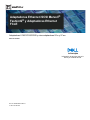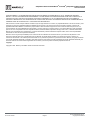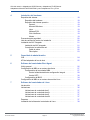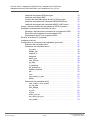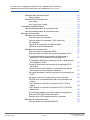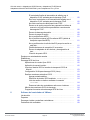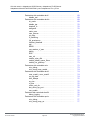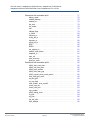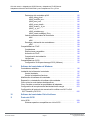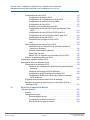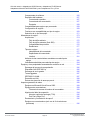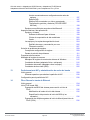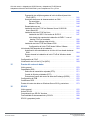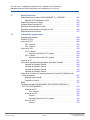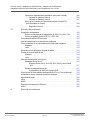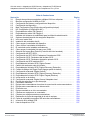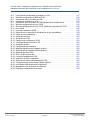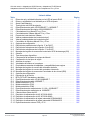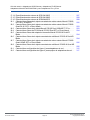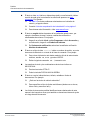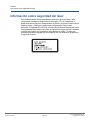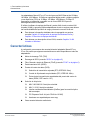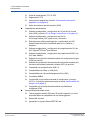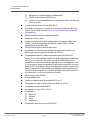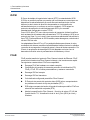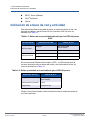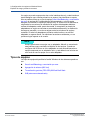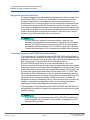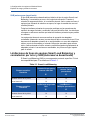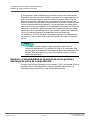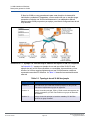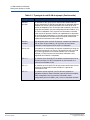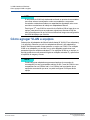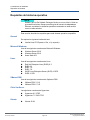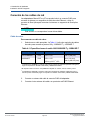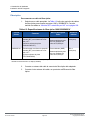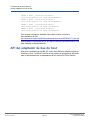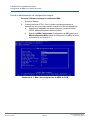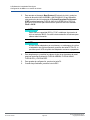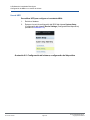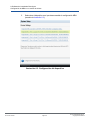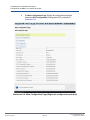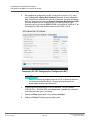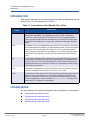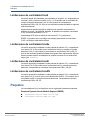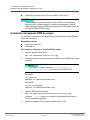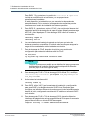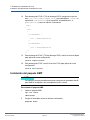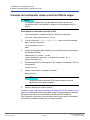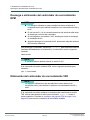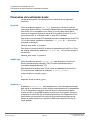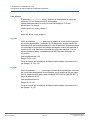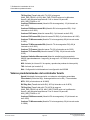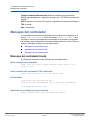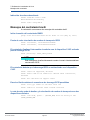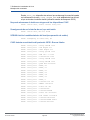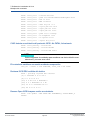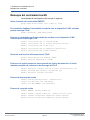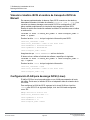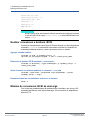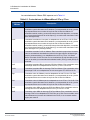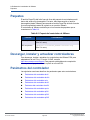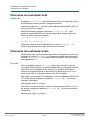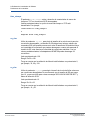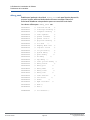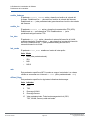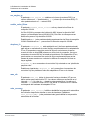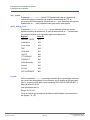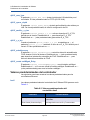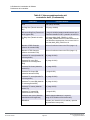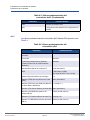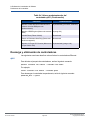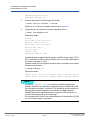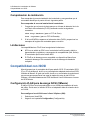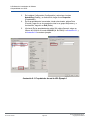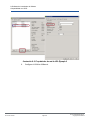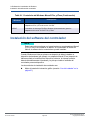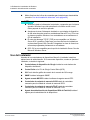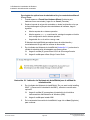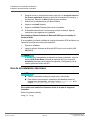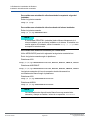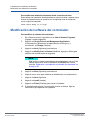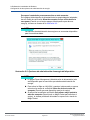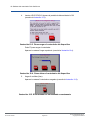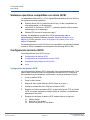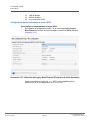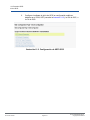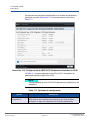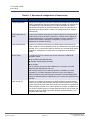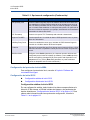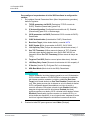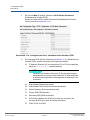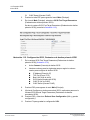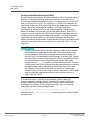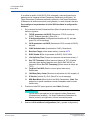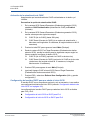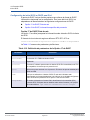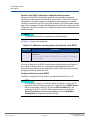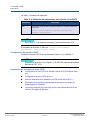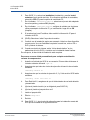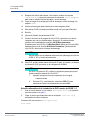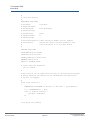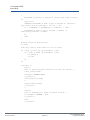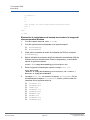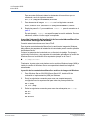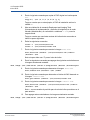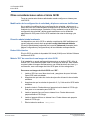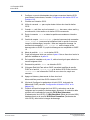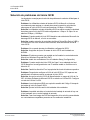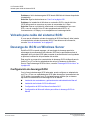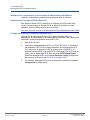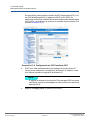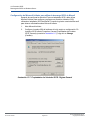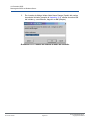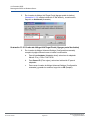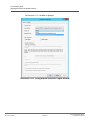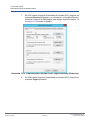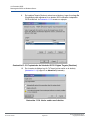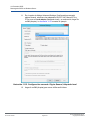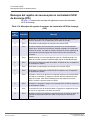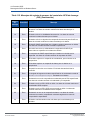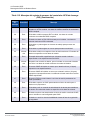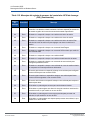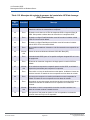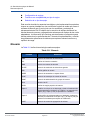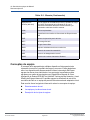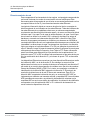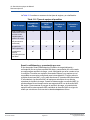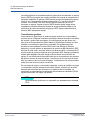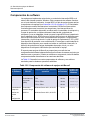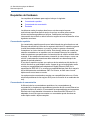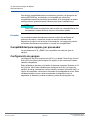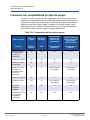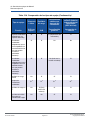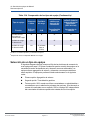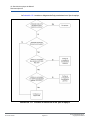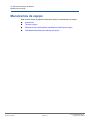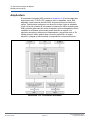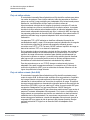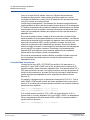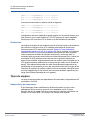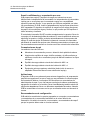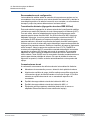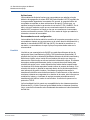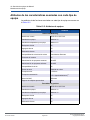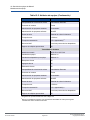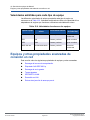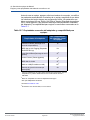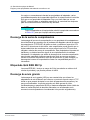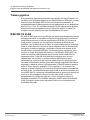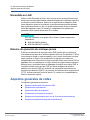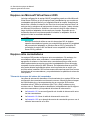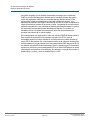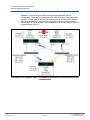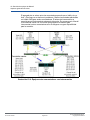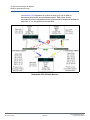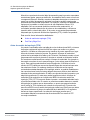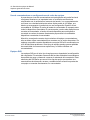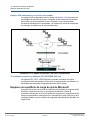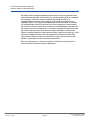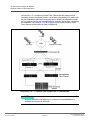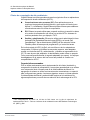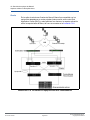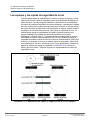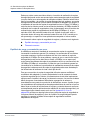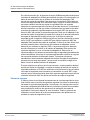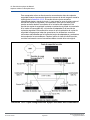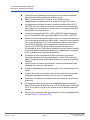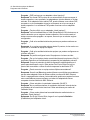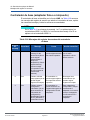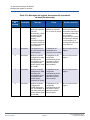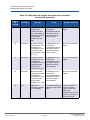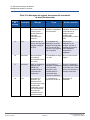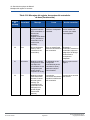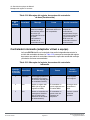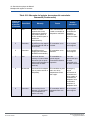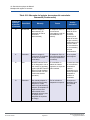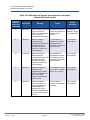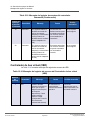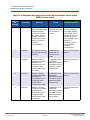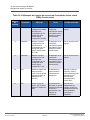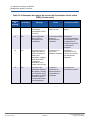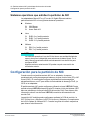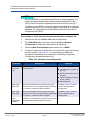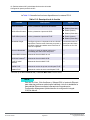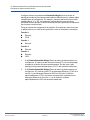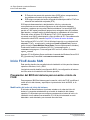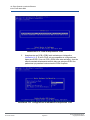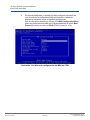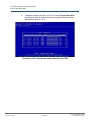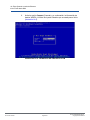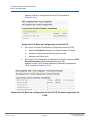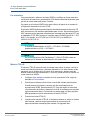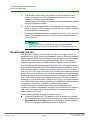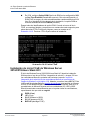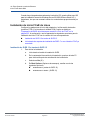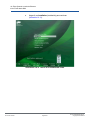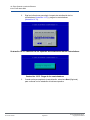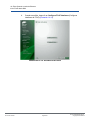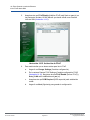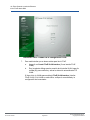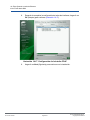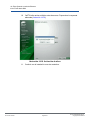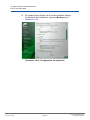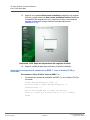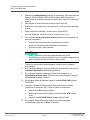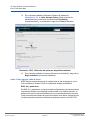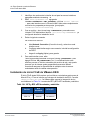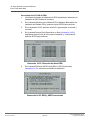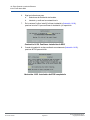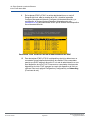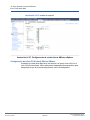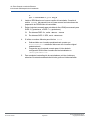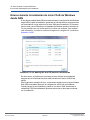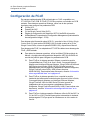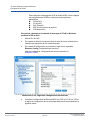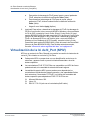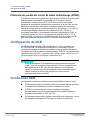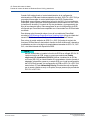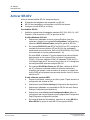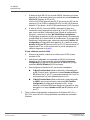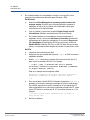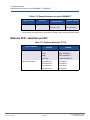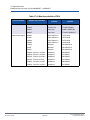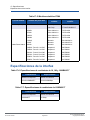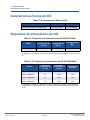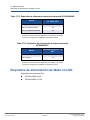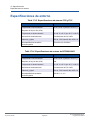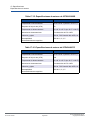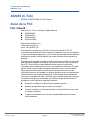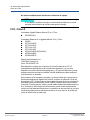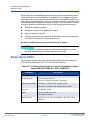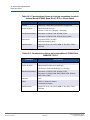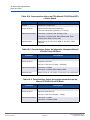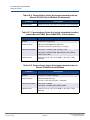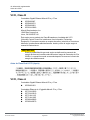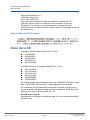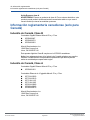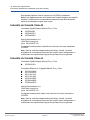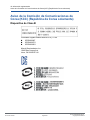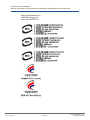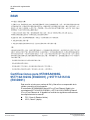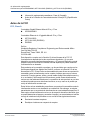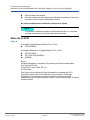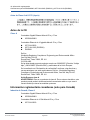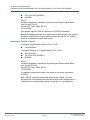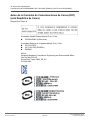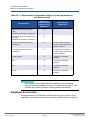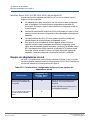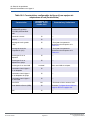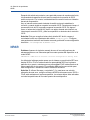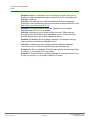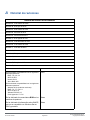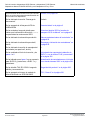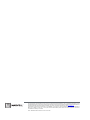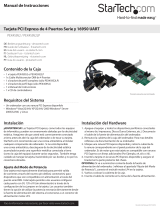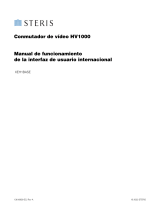Dell QLogic Family of Adapters Guía del usuario
- Tipo
- Guía del usuario

Información de terceros que se le
ofrece por cortesía de Dell.
Doc Nº. BC0054508-09 Rev. R
21 de enero de 2021
Adaptadores 5740/57810/57800 y otros adaptadores 57xx y 57xxx
Guía del usuario
Adaptadores Ethernet iSCSI Marvell
®
FastLinQ
®
y Adaptadores Ethernet
FCoE
Cubierta

ESTE DOCUMENTO Y LA INFORMCIÓN PROVISTA EN ESTE DOCUMENTO SE SUMINISTRAN "TAL CUAL" SIN NINGUNA GARANTÍA.
MARVELL Y SUS FILIALES RENUNCIAN EXPRESAMENTE Y NO DAN GARANTÍA NI GARANTIZAN EN RELACIÓN CON EL PRODUCTO, YA
SEA EXPLÍCITA, ORAL, IMPLÍCITA, ESTATURARIA, QUE SURJA CONFORME A LA LEY, O COMO RESULTADO DEL USO COMERCIAL,
DURANTE LA NEGOCIACIÓN, O EL TRANSCURSO DE LA EJECUCIÓN, INCLUIDAS LAS GARANTÍAS IMPLÍCITAS DE COMERCIABILIDAD E
IDONEIDAD PARA UN FIN PARTICULAR Y LA NO INFRACCIÓN DE DERECHOS.
Este documento, incluido cualquier software o firmware al que se haga referencia en el mismo, es propiedad de Marvell o de sus licenciantes, y está
protegido por las leyes de propiedad intelectual. Mediante este documento no se otorga ninguna licencia, explícita o implícita, a derechos de
propiedad intelectual de Marvell. La información proporcionada en este documento se proporciona solo con fines de referencia para su uso con
productos Marvell. Es responsabilidad del usuario diseñar o construir productos con esta información. Los productos Marvell no están autorizados
para su uso como componentes críticos en dispositivos médicos, sistemas militares, dispositivos de apoyo vital o crítico, o sistemas relacionados.
Marvell no es responsable, total o parcialmente, y el usuario indemnizará y eximirá a Marvell de cualquier reclamo, daño u otra responsabilidad
relacionado con dicho uso de los productos de Marvell.
Marvell no asume ninguna responsabilidad por las consecuencias de la utilización de dicha información o por infracciones de patentes u otros
derechos de terceras partes que se puedan derivar de su utilización. No puede utilizar ni facilitar el uso de este documento en relación con
infracciones de derechos u otro análisis jurídico relacionado con los productos expuestos en el presente documento. Marvell y el logotipo de Marvell
son marcas registradas de Marvell o sus filiales. Visite www.marvell.com para obtener una lista completa de las marcas registradas de Marvell y las
directrices sobre el uso de tales marcas registradas. Otros nombres y marcas se pueden considerar propiedad de terceros.
Copyright
Copyright © 2021. Marvell y/o sus filiales. Todos los derechos reservados.
Adaptadores Ethernet iSCSI Marvell
®
FastLinQ
®
y Adaptadores Ethernet FCoE
Guía del usuario
Doc Nº. BC0054508-09 Rev. R
21 de enero de 2021 Página ii Copyright © 2021 Marvell

Doc Nº. BC0054508-09 Rev. R
21 de enero de 2021 Página iii Copyright © 2021 Marvell
Tabla de contenido
Prefacio
Público destinatario . . . . . . . . . . . . . . . . . . . . . . . . . . . . . . . . . . . . . . . . . . . xxi
Contenido de esta guía . . . . . . . . . . . . . . . . . . . . . . . . . . . . . . . . . . . . . . . . xxi
Materiales relacionados . . . . . . . . . . . . . . . . . . . . . . . . . . . . . . . . . . . . . . . . xxi
Convenciones de la documentación . . . . . . . . . . . . . . . . . . . . . . . . . . . . . . xxi
Información sobre seguridad del láser . . . . . . . . . . . . . . . . . . . . . . . . . . . . . xxiii
1 Funcionalidad y funciones
Descripción funcional . . . . . . . . . . . . . . . . . . . . . . . . . . . . . . . . . . . . . . . . . . 1
Características . . . . . . . . . . . . . . . . . . . . . . . . . . . . . . . . . . . . . . . . . . . . . . . 2
iSCSI . . . . . . . . . . . . . . . . . . . . . . . . . . . . . . . . . . . . . . . . . . . . . . . . . . 5
FCoE . . . . . . . . . . . . . . . . . . . . . . . . . . . . . . . . . . . . . . . . . . . . . . . . . . 5
Administración de energía. . . . . . . . . . . . . . . . . . . . . . . . . . . . . . . . . . 6
Frecuencia de interrupción adaptativa . . . . . . . . . . . . . . . . . . . . . . . . 6
ASIC con procesador RISC incorporado. . . . . . . . . . . . . . . . . . . . . . . 6
CLI de QLogic Control Suite . . . . . . . . . . . . . . . . . . . . . . . . . . . . . . . . 6
Entornos operativos admitidos. . . . . . . . . . . . . . . . . . . . . . . . . . . . . . . . . . . 6
Indicación de enlace de red y actividad . . . . . . . . . . . . . . . . . . . . . . . . . . . . 7
2 Configuración de equipos en Windows Server
Equilibrio de carga y tolerancia a errores. . . . . . . . . . . . . . . . . . . . . . . . . . . 8
Tipos de equipos . . . . . . . . . . . . . . . . . . . . . . . . . . . . . . . . . . . . . . . . . 9
Smart Load Balancing y conmutación por error . . . . . . . . . . . . . 10
Agregación de enlaces (802.3ad). . . . . . . . . . . . . . . . . . . . . . . . 11
Troncalización genérica (FEC/GEC)/802.3ad-Draft Static . . . . . 11
SLB (autoreserva desactivada) . . . . . . . . . . . . . . . . . . . . . . . . . 12
Limitaciones de tipos de equipos Smart Load Balancing y
conmutación por error y SLB (Autoreserva desactivada) . . . . . . . . . 12
Equipos y compatibilidad de descarga de envío grande y descarga
de suma de comprobación . . . . . . . . . . . . . . . . . . . . . . . . . . . . . . . . 13
3 LAN virtuales en Windows
Descripción general de VLAN . . . . . . . . . . . . . . . . . . . . . . . . . . . . . . . . . . . 14
Cómo agregar VLAN a equipos . . . . . . . . . . . . . . . . . . . . . . . . . . . . . . . . . . 17

Guía del usuario—Adaptadores iSCSI Ethernet y Adaptadores FCoE Ethernet
Adaptadores Marvell 5740/57810/57800 y otros adaptadores 57xx y 57xxx
Doc Nº. BC0054508-09 Rev. R
21 de enero de 2021 Página iv Copyright © 2021 Marvell
4 Instalación del hardware
Requisitos del sistema . . . . . . . . . . . . . . . . . . . . . . . . . . . . . . . . . . . . . . . . . 18
Requisitos del hardware . . . . . . . . . . . . . . . . . . . . . . . . . . . . . . . . . . . 18
Requisitos del sistema operativo. . . . . . . . . . . . . . . . . . . . . . . . . . . . . 19
General. . . . . . . . . . . . . . . . . . . . . . . . . . . . . . . . . . . . . . . . . . . . 19
Microsoft Windows . . . . . . . . . . . . . . . . . . . . . . . . . . . . . . . . . . . 19
Linux . . . . . . . . . . . . . . . . . . . . . . . . . . . . . . . . . . . . . . . . . . . . . . 19
VMware ESXi . . . . . . . . . . . . . . . . . . . . . . . . . . . . . . . . . . . . . . . 19
Citrix XenServer . . . . . . . . . . . . . . . . . . . . . . . . . . . . . . . . . . . . . 19
Ubuntu . . . . . . . . . . . . . . . . . . . . . . . . . . . . . . . . . . . . . . . . . . . . 19
Precauciones de seguridad . . . . . . . . . . . . . . . . . . . . . . . . . . . . . . . . . . . . . 20
Lista de verificación previa a la instalación . . . . . . . . . . . . . . . . . . . . . . . . . 20
Instalación del NIC integrado . . . . . . . . . . . . . . . . . . . . . . . . . . . . . . . . . . . . 21
Instalación del NIC integrado . . . . . . . . . . . . . . . . . . . . . . . . . . . . . . . 21
Conexión de los cables de red . . . . . . . . . . . . . . . . . . . . . . . . . . . . . . 22
Cable de cobre . . . . . . . . . . . . . . . . . . . . . . . . . . . . . . . . . . . . . . 22
Fibra óptica. . . . . . . . . . . . . . . . . . . . . . . . . . . . . . . . . . . . . . . . . 23
5 Capacidad de administración
CIM. . . . . . . . . . . . . . . . . . . . . . . . . . . . . . . . . . . . . . . . . . . . . . . . . . . . . . . . 24
API del adaptador de bus de host . . . . . . . . . . . . . . . . . . . . . . . . . . . . . . . . 25
6 Software del controlador Boot Agent
Visión general. . . . . . . . . . . . . . . . . . . . . . . . . . . . . . . . . . . . . . . . . . . . . . . . 26
Configuración de MBA en un entorno de cliente . . . . . . . . . . . . . . . . . . . . . 27
Configuración del controlador MBA. . . . . . . . . . . . . . . . . . . . . . . . . . . 27
Uso de la Administración de configuración integral . . . . . . . . . . 28
Uso de UEFI . . . . . . . . . . . . . . . . . . . . . . . . . . . . . . . . . . . . . . . . 30
Configuración del BIOS. . . . . . . . . . . . . . . . . . . . . . . . . . . . . . . . . . . . 34
Configuración de MBA en un entorno de servidor Linux . . . . . . . . . . . . . . . 34
7 Software del controlador de Linux
Introducción . . . . . . . . . . . . . . . . . . . . . . . . . . . . . . . . . . . . . . . . . . . . . . . . . 36
Limitaciones . . . . . . . . . . . . . . . . . . . . . . . . . . . . . . . . . . . . . . . . . . . . . . . . . 36
Limitaciones de controlador bnx2 . . . . . . . . . . . . . . . . . . . . . . . . . . . . 37
Limitaciones de controlador bnx2x . . . . . . . . . . . . . . . . . . . . . . . . . . . 37
Limitaciones de controlador bnx2i . . . . . . . . . . . . . . . . . . . . . . . . . . . . 37
Limitaciones de controlador bnx2fc . . . . . . . . . . . . . . . . . . . . . . . . . . . 37
Paquetes . . . . . . . . . . . . . . . . . . . . . . . . . . . . . . . . . . . . . . . . . . . . . . . . . . . 37
Instalación del software del controlador de Linux . . . . . . . . . . . . . . . . . . . . 38

Guía del usuario—Adaptadores iSCSI Ethernet y Adaptadores FCoE Ethernet
Adaptadores Marvell 5740/57810/57800 y otros adaptadores 57xx y 57xxx
Doc Nº. BC0054508-09 Rev. R
21 de enero de 2021 Página v Copyright © 2021 Marvell
Instalación del paquete RPM de origen. . . . . . . . . . . . . . . . . . . . . . . . 39
Instalación del paquete KMP. . . . . . . . . . . . . . . . . . . . . . . . . . . . . . . . 41
Creación del controlador desde el archivo TAR de origen . . . . . . . . . 42
Instalación del paquete del controlador DKMS RPM binario. . . . . . . . 43
Instalación del paquete del controlador KMOD y KMP binario . . . . . . 43
Cargar y ejecutar componentes de software de iSCSI necesarios . . . . . . . 44
Descarga o eliminación del controlador de Linux. . . . . . . . . . . . . . . . . . . . . 44
Descarga o eliminación del controlador de una instalación RPM . . . . 45
Eliminación del controlador de una instalación TAR . . . . . . . . . . . . . . 45
Desinstalación de QCS con el paquete RPM . . . . . . . . . . . . . . . . . . . 46
Revisión de archivos PCI (opcional) . . . . . . . . . . . . . . . . . . . . . . . . . . . . . . 46
Instalaciones de red . . . . . . . . . . . . . . . . . . . . . . . . . . . . . . . . . . . . . . . . . . . 47
Configuración de valores para las propiedades opcionales. . . . . . . . . . . . . 47
Parámetro del controlador bnx2 . . . . . . . . . . . . . . . . . . . . . . . . . . . . . 47
Parámetros del controlador bnx2x. . . . . . . . . . . . . . . . . . . . . . . . . . . . 48
int_mode. . . . . . . . . . . . . . . . . . . . . . . . . . . . . . . . . . . . . . . . . . . 48
disable_tpa . . . . . . . . . . . . . . . . . . . . . . . . . . . . . . . . . . . . . . . . . 48
dropless_fc . . . . . . . . . . . . . . . . . . . . . . . . . . . . . . . . . . . . . . . . . 48
autogreen . . . . . . . . . . . . . . . . . . . . . . . . . . . . . . . . . . . . . . . . . . 49
native_eee . . . . . . . . . . . . . . . . . . . . . . . . . . . . . . . . . . . . . . . . . 49
num_queues. . . . . . . . . . . . . . . . . . . . . . . . . . . . . . . . . . . . . . . . 49
pri_map. . . . . . . . . . . . . . . . . . . . . . . . . . . . . . . . . . . . . . . . . . . . 50
tx_switching . . . . . . . . . . . . . . . . . . . . . . . . . . . . . . . . . . . . . . . . 50
full_promiscous. . . . . . . . . . . . . . . . . . . . . . . . . . . . . . . . . . . . . . 50
fairness_threshold . . . . . . . . . . . . . . . . . . . . . . . . . . . . . . . . . . . 50
poll . . . . . . . . . . . . . . . . . . . . . . . . . . . . . . . . . . . . . . . . . . . . . . . 50
mrrs . . . . . . . . . . . . . . . . . . . . . . . . . . . . . . . . . . . . . . . . . . . . . . 50
use_random_vf_mac . . . . . . . . . . . . . . . . . . . . . . . . . . . . . . . . . 51
debug . . . . . . . . . . . . . . . . . . . . . . . . . . . . . . . . . . . . . . . . . . . . . 51
Parámetros del controlador bnx2i . . . . . . . . . . . . . . . . . . . . . . . . . . . . 51
error_mask1 y error_mask2 . . . . . . . . . . . . . . . . . . . . . . . . . . . . 51
en_tcp_dack . . . . . . . . . . . . . . . . . . . . . . . . . . . . . . . . . . . . . . . . 51
time_stamps . . . . . . . . . . . . . . . . . . . . . . . . . . . . . . . . . . . . . . . . 52
sq_size . . . . . . . . . . . . . . . . . . . . . . . . . . . . . . . . . . . . . . . . . . . . 52
rq_size . . . . . . . . . . . . . . . . . . . . . . . . . . . . . . . . . . . . . . . . . . . . 52
event_coal_div . . . . . . . . . . . . . . . . . . . . . . . . . . . . . . . . . . . . . . 53
last_active_tcp_port . . . . . . . . . . . . . . . . . . . . . . . . . . . . . . . . . . 53
ooo_enable. . . . . . . . . . . . . . . . . . . . . . . . . . . . . . . . . . . . . . . . . 53

Guía del usuario—Adaptadores iSCSI Ethernet y Adaptadores FCoE Ethernet
Adaptadores Marvell 5740/57810/57800 y otros adaptadores 57xx y 57xxx
Doc Nº. BC0054508-09 Rev. R
21 de enero de 2021 Página vi Copyright © 2021 Marvell
Parámetro del controlador bnx2fc . . . . . . . . . . . . . . . . . . . . . . . . . . . . 53
debug_logging . . . . . . . . . . . . . . . . . . . . . . . . . . . . . . . . . . . . . . 53
Parámetros del controlador cnic . . . . . . . . . . . . . . . . . . . . . . . . . . . . . 54
cnic_debug . . . . . . . . . . . . . . . . . . . . . . . . . . . . . . . . . . . . . . . . . 54
cnic_dump_kwqe_enable . . . . . . . . . . . . . . . . . . . . . . . . . . . . . . 54
Controladores predeterminados. . . . . . . . . . . . . . . . . . . . . . . . . . . . . . . . . . 54
Valores predeterminados del controlador bnx2 . . . . . . . . . . . . . . . . . . 54
Valores predeterminados del controlador bnx2x . . . . . . . . . . . . . . . . . 55
Mensajes del controlador . . . . . . . . . . . . . . . . . . . . . . . . . . . . . . . . . . . . . . . 56
Mensajes del controlador bnx2x . . . . . . . . . . . . . . . . . . . . . . . . . . . . . 56
Inicio de sesión del controlador . . . . . . . . . . . . . . . . . . . . . . . . . 56
Inicio de sesión del controlador C-NIC (solo bnx2) . . . . . . . . . . 56
NIC detectado. . . . . . . . . . . . . . . . . . . . . . . . . . . . . . . . . . . . . . . 56
Indicación de velocidad y de enlace activado . . . . . . . . . . . . . . 56
Indicación de enlace desactivado. . . . . . . . . . . . . . . . . . . . . . . . 57
Mensajes del controlador bnx2i. . . . . . . . . . . . . . . . . . . . . . . . . . . . . . 57
Inicio de sesión del controlador BNX2I. . . . . . . . . . . . . . . . . . . . 57
Puerto de red a vinculación de nombre de transporte iSCSI . . . 57
El controlador finaliza el intercambio de señales con el
dispositivo C-NIC activado para la descarga iSCSI. . . . . . . . . 57
El controlador detecta que la descarga iSCSI no está activado
en el dispositivo C-NIC. . . . . . . . . . . . . . . . . . . . . . . . . . . . . . . 57
Excede el límite máximo de conexiones de descarga iSCSI
permitidas. . . . . . . . . . . . . . . . . . . . . . . . . . . . . . . . . . . . . . . . . 57
La ruta de red a nodo de destino y la vinculación de nombre
de transporte son dos dispositivos distintos. . . . . . . . . . . . . . . 57
No puede alcanzarse el destino en ninguno de los dispositivos
C-NIC . . . . . . . . . . . . . . . . . . . . . . . . . . . . . . . . . . . . . . . . . . . . 58
Se asigna ruta de red a interfaz de red, que está caída. . . . . . . 58
SCSI-ML inició el restablecimiento del host (recuperación de
sesión) . . . . . . . . . . . . . . . . . . . . . . . . . . . . . . . . . . . . . . . . . . . 58
C-NIC detecta una violación del protocolo iSCSI - Errores
fatales. . . . . . . . . . . . . . . . . . . . . . . . . . . . . . . . . . . . . . . . . . . . 58
C-NIC detecta una violación del protocolo iSCSI - No FATAL,
Advertencia . . . . . . . . . . . . . . . . . . . . . . . . . . . . . . . . . . . . . . . 59
El controlador establece una sesión mediante recuperación . . . 59
Rechazar iSCSI PDU recibido del destino . . . . . . . . . . . . . . . . . 59
Daemon Open-iSCSI traspasa sesión a controlador . . . . . . . . . 59
Mensajes del controlador bnx2fc. . . . . . . . . . . . . . . . . . . . . . . . . . . . . 60
Inicio de sesión del controlador BNX2FC. . . . . . . . . . . . . . . . . . 60

Guía del usuario—Adaptadores iSCSI Ethernet y Adaptadores FCoE Ethernet
Adaptadores Marvell 5740/57810/57800 y otros adaptadores 57xx y 57xxx
Doc Nº. BC0054508-09 Rev. R
21 de enero de 2021 Página vii Copyright © 2021 Marvell
El controlador finaliza el intercambio de señales con el
dispositivo C-NIC activado para la descarga FCoE . . . . . . . . . 60
Error en el controlador en el intercambio de señales con el
dispositivo C-NIC activado para la descarga FCoE . . . . . . . . . 60
No existe una licencia válida para iniciar FCoE . . . . . . . . . . . . . 60
Errores en la sesión porque se han superado los límites de
memoria o el límite máximo permitido de conexiones de
descarga de FCoE . . . . . . . . . . . . . . . . . . . . . . . . . . . . . . . . . . 60
Errores de descarga de sesión. . . . . . . . . . . . . . . . . . . . . . . . . . 60
Errores de carga de sesión . . . . . . . . . . . . . . . . . . . . . . . . . . . . 60
No es posible enviar ABTS. . . . . . . . . . . . . . . . . . . . . . . . . . . . . 61
No es posible recuperar la E/S mediante ABTS (debido al
tiempo de espera de ABTS). . . . . . . . . . . . . . . . . . . . . . . . . . . 61
No es posible enviar la solicitud de E/S porque la sesión no
está lista . . . . . . . . . . . . . . . . . . . . . . . . . . . . . . . . . . . . . . . . . . 61
Pérdida de tramas de recepción L2 incorrectas . . . . . . . . . . . . . 61
Errores de adaptador de bus de host y de asignación de
lport . . . . . . . . . . . . . . . . . . . . . . . . . . . . . . . . . . . . . . . . . . . . . 61
Creación de puerto NPIV . . . . . . . . . . . . . . . . . . . . . . . . . . . . . . 61
Equipos con entrelazado de canales . . . . . . . . . . . . . . . . . . . . . . . . . . . . . . 61
Estadísticas . . . . . . . . . . . . . . . . . . . . . . . . . . . . . . . . . . . . . . . . . . . . . . . . . 61
Descarga iSCSI de Linux . . . . . . . . . . . . . . . . . . . . . . . . . . . . . . . . . . . . . . . 62
Aplicaciones de usuario Open iSCSI. . . . . . . . . . . . . . . . . . . . . . . . . . 62
Aplicación de usuario iscsiuio . . . . . . . . . . . . . . . . . . . . . . . . . . . . . . . 62
Vincular el destino iSCSI al nombre de transporte iSCSI de
Marvell. . . . . . . . . . . . . . . . . . . . . . . . . . . . . . . . . . . . . . . . . . . . . . . . 63
Configuración VLAN para descarga iSCSI (Linux) . . . . . . . . . . . . . . . 63
Realizar conexiones a destinos iSCSI. . . . . . . . . . . . . . . . . . . . . . . . . 64
Agregar entrada estática . . . . . . . . . . . . . . . . . . . . . . . . . . . . . . 64
Detección de destino iSCSI mediante sendtargets . . . . . . . 64
Inicio de sesión en destino mediante el comando
iscsiadm . . . . . . . . . . . . . . . . . . . . . . . . . . . . . . . . . . . . . . . . 64
Enumerar todos los controladores activos en el sistema . . . . . . 64
Máximo de conexiones iSCSI de descarga. . . . . . . . . . . . . . . . . . . . . 64
Preguntas frecuentes sobre descarga iSCSI de Linux . . . . . . . . . . . . 65
8 Software del controlador de VMware
Introducción . . . . . . . . . . . . . . . . . . . . . . . . . . . . . . . . . . . . . . . . . . . . . . . . . 66
Paquetes . . . . . . . . . . . . . . . . . . . . . . . . . . . . . . . . . . . . . . . . . . . . . . . . . . . 68
Descargar, instalar y actualizar controladores . . . . . . . . . . . . . . . . . . . . . . . 68
Parámetros del controlador . . . . . . . . . . . . . . . . . . . . . . . . . . . . . . . . . . . . . 68

Guía del usuario—Adaptadores iSCSI Ethernet y Adaptadores FCoE Ethernet
Adaptadores Marvell 5740/57810/57800 y otros adaptadores 57xx y 57xxx
Doc Nº. BC0054508-09 Rev. R
21 de enero de 2021 Página viii Copyright © 2021 Marvell
Parámetros del controlador bnx2 . . . . . . . . . . . . . . . . . . . . . . . . . . . . 69
disable_msi. . . . . . . . . . . . . . . . . . . . . . . . . . . . . . . . . . . . . . . . . 69
Parámetros del controlador bnx2x. . . . . . . . . . . . . . . . . . . . . . . . . . . . 69
int_mode. . . . . . . . . . . . . . . . . . . . . . . . . . . . . . . . . . . . . . . . . . . 69
disable_tpa . . . . . . . . . . . . . . . . . . . . . . . . . . . . . . . . . . . . . . . . . 70
dropless_fc . . . . . . . . . . . . . . . . . . . . . . . . . . . . . . . . . . . . . . . . . 70
autogreen . . . . . . . . . . . . . . . . . . . . . . . . . . . . . . . . . . . . . . . . . . 70
native_eee . . . . . . . . . . . . . . . . . . . . . . . . . . . . . . . . . . . . . . . . . 70
num_queues. . . . . . . . . . . . . . . . . . . . . . . . . . . . . . . . . . . . . . . . 71
pri_map. . . . . . . . . . . . . . . . . . . . . . . . . . . . . . . . . . . . . . . . . . . . 71
tx_switching . . . . . . . . . . . . . . . . . . . . . . . . . . . . . . . . . . . . . . . . 71
full_promiscous. . . . . . . . . . . . . . . . . . . . . . . . . . . . . . . . . . . . . . 71
fairness_threshold . . . . . . . . . . . . . . . . . . . . . . . . . . . . . . . . . . . 72
poll . . . . . . . . . . . . . . . . . . . . . . . . . . . . . . . . . . . . . . . . . . . . . . . 72
MRSS . . . . . . . . . . . . . . . . . . . . . . . . . . . . . . . . . . . . . . . . . . . . . 72
use_random_vf_mac . . . . . . . . . . . . . . . . . . . . . . . . . . . . . . . . . 72
debug . . . . . . . . . . . . . . . . . . . . . . . . . . . . . . . . . . . . . . . . . . . . . 72
RSS . . . . . . . . . . . . . . . . . . . . . . . . . . . . . . . . . . . . . . . . . . . . . . 72
max_vfs . . . . . . . . . . . . . . . . . . . . . . . . . . . . . . . . . . . . . . . . . . . 72
enable_vxlan_ofld. . . . . . . . . . . . . . . . . . . . . . . . . . . . . . . . . . . . 72
enable_default_queue_filters . . . . . . . . . . . . . . . . . . . . . . . . . . . 73
enable_live_grcdump . . . . . . . . . . . . . . . . . . . . . . . . . . . . . . . . . 73
Parámetros del controlador cnic . . . . . . . . . . . . . . . . . . . . . . . . . . . . . 73
cnic_debug . . . . . . . . . . . . . . . . . . . . . . . . . . . . . . . . . . . . . . . . . 73
cnic_dump_kwqe_enable . . . . . . . . . . . . . . . . . . . . . . . . . . . . . . 74
Parámetros del controlador bnx2i . . . . . . . . . . . . . . . . . . . . . . . . . . . . 74
error_mask1 y error_mask2 . . . . . . . . . . . . . . . . . . . . . . . . . . . . 74
en_tcp_dack . . . . . . . . . . . . . . . . . . . . . . . . . . . . . . . . . . . . . . . . 74
time_stamps . . . . . . . . . . . . . . . . . . . . . . . . . . . . . . . . . . . . . . . . 75
sq_size . . . . . . . . . . . . . . . . . . . . . . . . . . . . . . . . . . . . . . . . . . . . 75
rq_size . . . . . . . . . . . . . . . . . . . . . . . . . . . . . . . . . . . . . . . . . . . . 75
event_coal_div . . . . . . . . . . . . . . . . . . . . . . . . . . . . . . . . . . . . . . 76
last_active_tcp_port . . . . . . . . . . . . . . . . . . . . . . . . . . . . . . . . . . 76
ooo_enable. . . . . . . . . . . . . . . . . . . . . . . . . . . . . . . . . . . . . . . . .
76
Parámetro del controlador bnx2fc . . . . . . . . . . . . . . . . . . . . . . . . . . . . 76
debug_logging . . . . . . . . . . . . . . . . . . . . . . . . . . . . . . . . . . . . . . 76
Parámetros del controlador qcnic . . . . . . . . . . . . . . . . . . . . . . . . . . . . 77
cnic_debug . . . . . . . . . . . . . . . . . . . . . . . . . . . . . . . . . . . . . . . . . 77
cnic_dump_kwqe_en . . . . . . . . . . . . . . . . . . . . . . . . . . . . . . . . . 77

Guía del usuario—Adaptadores iSCSI Ethernet y Adaptadores FCoE Ethernet
Adaptadores Marvell 5740/57810/57800 y otros adaptadores 57xx y 57xxx
Doc Nº. BC0054508-09 Rev. R
21 de enero de 2021 Página ix Copyright © 2021 Marvell
Parámetros del controlador qfle3 . . . . . . . . . . . . . . . . . . . . . . . . . . . . 77
debug_mask . . . . . . . . . . . . . . . . . . . . . . . . . . . . . . . . . . . . . . . . 78
enable_fwdump . . . . . . . . . . . . . . . . . . . . . . . . . . . . . . . . . . . . . 79
enable_lro. . . . . . . . . . . . . . . . . . . . . . . . . . . . . . . . . . . . . . . . . . 79
hw_vlan . . . . . . . . . . . . . . . . . . . . . . . . . . . . . . . . . . . . . . . . . . . 79
intr_mode . . . . . . . . . . . . . . . . . . . . . . . . . . . . . . . . . . . . . . . . . . 79
mtu . . . . . . . . . . . . . . . . . . . . . . . . . . . . . . . . . . . . . . . . . . . . . . . 79
offload_flags . . . . . . . . . . . . . . . . . . . . . . . . . . . . . . . . . . . . . . . . 79
rx_filters . . . . . . . . . . . . . . . . . . . . . . . . . . . . . . . . . . . . . . . . . . . 80
rxqueue_nr . . . . . . . . . . . . . . . . . . . . . . . . . . . . . . . . . . . . . . . . . 80
rxring_bd_nr . . . . . . . . . . . . . . . . . . . . . . . . . . . . . . . . . . . . . . . . 80
txqueue_nr . . . . . . . . . . . . . . . . . . . . . . . . . . . . . . . . . . . . . . . . . 80
txring_bd_nr . . . . . . . . . . . . . . . . . . . . . . . . . . . . . . . . . . . . . . . . 80
RSS . . . . . . . . . . . . . . . . . . . . . . . . . . . . . . . . . . . . . . . . . . . . . . 80
DRSS . . . . . . . . . . . . . . . . . . . . . . . . . . . . . . . . . . . . . . . . . . . . . 80
rss_engine_nr. . . . . . . . . . . . . . . . . . . . . . . . . . . . . . . . . . . . . . . 81
enable_vxlan_filters . . . . . . . . . . . . . . . . . . . . . . . . . . . . . . . . . . 81
dropless_fc . . . . . . . . . . . . . . . . . . . . . . . . . . . . . . . . . . . . . . . . . 81
max_vfs . . . . . . . . . . . . . . . . . . . . . . . . . . . . . . . . . . . . . . . . . . . 81
auto_recovery. . . . . . . . . . . . . . . . . . . . . . . . . . . . . . . . . . . . . . . 81
psod_on_error . . . . . . . . . . . . . . . . . . . . . . . . . . . . . . . . . . . . . . 82
Parámetros del controlador qfle3i . . . . . . . . . . . . . . . . . . . . . . . . . . . . 82
qfle3i_chip_cmd_max. . . . . . . . . . . . . . . . . . . . . . . . . . . . . . . . . 82
qfle3i_esx_mtu_max. . . . . . . . . . . . . . . . . . . . . . . . . . . . . . . . . . 82
qfle3i_max_sectors. . . . . . . . . . . . . . . . . . . . . . . . . . . . . . . . . . . 82
qfle3i_max_task_pgs . . . . . . . . . . . . . . . . . . . . . . . . . . . . . . . . . 82
qfle3i_nopout_when_cmds_active . . . . . . . . . . . . . . . . . . . . . . . 82
cmd_cmpl_per_work . . . . . . . . . . . . . . . . . . . . . . . . . . . . . . . . . 83
en_hba_poll . . . . . . . . . . . . . . . . . . . . . . . . . . . . . . . . . . . . . . . . 83
en_tcp_dack . . . . . . . . . . . . . . . . . . . . . . . . . . . . . . . . . . . . . . . . 83
error_mask1, error_mask2 . . . . . . . . . . . . . . . . . . . . . . . . . . . . . 83
event_coal_div . . . . . . . . . . . . . . . . . . . . . . . . . . . . . . . . . . . . . . 83
event_coal_min . . . . . . . . . . . . . . . . . . . . . . . . . . . . . . . . . . . . . 83
ooo_enable. . . . . . . . . . . . . . . . . . . . . . . . . . . . . . . . . . . . . . . . .
84
qfle3i_debug_level . . . . . . . . . . . . . . . . . . . . . . . . . . . . . . . . . . . 84
rq_size . . . . . . . . . . . . . . . . . . . . . . . . . . . . . . . . . . . . . . . . . . . . 84
sq_size . . . . . . . . . . . . . . . . . . . . . . . . . . . . . . . . . . . . . . . . . . . . 85
tcp_buf_size . . . . . . . . . . . . . . . . . . . . . . . . . . . . . . . . . . . . . . . . 85
time_stamps . . . . . . . . . . . . . . . . . . . . . . . . . . . . . . . . . . . . . . . . 85

Guía del usuario—Adaptadores iSCSI Ethernet y Adaptadores FCoE Ethernet
Adaptadores Marvell 5740/57810/57800 y otros adaptadores 57xx y 57xxx
Doc Nº. BC0054508-09 Rev. R
21 de enero de 2021 Página x Copyright © 2021 Marvell
Parámetros del controlador qfle3f . . . . . . . . . . . . . . . . . . . . . . . . . . . . 85
qfle3f_debug_level . . . . . . . . . . . . . . . . . . . . . . . . . . . . . . . . . . . 85
qfle3f_devlOSs_tmo . . . . . . . . . . . . . . . . . . . . . . . . . . . . . . . . . . 85
qfle3f_max_luns . . . . . . . . . . . . . . . . . . . . . . . . . . . . . . . . . . . . . 86
qfle3f_queue_depth . . . . . . . . . . . . . . . . . . . . . . . . . . . . . . . . . . 86
qfle3f_enable_r_a_tov . . . . . . . . . . . . . . . . . . . . . . . . . . . . . . . . 86
qfle3f_r_a_tov. . . . . . . . . . . . . . . . . . . . . . . . . . . . . . . . . . . . . . . 86
qfle3f_autodiscovery. . . . . . . . . . . . . . . . . . . . . . . . . . . . . . . . . . 86
qfle3f_create vmkMgmt_Entry . . . . . . . . . . . . . . . . . . . . . . . . . . 86
Valores predeterminados del controlador . . . . . . . . . . . . . . . . . . . . . . 86
bnx2 . . . . . . . . . . . . . . . . . . . . . . . . . . . . . . . . . . . . . . . . . . . . . . 86
qfle3 . . . . . . . . . . . . . . . . . . . . . . . . . . . . . . . . . . . . . . . . . . . . . . 88
Descarga y eliminación de controladores . . . . . . . . . . . . . . . . . . . . . . 89
qfle3 . . . . . . . . . . . . . . . . . . . . . . . . . . . . . . . . . . . . . . . . . . . . . . 89
Compatibilidad con FCoE. . . . . . . . . . . . . . . . . . . . . . . . . . . . . . . . . . . . . . . 90
Controladores . . . . . . . . . . . . . . . . . . . . . . . . . . . . . . . . . . . . . . . . . . . 90
Distribuciones compatibles . . . . . . . . . . . . . . . . . . . . . . . . . . . . . . . . . 90
Activación de FCoE. . . . . . . . . . . . . . . . . . . . . . . . . . . . . . . . . . . . . . . 90
Comprobación de instalación . . . . . . . . . . . . . . . . . . . . . . . . . . . . . . . 92
Limitaciones. . . . . . . . . . . . . . . . . . . . . . . . . . . . . . . . . . . . . . . . . . . . . 92
Compatibilidad con iSCSI. . . . . . . . . . . . . . . . . . . . . . . . . . . . . . . . . . . . . . . 92
Configuración VLAN para descarga iSCSI (VMware) . . . . . . . . . . . . . 92
9 Software del controlador de Windows
Controladores admitidos . . . . . . . . . . . . . . . . . . . . . . . . . . . . . . . . . . . . . . . 95
Instalación del software del controlador . . . . . . . . . . . . . . . . . . . . . . . . . . . . 96
Uso del instalador . . . . . . . . . . . . . . . . . . . . . . . . . . . . . . . . . . . . . . . . 97
Uso de la instalación silenciosa. . . . . . . . . . . . . . . . . . . . . . . . . . . . . . 99
Modificación del software del controlador . . . . . . . . . . . . . . . . . . . . . . . . . . 101
Reparación o reinstalación del software del controlador . . . . . . . . . . . . . . . 102
Cómo quitar los controladores de dispositivos. . . . . . . . . . . . . . . . . . . . . . . 102
Cómo visualizar o cambiar las propiedades del adaptador . . . . . . . . . . . . . 103
Configuración de las opciones de administración de energía . . . . . . . . . . . 103
Configuración del protocolo de comunicación a utilizar con QCC la GUI
QCC PowerKit y QCS CLI . . . . . . . . . . . . . . . . . . . . . . . . . . . . . . . . . . . . . 105
10 Software del controlador Citrix XenServer
11 Protocolo iSCSI
Inicio iSCSI. . . . . . . . . . . . . . . . . . . . . . . . . . . . . . . . . . . . . . . . . . . . . . . . . . 109
Sistemas operativos compatibles con inicio iSCSI . . . . . . . . . . . . . . . 110

Guía del usuario—Adaptadores iSCSI Ethernet y Adaptadores FCoE Ethernet
Adaptadores Marvell 5740/57810/57800 y otros adaptadores 57xx y 57xxx
Doc Nº. BC0054508-09 Rev. R
21 de enero de 2021 Página xi Copyright © 2021 Marvell
Configuración de inicio iSCSI . . . . . . . . . . . . . . . . . . . . . . . . . . . . . . . 110
Configuración del destino iSCSI. . . . . . . . . . . . . . . . . . . . . . . . . 110
Configuración de los parámetros de inicio iSCSI . . . . . . . . . . . . 111
Configuración del protocolo de inicio MBA. . . . . . . . . . . . . . . . . 115
Configuración de inicio iSCSI . . . . . . . . . . . . . . . . . . . . . . . . . . . 115
Activación de la autenticación de CHAP . . . . . . . . . . . . . . . . . . 121
Configuración del servidor DHCP para que admita el inicio
iSCSI . . . . . . . . . . . . . . . . . . . . . . . . . . . . . . . . . . . . . . . . . . . . 121
Configuración de inicio iSCSI en DHCP para IPv4. . . . . . . . . . . 122
Configuración de inicio de iSCSI en DHCP para IPv6 . . . . . . . . 124
Configuración del servidor DHCP. . . . . . . . . . . . . . . . . . . . . . . . 125
Preparación de la imagen de inicio iSCSI . . . . . . . . . . . . . . . . . 125
Inicio . . . . . . . . . . . . . . . . . . . . . . . . . . . . . . . . . . . . . . . . . . . . . . 135
Otras consideraciones sobre el inicio iSCSI . . . . . . . . . . . . . . . . . . . . 136
Modificación de la configuración de velocidad y dúplex en
entornos de Windows. . . . . . . . . . . . . . . . . . . . . . . . . . . . . . . . 136
Dirección administrada localmente. . . . . . . . . . . . . . . . . . . . . . . 136
Redes LAN virtuales. . . . . . . . . . . . . . . . . . . . . . . . . . . . . . . . . . 136
Método “DD” de creación de una imagen de inicio iSCSI . . . . . 136
Solución de problemas del inicio iSCSI. . . . . . . . . . . . . . . . . . . . . . . . 138
Volcado para caída del sistema iSCSI . . . . . . . . . . . . . . . . . . . . . . . . . . . . . 139
Descarga de iSCSI en Windows Server. . . . . . . . . . . . . . . . . . . . . . . . . . . . 139
Configuración de descarga iSCSI . . . . . . . . . . . . . . . . . . . . . . . . . . . . 139
Instalación de controladores y aplicaciones de administración
de Marvell. . . . . . . . . . . . . . . . . . . . . . . . . . . . . . . . . . . . . . . . . 140
Instalación del iniciador iSCSI de Microsoft . . . . . . . . . . . . . . . . 140
Configuración de iSCSI de Marvell mediante QCC . . . . . . . . . . 140
Configuración de Microsoft Initiator para utilizar la descarga
iSCSI de Marvell. . . . . . . . . . . . . . . . . . . . . . . . . . . . . . . . . . . . 142
Preguntas más frecuentes sobre iSCSI de descarga . . . . . . . . . . . . . 150
Mensajes del registro de sucesos para el controlador iSCSI de
descarga (OIS) . . . . . . . . . . . . . . . . . . . . . . . . . . . . . . . . . . . . . . . . . 151
12 Servicios de equipos de Marvell
Resumen ejecutivo . . . . . . . . . . . . . . . . . . . . . . . . . . . . . . . . . . . . . . . . . . . 156
Glosario . . . . . . . . . . . . . . . . . . . . . . . . . . . . . . . . . . . . . . . . . . . . . . . . 157
Conceptos de equipo. . . . . . . . . . . . . . . . . . . . . . . . . . . . . . . . . . . . . . 158
Direccionamiento de red. . . . . . . . . . . . . . . . . . . . . . . . . . . . . . . 159
Los equipos y las direcciones de red . . . . . . . . . . . . . . . . . . . . . 160
Descripción de los tipos de equipos . . . . . . . . . . . . . . . . . . . . . . 160

Guía del usuario—Adaptadores iSCSI Ethernet y Adaptadores FCoE Ethernet
Adaptadores Marvell 5740/57810/57800 y otros adaptadores 57xx y 57xxx
Doc Nº. BC0054508-09 Rev. R
21 de enero de 2021 Página xii Copyright © 2021 Marvell
Componentes de software. . . . . . . . . . . . . . . . . . . . . . . . . . . . . . . . . . 166
Requisitos del hardware . . . . . . . . . . . . . . . . . . . . . . . . . . . . . . . . . . . 167
Concentrador repetidor. . . . . . . . . . . . . . . . . . . . . . . . . . . . . . . . 167
Concentrador de conmutación . . . . . . . . . . . . . . . . . . . . . . . . . . 167
Enrutador . . . . . . . . . . . . . . . . . . . . . . . . . . . . . . . . . . . . . . . . . . 168
Compatibilidad para equipos por procesador . . . . . . . . . . . . . . . . . . . 168
Configuración de equipos . . . . . . . . . . . . . . . . . . . . . . . . . . . . . . . . . . 168
Funciones con compatibilidad por tipo de equipo . . . . . . . . . . . . . . . . 169
Selección de un tipo de equipo . . . . . . . . . . . . . . . . . . . . . . . . . . . . . . 171
Mecanismos de equipo . . . . . . . . . . . . . . . . . . . . . . . . . . . . . . . . . . . . . . . . 173
Arquitectura . . . . . . . . . . . . . . . . . . . . . . . . . . . . . . . . . . . . . . . . . . . . . 174
Flujo de tráfico saliente. . . . . . . . . . . . . . . . . . . . . . . . . . . . . . . . 175
Flujo de tráfico entrante (Solo SLB) . . . . . . . . . . . . . . . . . . . . . . 175
Compatibilidad de protocolo . . . . . . . . . . . . . . . . . . . . . . . . . . . . 176
Rendimiento . . . . . . . . . . . . . . . . . . . . . . . . . . . . . . . . . . . . . . . . 177
Tipos de equipos . . . . . . . . . . . . . . . . . . . . . . . . . . . . . . . . . . . . . . . . . 177
Independiente del conmutador . . . . . . . . . . . . . . . . . . . . . . . . . . 177
Dependiente del conmutador . . . . . . . . . . . . . . . . . . . . . . . . . . . 179
LiveLink . . . . . . . . . . . . . . . . . . . . . . . . . . . . . . . . . . . . . . . . . . . 181
Atributos de las características asociadas con cada tipo de
equipo . . . . . . . . . . . . . . . . . . . . . . . . . . . . . . . . . . . . . . . . . . . . . . . . 182
Velocidades admitidas para cada tipo de equipo . . . . . . . . . . . . . . . . 184
Equipos y otras propiedades avanzadas de conexión en red . . . . . . . . . . . 184
Descarga de la suma de comprobación . . . . . . . . . . . . . . . . . . . . . . . 186
Etiquetado QoS IEEE 802.1p . . . . . . . . . . . . . . . . . . . . . . . . . . . . . . . 186
Descarga de envío grande . . . . . . . . . . . . . . . . . . . . . . . . . . . . . . . . . 186
Tramas gigantes . . . . . . . . . . . . . . . . . . . . . . . . . . . . . . . . . . . . . . . . . 187
IEEE 802.1Q VLAN . . . . . . . . . . . . . . . . . . . . . . . . . . . . . . . . . . . . . . . 187
Encendido en LAN. . . . . . . . . . . . . . . . . . . . . . . . . . . . . . . . . . . . . . . . 188
Entorno de ejecución de arranque previo . . . . . . . . . . . . . . . . . . . . . . 188
Aspectos generales de redes. . . . . . . . . . . . . . . . . . . . . . . . . . . . . . . . . . . . 188
Equipos con Microsoft Virtual Server 2005 . . . . . . . . . . . . . . . . . . . . . 189
Equipos entre conmutadores. . . . . . . . . . . . . . . . . . . . . . . . . . . . . . . . 189
Tolerancia de errores del enlace del conmutador. . . . . . . . . . . . 189
Algoritmo del árbol de expansión . . . . . . . . . . . . . . .
. . . . . . . . . . . . . 194
Aviso de cambio de topología (TCN) . . . . . . . . . . . . . . . . . . . . . 195
Port Fast y Edge Port . . . . . . . . . . . . . . . . . . . . . . . . . . . . . . . . . 196
Enrutamiento y conmutación de capa 3 . . . . . . . . . . . . . . . . . . . . . . . 196
Equipos con concentradores (solo con el fin de solucionar
problemas) . . . . . . . . . . . . . . . . . . . . . . . . . . . . . . . . . . . . . . . . . . . . 196

Guía del usuario—Adaptadores iSCSI Ethernet y Adaptadores FCoE Ethernet
Adaptadores Marvell 5740/57810/57800 y otros adaptadores 57xx y 57xxx
Doc Nº. BC0054508-09 Rev. R
21 de enero de 2021 Página xiii Copyright © 2021 Marvell
Uso de concentradores en configuraciones de redes de
equipos. . . . . . . . . . . . . . . . . . . . . . . . . . . . . . . . . . . . . . . . . . . 197
Equipos SLB. . . . . . . . . . . . . . . . . . . . . . . . . . . . . . . . . . . . . . . . 197
Equipos SLB conectados a un único concentrador . . . . . . . . . . 198
Troncalización genérica y dinámica (FEC/GEC/IEEE
802.3ad) . . . . . . . . . . . . . . . . . . . . . . . . . . . . . . . . . . . . . . . . . . 198
Equipos con equilibrio de carga de red de Microsoft. . . . . . . . . . . . . . 198
Aspectos relativos a las aplicaciones. . . . . . . . . . . . . . . . . . . . . . . . . . . . . . 199
Equipos y clústeres . . . . . . . . . . . . . . . . . . . . . . . . . . . . . . . . . . . . . . . 199
Software de Microsoft para clústeres . . . . . . . . . . . . . . . . . . . . . 199
Clúster de computación de alto rendimiento . . . . . . . . . . . . . . . 202
Oracle . . . . . . . . . . . . . . . . . . . . . . . . . . . . . . . . . . . . . . . . . . . . . 203
Los equipos y las copias de seguridad de la red. . . . . . . . . . . . . . . . . 204
Equilibrio de carga y conmutación por error. . . . . . . . . . . . . . . . 205
Tolerancia a errores . . . . . . . . . . . . . . . . . . . . . . . . . . . . . . . . . . 207
Solución de problemas de equipos . . . . . . . . . . . . . . . . . . . . . . . . . . . . . . . 209
Consejos de configuración de equipos . . . . . . . . . . . . . . . . . . . . . . . . 209
Pautas de solución de problemas . . . . . . . . . . . . . . . . . . . . . . . . . . . . 211
Preguntas más frecuentes . . . . . . . . . . . . . . . . . . . . . . . . . . . . . . . . . . . . . . 211
Mensajes del registro de sucesos . . . . . . . . . . . . . . . . . . . . . . . . . . . . . . . . 215
Mensajes del registro de eventos de sistema de Windows. . . . . . . . . 215
Controlador de base (adaptador físico o minipuerto) . . . . . . . . . . . . . 216
Controlador intermedio (adaptador virtual o equipo) . . . . . . . . . . . . . . 221
Controlador de bus virtual (VBD). . . . . . . . . . . . . . . . . . . . . . . . . . . . . 225
13 Particionamiento NIC y administración de ancho de banda
Visión general. . . . . . . . . . . . . . . . . . . . . . . . . . . . . . . . . . . . . . . . . . . . . . . . 229
Sistemas operativos que admiten la partición de NIC. . . . . . . . . . . . . 230
Configuración para la partición de NIC . . . . . . . . . . . . . . . . . . . . . . . . . . . . 230
14 Fibre Channel a través de Ethernet
Visión general. . . . . . . . . . . . . . . . . . . . . . . . . . . . . . . . . . . . . . . . . . . . . . . . 234
Inicio FCoE desde SAN . . . . . . . . . . . . . . . . . . . . . . . . . . . . . . . . . . . . . . . . 235
Preparación del BIOS del sistema para creación e inicio de
FCoE. . . . . . . . . . . . . . . . . . . . . . . . . . . . . . . . . . . . . . . . . . . . . . . . . 235
Modificación del orden de inicio del sistema . . . . . . . . . . . . . . . 235
Especificación del protocolo de inicio del BIOS (si es
necesario). . . . . . . . . . . . . . . . . . . . . . . . . . . . . . . . . . . . . . . . . 236
Preparación de múltiples agentes de inicio de Marvell para inicio de
FCoE (CCM) . . . . . . . . . . . . . . . . . . . . . . . . . . . . . . . . . . . . . . . . . . . 236

Guía del usuario—Adaptadores iSCSI Ethernet y Adaptadores FCoE Ethernet
Adaptadores Marvell 5740/57810/57800 y otros adaptadores 57xx y 57xxx
Doc Nº. BC0054508-09 Rev. R
21 de enero de 2021 Página xiv Copyright © 2021 Marvell
Preparación de múltiples agentes de inicio de Marvell para inicio
FCoE (UEFI) . . . . . . . . . . . . . . . . . . . . . . . . . . . . . . . . . . . . . . . . . . . 241
Suministro de acceso al almacenamiento en SAN . . . . . . . . . . . . . . . 243
Pre-suministro . . . . . . . . . . . . . . . . . . . . . . . . . . . . . . . . . . . . . . 244
Método CTRL+R. . . . . . . . . . . . . . . . . . . . . . . . . . . . . . . . . . . . . 244
Desactivado una vez . . . . . . . . . . . . . . . . . . . . . . . . . . . . . . . . . . . . . . 245
Instalación de inicio FCoE de Windows Server 2016/2019/
Azure Stack HCI . . . . . . . . . . . . . . . . . . . . . . . . . . . . . . . . . . . . . . . . 246
Instalación de inicio FCoE de Linux . . . . . . . . . . . . . . . . . . . . . . . . . . 247
Instalación de SLES 12 a través de SLES 15 . . . . . . . . . . . . . . 247
Inicio desde los soportes de instalación de RHEL 7.x con el
destino FCoE ya conectado . . . . . . . . . . . . . . . . . . . . . . . . . . . 256
Linux: Cómo agregar rutas de inicio. . . . . . . . . . . . . . . . . . . . . . 258
Instalación de inicio FCoE de VMware ESXi. . . . . . . . . . . . . . . . . . . . 259
Configuración del inicio FCoE desde SAN en VMware . . . . . . . 263
Inicio desde SAN después de la instalación . . . . . . . . . . . . . . . . . . . . . . . . 264
Actualización de controladores en el inicio de Linux desde sistemas
SAN. . . . . . . . . . . . . . . . . . . . . . . . . . . . . . . . . . . . . . . . . . . . . . . . . . 264
Errores durante la instalación de inicio FCoE de Windows desde
SAN. . . . . . . . . . . . . . . . . . . . . . . . . . . . . . . . . . . . . . . . . . . . . . . . . . 266
Configuración de FCoE . . . . . . . . . . . . . . . . . . . . . . . . . . . . . . . . . . . . . . . . 267
Virtualización de la Id. de N_Port (NPIV) . . . . . . . . . . . . . . . . . . . . . . . . . . . 269
15 Puente del centro de datos
Visión general. . . . . . . . . . . . . . . . . . . . . . . . . . . . . . . . . . . . . . . . . . . . . . . . 270
Capacidades DCB . . . . . . . . . . . . . . . . . . . . . . . . . . . . . . . . . . . . . . . . . . . . 271
Selección de transmisión mejorada (ETS) . . . . . . . . . . . . . . . . . . . . . 271
Control de flujo de prioridades (PFC) . . . . . . . . . . . . . . . . . . . . . . . . . 271
Protocolo de puente del centro de datos de Exchange (DCBX) . . . . . 272
Configuración de DCB . . . . . . . . . . . . . . . . . . . . . . . . . . . . . . . . . . . . . . . . . 272
Condiciones DCB. . . . . . . . . . . . . . . . . . . . . . . . . . . . . . . . . . . . . . . . . . . . . 272
Puente del centro de datos en Windows Server 2012 y posteriores . . . . . . 273
16 SR-IOV
Visión general. . . . . . . . . . . . . . . . . . . . . . . . . . . . . . . . . . . . . . . . . . . . . . . . 275
Activar SR-IOV. . . . . . . . . . . . . . . . . . . . . . . . . . . . . . . . . . . . . . . . . . . . . . . 276
Comprobando que SR-IOV funciona . . . . . . . . . . . . . . . . . . . . . . . . . . . . . . 279
Funcionalidad de almacenamiento y SR-IOV . . . . . . . . . . . . . . . . . . . . . . . 280
SR-IOV y paquetes jumbo . . . . . . . . . . . . . . . . . . . . . . . . . . . . . . . . . . . . . . 280

Guía del usuario—Adaptadores iSCSI Ethernet y Adaptadores FCoE Ethernet
Adaptadores Marvell 5740/57810/57800 y otros adaptadores 57xx y 57xxx
Doc Nº. BC0054508-09 Rev. R
21 de enero de 2021 Página xv Copyright © 2021 Marvell
17 Especificaciones
Especificaciones de cable 10/100/1000BASE-T y 10GBASE-T . . . . . . . . . 281
Módulos SFP+ admitidos por NIC. . . . . . . . . . . . . . . . . . . . . . . . . . . . 282
Especificaciones de la interfaz. . . . . . . . . . . . . . . . . . . . . . . . . . . . . . . . . . . 284
Características físicas de NIC . . . . . . . . . . . . . . . . . . . . . . . . . . . . . . . . . . . 285
Requisitos de alimentación de NIC . . . . . . . . . . . . . . . . . . . . . . . . . . . . . . . 285
Requisitos de alimentación de Wake on LAN . . . . . . . . . . . . . . . . . . . . . . . 286
Especificaciones de entorno . . . . . . . . . . . . . . . . . . . . . . . . . . . . . . . . . . . . 287
18 Información reglamentaria
Seguridad del producto . . . . . . . . . . . . . . . . . . . . . . . . . . . . . . . . . . . . . . . . 289
AS/NZS (C-Tick). . . . . . . . . . . . . . . . . . . . . . . . . . . . . . . . . . . . . . . . . . . . . . 290
Aviso de la FCC . . . . . . . . . . . . . . . . . . . . . . . . . . . . . . . . . . . . . . . . . . . . . . 290
FCC, Clase B. . . . . . . . . . . . . . . . . . . . . . . . . . . . . . . . . . . . . . . . . . . . 290
FCC, Clase A. . . . . . . . . . . . . . . . . . . . . . . . . . . . . . . . . . . . . . . . . . . . 291
Aviso de la VCCI . . . . . . . . . . . . . . . . . . . . . . . . . . . . . . . . . . . . . . . . . . . . . 292
VCCI, Clase B . . . . . . . . . . . . . . . . . . . . . . . . . . . . . . . . . . . . . . . . . . . 296
Aviso de Clase B del VCCI (Japón) . . . . . . . . . . . . . . . . . . . . . . 296
VCCI, Clase A . . . . . . . . . . . . . . . . . . . . . . . . . . . . . . . . . . . . . . . . . . . 296
Aviso de Clase A del VCCI (Japón) . . . . . . . . . . . . . . . . . . . . . . 297
Aviso de la CE . . . . . . . . . . . . . . . . . . . . . . . . . . . . . . . . . . . . . . . . . . . . . . . 297
Información reglamentaria canadiense (solo para Canadá) . . . . . . . . . . . . 298
Industria de Canadá, Clase B . . . . . . . . . . . . . . . . . . . . . . . . . . . . . . . 298
Industria de Canadá, Clase A . . . . . . . . . . . . . . . . . . . . . . . . . . . . . . . 298
Industria de Canadá, Clase B . . . . . . . . . . . . . . . . . . . . . . . . . . . . . . . 299
Industria de Canadá, Clase A . . . . . . . . . . . . . . . . . . . . . . . . . . . . . . . 299
Aviso de la Comisión de Comunicaciones de Corea (KCC) (República de
Corea solamente) . . . . . . . . . . . . . . . . . . . . . . . . . . . . . . . . . . . . . . . . . . . 300
Dispositivo de Clase B. . . . . . . . . . . . . . . . . . . . . . . . . . . . . . . . . . . . . 300
Dispositivo Clase A . . . . . . . . . . . . . . . . . . . . . . . . . . . . . . . . . . . . . . . 301
BSMI. . . . . . . . . . . . . . . . . . . . . . . . . . . . . . . . . . . . . . . . . . . . . . . . . . . . . . . 303
Certificaciones para 95709SA0908G, 957710A1023G (E02D001) y
957711A1123G (E03D001) . . . . . . . . . . . . . . . . . . . . . . . . . . . . . . . . . . . . 303
Aviso de la FCC. . . . . . . . . . . . . . . . . . . . . . . . . . . . . . . . . . . . . . . . . . 304
FCC, Clase A . . . . . . . . . . . . . . . . . . . . . . . . . . . . . . . . . . . . . . . 304
Aviso de la VCCI . . . . . . . . . . . . . . . . . . . . . . . . . . . . . . . . . . . . . . . . . 305
Clase A . . . . . . . . . . . . . . . . . . . . . . . . . . . . . . . . . . . . . . . . . . . . 305
Aviso de Clase A del VCCI (Japón) . . . . . . . . . . . . . . . . . . . . . . 306
Aviso de la CE. . . . . . . . . . . . . . . . . . . . . . . . . . . . . . . . . . . . . . . . . . . 306
Clase A . . . . . . . . . . . . . . . . . . . . . . . . . . . . . . . . . . . . . . . . . . . . 306

Guía del usuario—Adaptadores iSCSI Ethernet y Adaptadores FCoE Ethernet
Adaptadores Marvell 5740/57810/57800 y otros adaptadores 57xx y 57xxx
Doc Nº. BC0054508-09 Rev. R
21 de enero de 2021 Página xvi Copyright © 2021 Marvell
Información reglamentaria canadiense (solo para Canadá) . . . . . . . . 306
Industria de Canadá, Clase A. . . . . . . . . . . . . . . . . . . . . . . . . . . 306
Industria de Canadá, Clase A. . . . . . . . . . . . . . . . . . . . . . . . . . . 307
Aviso de la Comisión de Comunicaciones de Corea (KCC)
(solo República de Corea) . . . . . . . . . . . . . . . . . . . . . . . . . . . . . . . . 308
Dispositivo Clase A. . . . . . . . . . . . . . . . . . . . . . . . . . . . . . . . . . . 308
19 Solución de problemas
Diagnóstico de hardware . . . . . . . . . . . . . . . . . . . . . . . . . . . . . . . . . . . . . . . 310
Errores de las pruebas de diagnóstico de QCS CLI y QCC GUI . . . . 311
Errores de prueba de red QCS CLI y QCC GUI . . . . . . . . . . . . . . . . . 311
Comprobación de los LED de puerto . . . . . . . . . . . . . . . . . . . . . . . . . . . . . . 312
Lista de comprobación de solución de problemas . . . . . . . . . . . . . . . . . . . . 312
Cómo comprobar si los controladores actuales están cargados . . . . . . . . . 313
Windows . . . . . . . . . . . . . . . . . . . . . . . . . . . . . . . . . . . . . . . . . . . . . . . 313
Linux . . . . . . . . . . . . . . . . . . . . . . . . . . . . . . . . . . . . . . . . . . . . . . . . . . 313
Ejecución de una prueba de longitud de cable . . . . . . . . . . . . . . . . . . . . . . 314
Prueba de conectividad de red. . . . . . . . . . . . . . . . . . . . . . . . . . . . . . . . . . . 314
Windows . . . . . . . . . . . . . . . . . . . . . . . . . . . . . . . . . . . . . . . . . . . . . . . 314
Linux . . . . . . . . . . . . . . . . . . . . . . . . . . . . . . . . . . . . . . . . . . . . . . . . . . 315
Microsoft Virtualization con Hyper-V . . . . . . . . . . . . . . . . . . . . . . . . . . . . . . 315
Adaptador de red único . . . . . . . . . . . . . . . . . . . . . . . . . . . . . . . . . . . . 316
Windows Server 2012, 2012 R2, 2016, 2019 y Azure Stack
HCI . . . . . . . . . . . . . . . . . . . . . . . . . . . . . . . . . . . . . . . . . . . . . . 317
Equipo de adaptadores de red . . . . . . . . . . . . . . . . . . . . . . . . . . . . . . 317
Configuración de VMQ con equipos SLB . . . . . . . . . . . . . . . . . . 319
Cómo quitar los controladores de dispositivos 57xx y 57xxx de Marvell . . . 319
Actualización de los sistemas operativos Windows . . . . . . . . . . . . . . . . . . . 320
Marvell Boot Agent. . . . . . . . . . . . . . . . . . . . . . . . . . . . . . . . . . . . . . . . . . . . 320
Linux. . . . . . . . . . . . . . . . . . . . . . . . . . . . . . . . . . . . . . . . . . . . . . . . . . . . . . . 320
NPAR . . . . . . . . . . . . . . . . . . . . . . . . . . . . . . . . . . . . . . . . . . . . . . . . . . . . . . 322
Depuración de kernel por Ethernet . . . . . . . . . . . . . . . . . . . . . . . . . . . . . . . 323
Varios . . . . . . . . . . . . . . . . . . . . . . . . . . . . . . . . . . . . . . . . . . . . . . . . . . . . . . 323
A Historial de revisiones

Guía del usuario—Adaptadores iSCSI Ethernet y Adaptadores FCoE Ethernet
Adaptadores Marvell 5740/57810/57800 y otros adaptadores 57xx y 57xxx
Doc Nº. BC0054508-09 Rev. R
21 de enero de 2021 Página xvii Copyright © 2021 Marvell
Lista de ilustraciones
Ilustración Página
3-1 Ejemplo de servidores que admiten múltiples VLAN con etiquetas. . . . . . . . . . . . . 15
6-1 Menú de configuración de MBA de CCM. . . . . . . . . . . . . . . . . . . . . . . . . . . . . . . . . 28
6-2 Configuración del sistema, configuración del dispositivo. . . . . . . . . . . . . . . . . . . . . 30
6-3 Configuración del dispositivo . . . . . . . . . . . . . . . . . . . . . . . . . . . . . . . . . . . . . . . . . . 31
6-4 Main Configuration Page (Página de configuración principal) . . . . . . . . . . . . . . . . . 32
6-5 NIC Configuration (Configuración NIC) . . . . . . . . . . . . . . . . . . . . . . . . . . . . . . . . . . 33
8-1 Propiedades de red de VM: Ejemplo 1 . . . . . . . . . . . . . . . . . . . . . . . . . . . . . . . . . . 93
8-2 Propiedades de red de VM: Ejemplo 2 . . . . . . . . . . . . . . . . . . . . . . . . . . . . . . . . . . 94
9-1 Indicador del Asistente de InstallShield para la utilidad de administración . . . . . . . 98
9-2 Opciones de administración de energía del dispositivo . . . . . . . . . . . . . . . . . . . . . . 104
10-1 Inicio en el modo Shell. . . . . . . . . . . . . . . . . . . . . . . . . . . . . . . . . . . . . . . . . . . . . . . 106
10-2 Instalación del controlador bnx2x. . . . . . . . . . . . . . . . . . . . . . . . . . . . . . . . . . . . . . . 106
10-3 Cómo cargar el controlador del dispositivo . . . . . . . . . . . . . . . . . . . . . . . . . . . . . . . 107
10-4 Cómo ubicar el controlador del dispositivo . . . . . . . . . . . . . . . . . . . . . . . . . . . . . . . 107
10-5 El controlador se ha instalado correctamente . . . . . . . . . . . . . . . . . . . . . . . . . . . . . 107
10-6 Cómo cargar el controlador listo para usar (OOB). . . . . . . . . . . . . . . . . . . . . . . . . . 108
11-1 Selección de Legacy Boot Protocol (Protocolo de inicio heredado) . . . . . . . . . . . . 111
11-2 Configuración de UEFI iSCSI. . . . . . . . . . . . . . . . . . . . . . . . . . . . . . . . . . . . . . . . . . 112
11-3 Configuración de UEFI iSCSI, Parámetros Generales de iSCSI . . . . . . . . . . . . . . . 113
11-4 Configuración iSCSI, Parámetros del iniciador iSCSI . . . . . . . . . . . . . . . . . . . . . . . 117
11-5 Configuración iSCSI, Parámetros de destino primario iSCSI . . . . . . . . . . . . . . . . . 118
11-6 Configuración de iSCSI mediante QCC. . . . . . . . . . . . . . . . . . . . . . . . . . . . . . . . . . 141
11-7 Propiedades del iniciador iSCSI: Página General . . . . . . . . . . . . . . . . . . . . . . . . . . 142
11-8 Cambio del nombre de nodo del iniciador . . . . . . . . . . . . . . . . . . . . . . . . . . . . . . . . 143
11-9 Propiedades del iniciador iSCSI: Página Discovery (Detección) . . . . . . . . . . . . . . . 144
11-10 Cuadro de diálogo Add Target Portal (Agregar portal de destino) . . . . . . . . . . . . . . 145
11-11 Configuración avanzada: Página General . . . . . . . . . . . . . . . . . . . . . . . . . . . . . . . . 146
11-12 Propiedades del iniciador iSCSI: Página Discovery (Detección) . . . . . . . . . . . . . . . 147
11-13 Propiedades del iniciador iSCSI: Página Targets (Destinos) . . . . . . . . . . . . . . . . . . 148
11-14 Iniciar sesión en el destino. . . . . . . . . . . . . . . . . . . . . . . . . . . . . . . . . . . . . . . . . . . . 148
11-15 Configuración avanzada: Página General, Adaptador local . . . . . . . . . . . . . . . . . . 149
12-1 Proceso de selección de un tipo de equipo . . . . . . . . .
. . . . . . . . . . . . . . . . . . . . . . 172
12-2 Controlador intermedio. . . . . . . . . . . . . . . . . . . . . . . . . . . . . . . . . . . . . . . . . . . . . . . 174
12-3 Equipos entre conmutadores sin enlace de comunicación entre conmutadores . . . 191
12-4 Equipos entre conmutadores con interconexión . . . . . . . . . . . . . . . . . . . . . . . . . . . 192
12-5 Evento de error . . . . . . . . . . . . . . . . . . . . . . . . . . . . . . . . . . . . . . . . . . . . . . . . . . . . 193
12-6 Equipo conectado a un único concentrador. . . . . . . . . . . . . . . . . . . . . . . . . . . . . . . 198
12-7 Clústeres con equipos en un conmutador . . . . . . . . . . . . . . . . . . . . . . . . . . . . . . . . 201
12-8 Clústeres con equipos entre dos conmutadores . . . . . . . . . . . . . . . . . . . . . . . . . . . 203
12-9 Realización de copias de seguridad de la red sin equipos. . . . . . . . . . . . . . . . . . . . 204
12-10 Copia de seguridad con equipos SLB entre dos conmutadores . . . . . . . . . . . . . . . 208
14-1 Invocación de la utilidad CCM . . . . . . . . . . . . . . . . . . . . . . . . . . . . . . . . . . . . . . . . . 236
14-2 Lista de dispositivos CCM . . . . . . . . . . . . . . . . . . . . . . . . . . . . . . . . . . . . . . . . . . . . 237

Guía del usuario—Adaptadores iSCSI Ethernet y Adaptadores FCoE Ethernet
Adaptadores Marvell 5740/57810/57800 y otros adaptadores 57xx y 57xxx
Doc Nº. BC0054508-09 Rev. R
21 de enero de 2021 Página xviii Copyright © 2021 Marvell
14-3 Configuración de hardware de dispositivo CCM . . . . . . . . . . . . . . . . . . . . . . . . . . . 237
14-4 Menú de configuración de MBA de CCM. . . . . . . . . . . . . . . . . . . . . . . . . . . . . . . . . 238
14-5 Información sobre el destino de CCM . . . . . . . . . . . . . . . . . . . . . . . . . . . . . . . . . . . 239
14-6 Parámetros de destino de CCM. . . . . . . . . . . . . . . . . . . . . . . . . . . . . . . . . . . . . . . . 240
14-7 Información sobre el destino de CCM (después de la configuración) . . . . . . . . . . . 241
14-8 Menú de configuración de inicio FCoE . . . . . . . . . . . . . . . . . . . . . . . . . . . . . . . . . . 242
14-9 Menú de configuración de inicio FCoE, Parámetros generales de FCoE . . . . . . . . 242
14-10 Inicio FCoE. . . . . . . . . . . . . . . . . . . . . . . . . . . . . . . . . . . . . . . . . . . . . . . . . . . . . . . . 246
14-11 Inicio de la instalación SLES . . . . . . . . . . . . . . . . . . . . . . . . . . . . . . . . . . . . . . . . . . 248
14-12 Selección de los soportes de actualización de los controladores . . . . . . . . . . . . . . 249
14-13 Carga de los controladores . . . . . . . . . . . . . . . . . . . . . . . . . . . . . . . . . . . . . . . . . . . 249
14-14 Activación del disco . . . . . . . . . . . . . . . . . . . . . . . . . . . . . . . . . . . . . . . . . . . . . . . . . 250
14-15 Activación de FCoE . . . . . . . . . . . . . . . . . . . . . . . . . . . . . . . . . . . . . . . . . . . . . . . . . 251
14-16 Cambio de la configuración FCoE . . . . . . . . . . . . . . . . . . . . . . . . . . . . . . . . . . . . . . 252
14-17 Configuración de la interfaz FCoE . . . . . . . . . . . . . . . . . . . . . . . . . . . . . . . . . . . . . . 253
14-18 Activación de disco . . . . . . . . . . . . . . . . . . . . . . . . . . . . . . . . . . . . . . . . . . . . . . . . . 254
14-19 Configuración de instalación . . . . . . . . . . . . . . . . . . . . . . . . . . . . . . . . . . . . . . . . . . 255
14-20 Mapa de dispositivos del cargador de inicio . . . . . . . . . . . . . . . . . . . . . . . . . . . . . . 256
14-21 Selección de opciones de particionamiento. . . . . . . . . . . . . . . . . . . . . . . . . . . . . . . 258
14-22 Selección de disco ESXi . . . . . . . . . . . . . . . . . . . . . . . . . . . . . . . . . . . . . . . . . . . . . 260
14-23 ESXi y VMFS encontrado . . . . . . . . . . . . . . . . . . . . . . . . . . . . . . . . . . . . . . . . . . . . 260
14-24 Confirmar instalación de ESXi . . . . . . . . . . . . . . . . . . . . . . . . . . . . . . . . . . . . . . . . . 261
14-25 Instalación de ESXi completada . . . . . . . . . . . . . . . . . . . . . . . . . . . . . . . . . . . . . . . 261
14-26 Selección de red de administración de ESXi . . . . . . . . . . . . . . . . . . . . . . . . . . . . . . 262
14-27 Configuración de red de cliente VMware vSphere. . . . . . . . . . . . . . . . . . . . . . . . . . 263
14-28 Inicio desde SAN después de la instalación . . . . . . . . . . . . . . . . . . . . . . . . . . . . . . 264
14-29 Mensaje de error de partición de Windows . . . . . . . . . . . . . . . . . . . . . . . . . . . . . . . 266
14-30 Página de configuración de recursos. . . . . . . . . . . . . . . . . . . . . . . . . . . . . . . . . . . . 268

Guía del usuario—Adaptadores iSCSI Ethernet y Adaptadores FCoE Ethernet
Adaptadores Marvell 5740/57810/57800 y otros adaptadores 57xx y 57xxx
Doc Nº. BC0054508-09 Rev. R
21 de enero de 2021 Página xix Copyright © 2021 Marvell
Lista de tablas
Tabla Página
1-1 Enlace de red y actividad indicados por los LED del puerto RJ45. . . . . . . . . . . . . . 7
1-2 Enlace y actividad de la red indicado por el LED del puerto . . . . . . . . . . . . . . . . . . 7
2-1 Smart Load Balancing . . . . . . . . . . . . . . . . . . . . . . . . . . . . . . . . . . . . . . . . . . . . . . . 12
3-1 Topología de red VLAN de ejemplo . . . . . . . . . . . . . . . . . . . . . . . . . . . . . . . . . . . . . 15
4-1 Especificaciones de cable 100/1000BASE-T y 10GBASE-T . . . . . . . . . . . . . . . . . . 22
4-2 Especificaciones de fibra óptica 1000/2500BASE-X . . . . . . . . . . . . . . . . . . . . . . . . 23
7-1 Controladores Linux Marvell 57xx y 57xxx. . . . . . . . . . . . . . . . . . . . . . . . . . . . . . . . 36
8-1 Controladores de VMware Marvell 57xx y 57xxx . . . . . . . . . . . . . . . . . . . . . . . . . . . 67
8-2 Paquete del controlador de VMware . . . . . . . . . . . . . . . . . . . . . . . . . . . . . . . . . . . . 68
8-3 Valores predeterminados del controlador bnx2 . . . . . . . . . . . . . . . . . . . . . . . . . . . . 86
8-4 Valores predeterminados del controlador qfle3 . . . . . . . . . . . . . . . . . . . . . . . . . . . . 88
9-1 Controlador de Windows Marvell 57xx y 57xxx . . . . . . . . . . . . . . . . . . . . . . . . . . . . 95
11-1 Opciones de configuración. . . . . . . . . . . . . . . . . . . . . . . . . . . . . . . . . . . . . . . . . . . . 113
11-2 Definición de parámetros de la Opción 17 de DHCP. . . . . . . . . . . . . . . . . . . . . . . . 122
11-3 Definición de subopciones de la Opción 43 de DHCP. . . . . . . . . . . . . . . . . . . . . . . 123
11-4 Definición de subopciones de la Opción 17 de DHCP. . . . . . . . . . . . . . . . . . . . . . . 125
11-5 Mensajes del registro de sucesos del controlador iSCSI de descarga (OIS) . . . . . 151
12-1 Glosario . . . . . . . . . . . . . . . . . . . . . . . . . . . . . . . . . . . . . . . . . . . . . . . . . . . . . . . . . . 157
12-2 Tipos de equipos disponibles. . . . . . . . . . . . . . . . . . . . . . . . . . . . . . . . . . . . . . . . . . 161
12-3 Componente del software de equipos de Marvell . . . . . . . . . . . . . . . . . . . . . . . . . . 166
12-4 Comparación de los tipos de equipo . . . . . . . . . . . . . . . . . . . . . . . . . . . . . . . . . . . . 169
12-5 Atributos de equipos . . . . . . . . . . . . . . . . . . . . . . . . . . . . . . . . . . . . . . . . . . . . . . . . 182
12-6 Velocidades de enlace en los equipos. . . . . . . . . . . . . . . . . . . . . . . . . . . . . . . . . . . 184
12-7 Propiedades avanzadas del adaptador y compatibilidad para equipos . . . . . . . . . . 185
12-8 Mensajes del registro de eventos del controlador de base . . . . . . . . . . . . . . . . . . . 216
12-9 Mensajes del registro de eventos del controlador intermedio . . . . . . . . . . . . . . . . . 221
12-10 Mensajes del registro de sucesos del Controlador de bus virtual (VBD). . . . . . . . . 225
13-1 Opciones de configuración. . . . . . . . . . . . . . . . . . . . . . . . . . . . . . . . . . . . . . . . . . . . 231
13-2 Descripción de la función. . . . . . . . . . . . . . . . .
. . . . . . . . . . . . . . . . . . . . . . . . . . . . 232
14-1 BFS y BFS uEFI heredados y admitidos . . . . . . . . . . . . . . . . . . . . . . . . . . . . . . . . . 259
17-1 Especificaciones de cable 10/100/1000BASE-T . . . . . . . . . . . . . . . . . . . . . . . . . . . 281
17-2 Especificaciones de cable 10GBASE-T. . . . . . . . . . . . . . . . . . . . . . . . . . . . . . . . . . 282
17-3 Módulos admitidos 57710 . . . . . . . . . . . . . . . . . . . . . . . . . . . . . . . . . . . . . . . . . . . . 282
17-4 Módulos admitidos 57810 . . . . . . . . . . . . . . . . . . . . . . . . . . . . . . . . . . . . . . . . . . . . 283
17-5 Módulos admitidos 57840 . . . . . . . . . . . . . . . . . . . . . . . . . . . . . . . . . . . . . . . . . . . . 284
17-6 Especificaciones de rendimiento de 10, 100 y 1000BASE-T. . . . . . . . . . . . . . . . . . 284
17-7 Especificaciones de rendimiento de 10GBASE-T . . . . . . . . . . . . . . . . . . . . . . . . . . 284
17-8 Características físicas de NIC . . . . . . . . . . . . . . . . . . . . . . . . . . . . . . . . . . . . . . . . . 285
17-9 Requisitos de alimentación de NIC 957810A1006G . . . . . . . . . . . . . . . . . . . . . . . . 285
17-10 Requisitos de alimentación de NIC 957810A1008G . . . . . . . . . . . . . . . . . . . . . . . . 285
17-11 Requisitos de alimentación de tarjeta intermedia 957840A4006G . . . . . . . . . . . . . 286
17-12 Requisitos de alimentación de tarjeta intermedia 957840A4007G . . . . . . . . . . . . . 286
17-13 Especificaciones de entorno 5709 y 5716 . . . . . . . . . . . . . . . . . . . . . . . . . . . . . . . . 287

Guía del usuario—Adaptadores iSCSI Ethernet y Adaptadores FCoE Ethernet
Adaptadores Marvell 5740/57810/57800 y otros adaptadores 57xx y 57xxx
Doc Nº. BC0054508-09 Rev. R
21 de enero de 2021 Página xx Copyright © 2021 Marvell
17-14 Especificaciones de entorno de 957810A1006G . . . . . . . . . . . . . . . . . . . . . . . . . . 287
17-15 Especificaciones de entorno de 957810A1008G. . . . . . . . . . . . . . . . . . . . . . . . . . . 288
17-16 Especificaciones de entorno de 957840A4007G . . . . . . . . . . . . . . . . . . . . . . . . . . 288
18-1 Características físicas de la tarjeta secundaria de red de estante Marvell 57800S
de 1 GB y 10GBASE-T . . . . . . . . . . . . . . . . . . . . . . . . . . . . . . . . . . . . . . . . . . . . . . 292
18-2 Características físicas de la tarjeta secundaria de red de estante Marvell 57800S
Quad RJ-45, SFP+ o Direct Attach . . . . . . . . . . . . . . . . . . . . . . . . . . . . . . . . . . . . . 293
18-3 Características físicas de la tarjeta Marvell 57810S Dual 10GBASE-T PCI-e. . . . . 293
18-4 Características físicas de PCIe Marvell 57810S Dual SFP+ o Direct Attach. . . . . . 294
18-5 Características físicas del adaptador intermedio Marvell 57810S-K Dual KR
Blade . . . . . . . . . . . . . . . . . . . . . . . . . . . . . . . . . . . . . . . . . . . . . . . . . . . . . . . . . . . . 294
18-6 Características físicas de la tarjeta secundaria de red Marvell 57810S-K Dual KR
Blade . . . . . . . . . . . . . . . . . . . . . . . . . . . . . . . . . . . . . . . . . . . . . . . . . . . . . . . . . . . . 294
18-7 Características físicas de la tarjeta secundaria de red en estante Marvell 57840S
Quad 10GbE SFP+ o Direct Attach . . . . . . . . . . . . . . . . . . . . . . . . . . . . . . . . . . . . . 295
18-8 Características físicas de la tarjeta secundaria de red Marvell 57840S-K Quad KR
Blade . . . . . . . . . . . . . . . . . . . . . . . . . . . . . . . . . . . . . . . . . . . . . . . . . . . . . . . . . . . . 295
19-1 Características configurables de Hyper-V para adaptadores de red . . . . . . . . . . . . 315
19-2 Características configurables de Hyper-V para equipos de adaptadores de red. . . 317

Doc Nº. BC0054508-09 Rev. R
21 de enero de 2021 Página xxi Copyright © 2021 Marvell
Prefacio
Esta sección ofrece información sobre el público al que va destinado esta guía, su
contenido, las convenciones de la documentación e información de seguridad de
láser.
Público destinatario
Esta guía está destinada al personal responsable de la instalación y el
mantenimiento de equipos de red informáticos.
Contenido de esta guía
Esta guía describe las características, la instalación y la configuración de los
adaptadores FastLinQ 57840/57810/57800 y otros adaptadores de red
convergente y Ethernet inteligentes 57xx y 57xxx de Marvell.
Materiales relacionados
Para obtener más información, consulte la Guía de migración: Adaptadores
QLogic
®
/Broadcom NetXtreme I/II, número de documento BC0054606-00. La
guía de migración presenta una visión general de la adquisición de los activos
específicos Broadcom
®
Ethernet de Marvell y su impacto de usuario final, y fue
escrito en colaboración con Broadcom y Marvell.
Convenciones de la documentación
Esta guía utiliza las siguientes convenciones de la documentación:
ofrece información adicional.
sin un símbolo de alerta indica la presencia de un peligro
que podría causar daños en el equipo o pérdida de datos.
con un símbolo de alerta indica la presencia de un
peligro que podría causar daños pequeños o moderados.
indica la presencia de un peligro que podría causar
daños graves o la muerte.
NOTA
PRECAUCIÓN
PRECAUCIÓN
!
!
ADVERTENCIA

Prefacio
Convenciones de la documentación
Doc Nº. BC0054508-09 Rev. R
21 de enero de 2021 Página xxii Copyright © 2021 Marvell
El texto en letra azul indica un hiperenlace (salto) a una ilustración, tabla o
sección de esta guía; los enlaces a los sitios web aparecen en azul
subrayado. Por ejemplo:
La Tabla 9-2 muestra problemas relacionados con la interfaz de
usuario y el agente remoto.
Consulte “Lista de comprobación de la instalación” en la página 6.
Para obtener más información, visite www.marvell.com
.
El texto en negrita indica elementos de la interfaz de usuario como, por
ejemplo, elementos de menú, botones, casillas de verificación o
encabezados de columna. Por ejemplo:
Haga clic en el botón Inicio, señale Programas, señale Accesorios y,
a continuación, haga clic en Símbolo del sistema.
En Opciones de notificación, seleccione la casilla de verificación
Alarmas de advertencia.
El texto en el tipo de letra Courier indica un nombre de archivo, una ruta
de acceso de directorio o un texto de la línea de comando. Por ejemplo:
Para volver al directorio raíz desde cualquier sitio de la estructura de
archivos, escriba
cd /root y presione INTRO.
Emita el siguiente comando: sh ./install.bin
Los nombres de tecla y las combinaciones de tecla se indican en
MAYÚSCULA:
Presione las teclas CTRL+P.
Pulse la tecla de FLECHA HACIA ARRIBA.
El texto en cursiva indica términos, énfasis, variables o títulos de
documentos. Por ejemplo:
¿Qué son las teclas de método abreviado?
Para especificar el tipo de fecha mm/dd/aaaa (donde mm es el mes,
dd es el día y aaaa es el año).
Los títulos de tema entre comillas identifican temas relacionados de este
manual o de la ayuda en línea, que también se denomina sistema de ayuda
a lo largo de este documento.

Prefacio
Información sobre seguridad del láser
Doc Nº. BC0054508-09 Rev. R
21 de enero de 2021 Página xxiii Copyright © 2021 Marvell
Información sobre seguridad del láser
Este producto puede utilizar transceptores ópticos de láser de Clase 1 para
comunicarse a través de conductores de fibra óptica. El U.S. Department of
Health and Human Services (Departamento de Salud y Servicios Humanos de los
Estados Unidos - DHHS) no considera que los láseres de Clase 1 sean
peligrosos. El estándar IEC 825 de la Comisión Electrotécnica Internacional sobre
la seguridad del láser requiere que haya una etiqueta en inglés, alemán, finlandés
y francés que indique que el producto utiliza láseres de Clase 1. Puesto que
resulta poco práctico etiquetar los transceptores, en este manual se proporciona
la siguiente etiqueta.

Doc Nº. BC0054508-09 Rev. R
21 de enero de 2021 Página 1 Copyright © 2021 Marvell
1 Funcionalidad y funciones
Este capítulo trata la información siguiente para los adaptadores:
Descripción funcional
“Características” en la página 2
“Entornos operativos admitidos” en la página 6
“Indicación de enlace de red y actividad” en la página 7
Descripción funcional
El adaptador Marvell 57xx y 57xxx es una nueva clase de controlador de interfaz
de red convergente (C-NIC) Gigabit Ethernet (GbE) y 10 GbE que puede realizar
simultáneamente una conexión en red de datos y una conexión en red para
almacenamiento acelerada en una red Ethernet estándar. La C-NIC ofrece
aceleración para los protocolos populares utilizados en el centro de datos como:
Motor de descarga TCP (TOE) para acelerar TCP sobre 1 GbE y 10 GbE
(en sistemas operativos Windows Server que admitan TOE)
Descarga de Internet Small Computer Systems Interface (iSCSI) para
acelerar el acceso al almacenamiento de red con funcionalidad de inicio
centralizado (inicio iSCSI)
Descarga y aceleración de Fibre Channel a través de Ethernet (FCoE) para
almacenamiento en bloque de Fibre Channel
Las redes empresariales que utilizan múltiples protocolos y múltiples estructuras
de red obtienen beneficios de la capacidad de C-NIC para combinar
comunicaciones de datos, almacenamiento y clústeres en una única estructura
Ethernet al impulsar el desempeño del procesamiento de la CPU y la utilización
de la memoria y aliviar los cuellos de botella de E/S.
NOTA
No todos los adaptadores son compatibles con todos los protocolos de
la lista. Consulte la hoja de datos del producto específico para conocer
el soporte de protocolo.

1–Funcionalidad y funciones
Características
Doc Nº. BC0054508-09 Rev. R
21 de enero de 2021 Página 2 Copyright © 2021 Marvell
Los adaptadores Marvell 57xx y 57xxx incluyen una MAC Ethernet de 10 Mbps,
100 Mbps, 1000 Mbps o 10 Gbps con capacidad dúplex medio y dúplex completo
y una capa física (PHY) de 10 Mbps, 100 Mbps, 1000 Mbps o 10 Gbps. El
transceptor es totalmente compatible con la norma IEEE 802.3 para la
autonegociación de la velocidad.
Si utiliza el software de equipos de Marvell, puede dividir la red en redes LAN
virtuales (VLAN) y agrupar múltiples adaptadores de red en equipos para obtener
las funcionalidades de equilibrio de carga y tolerancia a errores de la red.
Para obtener información detallada sobre la agrupación en equipos,
consulte Capítulo 2 Configuración de equipos en Windows Server y
Capítulo 12 Servicios de equipos de Marvell.
Para obtener una descripción de las VLAN, consulte Capítulo 3 LAN
virtuales en Windows.
Características
A continuación se enumeran las características del adaptador Marvell 57xx y
57xxx. Es posible que algunas características no estén disponibles en todos los
adaptadores:
Motor de descarga TCP (TOE)
Descarga de iSCSI (consulte “iSCSI” en la página 5)
Fibre Channel a través de Ethernet (FCoE) (consulte “FCoE” en la página 5)
Particionamiento NIC (NPAR)
Puente del centro de datos (DCB):
Selección de transmisión mejorada (ETS; IEEE 802.1Qaz)
Control de flujo basado en prioridades (PFC; IEEE 802.1Qbb)
Protocolo de intercambio de capacidades del puente del centro de
datos (DCBX; CEE versión 1.01)
Solución de chip único:
MAC 100/1000/10 G de triple velocidad
MAC 1 G/10 G de triple velocidad
Interfaz serializador/deserializador (SerDes) para la conexión óptica
del transceptor
PCI Express
®
Gen3 x8 (solo 57840 de 10 GbE)
Hardware con capacidad para zero copy
Otras características de rendimiento:

1–Funcionalidad y funciones
Características
Doc Nº. BC0054508-09 Rev. R
21 de enero de 2021 Página 3 Copyright © 2021 Marvell
Suma de comprobación TCP, IP, UDP
Segmentación TCP
Interrupciones adaptativas (consulte “Frecuencia de interrupción
adaptativa” en la página 6)
Ajuste de escala en lado de recepción (RSS)
Capacidad de administración:
Software de diagnóstico y configuración de CLI de QLogic Control
Suite (QCS) (consulte “CLI de QLogic Control Suite” en la página 6)
Software de diagnóstico y configuración de GUI de
QConvergeConsole (QCC) para Linux
®
y Windows
®
Extensiones de software de diagnóstico y configuración de QCC
PowerKit para Microsoft
®
PowerShell
®
para Linux, VMware
®
, y
Windows
Software de diagnóstico y configuración de complemento de GUI de
QCC vSphere
®
/vCenter
®
para VMware
Software de diagnóstico y configuración de complemento ESXCLI de
QCC para VMware
Software de configuración de administración de configuración integral
(CCM) de preinicio
Software de configuración de infraestructura de interfaz humana (HII)
de interfaz de firmware extensible unificada (UEFI) de preinicio
Compatible con la especificación PXE 2.0
Compatibilidad con Wake on LAN (WoL)
Compatibilidad con Universal Management Port (UMP)
Controlador SMBus
Conformidad con la interfaz avanzada de configuración y energía
(ACPI) 1.1a (múltiples modos de energía) (consulte “Administración de
energía” en la página 6)
Compatible con la interfaz de administración de plataformas
inteligentes (IPMI)
Características avanzadas de red:
Tramas gigantes (hasta 9.600 bytes). El sistema operativo y el socio
de enlace deben ser compatibles con las tramas gigantes.
Redes LAN virtuales
Agrupación en equipos Norma IEEE 802.3ad

1–Funcionalidad y funciones
Características
Doc Nº. BC0054508-09 Rev. R
21 de enero de 2021 Página 4 Copyright © 2021 Marvell
Agrupación en equipos Smart Load Balancing™
Control de flujo (Norma IEEE 802.3x)
LiveLink™ (con compatibilidad en los sistemas operativos Windows de
32 bits y 64 bits)
Control de enlace lógico (Norma IEEE 802.2)
Procesador de equipo con conjunto de instrucciones reducidas (RISC) en
chip de alta velocidad (consulte “ASIC con procesador RISC incorporado”
en la página 6)
Memoria de búfer de trama integrada de 96KB
Calidad de servicio (QoS)
Interfaz de administración de la independiente de soportes Gigabit serie
(SGMII), interfaz independiente de soportes Gigabit (GMII) e interfaz
independiente de soportes (MII)
256 direcciones MAC unidifusión exclusivas
Compatible con direcciones de multidifusión a través de la función del
hardware de direccionamiento calculado de 128 bits
Compatibilidad para E/S VMDirectPath sobre funciones físicas PCI
Marvell 57xx y compatibilidad para E/S de VMDirectPath para adaptadores
serie 57xxx en entornos Linux y ESX. La E/S de VMDirectPath no es
compatible en entornos de Windows. Marvell 57xx y los adaptadores serie
57xxx se pueden asignar a máquinas virtuales para la operación de paso a
través de PCI. Sin embargo, debido a las dependencias del nivel de función,
todas las funciones PCIe asociadas a un adaptador deben asignarse a la
misma máquina virtual. No es compatible compartir funciones físicas PCIe
en el hipervisor y/o una o más máquinas virtuales.
Memoria flash serie NVRAM
Compatibilidad JTAG
Interfaz de administración de energía de PCI (v1.1)
Compatible con registro de dirección base (BAR) de 64 bits
Compatible con procesador EM64T
Compatible con inicio iSCSI y FCoE
Virtualización:
Microsoft
VMware
Linux
XenServer
®
Virtualización de E/S de raíz única (SR-IOV)

1–Funcionalidad y funciones
Características
Doc Nº. BC0054508-09 Rev. R
21 de enero de 2021 Página 5 Copyright © 2021 Marvell
iSCSI
El Grupo de trabajo de ingeniería de Internet (IETF) ha estandarizado iSCSI.
SCSI es un protocolo popular que permite que los sistemas se comuniquen con
dispositivos de almacenamiento por medio de una transferencia de nivel de
bloqueo (es decir, datos de dirección almacenados en un dispositivo de
almacenamiento que no conforma un archivo completo). iSCSI asigna los
protocolos de aplicación de solicitud/respuesta SCSI y su comando
estandarizado configurado en redes TCP/IP.
Como iSCSI utiliza TCP como único protocolo de transporte, obtiene beneficios
de la aceleración de hardware del procesamiento TCP. Sin embargo, iSCSI es un
protocolo de Capa 5 y, por lo tanto, tiene mecanismos adicionales más allá de la
capa TCP. El procesamiento de iSCSI también puede descargarse, reduciendo el
uso del CPU aún más.
Los adaptadores Marvell 57xx y 57xxx están diseñados para obtener el mejor
rendimiento del sistema, mantienen la flexibilidad del sistema frente a los cambios
y permiten la convergencia e integración actual y futura del sistema operativo. Por
lo tanto, la arquitectura de descarga iSCSI del adaptador es única como lo
demuestra la división entre el procesamiento del hardware y el host.
FCoE
FCoE permite transferir el protocolo Fibre Channel a través de Ethernet. FCoE
preserva la infraestructura Fibre Channel existente y las inversiones de capital.
Las siguientes características FCoE son compatibles:
Descarga FCoE del hardware con estado completo
Clasificación del receptor de tramas de protocolo de inicialización (FIP)
FCoE y FCoE. FIP se utiliza para establecer y mantener conexiones.
Descarga CRC del receptor
Descarga CRC del transmisor
Cola dedicada configurada para tráfico Fibre Channel
El Protocolo de puente del centro de datos (DCB) ofrece comportamiento
sin pérdidas con control de flujo de prioridades (PFC)
DCB asigna una parte del ancho de banda del enlace para tráfico FCoE con
selección de transmisión mejorada (ETS)
Admite la especificación Fibre Channel - Servicios de enlace (FC-LS) del
Comité técnico T11; Virtualización de la Id. de N_Port (NPIV) en Linux y
Windows

1–Funcionalidad y funciones
Entornos operativos admitidos
Doc Nº. BC0054508-09 Rev. R
21 de enero de 2021 Página 6 Copyright © 2021 Marvell
Administración de energía
La configuración de velocidad del adaptador se vinculará con la velocidad
configurada para WoL cuando el sistema se apaga.
Frecuencia de interrupción adaptativa
El controlador del adaptador ajusta de forma inteligente la frecuencia de
interrupciones del host basadas en las condiciones de tráfico para aumentar el
rendimiento general de la aplicación. Cuando el tráfico es bajo, el controlador del
adaptador interrumpe al host para cada paquete recibido, reduciendo al mínimo la
latencia. Cuando el tráfico es pesado, el adaptador emite una interrupción del
host para múltiples paquetes entrantes fondo contra fondo, preservando los ciclos
de CPU del host.
ASIC con procesador RISC incorporado
El control principal para adaptadores Marvell 57xx y 57xxx reside en un ASIC de
alto rendimiento perfectamente integrado. El ASIC incluye un procesador RISC,
lo que ofrece flexibilidad para agregar nuevas características al adaptador y le
hace cumplir con los requisitos de red futuros a través de la descarga de
software. Esta funcionalidad también activa los controladores del adaptador para
explotar las funciones de descarga incorporadas del host en el adaptador a
medida que se amplían los sistemas operativos del host para aprovechar estas
funciones.
CLI de QLogic Control Suite
La CLI de QLogic Control Suite (QCS) ofrece información útil sobre cada
adaptador de red instalado en su sistema. La utilidad CLI de QCS también le
permite realizar pruebas, diagnósticos y análisis detallados en cada adaptador,
como también modificar valores de propiedad y ver estadísticas de tráfico para
cada adaptador.
Entornos operativos admitidos
El adaptador Marvell 57xx y 57xxx es compatible con los siguientes sistemas
operativos:
Microsoft Windows (32 bits y 64 bits extendido)
Linux (64 bits extendido)
NOTA
Dell
®
admite WOL solo en un adaptador del sistema a la vez.
Para sistemas específicos, consulte la documentación del sistema para
obtener la compatibilidad con WoL.

1–Funcionalidad y funciones
Indicación de enlace de red y actividad
Doc Nº. BC0054508-09 Rev. R
21 de enero de 2021 Página 7 Copyright © 2021 Marvell
ESXi™ Server (VMware)
Citrix
®
XenServer
Ubuntu
Indicación de enlace de red y actividad
Para conexiones Ethernet de cable de cobre, el estado del enlace de red y de
actividad se indican a través de los LED en el conector RJ45, tal como se
describe en la Tabla 1-1.
En las conexiones Ethernet de fibra óptica y SFP+, un LED ubicado junto al
conector del puerto indica el estado del enlace y de la actividad de la red, tal
como se describe en la Tabla 1-2.
QLogic Control Suite también ofrece información sobre el estado del enlace de
red y de la actividad.
Tabla 1-1. Enlace de red y actividad indicados por los LED del puerto
RJ45
LED de puerto Apariencia del LED Estado de red
LED de enlace
Apagado Sin enlace (cable
desconectado)
Continuamente iluminado Enlace
LED de actividad
Apagado No hay actividad de red
Parpadeante Actividad de red
Tabla 1-2. Enlace y actividad de la red indicado por el LED del puerto
Apariencia del LED Estado de red
Apagado Sin enlace (cable
desconectado)
Continuamente iluminado Enlace
Parpadeante Actividad de red

Doc Nº. BC0054508-09 Rev. R
21 de enero de 2021 Página 8 Copyright © 2021 Marvell
2 Configuración de equipos
en Windows Server
La configuración de equipos en un sistema de Microsoft Windows Server
®
incluye
una descripción general del equilibrio de carga y la tolerancia a errores.
Equilibrio de carga y tolerancia a errores
El equipo provee equilibrio de carga de tráfico y tolerancia a errores: operación
del adaptador redundante en caso de que falle una conexión de red. Cuando hay
múltiples adaptadores de red Gigabit Ethernet instalados en el mismo sistema, se
pueden agrupar en equipos, lo que permite crear un adaptador virtual.
NOTA
Este capítulo describe la configuración de equipos para adaptadores en los
sistemas Windows Server. Para obtener más información sobre una
tecnología similar en los sistemas operativos Linux (denominada
“entrelazado de canales”), consulte la documentación del sistema operativo.

2–Configuración de equipos en Windows Server
Equilibrio de carga y tolerancia a errores
Doc Nº. BC0054508-09 Rev. R
21 de enero de 2021 Página 9 Copyright © 2021 Marvell
Un equipo se puede componer de dos a ocho interfaces de red, y cada interfaz se
puede designar como interfaz primaria o en espera. (Las interfaces en espera
solo se pueden utilizar en un tipo de equipo Smart Load Balancing y conmutación
por error de equipos NIC independientes del conmutador, y solo se puede
designar una interfaz en espera por equipo SLB). Si el tráfico no se identifica en
ninguna de las conexiones de miembros de equipos del adaptador debido a
errores del adaptador, cable, puerto de central, o conmutador (en donde los
adaptadores en equipo se conectan a conmutadores diferentes), la distribución
de carga se reevalúa y se vuelve a asignar entre los miembros de equipos
restantes. Si todos los adaptadores primarios están inactivos, se activa el
adaptador en espera directo. Se mantienen las sesiones existentes y no se
produce ningún impacto en el usuario.
Tipos de equipos
Los tipos de equipos disponibles la familia Windows de los sistemas operativos
son:
Smart Load Balancing y conmutación por error
Agregación de enlaces (802.3ad)
Troncalización genérica (FEC/GEC)/802.3ad-Draft Static
SLB (autoreserva desactivada)
NOTA
Aunque pueda crear un equipo con un adaptador, Marvell no recomienda
esta práctica porque contradice el objetivo de los equipos. Cuando se
configuran las VLAN en un único adaptador se crea automáticamente un
equipo compuesto por un adaptador único, y esta debería ser la única vez
en la cual se cree un equipo con un solo adaptador.

2–Configuración de equipos en Windows Server
Equilibrio de carga y tolerancia a errores
Doc Nº. BC0054508-09 Rev. R
21 de enero de 2021 Página 10 Copyright © 2021 Marvell
Smart Load Balancing y conmutación por error
El Smart Load Balancing y la conmutación por error es la implementación por
parte de Broadcom
®
del equilibrio de carga de equipos NIC independientes del
conmutador basado en el flujo de IP. Esta característica admite el equilibrio de
tráfico de IP a través de múltiples adaptadores (miembros de equipos) en forma
bidireccional. En este tipo de equipo, todos los adaptadores del equipo tienen
direcciones MAC separadas. Este tipo de equipo ofrece detección automática de
errores y traspaso dinámico a otro miembro del equipo o a un miembro en espera
directo. La conmutación por error se realiza independientemente del protocolo de
capa 3 (IP, IPX y NetBIOS Extended User Interface [NetBEUI]); más bien,
funciona con los conmutadores de capa 2 y 3 existentes. Para que funcione un
equipo SLB no es necesario realizar la configuración del conmutador (como
troncalización, agregación de enlaces).
NOTA
Si no habilita LiveLink cuando configura los equipos SLB, Marvell
recomienda deshabilitar el Protocolo de árbol de expansión (STP) o
activar Port Fast en el conmutador o puerto. Esta práctica minimiza el
tiempo de inactividad que genera la determinación del bucle del árbol de
expansión en casos de tolerancia a errores. LiveLink mitiga estos
problemas.
TCP/IP está completamente equilibrado e Internetwork Packet
Exchange (IPX) solo equilibra la carga en el extremo de transmisión del
equipo; los otros protocolos se limitan al adaptador principal.
Si un miembro de un equipo está enlazado a una velocidad superior a la
de otro miembro, la mayor parte del tráfico será administrada por el
adaptador cuya tasa de velocidad es superior.

2–Configuración de equipos en Windows Server
Equilibrio de carga y tolerancia a errores
Doc Nº. BC0054508-09 Rev. R
21 de enero de 2021 Página 11 Copyright © 2021 Marvell
Agregación de enlaces (802.3ad)
El modo de agregación de enlaces admite el agregado de enlace y cumple con la
especificación IEEE 802.3ad (LACP). El software de configuración le permite
configurar dinámicamente los adaptadores que desea que participen en un
equipo específico. Si el socio del enlace no está configurado correctamente para
la configuración de enlace 802.3ad, se detectan y anotan los errores. Con este
modo, todos los adaptadores del equipo se configuran para recibir paquetes para
la misma dirección MAC. El socio de enlace de equipo determina el esquema de
equilibrio de carga para los paquetes de entrada. En este modo, por lo menos
uno de los socios de enlace debe estar en modo activo.
Troncalización genérica (FEC/GEC)/802.3ad-Draft Static
El tipo de equipo de Troncalización genérica (FEC/GEC)/802.3ad-Draft Static es
muy similar al tipo de agregación de enlaces (802.3ad) en cuanto a que todos los
adaptadores del equipo se configuran para recibir paquetes de la misma dirección
MAC. Sin embargo, el tipo de equipo de Truncalizacón genérica
(FEC/GEC/802.3ad-Draft Static) no brinda compatibilidad de LACP ni de
protocolo marcador. Este tipo de equipo ofrece compatibilidad para una variedad
de entornos en que los socios del enlace del adaptador se configuran de manera
estática para admitir un mecanismo de troncalizado patentado. Por ejemplo, este
tipo de equipo podría usarse para admitir Lucent
®
OpenTrunk™ o Cisco
®
Fast
EtherChannel (FEC). Básicamente, el tipo de equipo de troncalización genérica
es una versión ligera del tipo de equipo de agregación de enlaces (802.3ad). Este
enfoque es mucho más sencillo porque contiene un protocolo de control de
agregación de enlaces formalizado (LACP). Como con otros tipos, la creación de
equipos y la asignación de adaptadores físicos a varios equipos se realizan
estáticamente a través del software de configuración del usuario.
El tipo de equipo de Troncalización genérica (FEC/GEC/802.3ad-Draft Static) da
compatibilidad al equilibrio de carga y a la recuperación de errores para el tráfico
entrante y saliente.
NOTA
El tipo de equipo de Agregación de enlaces estático y dinámico (que
dependen del conmutador) no es compatible en los puertos con el modo de
partición NIC (NPAR) activado ni con la descarga iSCSI activada. Algunos
conmutadores admiten descarga FCoE en modo de equipo LACP dinámico.
Consulte la documentación de su conmutador para obtener más información.
NOTA
El tipo de equipo Troncalización genérica (FEC/GEC/802.3ad Draft Static)
no es compatible con puertos con el modo NPAR o la descarga FCoE o la
descarga iSCSI activados.

2–Configuración de equipos en Windows Server
Equilibrio de carga y tolerancia a errores
Doc Nº. BC0054508-09 Rev. R
21 de enero de 2021 Página 12 Copyright © 2021 Marvell
SLB (autoreserva desactivada)
El tipo SLB (autoreserva desactivada) es idéntico al tipo de equipo Smart Load
Balancing y conmutación por error, con la siguiente excepción: Cuando el
miembro en espera está activo, si un miembro primario vuelve a estar en línea, el
equipo sigue utilizando el miembro en espera, en lugar de cambiar de nuevo al
miembro primario.
Todas las interfaces primarias de un equipo participan en las operaciones de
equilibrio de carga enviando y recibiendo una parte del tráfico total. Las interfaces
en espera se activan en caso de que todas las interfaces primarias hayan perdido
sus enlaces.
Los equipos de tolerancia a errores realizan la operación de adaptador
redundante (tolerancia a errores) en caso de que falle una conexión de red. Si se
desconecta el adaptador primario de un equipo debido a un error del adaptador,
cable o puerto de conmutador, el miembro del equipo secundario pasa a estar
activo, redireccionando el tráfico entrante y saliente asignado originariamente al
adaptador primario. Las sesiones se mantendrán, sin provocar ningún impacto
para el usuario.
Limitaciones de tipos de equipos Smart Load Balancing y
conmutación por error y SLB (Autoreserva desactivada)
El Smart Load Balancing (SLB) es un esquema de protocolo específico. El nivel
de compatibilidad para IP se detalla en la Tabla 2-1.
Tabla 2-1. Smart Load Balancing
Sistema operativo
Protocolo
Conmutación por error y
reserva: todo Dell
Conmutación por error y
reserva: varios
proveedores
IP IP
Windows Server 2016 y 2019 Sí Sí
Azure Stack HCI Sí Sí
Sistema operativo
Protocolo
Equilibrio de carga: todo
Dell
Load Balance —
Múltiples proveedores
IP IP
Windows Server 2016 y 2019 Sí Sí
Azure Stack HCI Sí Sí

2–Configuración de equipos en Windows Server
Equilibrio de carga y tolerancia a errores
Doc Nº. BC0054508-09 Rev. R
21 de enero de 2021 Página 13 Copyright © 2021 Marvell
El tipo de equipo Smart Load Balancing funciona con todos los conmutadores
Ethernet sin que sea necesario configurar los puertos de los conmutadores en un
modo de troncalizado especial. Solo se equilibra la carga del tráfico IP en las
direcciones entrantes y salientes. Solo se equilibra la carga de tráfico IPX en
dirección saliente. Los paquetes de otros protocolos se envían y reciben a través
de una interfaz primaria exclusivamente. La conmutación por error para tráfico
que no es de IP solo es compatible con los adaptadores de red de Dell. El tipo de
equipo de Troncalización genérica requiere que el conmutador Ethernet admita
alguna forma de troncalizado de puertos (por ejemplo, Gigabit EtherChannel de
Cisco o el modo de Agregación de enlaces de otros proveedores de
conmutadores). El tipo de equipo de Troncalización genérica es independiente
del protocolo y todo el tráfico debe contar con equilibrio de carga y tolerancia a
errores.
Equipos y compatibilidad de descarga de envío grande y
descarga de suma de comprobación
La Large Send Offload (Descarga de envío grande - LSO) y la descarga de suma
de comprobación se activan para un equipo únicamente cuando todos los
miembros admiten esa función y están configurados para ella.
NOTA
Si no habilita LiveLink cuando configura los equipos SLB, Marvell
recomienda deshabilitar STP o habilitar Port Fast en el conmutador. Esta
práctica minimiza el tiempo de inactividad que genera la determinación del
bucle del árbol de expansión en casos de tolerancia a errores. LiveLink
mitiga estos problemas.

Doc Nº. BC0054508-09 Rev. R
21 de enero de 2021 Página 14 Copyright © 2021 Marvell
3 LAN virtuales en Windows
Este capítulo proporciona información sobre las VLAN en Windows para equipos.
Descripción general de VLAN
“Cómo agregar VLAN a equipos” en la página 17
Descripción general de VLAN
Las LAN virtuales (VLAN) le permiten dividir su LAN física en partes lógicas, para
crear una segmentación lógica de grupos de trabajo y para poner en marcha
políticas de seguridad entre cada segmento lógico. Cada red VLAN definida se
comporta como una red independiente, con su tráfico y sus transmisiones
aisladas de las otras, aumentando así la eficiencia del ancho de banda dentro de
cada grupo lógico. Se pueden definir hasta 64 VLAN (63 con etiquetas y 1 sin
etiqueta) para cada adaptador Marvell de su servidor mediante el controlador de
equipos NIC (a través de la QCC GUI o la QCS CLI), de acuerdo con la cantidad
de memoria disponible en su sistema. Consulte la documentación
correspondiente de Linux, VMware o Windows para obtener más información
sobre los servicios de equipos/entrelazado NIC de sistema operativo de entrada.
Las definiciones de VLAN se crean de la siguiente forma:
Se pueden agregar redes VLAN a un equipo/vínculo para admitir múltiples redes
VLAN con diferentes Id. de VLAN. Se crea un adaptador virtual para cada VLAN
agregada.
Windows Server 2012 y posterior Servicio de equipos NIC de sistema
operativo de entrada Windows
Linux Servicios de entrelazado NIC de sistema
operativo de entrada
VMware Servicios de equipos NIC de sistema
operativo de entrada

3–LAN virtuales en Windows
Descripción general de VLAN
Doc Nº. BC0054508-09 Rev. R
21 de enero de 2021 Página 15 Copyright © 2021 Marvell
Si bien las VLAN se usan generalmente para crear dominios de transmisión
individuales y subredes IP separadas, a veces resulta útil que un servidor tenga
presencia en más de una VLAN simultáneamente. Los adaptadores Marvell
admiten varias VLAN por puerto o por equipo, permitiendo configuraciones de red
muy flexibles.
Ilustración 3-1. Ejemplo de servidores que admiten múltiples VLAN con etiquetas
La Ilustración 3-1 muestra un ejemplo de una red que utiliza VLAN. En este
ejemplo de red, la LAN física consta de un conmutador, dos servidores y cinco
clientes. La LAN se organiza lógicamente en tres VLAN diferentes; cada una
representa una subred IP diferente. La Tabla 3-1 describe las características de
esta red.
Tabla 3-1. Topología de red VLAN de ejemplo
Componente Descripción
VLAN nº. 1 Una subred IP que consta del Servidor principal, PC #3 y PC #5.
Esta subred representa un grupo de ingeniería.
VLAN nº. 2 Incluye el servidor principal, PC #1 y PC#2 a través del segmento de
soporte compartido y PC #5. Esta VLAN es un grupo de desarrollo
de software.
VLAN nº. 3 Incluye el servidor principal, el servidor contable y PC #4. Esta
VLAN es un grupo contable.

3–LAN virtuales en Windows
Descripción general de VLAN
Doc Nº. BC0054508-09 Rev. R
21 de enero de 2021 Página 16 Copyright © 2021 Marvell
Servidor
principal
Un servidor de alto uso al que se debe acceder desde todas las
VLAN y subredes IP. El Servidor principal tiene un adaptador Marvell
instalado. Se accede a las tres subredes IP a través de la única
interfaz de adaptador físico. El servidor está conectado a una de las
bocas del conmutador, que está configurada para las VLAN #1, #2 y
#3. Tanto el adaptador como el puerto del conmutador conectado
tienen activa las etiquetas. Debido a las capacidades de etiquetado
de VLAN de ambos dispositivos, el servidor puede comunicarse en
las tres subredes de IP de esta red, pero continúa manteniendo
separación de transmisión entre todas ellas.
Servidor
contable
Solo disponible para VLAN #3. El Servidor contable está aislado de
todo el tráfico de las VLAN #1 y #2. El puerto del conmutador
conectado a este segmento tiene inactivo el etiquetado.
PC #1 y #2 Conectado a un concentrador de soportes compartido que luego se
conecta al conmutador. Los PC #1 y #2 pertenecen solo a la VLAN
#2 y están lógicamente en la misma subred IP que el servidor
principal y PC #5. El puerto del conmutador conectado a este
segmento tiene inactivo el etiquetado.
PC nº. 3 Un miembro de la VLAN #1, PC #3 puede comunicarse solo con el
Servidor principal y PC #5. El etiquetado no está activado en el
puerto del conmutador PC #3.
PC nº. 4 Un miembro de la VLAN #3, PC #4 solo puede comunicarse con los
servidores. El etiquetado no está activado en el puerto del
conmutador PC #4.
PC nº. 5 Un miembro de las VLAN #1 y #2, PC #5 tiene instalado un
adaptador de Marvell. Está conectado al puerto #10 del conmutador.
Tanto el adaptador como el puerto del conmutador están
configurados para las VLAN #1 y #2 y tienen el etiquetado activado.
Tabla 3-1. Topología de red VLAN de ejemplo (Continuación)
Componente Descripción

3–LAN virtuales en Windows
Cómo agregar VLAN a equipos
Doc Nº. BC0054508-09 Rev. R
21 de enero de 2021 Página 17 Copyright © 2021 Marvell
Cómo agregar VLAN a equipos
Cada equipo del adaptador de Marvell admite hasta 64 VLAN (63 con etiquetas y
1 sin etiqueta). Observe que solo los adaptadores Marvell y los adaptadores
AceNIC de Alteon
®
pueden formar parte de un equipo con VLAN. Con múltiples
VLAN en un adaptador, un servidor con un solo adaptador puede tener una
presencia lógica en múltiples subredes IP. Con múltiples VLAN en un equipo, un
servidor puede tener una presencia lógica en múltiples subredes IP y aprovechar
el equilibrio de cargas y errores.
NOTA
El etiquetado de VLAN solo debe estar activado en puertos de conmutador
que crean enlaces troncalizados a otros conmutadores o en puertos
conectados a estaciones finales con capacidad de etiquetado, tales como
servidores o estaciones de trabajo con adaptadores Marvell.
Para Hyper-V
®
, cree VLAN en conexión de vSwitch-a-VM en lugar de en un
equipo, para permitir que se produzcan migraciones directas de VM sin
tener que asegurarse de que el futuro sistema host tenga una configuración
de VLAN de equipo que coincida.
NOTA
Puede configurar adaptadores que sean miembros de un equipo de
conmutación por error que también admitan VLAN. Como las VLAN no son
compatibles con un LOM de Intel, si un LOM de Intel es miembro de un
equipo de conmutación por error, no podrá configurar VLAN para dicho
equipo.

Doc Nº. BC0054508-09 Rev. R
21 de enero de 2021 Página 18 Copyright © 2021 Marvell
4 Instalación del hardware
Este capítulo se aplica a las tarjetas de interfaz de red integradas 57xx y 57xxx de
Marvell. La instalación del hardware trata la siguiente información:
Requisitos del sistema
“Precauciones de seguridad” en la página 20
“Lista de verificación previa a la instalación” en la página 20
“Instalación del NIC integrado” en la página 21
Requisitos del sistema
Antes de instalar adaptadores 57xx y 57xxx de Marvell, compruebe que su
sistema cumpla los requisitos de hardware y sistema operativo que se describen
en esta sección.
Requisitos del hardware
Equipo con IA32 o EMT64 que cumpla con los requisitos del sistema
operativo
Una ranura abierta para PCI Express. Dependiendo de la compatibilidad
con PCI Express en su adaptador, la ranura puede corresponderse con uno
de los siguientes tipos:
PCI Express 1.0a x1
PCI Express 1.0a x4
PCI Express Gen2 x8
PCI Express Gen3 x8
Compatibilidad con ancho de banda de 10 Gbps de dos puertos completos
en PCI Express Gen2 x8 o ranuras más rápidas.
128 MB RAM (mínimo)
NOTA
Personal de mantenimiento: Este producto solo se debe instalar en una
ubicación de acceso restringido (RAL).

4–Instalación del hardware
Requisitos del sistema
Doc Nº. BC0054508-09 Rev. R
21 de enero de 2021 Página 19 Copyright © 2021 Marvell
Requisitos del sistema operativo
Esta sección describe los requisitos para cada sistema operativo compatible.
General
Se requiere la siguiente interfaz de host:
Interfaz Host PCI Express v1.0a, x1 (o superior)
Microsoft Windows
Una de las siguientes versiones de Microsoft Windows:
Windows Server 2019
Windows Server 2016
Azure Stack HCI
Linux
Una de las siguientes versiones de Linux:
Red Hat Enterprise Linux (RHEL) 8.3
RHEL 8.2
RHEL 7.9
RHEL 7.8
SUSE Linux Enterprise Server (SLES) 15 SP2
SLES 15 SP1
VMware ESXi
Una de las siguientes versiones de vSphere
®
ESXi:
VMware ESXi 7.0 U1
VMware ESXi 6.7 U3
Citrix XenServer
Las siguientes versiones de Hypervisor:
Hypervisor 8.2 LTSR
Hypervisor 7.2 CU2 LTSR
Ubuntu
Ubuntu 20.04
NOTA
Debido a que la Dell Update Packages Version xx.xx.xxx User’s Guide no
se actualiza al mismo tiempo que esta guía del usuario de adaptadores
Ethernet, considere los sistemas operativos mostrados en esta sección
como los más actuales.

4–Instalación del hardware
Precauciones de seguridad
Doc Nº. BC0054508-09 Rev. R
21 de enero de 2021 Página 20 Copyright © 2021 Marvell
Precauciones de seguridad
Lista de verificación previa a la instalación
1. Asegúrese de que su sistema cumpla los requisitos de hardware y software
enumerados en “Requisitos del sistema” en la página 18.
2. Asegúrese de que el sistema utilice el BIOS más reciente.
3. Si el sistema está activo, ciérrelo.
4. Una vez completado el cierre del sistema, apáguelo y desenchufe el cable
de alimentación.
5. Extraiga el adaptador de la caja y colóquelo sobre una superficie
antiestática.
6. Compruebe que no haya signos de daños visibles en el adaptador,
especialmente en el conector del borde. Nunca trate de instalar un
adaptador dañado.
!
ADVERTENCIA
La instalación del adaptador se realiza en un sistema que funciona con
tensiones que pueden ser letales. Antes de abrir la carcasa de su sistema,
debe cumplir las siguientes precauciones para protegerse contra lesiones y
evitar daños en los componentes del sistema.
Quítese cualquier objeto metálico o joya de las manos y muñecas.
Asegúrese de utilizar solo herramientas aisladas o no conductoras.
Antes de tocar los componentes internos, asegúrese de que el sistema
esté apagado y desconectado.
Instale o elimine los adaptadores en un entorno sin electricidad estática.
Se recomienda el uso de una muñequera antiestática conectada
correctamente a tierra u otros dispositivos personales antiestáticos,
además de una alfombra antiestática.
NOTA
Si ha adquirido el software del adaptador en un disco o en el sitio Web
de soporte Dell (http://support.dell.com
), compruebe la ruta de acceso
a los archivos del controlador del adaptador.

4–Instalación del hardware
Instalación del NIC integrado
Doc Nº. BC0054508-09 Rev. R
21 de enero de 2021 Página 21 Copyright © 2021 Marvell
Instalación del NIC integrado
Las siguientes instrucciones se aplican a la instalación de adaptadores Marvell
57xx y 57xxx (NIC integrado) en la mayoría de los sistemas. Consulte los
manuales proporcionados con su sistema para obtener información sobre la
realización de estas tareas en su sistema específico.
Instalación del NIC integrado
1. Revise Precauciones de seguridad y Lista de verificación previa a la
instalación. Antes de instalar el adaptador, asegúrese de que la
alimentación de su sistema se encuentre APAGADA, el cable de
alimentación se encuentre desenchufado y cumpla con los siguientes
procedimientos de conexión a tierra.
2. Abra la carcasa del sistema y seleccione la ranura según el adaptador, que
puede ser del tipo PCIe
®
1.0a x1, PCIe 1.0a x4, PCIe Gen2 x8, PCIe Gen3
x8 u otra ranura correspondiente. Un adaptador de menor ancho puede
colocarse en una ranura de mayor ancho (x8 en x16), aunque un adaptador
de mayor ancho no puede colocarse en una ranura de menor ancho (x8 en
x4). Si no sabe cómo identificar una ranura PCI Express, remítase a la
documentación de su sistema.
3. Retire la cubierta ciega de la ranura que ha seleccionado.
4. Alinee el borde del conector PCI Express del adaptador con la ranura del
conector en el sistema.
5. Aplicando presión pareja en ambos extremos de la tarjeta, empuje la tarjeta
del adaptador hasta que quede correctamente asentada. Cuando el
adaptador esté correctamente asentado, los conectores del puerto del
adaptador se alinean con la apertura de la ranura y la placa se desliza
contra el chasis del sistema.
6. Asegure el adaptador con el gancho o el tornillo provisto.
7. Cierre el gabinete del sistema y desconecte cualquier dispositivo personal
antiestático.
PRECAUCIÓN
No ejerza demasiada fuerza para encajar la tarjeta, ya que se puede
dañar el sistema o el adaptador. Si tiene dificultades al encajar el
adaptador, extráigalo, vuelva a alinearlo e inténtelo nuevamente.

4–Instalación del hardware
Instalación del NIC integrado
Doc Nº. BC0054508-09 Rev. R
21 de enero de 2021 Página 22 Copyright © 2021 Marvell
Conexión de los cables de red
Los adaptadores Marvell 57xx y 57xxx pueden incluir un conector RJ45 para
conectar el sistema a un segmento de cable de cobre Ethernet, o bien un
conector de fibra óptica para conectar el sistema a un segmento de fibra óptica
Ethernet.
Cable de cobre
Para conectar un cable de cobre:
1. Seleccione un cable apropiado. La Tabla 4-1 indica los requisitos de cables
de cobre para conectar a puertos 100 y 1000BASE-T y 10GBASE-T.
2. Conecte un extremo del cable al conector RJ45 del adaptador.
3. Conecte el otro extremo del cable a un puerto de red RJ45 Ethernet.
NOTA
Esta sección no corresponde a los servidores blade.
Tabla 4-1. Especificaciones de cable 100/1000BASE-T y 10GBASE-T
Tipo de puerto Conector Medios de soporte físico Distancia máxima
100/1000BASE-T
a
a
La señalización 1000BASE-T requiere cuatro pares trenzados de cableado equilibrado Categoría 5,
según se especifica en ISO/IEC 11801:2002 y ANSI/EIA/TIA-568-B.
RJ45
CAT-5
b
UTP
b
El requisito mínimo es CAT-5. Compatibilidad completa con CAT-5e, CAT-6, CAT-6a y CAT-7.
100 m (328 pies)
10GBASE-T RJ45
CAT-6
c
UTP
CAT-6a y CAT-7
c
UTP
c
La señalización 10GBASE-T requiere cuatro pares trenzados de cableado equilibrado CAT-6 o
CAT-6A (CAT-6 aumentada) según se especifica en ISO/IEC 11801:2002 y ANSI/TIA/EIA-568-B.
40 m (131 pies)
100 m (328 CAT-pies)

4–Instalación del hardware
Instalación del NIC integrado
Doc Nº. BC0054508-09 Rev. R
21 de enero de 2021 Página 23 Copyright © 2021 Marvell
Fibra óptica
Para conectar un cable de fibra óptica:
1. Seleccione un cable apropiado. La Tabla 4-2 indica los requisitos de cables
de fibra óptica para conectar a puertos 1000 y 2500BASE-X. Consulte
también las tablas en “Módulos SFP+ admitidos por NIC” en la página 282.
2. Conecte un extremo del cable al conector de fibra óptica del adaptador.
3. Conecte el otro extremo del cable a un puerto de red Ethernet de fibra
óptica.
Tabla 4-2. Especificaciones de fibra óptica 1000/2500BASE-X
Tipo de
puerto
Conector
Medios de soporte
físico
Distancia
máxima
1000BASE-X Transformador con factor de pequeño
formato (SFF) con sistema de cone-
xión LC™
(Infineon
®
número de pieza
V23818-K305-L57)
Fibra multimodo (MMF)
Sistema optimizado para
fibra con gradiente de
índice de 62,5/50 µm
550 m
(1804 pies)
2500BASE-X
a
a
Sistemas eléctricos conformes con IEEE 802.3ae-2002 (XAUI). 2500BASE-X es un término utilizado por Marvell para
describir el funcionamiento a 2,5 Gbp (3,125GBd).
Transformador con factor de pequeño
formato (SFF) con sistema de cone-
xión LC™
(Finisar
®
número de pieza
FTLF8542E2KNV)
Fibra multimodo (MMF)
Sistema optimizado para
fibra con gradiente de
índice de 62,5/50 µm
550 m
(1804 pies)

Doc Nº. BC0054508-09 Rev. R
21 de enero de 2021 Página 24 Copyright © 2021 Marvell
5 Capacidad de
administración
La información sobre la capacidad de administración incluye:
CIM
“API del adaptador de bus de host” en la página 25
CIM
El modelo de información común (CIM) es un estándar de la industria definido por
el Grupo de trabajo de administración distribuida (DMTF). Microsoft instala CIM
en plataformas Windows Server. Marvell es compatible con CIM en plataformas
de Windows Server y Linux.
La implementación Marvell de CIM proporciona diferentes clases para
proporcionar información a los usuarios a través de aplicaciones cliente de CIM.
Tenga en cuenta que el proveedor de datos CIM de Marvell solo proporcionará
datos y los usuarios pueden elegir su software cliente CIM preferido para analizar
la información expuesta por el proveedor CIM de Marvell.
El proveedor CIM de Marvell ofrece información a través de la clase
QLGC_NetworkAdapter, que proporciona información del adaptador de red
perteneciente a un grupo de adaptadores que incluyen controladores de Marvell y
de otros proveedores.
Para inspeccionar o supervisar estos sucesos, utilice el Visor de sucesos
proporcionado por plataformas Windows Server o el CIM. El proveedor CIM de
Marvell también proporciona información de sucesos a través del modelo de
sucesos genéricos de CIM. Estos sucesos son __InstanceCreationEvent,
__InstanceDeletionEvent y __InstanceModificationEvent y son
definidos por CIM. Para recibir correctamente los sucesos, CIM requiere que la
aplicación cliente registre los sucesos desde la propia aplicación cliente,
mediante consultas como los ejemplos que se indican a continuación:
SELECT * FROM __InstanceModificationEvent
where TargetInstance ISA “QLGC_NetworkAdapter”
SELECT * FROM __InstanceModificationEvent
where TargetInstance ISA "QLGC_ExtraCapacityGroup"

5–Capacidad de administración
API del adaptador de bus de host
Doc Nº. BC0054508-09 Rev. R
21 de enero de 2021 Página 25 Copyright © 2021 Marvell
SELECT * FROM __InstanceCreationEvent
where TargetInstance ISA "QLGC_NetworkAdapter"
SELECT * FROM __InstanceDeletionEvent
where TargetInstance ISA "QLGC_NetworkAdapter"
SELECT * FROM __InstanceCreationEvent
where TargetInstance ISA "QLGC_ActsAsSpare"
SELECT * FROM __InstanceDeletionEvent
where TargetInstance ISA "QLGC_ActsAsSpare"
Para obtener información detallada sobre estos sucesos, consulte la
documentación de CIM:
http://www.dmtf.org/sites/default/files/standards/documents/DSP0004V2.3_final.pdf
Marvell también implementa SMI-S, que define los perfiles de administración CIM
para sistemas de almacenamiento.
API del adaptador de bus de host
Marvell es compatible con la HBA API común de la SNIA en sistemas operativos
Windows y Linux. La HBA API común es una interfaz del programa de aplicación
para la administración de los adaptadores de bus del host de Fibre Channel.

Doc Nº. BC0054508-09 Rev. R
21 de enero de 2021 Página 26 Copyright © 2021 Marvell
6 Software del controlador
Boot Agent
Este capítulo cubre cómo configurar MBA en el entorno de cliente y en el de
servidor:
Visión general
“Configuración de MBA en un entorno de cliente” en la página 27
“Configuración de MBA en un entorno de servidor Linux” en la página 34
Visión general
Los adaptadores Marvell 57xx y 57xxx admiten Pre-execution Environment
(PXE), Remote Program Load (RPL), iSCSI, y Bootstrap Protocol (BOOTP). El
Multi-Boot Agent (MBA) de Marvell es un módulo de software que permite al
ordenador de red iniciarse con las imágenes que proporcionan los servidores
remotos a lo largo de la red. El controlador MBA de Marvell cumple con la
especificación PXE 2.1 y se incluye con imágenes binarias divididas. Estas
imágenes se encuentran en el firmware del adaptador y ofrecen flexibilidad a los
usuarios en distintos entornos donde la placa base puede tener o no una
codificación integrada.
El módulo MBA opera en un entorno cliente/servidor. Una red consta de uno o
más servidores de inicio que proporcionan imágenes de inicio a equipos múltiples
a través de la red. La implementación por parte de Marvell del módulo del
firmaware MBA ha cumplido con las pruebas satisfactoriamente en los siguientes
entornos:
Servidor Linux Red Hat PXE. Los clientes Marvell PXE pueden arrancar y
usar remotamente los recursos de red (montaje NFS y demás) y ejecutar
instalaciones de Linux. En el caso de un inicio remoto, el controlador
universal de Linux se une uniformemente con la Interfaz del Controlador de
Red Universal de Marvell (UNDI) y ofrece una interfaz de red en el entorno
de cliente arrancado remotamente de Linux.
Intel APITEST. El controlador PXE de Marvell satisface todas las series de
pruebas de cumplimiento de la norma API.

6–Software del controlador Boot Agent
Configuración de MBA en un entorno de cliente
Doc Nº. BC0054508-09 Rev. R
21 de enero de 2021 Página 27 Copyright © 2021 Marvell
Servicios de implementación de Windows (WDS). Para ampliar las
funcionalidades más allá de la conectividad básica de la red al cargar el
sistema operativo a través de Microsoft WDS, genere una imagen de WinPE
(3.0 o posterior) mediante el controlador EVBD o Network Driver Interface
Specification (NDIS).
Configuración de MBA en un entorno de cliente
La configuración del MBA en un entorno de cliente requiere los siguientes pasos:
1. Configuración del controlador MBA.
2. Configuración del BIOS para el orden de inicio.
Configuración del controlador MBA
Esta sección trata sobre la configuración del controlador MBA (ubicado en el
firmware del adaptador) en los modelos NIC integrados del adaptador de red
Marvell. Para configurar el controlador MBA en los modelos LOM del adaptador
de red Marvell, consulte la documentación de su sistema, ya que este controlador
se encuentra en el BIOS del sistema.
NOTA
Puede usar la utilidad Comprehensive Configuration Management Marvell
(Administración de configuración integral - CCM) de QLogic o Unified
Extensible Firmware Interface (UEFI) para configurar el adaptador de un
controlador MBA a la vez según se describe en el siguiente procedimiento.
CCM solo está disponible cuando el sistema está en modo heredado; no
está disponible en el modo de arranque UEFI. Las páginas de configuración
del dispositivo UEFI están disponibles en ambos modos.

6–Software del controlador Boot Agent
Configuración de MBA en un entorno de cliente
Doc Nº. BC0054508-09 Rev. R
21 de enero de 2021 Página 28 Copyright © 2021 Marvell
Uso de la Administración de configuración integral
Para usar CCM para configurar el controlador MBA:
1. Reinicie el sistema.
2. Presione las teclas CTRL+ S en los cuatro segundos posteriores al
momento en que se le indique hacerlo. Aparece una lista de adaptadores.
a. Seleccione el adaptador que desee configurar y presione la tecla
INTRO. Aparece Main Menu (Menú principal).
b. Seleccione MBA Configuration (Configuración de MBA) para ver el
MBA Configuration Menu (Menú de configuración de MBA), tal como
se muestra en la Ilustración 6-1.
Ilustración 6-1. Menú de configuración de MBA de CCM

6–Software del controlador Boot Agent
Configuración de MBA en un entorno de cliente
Doc Nº. BC0054508-09 Rev. R
21 de enero de 2021 Página 29 Copyright © 2021 Marvell
3. Para acceder al elemento Boot Protocol (Protocolo de inicio), pulse las
teclas de dirección HACIA ARRIBA y HACIA ABAJO. Si hay disponible
otros protocolos de inicio además de Preboot Execution Environment
(PXE), presione las teclas FLECHA HACIA LA DERECHA o FLECHA
HACIA LA IZQUIERDA para seleccionar el protocolo de inicio deseado:
FCoE o iSCSI.
4. Para desplazar por y cambiar los valores de los otros elementos de menú,
presione las teclas de dirección FLECHA ARRIBA, FLECHA ABAJO,
FLECHA IZQ. y FLECHA DER.
5. Para guardar la configuración, presione la tecla F4.
6. Cuando haya finalizado, presione la tecla ESC.
NOTA
Para LOM con capacidad iSCSI y FCoE, establezca el protocolo de
inicio a través del BIOS. Consulte la documentación del sistema para
obtener más información.
NOTA
Si tiene varios adaptadores en su sistema y no está seguro de cuál es
el adaptador que está configurando, presione las teclas CTRL+F6, lo
que hace que el LED del puerto del adaptador comience a parpadear.

6–Software del controlador Boot Agent
Configuración de MBA en un entorno de cliente
Doc Nº. BC0054508-09 Rev. R
21 de enero de 2021 Página 30 Copyright © 2021 Marvell
Uso de UEFI
Para utilizar UEFI para configurar el controlador MBA:
1. Reinicie el sistema.
2. Entre en el menú de configuración del BIOS del sistema System Setup
(Configuración del sistema) Device Settings (Configuración del dispositivo)
(consulte la Ilustración 6-2).
Ilustración 6-2. Configuración del sistema, configuración del dispositivo

6–Software del controlador Boot Agent
Configuración de MBA en un entorno de cliente
Doc Nº. BC0054508-09 Rev. R
21 de enero de 2021 Página 31 Copyright © 2021 Marvell
3. Seleccione el dispositivo en el que desea cambiar la configuración MBA
(consulte la Ilustración 6-3).
Ilustración 6-3. Configuración del dispositivo

6–Software del controlador Boot Agent
Configuración de MBA en un entorno de cliente
Doc Nº. BC0054508-09 Rev. R
21 de enero de 2021 Página 32 Copyright © 2021 Marvell
4. En Main Configuration Page (Página de configuración principal),
seleccione NIC Configuration (Configuración NIC) (consulte la
Ilustración 6-4)
Ilustración 6-4. Main Configuration Page (Página de configuración principal)

6–Software del controlador Boot Agent
Configuración de MBA en un entorno de cliente
Doc Nº. BC0054508-09 Rev. R
21 de enero de 2021 Página 33 Copyright © 2021 Marvell
5. En la página de configuración de NIC (consulte la Ilustración 6-5), use el
menú desplegable Legacy Boot Protocol (Protocolo de inicio heredado)
para seleccionar el protocolo de inicio de su elección, si existen protocolos
de inicio disponibles que no sean Preboot Execution Environment (PXE)
(Entorno de ejecución de arranque previo). Si está disponible, otros
protocolos de inicio incluyen iSCSI y FCoE. Los puertos de 1GbE de 57 de
velocidad fija de 800 solo admiten inicios remotos PXE e iSCSI.
Ilustración 6-5. NIC Configuration (Configuración NIC)
6. Presione las teclas de dirección FLECHA ARRIBA, FLECHA ABAJO,
FLECHA IZQ. y FLECHA DER. para desplazarse y cambiar los valores de
otros elementos del menú, si lo desea.
7. Seleccione Back (Atrás) para volver al menú principal
8. Seleccione Finish (Finalizar) para guardar y salir.
NOTA
Para los LOM que se pueden iniciar con iSCSI, el protocolo de inicio
se configura mediante el BIOS. Consulte la documentación del
sistema para obtener más información.

6–Software del controlador Boot Agent
Configuración de MBA en un entorno de servidor Linux
Doc Nº. BC0054508-09 Rev. R
21 de enero de 2021 Página 34 Copyright © 2021 Marvell
Configuración del BIOS
Para iniciar el sistema desde la red con el MBA, haga que el adaptador con el
MBA activado sea el primer dispositivo iniciable en el BIOS. Este procedimiento
depende de la implementación del BIOS del sistema. Consulte el manual del
usuario del sistema para más instrucciones.
Configuración de MBA en un entorno de servidor
Linux
La distribución Linux Red Hat Enterprise cuenta con compatibilidad para el
servidor PXE. Permite a los usuarios realizar una instalación completa de Linux
de forma remota a través de la red. La distribución se entrega junto con las copias
de inicio boot kernel (vmlinuz) y initial ram disk (initrd), que están ubicadas en el
disco#1 de Red Hat:
/images/pxeboot/vmlinuz
/images/pxeboot/initrd.img
Consulte la documentación de Red Hat para recibir instrucciones sobre cómo
instalar PXE Server en Linux.
El archivo Initrd.img distribuido con Red Hat Enterprise Linux, sin embargo,
no tiene un controlador de red Linux para los adaptadores Marvell 57xx y 57xxx.
Esta versión requiere un disco de controlador para los controladores que no son
parte de la distribución estándar. Puede crear un disco de controlador para los
adaptadores Marvell 57xx y 57xxx desde la imagen distribuida con el CD de
instalación. Consulte el archivo Readme.txt de Linux para obtener más
información.

Doc Nº. BC0054508-09 Rev. R
21 de enero de 2021 Página 35 Copyright © 2021 Marvell
7 Software del controlador de
Linux
La información sobre el software del controlador para Linux incluye:
Introducción
“Limitaciones” en la página 36
“Paquetes” en la página 37
“Instalación del software del controlador de Linux” en la página38
“Descarga o eliminación del controlador de Linux” en la página 44
“Revisión de archivos PCI (opcional)” en la página 46
“Instalaciones de red” en la página 47
“Configuración de valores para las propiedades opcionales” en la página 47
“Controladores predeterminados” en la página 54
“Mensajes del controlador” en la página 56
“Equipos con entrelazado de canales” en la página 61
“Estadísticas” en la página 61
“Descarga iSCSI de Linux” en la página 62

7–Software del controlador de Linux
Introducción
Doc Nº. BC0054508-09 Rev. R
21 de enero de 2021 Página 36 Copyright © 2021 Marvell
Introducción
Esta sección trata sobre los controladores para Linux para los adaptadores de red
Marvell 57xx y 57xxx enumerados en la Tabla 7-1.
Limitaciones
Los controladores Linux tienen las limitaciones que se describen a continuación:
Limitaciones de controlador bnx2
Limitaciones de controlador bnx2x
Limitaciones de controlador bnx2i
Limitaciones de controlador bnx2fc
Tabla 7-1. Controladores Linux Marvell 57xx y 57xxx
Controlador
Linux:
Descripción
bnx2 Controlador de Linux para adaptadores de red 57xx 1 Gb. Este controlador controla
directamente el hardware y es responsable de enviar y recibir los paquetes
Ethernet en nombre de la pila de red del host de Linux. El controlador también
recibe y procesa las interrupciones del dispositivo, en nombre de sí mismo (para
funciones de red de Capa 2) y en nombre del controlador C-NIC (para descarga
iSCSI).
bnx2x Controlador de Linux para adaptadores de red 57xxx 1 Gb/10 Gb. Este controlador
controla directamente el hardware y es responsable de enviar y recibir los paquetes
Ethernet en nombre de la pila de red del host de Linux. El controlador también
recibe y procesa las interrupciones del dispositivo, en nombre de sí mismo (para
funciones de red de Capa 2) y en nombre de los controladores bnx2fc (FCoE) y
C-NIC.
cnic El controlador C-NIC proporciona la interfaz entre los controladores del protocolo
de capa superior de Marvell (por ejemplo, almacenamiento) y los adaptadores de
red 57xx y 57xxx de 1 Gb y 10 Gb de Marvell. El módulo C-NIC funciona con los
controladores de red bnx2 y bnx2x en la salida y los controladores bnx2fc (FCoE) y
bnx2i (iSCSI) en la entrada.
bnx2i Controlador del adaptador de bus de host iSCSI de Linux que permite la descarga
iSCSI en los adaptadores de red 57xx y 57xxx de 1 Gb y 10 Gb.
bnx2fc El controlador de modo kernel Linux FCoE se utiliza para proporcionar una capa de
traducción entre la pila SCSI Linux y el firmware y hardware FCoE de Marvell.
Además, el controlador se comunica con la capa de red para transmitir y recibir
tramas encapsuladas de FCoE en nombre de libfc/libfcoe de Open-FCoE
abierto para FIP y la detección del dispositivo.

7–Software del controlador de Linux
Paquetes
Doc Nº. BC0054508-09 Rev. R
21 de enero de 2021 Página 37 Copyright © 2021 Marvell
Limitaciones de controlador bnx2
La versión actual del controlador se ha probado en kernels 2.4.x, empezando por
el kernel 2.4.24 y todos los kernels 2.6.x y 3.x. Es posible que el controlador no
compile en kernels anteriores a 2.4.24. Las pruebas se concentran en
arquitecturas i386 y x86_64. Solo se han realizado pruebas limitadas en algunas
otras arquitecturas.
Algunos kernels pueden requerir la realización de cambios menores de los
archivos de origen y de Makefile. Además, el Makefile no compila el controlador
C-NIC en kernels anteriores a 2.6.31.
La descarga iSCSI solo se admite en los kernels 2.6.31 y posteriores.
RHEL5.4 y posterior tiene un código con backport para admitir el controlador
C-NIC; se admiten estas distribuciones.
Limitaciones de controlador bnx2x
La versión actual del controlador ha sido probada en kernels 2.6.x, comenzando
en el kernel 2.6.18. Es posible que el controlador bnx2x no compile en kernels
anteriores a 2.6.9. Las pruebas se concentran en arquitecturas i386 y x86_64.
Solo se han realizado pruebas limitadas en algunas otras arquitecturas. Algunos
kernels pueden requerir la realización de cambios menores de los archivos de
origen y de makefile.
Limitaciones de controlador bnx2i
La versión actual del controlador ha sido probada en kernels 2.6.x, comenzando
en el kernel 2.6.18. Es posible que el controlador bnx2i no compile en kernels
anteriores. Las pruebas se concentran en arquitecturas i386 y x86_64.
Limitaciones de controlador bnx2fc
La versión actual del controlador ha sido probada en kernels 2.6.x, comenzando
en el kernel 2.6.32, que se incluye en la distribución RHEL 6.1. Es posible que el
controlador bnx2fc no compile en kernels anteriores. Las pruebas se limitan a
arquitecturas i386 y x86_64.
Paquetes
Los controladores Linux se distribuyen en los siguientes formatos de paquetes:
Paquetes Dynamic Kernel Module Support (DKMS)
netxtreme2-version.dkms.noarch.rpm
netxtreme2-version.dkms.src.rpm

7–Software del controlador de Linux
Instalación del software del controlador de Linux
Doc Nº. BC0054508-09 Rev. R
21 de enero de 2021 Página 38 Copyright © 2021 Marvell
Paquetes Kernel Module (KMP)
SLES:
netxtreme2-kmp-[kernel]-version.i586.rpm
netxtreme2-kmp-[kernel]-version.x86_64.rpm
Red Hat
kmod-kmp-netxtreme2-{kernel]-version.i686.rpm
kmod-kmp-netxtreme2-{kernel]-version.x86_64.rpm
La utilidad de administración de la CLI de QLogic Control Suite (QCS) también se
distribuye como un paquete RPM (QCS-{version}.{arch}.rpm).
Paquetes de origen
Se incluyen archivos fuente idénticos para la creación del controlador en los
paquetes fuente RPM y TAR. El archivo TAR complementario contiene utilidades
adicionales, tales como revisiones e imágenes de disco del controlador para la
instalación de red.
A continuación se enumeran los archivos incluidos:
netxtreme2-version.src.rpm: Paquete RPM con origen de
controlador 57xx y 57xxx bnx2, bnx2x, cnic, bnx2fc, bnx2ilibfc y libfcoe.
netxtreme2-version.tar.gz: Paquete TAR comprimido con origen de
controlador 57xx y 57xxx bnx2, bnx2x, cnic, bnx2fc, bnx2i, libfc y libfcoe.
iscsiuio-version.tar.gz: herramienta binaria de administración del
espacio del usuario iSCSI.
El controlador Linux depende de las herramientas de administración de
userspace de Open-FCoE como procesador frontal para controlar las interfaces
de FCoE. Los nombres de paquete de las herramientas Open-FCoE son
fcoe-utils y open-fcoe.
Instalación del software del controlador de Linux
Los procedimientos para la instalación del software del controlador para Linux
incluyen:
Instalación del paquete RPM de origen
Creación del controlador desde el archivo TAR de origen
Instalación del paquete del controlador DKMS RPM binario

7–Software del controlador de Linux
Instalación del software del controlador de Linux
Doc Nº. BC0054508-09 Rev. R
21 de enero de 2021 Página 39 Copyright © 2021 Marvell
Instalación del paquete del controlador KMOD y KMP binario
Instalación del paquete RPM de origen
A continuación se presentan las pautas para la instalación del paquete RPM de
origen del controlador.
Requisitos previos
Fuente kernel de Linux
Compilador C
Para instalar y configurar el paquete RPM de origen:
1. Instale el paquete RPM fuente:
rpm -ivh netxtreme2-<version>.src.rpm
2. Cambie el directorio a la ruta de acceso del RPM y cree el RPM binario para
su kernel.
Para RHEL:
cd ~/rpmbuild
rpmbuild -bb SPECS/netxtreme2.spec
Para SLES:
cd /usr/src/packages
rpmbuild -bb SPECS/netxtreme2.spec
3. Instale el RPM recién compilado:
rpm -ivh RPMS/<arch>/netxtreme2-<version>.<arch>.rpm
La opción --force puede ser necesaria en algunas distribuciones de
Linux si se generan conflictos.
4. Para la descarga de FCoE, instale la utilidad Open-FCoE.
NOTA
Si está cargado un controlador bnx2x, bnx2i o bnx2fc y se actualiza el
kernel de Linux, se debe recopilar el módulo del controlador, si éste se
instaló utilizando el paquete RPM fuente o el paquete TAR. Este requisito no
se aplica al DKMS RPM de origen.
NOTA
Para RHEL 8, instale el paquete kernel-rpm-macros y
kernel-abi-whitelists antes de crear el RPM binario.

7–Software del controlador de Linux
Instalación del software del controlador de Linux
Doc Nº. BC0054508-09 Rev. R
21 de enero de 2021 Página 40 Copyright © 2021 Marvell
Para RHEL 7.5 y posteriores, la versión de fcoe-utils o open-fcoe
incluida en su distribución es suficiente y no se proporcionan
actualizaciones inmediatas.
Si está disponible, la instalación con yum resuelve las dependencias
automáticamente. De lo contrario, las dependencias requeridas pueden
localizarse en el medio de instalación del sistema operativo.
5. Para SLES 15 y posteriores, active el FCoE y los servicios del daemon del
agente del protocolo de detección de capa de enlace (lldpad) para descarga
de FCoE y solo lldpad para TLV de descarga iSCSI como se muestra a
continuación:
chkconfig lldpad on
chkconfig fcoe on
6. Los controladores de bandeja de entrada se incluyen con todos los
sistemas operativos compatibles. El método más sencillo para asegurar la
carga de los controladores recién instalados es reiniciar.
7. Para la descarga de FCoE, después de reiniciar, cree archivos de
configuración para todas las interfaces ethX de FCoE:
cd /etc/fcoe
cp cfg-ethx cfg-<ethX FCoE interface name>
8. Para descarga de FCoE o TLV de descarga iSCSI-offload-TLV, modifique
/etc/fcoe/cfg-<interface> por el ajuste DCB_REQUIRED=yes a
DCB_REQUIRED=no.
9. Active todas las interfaces ethX.
ifconfig <ethX> up
10. Para SLES, utilice YaST (una herramienta de instalación y configuración
para openSUSE y las distribuciones de SUSE Linux Enterprise) para
configurar sus interfaces Ethernet de modo que se inicien automáticamente
durante el inicio, configurando una dirección IP estática o activando DHCP
en la interfaz.
11. Para descarga de FCoE o TLV de descarga iSCSI, desactive lldpad en
interfaces de adaptador de red convergente Marvell. Este paso es necesario
porque Marvell utiliza un cliente DCBX descargado.
lldptool set-lldp –i <ethX> adminStatus=disasbled
NOTA
Tenga en cuenta que es posible que su distribución tenga un esquema
de asignación de nombres diferente para los dispositivos Ethernet
(esto es, pXpX o emX en lugar de ethX).

7–Software del controlador de Linux
Instalación del software del controlador de Linux
Doc Nº. BC0054508-09 Rev. R
21 de enero de 2021 Página 41 Copyright © 2021 Marvell
12. Para descarga de FCoE o TLV de descarga iSCSI, asegúrese de que se
crea /var/lib/lldpad/lldpad.conf y que cada bloque <ethX> no
especifique adminStatus, o si se especifica, se establezca en 0
(adminStatus=0) como se indica a continuación.
lldp :
{
eth5 :
{
tlvid00000001 :
{
info = "04BC305B017B73";
;;
tlvid00000002 :
{
info = "03BC305B017B73";
;;
;;
13. Para descarga de FCoE y TLV de descarga iSCSI, reinicie el servicio lldpad
para aplicar la nueva configuración.
service lldpad restart
14. Para descarga de FCoE, reinicie el servicio FCoE para aplicar la nueva
configuración.
service fcoe restart
Instalación del paquete KMP
Para instalar el paquete KMP:
1. Instale el paquete KMP:
rpm -ivh <file>
rmmod bnx2x
2. Cargue el controlador como se indica a continuación:
modprobe bnx2x
NOTA
Los ejemplos en este procedimiento hacen referencia al controlador bnx2x,
pero también se aplican a los controladores bxn2fc y bnx2i.

7–Software del controlador de Linux
Instalación del software del controlador de Linux
Doc Nº. BC0054508-09 Rev. R
21 de enero de 2021 Página 42 Copyright © 2021 Marvell
Creación del controlador desde el archivo TAR de origen
Para compilar el controlador del archivo TAR:
1. Cree un directorio y extraiga los archivos TAR en ese directorio:
tar xvzf netxtreme2-version.tar.gz
2. Cree el controlador bnx2x.ko (o bnx2x.o) como un módulo cargable
para el kernel en ejecución.
cd netxtreme2-version
make
3. Cargue el controlador para probarlo (si es necesario, primero descargue el
controlador existente):
rmmod bnx2x (o bnx2fc o bnx2i)
insmod bnx2x/src/bnx2x.ko (o bnx2fc/src/bnx2fc.ko, o
bnx2i/src/bnx2i.ko)
4. Para descarga iSCSI y descarga de FCoE, cargue el controlador C-NIC (si
corresponde):
insmod cnic.ko
5. Instale el controlador y la página del manual:
make install
6. Instale el daemon de usuario (iscsiuio).
Consulte “Cargar y ejecutar componentes de software de iSCSI necesarios” en la
página 44 para obtener instrucciones para cargar los componentes de software
requeridos para utilizar la característica de descarga iSCSI de Marvell.
Para configurar el protocolo y la dirección de red una vez creado el controlador,
consulte los manuales provistos con su sistema operativo.
NOTA
Los ejemplos utilizados en este procedimiento hacen referencia al
controlador bnx2x, pero también se aplican a los controladores bnx2i y
bnx2fc.
NOTA
Consulte las instrucciones de RPM anteriores para conocer la
ubicación del controlador instalado.

7–Software del controlador de Linux
Instalación del software del controlador de Linux
Doc Nº. BC0054508-09 Rev. R
21 de enero de 2021 Página 43 Copyright © 2021 Marvell
Instalación del paquete del controlador DKMS RPM binario
El Soporte del Módulo de Kernel Dinámico (DKMS) está diseñado para simplificar
la reconstrucción de módulos cada vez que actualiza el kernel. Para actualizar,
cree un marco en el que pueda residir una fuente de módulo dependiente del
kernel.
Para instalar el paquete del controlador DKMS RPM binario:
1. Descargue el DKMS RPM binario (dkms-version.noarch.rpm):
http://linux.dell.com/dkms/
2. Instale el paquete DKMS RPM binario enviando el siguiente comando:
rpm -ivh dkms-version.noarch.rpm
3. Instale el paquete del controlador DKMS RPM binario enviando el siguiente
comando:
rpm -ivh netxtreme2-version dkms.noarch.rpm
Verifique que su adaptador de red sea compatible con iSCSI verificando el
registro de mensajes. Si aparece el mensaje bnx2i: dev eth0 does
not support iSCSI en el registro de mensajes después de cargar el
controlador bnx2i, entonces iSCSI no es compatible. Es posible que este
mensaje no aparezca hasta que se abra la interface, como:
ifconfig eth0 up
4. Para utilizar iSCSI, consulte “Cargar y ejecutar componentes de software de
iSCSI necesarios” en la página 44 para cargar los componentes de software
necesarios. Para obtener más información, visite:
http://linux.dell.com
Instalación del paquete del controlador KMOD y KMP binario
Para instalar el paquete del controlador de módulos de kernel (KMOD) y
KMP binario:
1. Instale el paquete del controlador KMOD y KMP RPM:
SUSE:
netxtreme2-kmp-default-<driver ver>_<kernel>-<rel>.<dist
maj.min>.<arch>.rpm
Red Hat:
kmod-netxtreme2-<driver ver>.<dist maj.min>.<arch>.rpm

7–Software del controlador de Linux
Cargar y ejecutar componentes de software de iSCSI necesarios
Doc Nº. BC0054508-09 Rev. R
21 de enero de 2021 Página 44 Copyright © 2021 Marvell
2. Verifique que su adaptador de red sea compatible con iSCSI verificando el
registro de mensajes. Si aparece el mensaje bnx2i: dev eth0 does
not support iSCSI en el registro de mensajes después de cargar el
controlador bnx2i, entonces iSCSI no es compatible. Es posible que este
mensaje no aparezca hasta que se abra la interface, como:
ifconfig eth0 up
3. Para utilizar iSCSI, consulte “Cargar y ejecutar componentes de software de
iSCSI necesarios” en la página 44 para cargar los componentes de software
necesarios. Para obtener más información, visite:
http://linux.dell.com
Cargar y ejecutar componentes de software de
iSCSI necesarios
El paquete de software de descarga iSCSI de Marvell está compuesto por tres
módulos de kernel y un daemon de usuario. Los componentes de software
necesarios pueden cargarse en forma manual o mediante los servicios del
sistema.
1. En caso necesario, descargue el controlador existente: Envíe el siguiente
comando para hacerlo manualmente:
rmmod bnx2i
2. Cargue el controlador iSCSI. Envíe uno de los siguientes comandos para
hacerlo manualmente:
insmod bnx2i.ko
modprobe bnx2i
Descarga o eliminación del controlador de Linux
Descarga o eliminación del controlador de una instalación RPM
Eliminación del controlador de una instalación TAR

7–Software del controlador de Linux
Descarga o eliminación del controlador de Linux
Doc Nº. BC0054508-09 Rev. R
21 de enero de 2021 Página 45 Copyright © 2021 Marvell
Descarga o eliminación del controlador de una instalación
RPM
Para descargar el controlador, especifique ifconfig para desactivar todas las
interfaces eth# abiertas por el controlador y, a continuación, envíe el siguiente
comando:
rmmod bnx2x
Si el controlador se instaló mediante RPM, envíe el siguiente comando para
eliminarlo:
rpm -e netxtreme2
Eliminación del controlador de una instalación TAR
Si el controlador se instaló mediante el comando make install desde el archivo
TAR, elimine manualmente el archivo del controlador bnx2x.ko desde el
sistema operativo. Remítase a “Instalación del paquete RPM de origen” en la
página 39 para conocer la ubicación del controlador instalado.
NOTA
Los ejemplos utilizados en este procedimiento hacen referencia al
controlador bnx2x, pero también se aplican a los controladores bnx2fc y
bnx2i.
En los kernels 2.6, no es necesario desactivar las interfaces eth# antes
de descargar el módulo del controlador.
Si está cargado el controlador C-NIC, descárguelo antes de descargar
el controlador bnx2x.
Antes de descargar el controlador bnx2i, desconecte todas las sesiones
iSCSI activas a destinos.
NOTA
El comando anterior también elimina el módulo C-NIC.
NOTA
Los ejemplos utilizados en este procedimiento hacen referencia al
controlador bnx2x, pero también se aplican a los controladores bnx2fc y
bnx2i.

7–Software del controlador de Linux
Revisión de archivos PCI (opcional)
Doc Nº. BC0054508-09 Rev. R
21 de enero de 2021 Página 46 Copyright © 2021 Marvell
Desinstalación de QCS con el paquete RPM
Para desinstalar QCS CLI y/o el agente RPC asociado con el paquete RPM para
Linux, emita el siguiente comando:
% rpm -e <package_name>.rpm
Donde <package_name> es uno de los siguientes:
Revisión de archivos PCI (opcional)
Para que las utilidades de detección de hardware, como Red Hat kudzu,
identifiquen correctamente los dispositivos compatibles con bnx2, es posible que
sea necesario actualizar una serie de archivos que contienen información del
proveedor PCI y del dispositivo. Aplique las actualizaciones ejecutando las
secuencias de comandos provistas en el archivo TAR complementario. Por
ejemplo, en Linux Red Hat Enterprise, aplique las actualizaciones enviando los
siguientes comandos:
./patch_pcitbl.sh /usr/share/hwdata/pcitable pci.updates
/usr/share/hwdata/pcitable.new bnx2
./patch_pciids.sh /usr/share/hwdata/pci.ids pci.updates
/usr/share/hwdata/pci.ids.new
A continuación, realice una copia de seguridad y cambie el nombre de los nuevos
archivos para utilizarlos.
cp /usr/share/hwdata/pci.ids /usr/share/hwdata/old.pci.ids
cp /usr/share/hwdata/pci.ids.new /usr/share/hwdata/pci.ids
cp /usr/share/hwdata/pcitable /usr/share/hwdata/old.pcitable
cp /usr/share/hwdata/pcitable.new /usr/share/hwdata/pcitable
QCS CLI QCS-CLI-<version>-<arch>.rpm
Agente RPC qlnxremote-<version>.<arch>.rpm
NOTA
Los ejemplos utilizados en este procedimiento hacen referencia al
controlador bnx2x, pero también se aplican a los controladores bnx2fc y
bnx2i.

7–Software del controlador de Linux
Instalaciones de red
Doc Nº. BC0054508-09 Rev. R
21 de enero de 2021 Página 47 Copyright © 2021 Marvell
Instalaciones de red
Para las instalaciones de red a través de NFS, FTP o HTTP (utilizando un disco
de inicio de red o PXE), es posible que se necesite un disco de controlador que
contenga el controlador bnx2. El disco del controlador incluye las imágenes para
las versiones más recientes de Red Hat y SUSE. Puede recopilar controladores
de inicio para otras versiones de Linux modificando Makefile y el entorno
make. Puede consultar información adicional en el sitio web de Red Hat:
http://www.redhat.com
Configuración de valores para las propiedades
opcionales
Para los distintos controladores existen propiedades opcionales:
Parámetro del controlador bnx2
Parámetros del controlador bnx2x
Parámetros del controlador bnx2i
Parámetro del controlador bnx2fc
Parámetros del controlador cnic
Para obtener información adicional sobre los controladores, consulte los archivos
README asociados.
Parámetro del controlador bnx2
El parámetro disable_msi puede suministrarse como un argumento de línea
de comandos al comando insmod o modprobe para bnx2.
Cuando se establece en
1 (activado), este parámetro desactiva MSI y MSI-X y
utiliza el modo INTx heredado.
Marvell recomienda establecer el parámetro disable_msi en
1 para
desactivar siempre MSI/MSI-X en todos los adaptadores QLogic del sistema.
Emita uno de los siguientes comandos:
insmod bnx2.ko disable_msi=1
modprobe bnx2 disable_msi=1
El parámetro también puede establecerse en el archivo modprobe.conf.
Consulte la página del manual para obtener más información.

7–Software del controlador de Linux
Configuración de valores para las propiedades opcionales
Doc Nº. BC0054508-09 Rev. R
21 de enero de 2021 Página 48 Copyright © 2021 Marvell
Parámetros del controlador bnx2x
Los parámetros para el controlador bnx2x se describen en las siguientes
secciones.
int_mode
Utilice el parámetro opcional int_mode para forzar el uso de un modo de
interrupción distinto a MSI-X. De forma predeterminada, el controlador intentará
activar MSI-X si es compatible con el kernel. Si no se puede activar MSI-X,
entonces el controlador tratará de activar MSI si lo admite el kernel. Si no se
puede activar MSI, el controlador usará el modo INTx heredado.
Para forzar el uso del modo INTx heredado en todos los adaptadores de red 57xx
y 57xxx del sistema, establezca el parámetro int_mode en 1 tal como se
muestra a continuación:
vmkload_mod bnx2x int_mode=1
Para forzar el uso del modo MSI en todos los adaptadores de red 57xx y 57xxx
del sistema, establezca el parámetro int_mode en 2 tal como se muestra a
continuación:
vmkload_mod bnx2x int_mode=2
disable_tpa
Utilice el parámetro opcional disable_tpa para desactivar la función de
Adición transparente de paquetes (TPA). De manera predeterminada, el
controlador agregará paquetes TCP.
Para desactivar la característica TPA en todos los adaptadores de red 57xx y
57xxx del sistema, establezca el parámetro disable_tpa en 1:
insmod bnx2x.ko disable_tpa=1
o
modprobe bnx2x disable_tpa=1
dropless_fc
El parámetro dropless_fc está establecido en 1 (de forma predeterminada)
para activar un mecanismo de control de flujo complementario en los adaptadores
57xxx. El mecanismo normal de control de flujo es enviar tramas de pausa
cuando el búfer en chip (BRB) alcanza un cierto nivel de ocupación, que es un
mecanismo de control de flujo orientado al rendimiento. En adaptadores 57xxx,
puede activar un mecanismo de control de flujo complementario para enviar
tramas de pausa cuando uno o más de los búferes de recepción del host se
hayan agotado.

7–Software del controlador de Linux
Configuración de valores para las propiedades opcionales
Doc Nº. BC0054508-09 Rev. R
21 de enero de 2021 Página 49 Copyright © 2021 Marvell
dropless_fc es un mecanismo de control de flujo orientado a una “pérdida de
paquetes cero”.
Establezca el parámetro dropless_fc en 1 para activar el mecanismo de
control de flujo sin pérdida en todos los adaptadores 57xxx en el sistema.
insmod bnx2x.ko dropless_fc=1
o
modprobe bnx2x dropless_fc=1
autogreen
El parámetro autogreen fuerza el comportamiento de AutoGrEEEN específico.
AutoGrEEEn es un modo de Ethernet de consumo eficiente de energía (EEE)
previo a IEEE de propietario admitido por algunos conmutadores con la interfaz
RJ45 1000BASE-T y 10GBASE-T.
De forma predeterminada, el controlador utiliza los valores de configuración de
NVRAM por puerto. Cuando este parámetro está establecido, puede reemplazar
los valores de configuración de NVRAM para forzar AutoGrEEEN al estado activo
(
1) o inactivo (2). El valor predeterminado de 0 establece el puerto para utilizar la
configuración de NVRAM.
native_eee
El parámetro native_eee puede forzar el comportamiento de la Ethernet de
consumo eficiente de energía (EEE) IEEE 802.3az específico, que es compatible
con algunos conmutadores 1000BASE-T y 10GBASE-T con interfaz RJ45.
De forma predeterminada, el controlador utiliza los valores de configuración de
NVRAM por puerto. Si este parámetro está establecido, puede forzar la activación
de EEE, y se utilizará el valor como el tiempo de inactividad (
1–FFFFFh o
1,048,575) necesario antes de transmitir LPI.
Establezca
native_eee en -1 para desactivar de forma forzosa EEE.
Establezca
native_eee en 0 (valor predeterminado) para utilizar la
configuración de NVRAM.
num_queues
El parámetro num_queues fuerza el número de colas RSS y reemplaza el valor
predeterminado, que es igual al número de núcleos de CPU.

7–Software del controlador de Linux
Configuración de valores para las propiedades opcionales
Doc Nº. BC0054508-09 Rev. R
21 de enero de 2021 Página 50 Copyright © 2021 Marvell
pri_map
En versiones anteriores de Linux que no admitan tc-mqprio, utilice el parámetro
opcional pri_map para asignar el valor PRI de VLAN o el valor DSCP de IP a
una clase de servicio (CoS) igual o diferente del hardware. El controlador evalúa
este parámetro de 32 bits como ocho valores de 4 bits cada uno. Cada cuarteto
configura el número de colas del hardware necesario para esa prioridad.
Por ejemplo, fije el parámetro pri_map en 0x22221100 para asignar la
prioridad 0 y 1 a CoS 0, asignar la prioridad 2 y 3 a CoS 1, y asignar la prioridad
de 4 a 7 a CoS 2. En otro ejemplo, establezca el parámetro pri_map en
0x11110000 para asignar la prioridad de 0 a 3 a CoS 0, y asignar la prioridad de
4 a 7 a CoS 1.
tx_switching
El parámetro tx_switching establece la dirección de envío de Ethernet L2 para
que pruebe cada paquete transmitido. Si el paquete está prensado para la
transmisión del puerto NIC, el adaptador lo retroalimenta con con horquilla.
Este parámetro solo es relevante en modo multifuncional (NPAR), en especial en
entornos virtualizados.
full_promiscous
El parámetro full_promiscous amplía la configuración del modo promiscuo
existente para aceptar todos los paquetes de unidifusión desemparejados de la
interfaz.
De manera predeterminada está desactivado (establecido en
0).
fairness_threshold
El parámetro fairness_threshold activa los umbrales de firmware para
funciones físicas (PF) en modo multifunción (MF) cuando hay configurado más de
un PF en un puerto Ethernet físico único.
De manera predeterminada está desactivado (establecido en
0).
poll
Este parámetro de depuración opcional se utiliza para sondeo basado en
temporizador.
mrrs
El parámetro de depuración opcional mrrs reemplaza el tamaño de solicitud de
lectura máximo (MRRS) del hardware. Los valores válidos se encuentran en el
intervalo 0-3.

7–Software del controlador de Linux
Configuración de valores para las propiedades opcionales
Doc Nº. BC0054508-09 Rev. R
21 de enero de 2021 Página 51 Copyright © 2021 Marvell
use_random_vf_mac
Cuando está activado este parámetro (establecido en 1), todos los VF creados
tendrán una MAC forzada aleatoria.
De manera predeterminada, este parámetro está desactivado (establecido en
0).
debug
El parámetro de depuración establece el nivel de mensaje predeterminado
(msglevel) en todos los adaptadores del sistema simultáneamente.
Para establecer el nivel de mensaje de un adaptador específico, emita el
comando
ethtool -s.
Parámetros del controlador bnx2i
Pueden proporcionarse los parámetros opcionales en_tcp_dack,
error_mask1 y error_mask2 como argumentos de línea de comandos al
comando insmod o modprobe para bnx2i.
error_mask1 y error_mask2
Utilice los parámetros error_mask (Configuración de número de máscara de
error iSCSI de firmware) para configurar una violación específica del protocolo
iSCSI que se tratará como una advertencia o un error fatal. Todas las violaciones
fatales del protocolo iSCSI resultarán en la recuperación de la sesión (ERL 0).
Estas son máscaras de bits.
Valores predeterminados: Todas las violaciones serán tratadas como errores.
en_tcp_dack
El parámetro en_tcp_dack activa y desactiva la característica de
reconocimiento (ACK) retrasado de TCP en conexiones iSCSI descargadas.
Valores predeterminados: El reconocimiento retrasado de TCP está ENABLED
(Activado). Por ejemplo:
insmod bnx2i.ko en_tcp_dack=0
o
modprobe bnx2i en_tcp_dack=0
PRECAUCIÓN
No utilice error_mask si no está seguro de las consecuencias. Estos
valores se debatirán caso por caso con el equipo de desarrollo de Marvell.
Este parámetro es solo un mecanismo para solucionar problemas de
implementación de iSCSI en el destino y, si no se conocen los detalles del
protocolo iSCSI, se recomienda a los usuarios que no experimenten con
estos parámetros.

7–Software del controlador de Linux
Configuración de valores para las propiedades opcionales
Doc Nº. BC0054508-09 Rev. R
21 de enero de 2021 Página 52 Copyright © 2021 Marvell
time_stamps
El parámetro time_stamps activa y desactiva la característica de marca de
tiempo en TCP en conexiones iSCSI descargadas.
Valores predeterminados: la opción de marca de tiempo en TCP está
desactivada. Por ejemplo:
insmod bnx2i.ko time_stamps=1
o
modprobe bnx2i time_stamps=1
sq_size
Utilice el parámetro sq_size para elegir el tamaño de la cola de envío para las
conexiones descargadas, y el tamaño de SQ determina el número máximo de
comandos SCSI que pueden ponerse en la cola. El tamaño de SQ también influye
en la cantidad de conexiones que pueden descargarse; cuanto más aumenta el
tamaño de QP, más disminuye la cantidad de conexiones admitidas. Con los
valores predeterminados, los adaptadores BCM5708 pueden descargar 28
conexiones.
Valor predeterminado: 128
Rango: De 32 a 128
Tenga en cuenta que la validación de Marvell está limitada a una potencia de 2;
por ejemplo, 32, 64 y 128.
rq_size
Utilice el parámetro rq_size para elegir el tamaño de la cola del búfer asíncrono
por conexiones descargadas. No es necesario que el tamaño de RQ sea mayor
que 16, ya que se utiliza para colocar mensajes iSCSI ASYNC/NOP/REJECT y
datos de detección SCSI.
Valor predeterminado: 16
Rango: De 16 a 32
Tenga en cuenta que la validación de Marvell está limitada a una potencia de 2;
por ejemplo, 16 y 32.

7–Software del controlador de Linux
Configuración de valores para las propiedades opcionales
Doc Nº. BC0054508-09 Rev. R
21 de enero de 2021 Página 53 Copyright © 2021 Marvell
event_coal_div
El parámetro event_coal_div (factor de división de la aleación de sucesos) es
un parámetro de ajuste de rendimiento que utiliza el firmware iSCSI para moderar
la velocidad de generación de interrupciones.
Valor predeterminado: 2
Valores válidos: 1, 2, 4, 8
last_active_tcp_port
El parámetro last_active_port es un parámetro de estado que indica el último
número de puerto TCP utilizado en la conexión de descarga iSCSI.
Valor predeterminado: N/A
Valores válidos: N/A
Este parámetro es de solo lectura.
ooo_enable
El parámetro ooo_enable (activar TCP desordenado) activa y desactiva la
característica de procesamiento de recepción desordenada de TCP en
conexiones iSCSI descargadas.
Valor predeterminado: La característica de TCP desordenado está ENABLED
(Activado). Por ejemplo:
insmod bnx2i.ko ooo_enable=1
o
modprobe bnx2i ooo_enable=1
Parámetro del controlador bnx2fc
Puede proporcionarse el parámetro opcional debug_logging como argumento
de línea de comandos al comando insmod o modprobe para bnx2fc.
debug_logging
La máscara de bits para activar el registro de depuración activa y desactiva el
registro de depuración del controlador.
Valor predeterminado: None (Ninguno). Por ejemplo:
insmod bnx2fc.ko debug_logging=0xff
o
modprobe bnx2fc debug_logging=0xff
Depuración al nivel de E/S = 0x1

7–Software del controlador de Linux
Controladores predeterminados
Doc Nº. BC0054508-09 Rev. R
21 de enero de 2021 Página 54 Copyright © 2021 Marvell
Depuración al nivel de sesión = 0x2
Depuración al nivel de HBA = 0x4
Depuración ELS = 0x8
Depuración diversa = 0x10
Depuración máx. = 0xff
Parámetros del controlador cnic
Para establecer los parámetros del controlador qcnic, emita uno de los siguientes
comandos:
#esxcli system module parameters set -m qcnic -p Param=Value
#esxcfg-module -s <param>=<value> qcnic
cnic_debug
El parámetro cnic_debug establece el nivel del mensaje de depuración del
controlador. Los valores válidos se encuentran en el intervalo 0h–8000000h. El
valor predeterminado es 0h.
cnic_dump_kwqe_enable
El parámetro cnic_dump_kwe_en activa y desactiva el registro de mensajes de
elementos de cola de trabajo únicas (kwqe). De manera predeterminada, el
parámetro está establecido en
1 (desactivado).
Controladores predeterminados
La configuración predeterminada de los controladores se describe en las
siguientes secciones:
Valores predeterminados del controlador bnx2
Valores predeterminados del controlador bnx2x
Valores predeterminados del controlador bnx2
Speed (Velocidad): Autonegociación con todas las velocidades anunciadas
Flow Control (Control de flujo): Autonegociación con los RX y TX anunciados
MTU: 1500 (el intervalo es de 46-9000)
RX Ring Size (Tamaño del anillo RX): 255 (el intervalo es de 0-4080)
RX Jumbo Ring Size (Tamaño del anillo gigante RX): 0 (el rango es de 0–16320)
ajustado por el controlador basado en MTU y Tamaño de RX Ring

7–Software del controlador de Linux
Controladores predeterminados
Doc Nº. BC0054508-09 Rev. R
21 de enero de 2021 Página 55 Copyright © 2021 Marvell
TX Ring Size (Tamaño del anillo TX): 255 (el rango es
(MAX_SKB_FRAGS+1)-255). MAX_SKB_FRAGS varía con los diferentes
kernels y las diferentes arquitecturas. Con un kernel 2.6 para x86,
MAX_SKB_FRAGS es 18.
Coalesce RX Microseconds (Aleación RX microsegundos): 18 (el intervalo es
de 0-1023)
Coalesce RX Microseconds IRQ (Aleación RX microsegundos IRQ): 18 (el
intervalo es de 0-1023)
Coalesce RX Frames (Aleación tramas RX): 6 (el intervalo es de 0-255)
Coalesce RX Frames IRQ (Aleación tramas RX IRQ): 6 (el intervalo es de 0-255)
Coalesce TX Microseconds (Aleación TX microsegundos): 80 (el intervalo es de
0-1023)
Coalesce TX Microseconds IRQ (Aleación TX microsegundos IRQ): 80 (el
intervalo es de 0-1023)
Coalesce TX Frames (Aleación tramas TX): 20 (el intervalo es de 0-255)
Coalesce TX Frames IRQ (Aleación tramas TX IRQ): 20 (el intervalo es de
0-255)
Coalesce Statistics Microseconds (Aleación estadística microsegundos):
999936 (aproximadamente 1 segundo) (el rango es 0–16776960 en incrementos
de 256)
MSI: Activado (si el kernel 2.6 lo soporta y aprueba las pruebas de interrupción)
TSO: Activado (en kernels 2.6)
WoL: Configuración inicial basada en la configuración de NVRAM
Valores predeterminados del controlador bnx2x
Speed (Velocidad): Autonegociación con todas las velocidades anunciadas
Flow control (Control de flujo): Autonegociación con los RX y TX anunciados
MTU: 1500 (el intervalo es de 46-9600)
RX Ring Size (Tamaño del anillo RX): 4078 (el intervalo es de 0-4078)
TX Ring Size (Tamaño del anillo TX): 4078 (el rango es
(MAX_SKB_FRAGS+4)–4078). MAX_SKB_FRAGS varía con los diferentes
kernels y las diferentes arquitecturas. Con un kernel 2.6 para x86,
MAX_SKB_FRAGS es 18.
Coalesce RX Microseconds (Aleación RX microsegundos): 25 (el intervalo es
de 0-3000)
Coalesce TX Microseconds (Aleación TX microsegundos): 50 (el intervalo es de
0-12288)

7–Software del controlador de Linux
Mensajes del controlador
Doc Nº. BC0054508-09 Rev. R
21 de enero de 2021 Página 56 Copyright © 2021 Marvell
Coalesce Statistics Microseconds (Aleación estadística microsegundos):
999936 (aproximadamente 1 segundo) (el rango es 0–16776960 en incrementos
de 256)
MSI-X: Activado (si el kernel 2.6 lo soporta y aprueba las pruebas de interrupción)
TSO: Activado
WoL: Desactivado
Mensajes del controlador
A continuación se enumeran los mensajes más comunes que se registran en el
archivo /var/log/messages. Envíe el comando dmesg -n <level> para
controlar el nivel en el que aparecen los mensajes en la consola. La mayoría de
los sistemas están configurados de forma predeterminada en el nivel 6. Para ver
todos los mensajes, configure un nivel más elevado.
Mensajes del controlador bnx2x
Mensajes del controlador bnx2i
Mensajes del controlador bnx2fc
Mensajes del controlador bnx2x
A continuación se enumeran los mensajes del controlador bnx2x.
Inicio de sesión del controlador
QLogic 57xx and 57xxx 10 Gigabit Ethernet Driver bnx2x v1.6.3c
(July 23, 2007)
Inicio de sesión del controlador C-NIC (solo bnx2)
QLogic 57xx and 57xxx cnic v1.1.19 (Sep 25, 2007)
NIC detectado
eth#: QLogic 57xx and 57xxx xGb (B1)
PCI-E x8 found at mem f6000000, IRQ 16, node addr 0010180476ae
cnic: Added CNIC device: eth0
Indicación de velocidad y de enlace activado
bnx2x: eth# NIC Link is Up, 10000 Mbps full duplex

7–Software del controlador de Linux
Mensajes del controlador
Doc Nº. BC0054508-09 Rev. R
21 de enero de 2021 Página 57 Copyright © 2021 Marvell
Indicación de enlace desactivado
bnx2x: eth# NIC Link is Down
MSI-X Enabled Successfully
bnx2x: eth0: using MSI-X
Mensajes del controlador bnx2i
A continuación se enumeran los mensajes del controlador bnx2i.
Inicio de sesión del controlador BNX2I
QLogic 57xx and 57xxx iSCSI Driver bnx2i v2.1.1D (May 12, 2015)
Puerto de red a vinculación de nombre de transporte iSCSI
bnx2i: netif=eth2, iscsi=bcm570x-050000
bnx2i: netif=eth1, iscsi=bcm570x-030c00
El controlador finaliza el intercambio de señales con el dispositivo C-NIC activado
para la descarga iSCSI.
bnx2i [05:00.00]: ISCSI_INIT passed
El controlador detecta que la descarga iSCSI no está activado en el dispositivo
C-NIC
bnx2i: iSCSI not supported, dev=eth3
bnx2i: bnx2i: LOM is not enabled to offload iSCSI connections,
dev=eth0
bnx2i: dev eth0 does not support iSCSI
Excede el límite máximo de conexiones de descarga iSCSI permitidas
bnx2i: alloc_ep: unable to allocate iscsi cid
bnx2i: unable to allocate iSCSI context resources
La ruta de red a nodo de destino y la vinculación de nombre de transporte son dos
dispositivos distintos
bnx2i: conn bind, ep=0x... ($ROUTE_HBA) does not belong to hba
$USER_CHOSEN_HBA
NOTA
Este mensaje se visualiza únicamente cuando el usuario intenta establecer
una conexión iSCSI.

7–Software del controlador de Linux
Mensajes del controlador
Doc Nº. BC0054508-09 Rev. R
21 de enero de 2021 Página 58 Copyright © 2021 Marvell
Donde ROUTE_HBA dispositivo de red en el que se descargó la conexión basada
en la información de ruta, y USER_CHOSEN_HBA es el adaptador de bus de host
al que se vincula el nodo de destino (utilizando nombre de transporte iSCSI)
No puede alcanzarse el destino en ninguno de los dispositivos C-NIC
bnx2i: check route, cannot connect using cnic
Se asigna ruta de red a interfaz de red, que está caída
bnx2i: check route, hba not found
SCSI-ML inició el restablecimiento del host (recuperación de sesión)
bnx2i: attempting to reset host, #3
C-NIC detecta una violación del protocolo iSCSI - Errores fatales
bnx2i: iscsi_error - wrong StatSN rcvd
bnx2i: iscsi_error - hdr digest err
bnx2i: iscsi_error - data digest err
bnx2i: iscsi_error - wrong opcode rcvd
bnx2i: iscsi_error - AHS len > 0 rcvd
bnx2i: iscsi_error - invalid ITT rcvd
bnx2i: iscsi_error - wrong StatSN rcvd
bnx2i: iscsi_error - wrong DataSN rcvd
bnx2i: iscsi_error - pend R2T violation
bnx2i: iscsi_error - ERL0, UO
bnx2i: iscsi_error - ERL0, U1
bnx2i: iscsi_error - ERL0, U2
bnx2i: iscsi_error - ERL0, U3
bnx2i: iscsi_error - ERL0, U4
bnx2i: iscsi_error - ERL0, U5
bnx2i: iscsi_error - ERL0, U
bnx2i: iscsi_error - invalid resi len
bnx2i: iscsi_error - MRDSL violation
bnx2i: iscsi_error - F-bit not set
bnx2i: iscsi_error - invalid TTT
bnx2i: iscsi_error - invalid DataSN
bnx2i: iscsi_error - burst len violation
bnx2i: iscsi_error - buf offset violation
bnx2i: iscsi_error - invalid LUN field
bnx2i: iscsi_error - invalid R2TSN field
bnx2i: iscsi_error - invalid cmd len1

7–Software del controlador de Linux
Mensajes del controlador
Doc Nº. BC0054508-09 Rev. R
21 de enero de 2021 Página 59 Copyright © 2021 Marvell
bnx2i: iscsi_error - invalid cmd len2
bnx2i: iscsi_error - pend r2t exceeds MaxOutstandingR2T value
bnx2i: iscsi_error - TTT is rsvd
bnx2i: iscsi_error - MBL violation
bnx2i: iscsi_error - data seg len != 0
bnx2i: iscsi_error - reject pdu len error
bnx2i: iscsi_error - async pdu len error
bnx2i: iscsi_error - nopin pdu len error
bnx2i: iscsi_error - pend r2t in cleanup
bnx2i: iscsi_error - IP fragments rcvd
bnx2i: iscsi_error - IP options error
bnx2i: iscsi_error - urgent flag error
C-NIC detecta una violación del protocolo iSCSI - No FATAL, Advertencia
bnx2i: iscsi_warning - invalid TTT
bnx2i: iscsi_warning - invalid DataSN
bnx2i: iscsi_warning - invalid LUN field
El controlador establece una sesión mediante recuperación
conn_err - hostno 3 conn 03fbcd00, iscsi_cid 2 cid a1800
Rechazar iSCSI PDU recibido del destino
bnx2i - printing rejected PDU contents
[0]: 1 ffffffa1 0 0 0 0 20 0
[8]: 0 7 0 0 0 0 0 0
[10]: 0 0 40 24 0 0 ffffff80 0
[18]: 0 0 3 ffffff88 0 0 3 4b
[20]: 2a 0 0 2 ffffffc8 14 0 0
[28]: 40 0 0 0 0 0 0 0
Daemon Open-iSCSI traspasa sesión a controlador
bnx2i: conn update - MBL 0x800 FBL 0x800MRDSL_I 0x800 MRDSL_T
0x2000
NOTA
Debe configurarse el controlador para considerar una cierta violación como
advertencia y no como error crítico.

7–Software del controlador de Linux
Mensajes del controlador
Doc Nº. BC0054508-09 Rev. R
21 de enero de 2021 Página 60 Copyright © 2021 Marvell
Mensajes del controlador bnx2fc
Los mensajes del controlador bnx2fc incluyen lo siguiente.
Inicio de sesión del controlador BNX2FC
QLogic FCoE Driver bnx2fc v0.8.7 (Mar 25, 2011)
El controlador finaliza el intercambio de señales con el dispositivo C-NIC activado
para la descarga FCoE
bnx2fc [04:00.00]: FCOE_INIT passed
Error en el controlador en el intercambio de señales con el dispositivo C-NIC
activado para la descarga FCoE
bnx2fc: init_failure due to invalid opcode
bnx2fc: init_failure due to context allocation failure
bnx2fc: init_failure due to NIC error
bnx2fc: init_failure due to completion status error
bnx2fc: init_failure due to HSI mismatch
No existe una licencia válida para iniciar FCoE
bnx2fc: FCoE function not enabled <ethX>
bnx2fC: FCoE not supported on <ethX>
Errores en la sesión porque se han superado los límites de memoria o el límite
máximo permitido de conexiones de descarga de FCoE
bnx2fc: Failed to allocate conn id for port_id <remote port id>
bnx2fc: exceeded max sessions..logoff this tgt
bnx2fc: Failed to allocate resources
Errores de descarga de sesión
bnx2fc: bnx2fc_offload_session - Offload error
<rport> not FCP type. not offloading
<rport> not FCP_TARGET. not offloading
Errores de carga de sesión
bnx2fc: ERROR!! destroy timed out
bnx2fc: Disable request timed out. destroy not set to FW
bnx2fc: Disable failed with completion status <status>
bnx2fc: Destroy failed with completion status <status>

7–Software del controlador de Linux
Equipos con entrelazado de canales
Doc Nº. BC0054508-09 Rev. R
21 de enero de 2021 Página 61 Copyright © 2021 Marvell
No es posible enviar ABTS
bnx2fc: initiate_abts: tgt not offloaded
bnx2fc: initiate_abts: rport not ready
bnx2fc: initiate_abts: link is not ready
bnx2fc: abort failed, xid = <xid>
No es posible recuperar la E/S mediante ABTS (debido al tiempo de espera de
ABTS)
bnx2fc: Relogin to the target
No es posible enviar la solicitud de E/S porque la sesión no está lista
bnx2fc: Unable to post io_req
Pérdida de tramas de recepción L2 incorrectas
bnx2fc: FPMA mismatch... drop packet
bnx2fc: dropping frame with CRC error
Errores de adaptador de bus de host y de asignación de lport
bnx2fc: Unable to allocate hba
bnx2fc: Unable to allocate scsi host
Creación de puerto NPIV
bnx2fc: Setting vport names, <WWNN>, <WWPN>
Equipos con entrelazado de canales
Con los controladores Linux, puede configurar equipos de adaptadores usando el
módulo de kernel de entrelazado y una interfaz de entrelazado de canales. Para
obtener más información, consulte la información sobre el Enlazado de canales
en la documentación de su sistema operativo.
Estadísticas
Las estadísticas detalladas y la información de configuración pueden verse
utilizando la utilidad ethtool. Consulte la página ethtool del manual para obtener
más información.

7–Software del controlador de Linux
Descarga iSCSI de Linux
Doc Nº. BC0054508-09 Rev. R
21 de enero de 2021 Página 62 Copyright © 2021 Marvell
Descarga iSCSI de Linux
La información de descarga iSCSI para Linux incluye:
Aplicaciones de usuario Open iSCSI
Aplicación de usuario iscsiuio
Vincular el destino iSCSI al nombre de transporte iSCSI de Marvell
Configuración VLAN para descarga iSCSI (Linux)
Realizar conexiones a destinos iSCSI
Máximo de conexiones iSCSI de descarga
Preguntas frecuentes sobre descarga iSCSI de Linux
Aplicaciones de usuario Open iSCSI
Instale y ejecute los programas de inicio Open-iSCSI incluidos del DVD. Para
obtener información detallada, consulte “Paquetes” en la página 37.
Aplicación de usuario iscsiuio
Instale y ejecute el daemon iscsiuio antes de intentar crear conexiones iSCSI. El
controlador no puede establecer conexiones con el destino iSCSI sin la ayuda del
daemon.
Para instalar y ejecutar el daemon iscsiuio:
1. Instale el paquete iscsiuio de origen como se indica a continuación:
# tar -xvzf iscsiuio-<version>.tar.gz
2. CD del directorio desde donde se extrae iscsiuio:
# cd iscsiuio-<version>
3. Recopile e instale como se indica a continuación:
# ./configure
# make
# make install
4. Asegúrese de que la versión de iscsiuio coincida con el paquete de origen,
como se indica a continuación:
# iscsiuio -v
5. Inicie iscsiuio:
# iscsiuio

7–Software del controlador de Linux
Descarga iSCSI de Linux
Doc Nº. BC0054508-09 Rev. R
21 de enero de 2021 Página 63 Copyright © 2021 Marvell
Vincular el destino iSCSI al nombre de transporte iSCSI de
Marvell
De manera predeterminada, el daemon Open-iSCSI conecta con los destinos
detectados utilizando el iniciador de software (transport name = 'tcp'). Los
usuarios que deseen descargar una conexión iSCSI en un dispositivo C-NIC
deben cambiar explícitamente la vinculación de transporte del iface iSCSI.
Realice el cambio de vinculación mediante la utilidad CLI iscsiadm como se indica
a continuación:
iscsiadm -m iface -I <iface_file_name> -n iface.transport_name -v
bnx2i -o update
Donde el archivo iface incluye la siguiente información para SLES:
iface.net_ifacename = ethX
iface.iscsi_ifacename = <name of the iface file>
iface.hwaddress = xx:xx:xx:xx:xx:xx
iface.ipaddress = XX.XX.XX.XX
iface.transport_name = bnx2i
Asegúrese de que iface.hwaddress esté en minúscula.
Si desea volver a utilizar el iniciador de software, especifique lo siguiente:
iscsiadm -m iface -I <iface_file_name> -n iface.transport_name -v
tcp -o update
Donde el archivo iface incluye la siguiente información:
iface.net_ifacename = ethX
iface.iscsi_ifacename = <name of the iface file>
iface.transport_name = tcp
Configuración VLAN para descarga iSCSI (Linux)
El tráfico iSCSI en la red se puede aislar en una VLAN para separarlo del resto
del tráfico. En tal caso, la interfaz iSCSI en el adaptador debe ser miembro de la
red VLAN.
Para configurar la VLAN de iSCSI, agregue la Id. de red VLAN en el archivo
iface para iSCSI. En el siguiente ejemplo, la Id. de VLAN está configurada
como 100.
#Begin Record 6.2.0-873.2.el6
Iface.iscsi_ifacefile name = <>
Iface.ipaddress = 0.0.0.0
Iface.hwaddress = <>
Iface.trasport_name = bnx2i

7–Software del controlador de Linux
Descarga iSCSI de Linux
Doc Nº. BC0054508-09 Rev. R
21 de enero de 2021 Página 64 Copyright © 2021 Marvell
Iface.vlan_id = 100
Iface.vlan_priority = 0
Iface.iface_num = 100
Iface.mtu = 0
Iface.port = 0
#END Record
Realizar conexiones a destinos iSCSI
Consulte la documentación sobre Open-iSCSI para obtener una lista completa de
comandos iscsiadm. A continuación se enumera una lista de comandos de
muestra para detectar destinos y crear conexiones iscsi a un destino.
Agregar entrada estática
iscsiadm -m node -p <ipaddr[:port]> -T
iqn.2007-05.com.qlogic:target1 -o new -I <iface_file_name>
Detección de destino iSCSI mediante sendtargets
iscsiadm -m discovery --type sendtargets -p <ipaddr[:port]> -I
<iface_file_name>
Inicio de sesión en destino mediante el comando iscsiadm
iscsiadm --mode node --targetname <iqn.targetname> --portal
<ipaddr[:port]> --login
Enumerar todos los controladores activos en el sistema
fdisk -l
Máximo de conexiones iSCSI de descarga
Con el conjunto predeterminado de parámetros de controlador, que incluye 128
comandos pendientes, bnx2i puede descargar 128 conexiones en adaptadores
Marvell 5771x.
NOTA
Aunque no se exige estrictamente, Marvell recomienda configurar la misma
Id. de red VLAN en el campo iface.iface_num para la identificación del
archivo iface.

7–Software del controlador de Linux
Descarga iSCSI de Linux
Doc Nº. BC0054508-09 Rev. R
21 de enero de 2021 Página 65 Copyright © 2021 Marvell
Esta cantidad no es un límite rígido, sino un simple cálculo de asignación de
recursos en chip. bnx2i puede descargar más conexiones al reducir el tamaño de
la cola compartida, lo que a su vez limita el máximo de tareas pendientes de una
conexión. Consulte “Configuración de valores para las propiedades opcionales”
en la página 47 para obtener información sobre sq_size y rq_size. Cuando
se alcanza el límite máximo de conexiones de descarga permitido, el controlador
registra el siguiente mensaje en syslog:
bnx2i: unable to allocate iSCSI context resources
Preguntas frecuentes sobre descarga iSCSI de Linux
No todos los adaptadores 57xx y 57xxx de Marvell admiten la descarga
iSCSI.
La sesión iSCSI no se recuperará después de una eliminación directa y de
una conexión directa.
Para que E/S de múltiples rutas de Microsoft (MPIO) funcione
correctamente, debe activarse iSCSI noopout en cada sesión iSCSI. Para
obtener información sobre la configuración de los valores
noop_out_interval y noop_out_timeout, consulte la
documentación de Open-iSCSI.
Si existen múltiples dispositivos C-NIC en el sistema y éste se inicia
mediante la solución de inicio iSCSI de Marvell, asegúrese de que el nodo
iscsi en /etc/iscsi/nodes, para el destino de inicio, esté agrupado
con el NIC que se utiliza para iniciar.

Doc Nº. BC0054508-09 Rev. R
21 de enero de 2021 Página 66 Copyright © 2021 Marvell
8 Software del controlador de
VMware
Este capítulo cubre lo siguiente para el software del controlador de VMware:
Introducción
“Paquetes” en la página 68
“Descargar, instalar y actualizar controladores” en la página 68
“Compatibilidad con FCoE” en la página 90
“Compatibilidad con iSCSI” en la página 92
Introducción
Esta sección describe los controladores VMware ESXi para adaptadores de red
Marvell 57xx y 57xxx PCIe de 1/10 GbE. Proporciona información sobre la
descarga, la instalación y la actualización de controladores VMware, describe los
parámetros y valores predeterminados de los controladores, proporciona
información sobre cómo subir y quitar controladores, y describe mensajes del
controlador.
NOTA
La información de este capítulo se aplica principalmente a las versiones de
VMware actualmente compatibles: ESXi 6.7 y ESXi 7.0. ESXi 6.7 utiliza
controladores nativos para todos los protocolos.

8–Software del controlador de VMware
Introducción
Doc Nº. BC0054508-09 Rev. R
21 de enero de 2021 Página 67 Copyright © 2021 Marvell
Los controladores de VMware ESXi aparecen en la Tabla 8-1.
Tabla 8-1. Controladores de VMware Marvell 57xx y 57xxx
Controlador de
VMware
Descripción
bnx2 Controlador heredado de VMware para los adaptadores de red 57xx de 1 Gb. Este
controlador controla directamente el hardware y es responsable de enviar y recibir
los paquetes Ethernet en nombre de la pila de red del host de VMware. El
controlador también recibe y procesa las interrupciones del dispositivo, en nombre
de sí mismo (para funciones de red de Capa 2) y en nombre del controlador C-NIC
(para descarga iSCSI).
bnx2x Controlador heredado de Linux para los adaptadores de red 57xxx 1/10 Gb. Este
controlador controla directamente el hardware y es responsable de enviar y recibir
los paquetes Ethernet en nombre de la pila de red del host de VMware. El
controlador también recibe y procesa las interrupciones del dispositivo, en nombre
de sí mismo (para funciones de red de Capa 2) y en nombre del controlador C-NIC
(para descarga FCoE y descarga iSCSI).
cnic Controlador heredado C-NIC de VMware. Este controlador proporciona la interfaz
entre los controladores heredados del protocolo de capa superior de Marvell (por
ejemplo, almacenamiento) y los adaptadores de red 57xx y 57xxx 1/10 Gb de
Marvell. El módulo C-NIC funciona con los controladores de red heredados bnx2 y
bnx2x en la salida y los controladores heredados bnx2fc (FCoE) y bnx2i (iSCSI) en
la entrada.
bnx2i Controlador heredado HBA de descarga iSCSI de VMware. Este controlador activa
la descarga iSCSI en los adaptadores de red 57xx y 57xxx 1 Gb/10 Gb.
bnx2fc Controlador heredado HBA de descarga FCoE de VMware. Este controlador activa
la descarga FCoE en los adaptadores de red convergente 57712/578xx 10 Gb.
qflge Controlador nativo de VMware para los adaptadores de red 57xx de 1 Gb. Este
controlador controla directamente el hardware y es responsable de enviar y recibir
los paquetes Ethernet en nombre de la pila de red del host de VMware.
qfle3 Controlador nativo de VMware para los adaptadores de red 57xxx 1 Gb/10 Gb. Este
controlador controla directamente el hardware y es responsable de enviar y recibir
los paquetes Ethernet en nombre de la pila de red del host de VMware.
qfle3i Controlador nativo HBA de descarga iSCSI de VMware. Este controlador activa la
descarga iSCSI en los adaptadores de red 57xx y 57xxx de 1/10 Gb.
qfle3f Controlador nativo HBA de descarga FCoE de VMware. Este controlador activa la
descarga FCoE en los adaptadores 57712/578xx de 10 Gb. Este controlador inicia
automáticamente el proceso de inicialización de FCoE; no es necesario realizar
ningún paso manual.

8–Software del controlador de VMware
Paquetes
Doc Nº. BC0054508-09 Rev. R
21 de enero de 2021 Página 68 Copyright © 2021 Marvell
Paquetes
El archivo Depot Zip del bulto fuera de línea del paquete de controladores está
dentro del archivo zip descargable. Por tanto, debe descomprimir el archivo
descargable (desde VMware) para acceder al archivo Depot Zip del bulto fuera de
línea correspondiente antes de copiarlo en su servidor VMware.
El controlador de VMware se distribuye en los formatos de paquetes que se
muestran en la Tabla 8-2.
Descargar, instalar y actualizar controladores
Para descargar, instalar o actualizar los controladores de VMware ESXi para
adaptadores de red 57xx y 57xxx de 10 GbE, consulte
http://www.vmware.com/support
. Este paquete está doblemente comprimido:
descomprima el paquete antes de copiarlo en el host ESXi.
Parámetros del controlador
Las siguientes secciones describen los parámetros para estos controladores:
Parámetros del controlador bnx2
Parámetros del controlador bnx2x
Parámetros del controlador cnic
Parámetros del controlador bnx2i
Parámetro del controlador bnx2fc
Parámetros del controlador qcnic
Parámetros del controlador qfle3
Parámetros del controlador qfle3i
Parámetros del controlador qfle3f
Tabla 8-2. Paquete del controlador de VMware
Formato Controladores
ZIP comprimido QLG-qcnic-6.7-offline_bundle-<version>.zip
(ESXi 6.7 nativo)
ZIP comprimido QLG-qcnic-7.0-offline_bundle-<version>.zip
(ESXi 7.0 nativo)

8–Software del controlador de VMware
Parámetros del controlador
Doc Nº. BC0054508-09 Rev. R
21 de enero de 2021 Página 69 Copyright © 2021 Marvell
Parámetros del controlador bnx2
disable_msi
El parámetro disable_msi puede suministrarse como un argumento de línea
de comandos al comando insmod o modprobe para bnx2.
Cuando se establece en
1 (activado), este parámetro desactiva MSI y MSI-X y
utiliza el modo INTx heredado.
Marvell recomienda establecer el parámetro disable_msi en
1 para
desactivar siempre MSI/MSI-X en todos los adaptadores QLogic del sistema.
Emita uno de los siguientes comandos:
insmod bnx2.ko disable_msi=1
modprobe bnx2 disable_msi=1
El parámetro también puede establecerse en el archivo modprobe.conf.
Consulte la página del manual para obtener más información.
Parámetros del controlador bnx2x
Puede proporcionar varios parámetros opcionales como argumento de línea de
comandos al comando vmkload_mod. Establezca los parámetros emitiendo el
comando esxcfg-module. Para obtener más información, emita el comando:
esxcfg-module -h.
int_mode
Utilice el parámetro opcional int_mode para forzar el uso de un modo de
interrupción distinto a MSI-X. De forma predeterminada, el controlador intentará
activar MSI-X si es compatible con el kernel. Si no se puede activar MSI-X,
entonces el controlador tratará de activar MSI si lo admite el kernel. Si no se
puede activar MSI, el controlador usará el modo INTx heredado.
Para forzar el uso del modo INTx heredado en todos los adaptadores de red 57xx
y 57xxx del sistema, establezca el parámetro int_mode en 1 tal como se
muestra a continuación:
vmkload_mod bnx2x int_mode=1
Para forzar el uso del modo MSI en todos los adaptadores de red 57xx y 57xxx
del sistema, establezca el parámetro int_mode en 2 tal como se muestra a
continuación:
vmkload_mod bnx2x int_mode=2

8–Software del controlador de VMware
Parámetros del controlador
Doc Nº. BC0054508-09 Rev. R
21 de enero de 2021 Página 70 Copyright © 2021 Marvell
disable_tpa
Utilice el parámetro opcional disable_tpa para desactivar la función de
Adición transparente de paquetes (TPA). De manera predeterminada, el
controlador agregará paquetes TCP.
Para desactivar la característica TPA en todos los adaptadores de red 57xx y
57xxx del sistema, establezca el parámetro disable_tpa en 1:
vmkload_mod bnx2x disable_tpa=1
Use ethtool para desactivar TPA (LRO) en un adaptador de red específico.
dropless_fc
El parámetro dropless_fc está establecido en 1 (de forma predeterminada)
para activar un mecanismo de control de flujo complementario en los adaptadores
57xxx. El mecanismo normal de control de flujo es enviar tramas de pausa
cuando el búfer en chip (BRB) alcanza un cierto nivel de ocupación, que es un
mecanismo de control de flujo orientado al rendimiento. En adaptadores 57xxx,
puede activar un mecanismo de control de flujo complementario para enviar
tramas de pausa cuando uno o más de los búferes de recepción del host se
hayan agotado.
dropless_fc es un mecanismo de control de flujo orientado a una “pérdida de
paquetes cero”.
Establezca el parámetro dropless_fc en 1 para activar el mecanismo de
control de flujo sin pérdida en todos los adaptadores 57xxx en el sistema.
vmkload_mod bnx2x dropless_fc=1
autogreen
El parámetro autogreen fuerza el comportamiento de AutoGrEEEN específico.
AutoGrEEEn es un modo de Ethernet de consumo eficiente de energía (EEE)
previo a IEEE de propietario admitido por algunos conmutadores con la interfaz
RJ45 1000BASE-T y 10GBASE-T.
De forma predeterminada, el controlador utiliza los valores de configuración de
NVRAM por puerto. Cuando este parámetro está establecido, puede reemplazar
los valores de configuración de NVRAM para forzar AutoGrEEEN al estado activo
(
1) o inactivo (2). El valor predeterminado de 0 establece el puerto para utilizar la
configuración de NVRAM.
native_eee
El parámetro native_eee puede forzar el comportamiento de la Ethernet de
consumo eficiente de energía (EEE) IEEE 802.3az específico, que es compatible
con algunos conmutadores 1000BASE-T y 10GBASE-T con interfaz RJ45.

8–Software del controlador de VMware
Parámetros del controlador
Doc Nº. BC0054508-09 Rev. R
21 de enero de 2021 Página 71 Copyright © 2021 Marvell
De forma predeterminada, el controlador utiliza los valores de configuración de
NVRAM por puerto. Si este parámetro está establecido, puede forzar la activación
de EEE, y se utilizará el valor como el tiempo de inactividad (
1–FFFFFh o
1,048,575) necesario antes de transmitir LPI.
Establezca
native_eee en -1 para desactivar de forma forzosa EEE.
Establezca
native_eee en 0 (valor predeterminado) para utilizar la
configuración de NVRAM.
num_queues
El parámetro num_queues fuerza el número de colas RSS y reemplaza el valor
predeterminado, que es igual al número de núcleos de CPU.
pri_map
En versiones anteriores de Linux que no admitan tc-mqprio, utilice el parámetro
opcional pri_map para asignar el valor PRI de VLAN o el valor DSCP de IP a
una clase de servicio (CoS) igual o diferente del hardware. El controlador evalúa
este parámetro de 32 bits como ocho valores de 4 bits cada uno. Cada cuarteto
configura el número de colas del hardware necesario para esa prioridad.
Por ejemplo, fije el parámetro pri_map en 0x22221100 para asignar la
prioridad 0 y 1 a CoS 0, asignar la prioridad 2 y 3 a CoS 1, y asignar la prioridad
de 4 a 7 a CoS 2. En otro ejemplo, establezca el parámetro pri_map en
0x11110000 para asignar la prioridad de 0 a 3 a CoS 0, y asignar la prioridad de
4 a 7 a CoS 1.
tx_switching
El parámetro tx_switching establece la dirección de envío de Ethernet L2 para
que pruebe cada paquete transmitido. Si el paquete está prensado para la
transmisión del puerto NIC, el adaptador lo retroalimenta con con horquilla.
Este parámetro solo es relevante en modo multifuncional (NPAR), en especial en
entornos virtualizados.
full_promiscous
El parámetro full_promiscous amplía la configuración del modo promiscuo
existente para aceptar todos los paquetes de unidifusión desemparejados de la
interfaz.
De manera predeterminada está desactivado (establecido en
0).

8–Software del controlador de VMware
Parámetros del controlador
Doc Nº. BC0054508-09 Rev. R
21 de enero de 2021 Página 72 Copyright © 2021 Marvell
fairness_threshold
El parámetro fairness_threshold activa los umbrales de firmware para
funciones físicas (PF) en modo multifunción (MF) cuando hay configurado más de
un PF en un puerto Ethernet físico único.
De manera predeterminada está desactivado (establecido en
0).
poll
Este parámetro de depuración opcional se utiliza para sondeo basado en
temporizador.
MRSS
El parámetro de depuración opcional mrrs reemplaza el tamaño de solicitud de
lectura máximo (MRRS) del hardware. Los valores válidos se encuentran en el
intervalo 0-3.
use_random_vf_mac
Cuando está activado este parámetro (establecido en 1), todos los VF creados
tendrán una MAC forzada aleatoria.
De manera predeterminada, este parámetro está desactivado (establecido en
0).
debug
El parámetro de depuración establece el nivel de mensaje predeterminado
(msglevel) en todos los adaptadores del sistema simultáneamente.
Para establecer el nivel de mensaje de un adaptador específico, emita el
comando
ethtool -s.
RSS
Utilice el parámetro opcional RSS para especificar la cantidad de colas de escala
en el extremo de recibo. RSS= –1 desactiva las colas RSS.
max_vfs
Utilice el parámetro opcional max_vfs para activar una cantidad específica de
funciones virtuales. Los valores de max_vfs pueden ir de 1 a 64, o establecer
max_vfs=0 (valor predeterminado) para desactivar todas las funciones
virtuales.
enable_vxlan_ofld
Utilice el parámetro opcional enable_vxlan_ofld para activar descargas de
tareas de VXLAN con TX TSO y TX CSO.

8–Software del controlador de VMware
Parámetros del controlador
Doc Nº. BC0054508-09 Rev. R
21 de enero de 2021 Página 73 Copyright © 2021 Marvell
enable_default_queue_filters
Utilice el parámetro opcional enable_default_queue_filters para activar
los filtros de clasificación en la cola predeterminada. El hardware admite un total
de 512 filtros de clasificación que se dividen a partes iguales entre los puertos de
un adaptador. Por ejemplo, un adaptador de cuatro puertos tiene 128 filtros por
puerto. Para la configuración de NPAR, los filtros se aplican a la cola
predeterminada para admitir el cambio de tráfico entre las particiones que
pertenecen al mismo puerto físico.
Cuando la cantidad de filtros supera los límites de hardware, aparece el mensaje
Rx filters on NetQ Rx Queue 0 exhausted en los registros de
vmkernel. El mensaje indica que se ha alcanzado el límite de filtros de hardware y
no se pueden agregar más entradas. Puede desactivar los filtros de la cola
predeterminada estableciendo el parámetro
enable_default_queue_filters en 0, lo que desactiva el cambio de
tráfico entre las particiones.
enable_live_grcdump
Utilice el parámetro enable_live_grcdump para indicar el volcado de firmware
a recopilar para la resolución de problemas. Los valores válidos son:
El valor predeterminado es adecuado en la mayoría de los casos. No cambie el
valor predeterminado a menos que se lo indique el equipo de asistencia.
Parámetros del controlador cnic
Para establecer los parámetros del controlador qcnic, emita uno de los siguientes
comandos:
#esxcli system module parameters set -m qcnic -p Param=Value
#esxcfg-module -s <param>=<value> qcnic
cnic_debug
El parámetro cnic_debug establece el nivel del mensaje de depuración del
controlador. Los valores válidos se encuentran en el intervalo 0h–8000000h. El
valor predeterminado es 0h.
Valor
Descripción
0x0 Desactivar el volcado en vivo del Controlador global de
registros (GRC)
0x1 Habilitar volcado GRC en vivo/paridad (predeterminado)
0x2 Habilitar volcado GRC de tiempo de espera de transmisión
0x4 Habilitar volcado GRC de tiempo de espera de estadísticas

8–Software del controlador de VMware
Parámetros del controlador
Doc Nº. BC0054508-09 Rev. R
21 de enero de 2021 Página 74 Copyright © 2021 Marvell
cnic_dump_kwqe_enable
El parámetro cnic_dump_kwe_en activa y desactiva el registro de mensajes de
elementos de cola de trabajo únicas (kwqe). De manera predeterminada, el
parámetro está establecido en
1 (desactivado).
Parámetros del controlador bnx2i
Pueden proporcionarse los parámetros opcionales en_tcp_dack,
error_mask1 y error_mask2 como argumentos de línea de comandos al
comando insmod o modprobe para bnx2i.
error_mask1 y error_mask2
Utilice los parámetros error_mask (Configuración de número de máscara de
error iSCSI de firmware) para configurar una violación específica del protocolo
iSCSI que se tratará como una advertencia o un error fatal. Todas las violaciones
fatales del protocolo iSCSI resultarán en la recuperación de la sesión (ERL 0).
Estas son máscaras de bits.
Valores predeterminados: Todas las violaciones serán tratadas como errores.
en_tcp_dack
El parámetro en_tcp_dack activa y desactiva la característica de
reconocimiento (ACK) retrasado de TCP en conexiones iSCSI descargadas.
Valores predeterminados: El reconocimiento retrasado de TCP está ENABLED
(Activado). Por ejemplo:
insmod bnx2i.ko en_tcp_dack=0
o
modprobe bnx2i en_tcp_dack=0
PRECAUCIÓN
No utilice error_mask si no está seguro de las consecuencias. Estos
valores se debatirán caso por caso con el equipo de desarrollo de Marvell.
Este parámetro es solo un mecanismo para solucionar problemas de
implementación de iSCSI en el destino y, si no se conocen los detalles del
protocolo iSCSI, se recomienda a los usuarios que no experimenten con
estos parámetros.

8–Software del controlador de VMware
Parámetros del controlador
Doc Nº. BC0054508-09 Rev. R
21 de enero de 2021 Página 75 Copyright © 2021 Marvell
time_stamps
El parámetro time_stamps activa y desactiva la característica de marca de
tiempo en TCP en conexiones iSCSI descargadas.
Valores predeterminados: la opción de marca de tiempo en TCP está
desactivada. Por ejemplo:
insmod bnx2i.ko time_stamps=1
o
modprobe bnx2i time_stamps=1
sq_size
Utilice el parámetro sq_size para elegir el tamaño de la cola de envío para las
conexiones descargadas, y el tamaño de SQ determina el número máximo de
comandos SCSI que pueden ponerse en la cola. El tamaño de SQ también influye
en la cantidad de conexiones que pueden descargarse; cuanto más aumenta el
tamaño de QP, más disminuye la cantidad de conexiones admitidas. Con los
valores predeterminados, los adaptadores BCM5708 pueden descargar 28
conexiones.
Valor predeterminado: 128
Rango: De 32 a 128
Tenga en cuenta que la validación de Marvell está limitada a una potencia de 2;
por ejemplo, 32, 64 y 128.
rq_size
Utilice el parámetro rq_size para elegir el tamaño de la cola del búfer asíncrono
por conexiones descargadas. No es necesario que el tamaño de RQ sea mayor
que 16, ya que se utiliza para colocar mensajes iSCSI ASYNC/NOP/REJECT y
datos de detección SCSI.
Valor predeterminado: 16
Rango: De 16 a 32
Tenga en cuenta que la validación de Marvell está limitada a una potencia de 2;
por ejemplo, 16 y 32.

8–Software del controlador de VMware
Parámetros del controlador
Doc Nº. BC0054508-09 Rev. R
21 de enero de 2021 Página 76 Copyright © 2021 Marvell
event_coal_div
El parámetro event_coal_div (factor de división de la aleación de sucesos) es
un parámetro de ajuste de rendimiento que utiliza el firmware iSCSI para moderar
la velocidad de generación de interrupciones.
Valor predeterminado: 2
Valores válidos: 1, 2, 4, 8
Event Coalescing Divide Factor (Factor de división de la aleación de sucesos)
es un parámetro de ajuste de rendimiento que utiliza el firmware iSCSI para
moderar la velocidad de generación de interrupciones.
Valor predeterminado: 2
Valores válidos: 1, 2, 4, 8
last_active_tcp_port
El parámetro last_active_port es un parámetro de estado que indica el último
número de puerto TCP utilizado en la conexión de descarga iSCSI.
Valor predeterminado: N/A
Valores válidos: N/A
Este parámetro es de solo lectura.
ooo_enable
El parámetro ooo_enable (activar TCP desordenado) activa y desactiva la
característica de procesamiento de recepción desordenada de TCP en
conexiones iSCSI descargadas.
Valor predeterminado: La característica de TCP desordenado está ENABLED
(Activado). Por ejemplo:
insmod bnx2i.ko ooo_enable=1
o
modprobe bnx2i ooo_enable=1
Parámetro del controlador bnx2fc
Puede proporcionarse el parámetro opcional debug_logging como argumento
de línea de comandos al comando insmod o modprobe para bnx2fc.
debug_logging
La máscara de bits para activar el registro de depuración activa y desactiva el
registro de depuración del controlador.

8–Software del controlador de VMware
Parámetros del controlador
Doc Nº. BC0054508-09 Rev. R
21 de enero de 2021 Página 77 Copyright © 2021 Marvell
Valor predeterminado: None (Ninguno). Por ejemplo:
insmod bnx2fc.ko debug_logging=0xff
o
modprobe bnx2fc debug_logging=0xff
Depuración al nivel de E/S = 0x1
Depuración al nivel de sesión = 0x2
Depuración al nivel de HBA = 0x4
Depuración ELS = 0x8
Depuración diversa = 0x10
Depuración máx. = 0xff
Parámetros del controlador qcnic
Para establecer los parámetros del controlador qcnic, emita uno de los siguientes
comandos:
#esxcli system module parameters set -m qcnic -p Param=Value
#esxcfg-module -s <param>=<value> qcnic
cnic_debug
El parámetro cnic_debug establece el nivel del mensaje de depuración del
controlador. Los valores válidos se encuentran en el intervalo 0h–8000000h. El
valor predeterminado es 0h.
cnic_dump_kwqe_en
El parámetro cnic_dump_kwe_en activa y desactiva el registro de mensajes de
elementos de cola de trabajo únicas (kwqe). De manera predeterminada, el
parámetro está establecido en
1 (desactivado).
Parámetros del controlador qfle3
Para obtener una lista de parámetros válidos, emita uno de los siguientes
comandos:
# esxcli system module parameters list -m qfle3
# esxcfg-module -i qfle3
Para cambiar un parámetro, emita uno de los siguientes comandos:
#esxcli system module parameters set -m qedentv -p Param=Value
#esxcfg-module -s Param=Value qfle3

8–Software del controlador de VMware
Parámetros del controlador
Doc Nº. BC0054508-09 Rev. R
21 de enero de 2021 Página 78 Copyright © 2021 Marvell
debug_mask
Establezca el parámetro de módulo debug_mask solo para fines de depuración,
ya que el registro adicional desbordará numerosos mensajes. Marvell no
recomienda establecer este parámetro para uso normal del controlador.
Los valores válidos para debug_mask son:
0x00000001 /* load and unload */
0x00000002 /* interrupt handling */
0x00000004 /* slowpath handling */
0x00000008 /* stats updates */
0x00000010 /* packet transmit */
0x00000020 /* packet receive */
0x00000040 /* phy/link handling */
0x00000080 /* not used */
0x00000100 /* dumping mbuf info */
0x00000200 /* register access */
0x00000400 /* lro processing */
0x00000800 /* uplink debug */
0x00001000 /* qeueu debug */
0x00002000 /* hw debug */
0x00004000 /* cmp debug */
0x00008000 /* start process debug */
0x00010000 /* debug assert */
0x00020000 /* debug poll */
0x00040000 /* debug TXSG */
0x00080000 /* debug crash */
0x00100000 /* debug vlan */
0x00200000 /* state machine */
0x00400000 /* nvm access */
0x00800000 /* SRIOV */
0x01000000 /* mgmt interface */
0x02000000 /* CNIC */
0x04000000 /* DCB */
0xFFFFFFFF /* all enabled */

8–Software del controlador de VMware
Parámetros del controlador
Doc Nº. BC0054508-09 Rev. R
21 de enero de 2021 Página 79 Copyright © 2021 Marvell
enable_fwdump
El parámetro enable_fwdump activa y desactiva el archivo de volcado del
firmware. Establézcalo en 1 para activar el archivo de volcado del firmware.
Establézcalo en 0 (valor predeterminado) para desactivar el archivo de volcado
del firmware.
enable_lro
El parámetro enable_Iro activa y desactiva la característica TPA (LRO).
Establézcalo en 0 para desactivar TPA. Establézcalo en 1 (valor
predeterminado) para activar TPA.
hw_vlan
El parámetro hw_vlan activa y desactiva la extracción/inserción de VLAN
mediante hardware. Establézcalo en 0 para desactivar la extracción/inserción
de VLAN. Establézcalo en 1 (valor predeterminado) para activar la
extracción/inserción de VLAN.
intr_mode
El parámetro intr_mode establece el modo de interrupción:
mtu
Este parámetro especifica el MTU cuando se carga el controlador. Los valores
válidos se encuentran en el intervalo 0–9000. (valor predeterminado: 1500)
offload_flags
Este parámetro especifica los siguientes indicadores de descarga:
Valor
Modo
0 Auto (valor predeterminado).
1 IRQ
2 MSI:
3 MSI-X
Valor
Indicador
1CSO
2TSO
4 Descarga VXLAN
8 Descarga Geneve
15 Valor predeterminado. Todas las descargas de túnel (CSO,
TSO, VXLAN, Geneve) están activadas.

8–Software del controlador de VMware
Parámetros del controlador
Doc Nº. BC0054508-09 Rev. R
21 de enero de 2021 Página 80 Copyright © 2021 Marvell
rx_filters
El parámetro rx_filters define el número de filtros de recepción por
NetQueue. Establézcalo en 1 para usar el número predeterminado de filtros de
recepción en función de la disponibilidad. Establézcalo en 0 para desactivar el
uso de varios filtros de recepción. Establézcalo en un valor en el intervalo de 1, 2,
3, etc. para forzar el número de filtros de recepción usados por NetQueue. El
valor predeterminado es –1.
rxqueue_nr
El parámetro rxqueue_nr establece el número de colas de recepción.
Establézcalo en 0 (valor predeterminado) para Auto. Establézcalo en un número
en el intervalo 1–8 en el número de colas fijas. El valor predeterminado es 4
colas.
rxring_bd_nr
El parámetro rxring_bd_nr establece el número de descriptores de búfer
(BD) de recepción. El valor mínimo es 4.096 (valor predeterminado). El valor
máximo es 16.384. Los valores se redondean a casi la potencia de base dos.
txqueue_nr
El parámetro txqueue_nr establece el número de colas de transmisión.
Establézcalo en 0 para Auto. Establézcalo en un valor en el intervalo 1–8 para
el número de colas fijas. El valor predeterminado es 4 colas.
txring_bd_nr
El parámetro txring_bd_nr establece el número de BD de transmisión. El
valor mínimo es 4.096 (valor predeterminado). El valor máximo es 16.384.
Los valores se redondean a casi la potencia de base dos.
RSS
El parámetro RSS establece el número de colas RSS. Establézcalo en 0 (valor
predeterminado) para permitir que VMware controle automáticamente el número
de colas RSS usadas por el tráfico de túnel de VXLAN y el tráfico de host.
Establézcalo en un valor en el intervalo 1-4 para indicar un número fijo de colas.
DRSS
El parámetro DRSS establece el número de colas RSS asociadas con la cola
predeterminada. El número mínimo de colas RSS es 2; el número máximo es 4.
Para desactivar este parámetro, establézcalo en 0 (valor predeterminado).
Este parámetro se utiliza para puertas de enlace VXLAN en las que la cola
predeterminada pueda recibir múltiples direcciones MAC desconocidas.

8–Software del controlador de VMware
Parámetros del controlador
Doc Nº. BC0054508-09 Rev. R
21 de enero de 2021 Página 81 Copyright © 2021 Marvell
rss_engine_nr
El parámetro rss_engine_nr establece el número de motores RSS. Los
valores válidos son 0 (desactivado) o 1–4 (número fijo de motores RSS). El
valor predeterminado es 4 motores RSS.
enable_vxlan_filters
El parámetro enable_vxlan_filters activa y desactiva los filtros de
recepción VXLAN.
Un filtro VXLAN se compone de la dirección MAC interna, la dirección MAC
externa y el identificador de red VXLAN (VNI). Este filtro se utiliza para crear
NetQueues para un flujo de tráfico VXLAN.
Establézcalo en 0 (valor predeterminado) para desactivar los filtros de recepción
VXLAN. Establézcalo en 1 para activar los filtros de recepción VXLAN.
dropless_fc
El parámetro dropless_fc está establecido en 1 (de forma predeterminada)
para activar un mecanismo de control de flujo complementario en los adaptadores
57xxx. El mecanismo normal de control de flujo es enviar tramas de pausa
cuando el búfer en chip (BRB) alcanza un cierto nivel de ocupación, que es un
mecanismo de control de flujo orientado al rendimiento. En adaptadores 57xxx,
puede activar un mecanismo de control de flujo complementario para enviar
tramas de pausa cuando uno o más de los búferes de recepción del host se
hayan agotado.
dropless_fc es un mecanismo de control de flujo orientado a una “pérdida de
paquetes cero”.
Establezca el parámetro dropless_fc en 1 para activar el mecanismo de
control de flujo sin pérdida en todos los adaptadores 57xxx en el sistema.
max_vfs
El parámetro max_vfs indica el número de funciones virtuales (VF) que se
deben activar para cada función PCI. Los valores válidos se encuentran en el
intervalo 0–164. Un valor de 0 desactiva esta característica. Un valor en el
intervalo 1–64 indica el número de VF que activar. El recuento de VF máximo
real depende del hardware del adaptador 57xxx.
auto_recovery
El parámetro auto_recovery habilita o deshabilita la recuperación automática
de la interfaz después de detectar un error de hardware. Establezca
auto_recovery en 1 (valor predeterminado) para habilitar la recuperación
automática de la interfaz.

8–Software del controlador de VMware
Parámetros del controlador
Doc Nº. BC0054508-09 Rev. R
21 de enero de 2021 Página 82 Copyright © 2021 Marvell
psod_on_error
El parámetro psod_on_error indica si el host entra en pánico cuando la
interfaz detecta un error. La configuración predeterminada es 0 (el host no entra
en pánico). Establezca este parámetro en 1 para que el host entre en pánico
cuando la interfaz detecte un error.
Parámetros del controlador qfle3i
Para obtener una lista de parámetros del controlador qlfe3i, emita uno de los
siguientes comandos:
# esxcli system module parameters list -m qfle3i
# esxcfg-module -i qfle3i
Para cambiar el valor de un parámetro, emita uno de los siguientes comandos:
#esxcli system module parameters set -m qfle3i -p <param>=<value>
#esxcfg-module -s <parameter>=<value> qfle3i
qfle3i_chip_cmd_max
El parámetro qlfe3i_chip_cmd_max establece las E/S en cola para los
adaptadores 57xx y 57xxx. El valor predeterminado es 24.
qfle3i_esx_mtu_max
El parámetro qfle3i_esx_mtu_max establece el tamaño máximo de MTU
admitido para las sesiones de descarga. Los valores válidos se encuentran en el
intervalo 1500-9000. El valor predeterminado es 9000.
qfle3i_max_sectors
El parámetro qfle3i_max_sectors establece los sectores máximos que
admite el controlador. Los valores válidos se encuentran en el intervalo 64–256.
Establezca este parámetro en –1 para los valores predeterminados de 256 (10
Gb) y 127 para 1 Gb.
qfle3i_max_task_pgs
El parámetro qfle3i_max_task_pgs establece el número máximo de páginas
(por conexión) para tareas iSCSI. Los valores válidos se encuentran en el
intervalo 2-8. El valor predeterminado es 2.
qfle3i_nopout_when_cmds_active
El parámetro qfle3i_nopout_when_cmds_active envía una PDU de salida
NOP de iSCSI incluso cuando la conexión está activa (no inactiva). Los valores
válidos se encuentran en el intervalo 2-8. El valor predeterminado es 1.

8–Software del controlador de VMware
Parámetros del controlador
Doc Nº. BC0054508-09 Rev. R
21 de enero de 2021 Página 83 Copyright © 2021 Marvell
cmd_cmpl_per_work
El parámetro qfle3i_cmd_cmpl_per_work establece el número de entradas
de colas de comandos (CQE) procesadas por trabajo. El valor predeterminado es
256.
en_hba_poll
El parámetro en_hba_poll establece el temporizador de sondeo del
adaptador. El valor predeterminado es 0.
en_tcp_dack
El parámetro en_tcp_dack activa el ACK en diferido de TCP. Activar el ACK en
diferido de TCP ayuda a mejorar el rendimiento de la red combinando varios ACK
en una sola respuesta. El valor predeterminado es 1 (activado).
Determinados destinos iSCSI no gestionan transporte combinado de ACK. Si
este parámetro está activado en estos tipos de destinos, el host no podrá iniciar
sesión en el destino. Si alguna vez ocurriese esto, Marvell recomienda desactivar
este parámetro.
error_mask1, error_mask2
Utilice los parámetros error_mask (Configuración de número de máscara de
error iSCSI de firmware) para configurar una violación específica del protocolo
iSCSI que se tratará como una advertencia o un error fatal. Todas las violaciones
fatales del protocolo iSCSI resultarán en la recuperación de la sesión (ERL 0).
Estas son máscaras de bits.
Valores predeterminados: Todas las violaciones serán tratadas como errores.
event_coal_div
El parámetro event_coal_div establece el factor de la aleación de sucesos.
El valor predeterminado es 1.
event_coal_min
El parámetro event_coal_min establece el número mínimo de comandos de
aleación de sucesos. El valor predeterminado es 24.
PRECAUCIÓN
No utilice error_mask si no está seguro de las consecuencias. Estos
valores se debatirán caso por caso con el equipo de desarrollo de Marvell.
Este parámetro es solo un mecanismo para solucionar problemas de
implementación de iSCSI en el destino y, si no se conocen los detalles del
protocolo iSCSI, se recomienda a los usuarios que no experimenten con
estos parámetros.

8–Software del controlador de VMware
Parámetros del controlador
Doc Nº. BC0054508-09 Rev. R
21 de enero de 2021 Página 84 Copyright © 2021 Marvell
ooo_enable
El parámetro ooo_enable (activar TCP desordenado) activa y desactiva la
característica de procesamiento de recepción desordenada de TCP en
conexiones iSCSI descargadas. Establézcalo en 0 para desactivar este soporte.
Establézcalo en 1 (valor predeterminado) para activar este soporte.
qfle3i_debug_level
El parámetro qfle3i_debug_level es una máscara de bits que activa y
desactiva registros de depuración. El valor predeterminado es 0 (desactivado).
Se pueden enmascarar los siguientes registros de depuración:
rq_size
Utilice el parámetro rq_size para elegir el tamaño de la cola del búfer asíncrono
por conexiones descargadas. No es necesario que el tamaño de RQ sea mayor
que 16, ya que se utiliza para colocar mensajes iSCSI ASYNC/NOP/REJECT y
datos de detección SCSI.
Valor predeterminado: 16
Rango: De 16 a 32
Tenga en cuenta que la validación de Marvell está limitada a una potencia de 2;
por ejemplo, 16 y 32.
Registro
Valor (h)
DEFAULT_LEVEL 001
Initialization 002
Conn Setup 004
TMF 008
iSCSI NOP 010
CNIC IF 020
ITT CLEANUP 040
CONN EVT 080
SESS Recovery 100
Internal 200
IO Path 400
APP INTERFACE 800

8–Software del controlador de VMware
Parámetros del controlador
Doc Nº. BC0054508-09 Rev. R
21 de enero de 2021 Página 85 Copyright © 2021 Marvell
sq_size
Utilice el parámetro sq_size para elegir el tamaño de la cola de envío para las
conexiones descargadas, y el tamaño de SQ determina el número máximo de
comandos SCSI que pueden ponerse en la cola. El tamaño de SQ también influye
en la cantidad de conexiones que pueden descargarse; cuanto más aumenta el
tamaño de QP, más disminuye la cantidad de conexiones admitidas. Con los
valores predeterminados, los adaptadores BCM5708 pueden descargar 28
conexiones.
Valor predeterminado: 128
Rango: De 32 a 128
Tenga en cuenta que la validación de Marvell está limitada a una potencia de 2;
por ejemplo, 32, 64 y 128.
tcp_buf_size
El parámetro tcp_buf_size establece el tamaño del búfer de envío y
recepción de TCP. El valor predeterminado es 64
1.024.
time_stamps
El parámetro time_stamps activa y desactiva las marcas de tiempo de TCP.
Establézcalo en 0 para desactivar marcas de tiempo. Establézcalo en 1 (valor
predeterminado) para activar marcas de tiempo.
Parámetros del controlador qfle3f
Para ver todos los parámetros de qfle3f, emita uno de los siguientes comandos:
# esxcli system module parameters list -m qfle3f
# esxcfg-module -i qfle3f
Para establecer un parámetro, emita uno de los siguientes comandos:
#esxcli system module parameters set -m qfle3f -p Param=Value
#esxcfg-module -s Param=Value qfle3f
qfle3f_debug_level
El parámetro qfle_3f_debug_level activa mensajes adicionales del
controlador. Establézcalo en 0 (valor predeterminado) para desactivar mensajes
adicionales. Establézcalo en 1 para activar mensajes adicionales.
qfle3f_devlOSs_tmo
El parámetro qfle3f_devlOSs_tmo establece el valor de tiempo de espera de
pérdida del dispositivo LUN remoto (en segundos). El valor predeterminado
es 20 segundos. Los valores válidos están en el intervalo de 1–120 segundos.

8–Software del controlador de VMware
Parámetros del controlador
Doc Nº. BC0054508-09 Rev. R
21 de enero de 2021 Página 86 Copyright © 2021 Marvell
qfle3f_max_luns
El parámetro qfle3f_max_luns ajusta el máximo de LUN admitidos por el
controlador. El valor predeterminado es FFFFh (65.535 LUN).
qfle3f_queue_depth
El parámetro qfle3f_queue_depth ajusta la profundidad de cola máxima por
LUN. De forma predeterminada, se utiliza la configuración de SO.
qfle3f_enable_r_a_tov
El parámetro qfle3f_enable_r_a_tov activa o desactiva el R_A_TOV
definido por el usuario. Establézcalo en 0 para desactivar R_A_TOV.
Establézcalo en 1 (valor predeterminado) para activar R_A_TOV.
qfle3f_r_a_tov
Cuando el parámetro qfle3f_enable_r_a_tov se establece en 1, el
parámetro qfle3f_r_a_tov establece el valor de un R_A_TOV definido por el
usuario. El valor predeterminado es 10.
qfle3f_autodiscovery
El parámetro qfle3f_autodiscovery controla la detección automática de
FCoE durante el inicio del sistema. Establézcalo en 0 (valor predeterminado)
para desactivar la detección automática de FCoE. Establézcalo en 1 para
activar la detección automática de FCoE.
qfle3f_create vmkMgmt_Entry
El parámetro qfle3f_createvmkMgmt_Entry crea la interfaz vmkMgmt.
Establézcalo en 0 si no se va a utilizar la interfaz vmkMgmt. Establézcalo en 1
(valor predeterminado) para crear la interfaz vmkMgmt.
Valores predeterminados del controlador
Las siguientes secciones muestran los valores predeterminados para los
controladores Ethernet.
bnx2
Los valores predeterminados del controlador bnx2 VMware ESXi aparecen en la
Tabla 8-3.
Tabla 8-3. Valores predeterminados del
controlador bnx2
Parámetro Predeterminado
Speed (Velocidad) Autonegociación con todas las velocidades
anunciadas
Flow Control (Control de flujo) Autonegociación con los Rx y Tx anunciados

8–Software del controlador de VMware
Parámetros del controlador
Doc Nº. BC0054508-09 Rev. R
21 de enero de 2021 Página 87 Copyright © 2021 Marvell
MTU 1500 (rango 46-9000)
Rx Ring Size (Tamaño del anillo
Rx)
255 (rango 0-4080)
RX Jumbo Ring Size (Tamaño del
anillo gigante RX)
0 (rango 0-16320) ajustado automáticamente por el
controlador basado en MTU y tamaño del anillo Rx
Tx Ring Size (Tamaño del anillo
Tx)
255 (rango (MAX_SKB_FRAGS+1) -255)
MAX_SKB_FRAGS varía con los diferentes kernels
y las diferentes arquitecturas. Con un kernel 2.6/3.x
para x86, MAX_SKB_FRAGS es 18.
Number of RSS Channels
(Número de canales RSS)
Varía en función del número de CPU (rango 1-8).
Number of TSS Channels
(Número de canales TSS)
Varía en función del número de CPU (rango 1-8).
Coalesce Rx secs (Aleación Rx
microsegundos)
18 (rango 0-1023)
Coalesce Rx secs IRQ
(Aleación Rx microsegundos
IRQ)
18 (rango 0-1023)
Coalesce Rx frames (Aleación
tramas Rx)
12 (rango 0-255)
Coalesce Rx frames IRQ
(Aleación tramas RX IRQ)
2 (rango 0-255)
Coalesce Tx secs (Aleación Tx
microsegundos)
80 (rango 0-1023)
Coalesce Tx secs IRQ (Aleación
Tx microsegundos IRQ)
18 (rango 0-1023)
Coalesce Tx frames (Aleación
tramas Tx)
20 (rango 0-255)
Coalesce Tx frames IRQ
(Aleación tramas Tx IRQ)
2 (rango 0-255)
Coalesce stats secs (Aleación
estadísticas microsegundos)
999936 (aproximadamente 1 segundo)
(rango 0-16776960 en 256 incrementos)
MSI/MSI-X Activado (si el kernel 2.6/3.x lo admite y aprueba
las pruebas de interrupción)
Tabla 8-3. Valores predeterminados del
controlador bnx2 (Continuación)
Parámetro Predeterminado

8–Software del controlador de VMware
Parámetros del controlador
Doc Nº. BC0054508-09 Rev. R
21 de enero de 2021 Página 88 Copyright © 2021 Marvell
qfle3
Los valores predeterminados del controlador qlfe3 VMware ESXi aparecen en la
Tabla 8-4:
TSO Activado en kernels 2.6/3.x
WoL Configuración inicial basada en la configuración de
NVRAM.
Tabla 8-4. Valores predeterminados del
controlador qfle3
Parámetro Predeterminado
Firmware Dump File (Archivo de volcado de
firmware)
Desactivado
TPA (LRO) Activado
VLAN Removal/Insertion by Hardware
(Extracción/inserción de VLAN mediante
hardware)
Activado
Interrupt Mode (Modo de interrupción) Auto (Automático)
MTU 1500 (rango 0-9.000)
(El rango de ESXi 7.0 es 0-9.190)
Offload Flags (Indicadores de descarga) 15
Number of RSS Queues (Número de Colas
RSS)
Auto (Automático)
Number of RX Filters per NetQueue (Número
de filtros RX por NetQueue)
–1 (rango 0-…)
Number of Rx Queues (Número de colas Rx) Auto (Automático)
Number of Rx BD Buffers (Número de
búferes DB Rx)
4.096 (16.384 máximo)
Number of Tx Queues (Número de colas Tx) 4 (rango 1-8)
Number of Tx BD Buffers (Número de búferes
DB Tx)
4.096 (16.384 máximo)
Tabla 8-3. Valores predeterminados del
controlador bnx2 (Continuación)
Parámetro Predeterminado

8–Software del controlador de VMware
Parámetros del controlador
Doc Nº. BC0054508-09 Rev. R
21 de enero de 2021 Página 89 Copyright © 2021 Marvell
Descarga y eliminación de controladores
Las siguientes secciones describen cómo eliminar los controladores Ethernet.
qfle3
Para eliminar el paquete de controladores, emita el siguiente comando:
#esxcli software vib remove --vibname <vib-name>
Por ejemplo:
esxcli software vib remove --vibname qfle3
Para descargar el controlador temporalmente, emita el siguiente comando:
#vmkload_mod -u qfle3
Number of RSS Queues for Default Queue
(Número de colas RSS para cola
predeterminada)
0 (desactivado) (2 mínimo; 4 máximo)
Number of RSS Engines (Número de motores
RSS)
4 (rango 0-4)
VXLAN Filters (Filtros VXLAN) Desactivado
Pause on Exhausted Host Ring (Pausa ante
anillo host agotado)
Desactivado
Number of VFs per PCI Function (Número de
VF por función PCI)
0 (desactivado) (rango 1-64)
Tabla 8-4. Valores predeterminados del
controlador qfle3 (Continuación)
Parámetro Predeterminado

8–Software del controlador de VMware
Compatibilidad con FCoE
Doc Nº. BC0054508-09 Rev. R
21 de enero de 2021 Página 90 Copyright © 2021 Marvell
Compatibilidad con FCoE
Esta sección describe el contenido y los procedimientos que se asocian con la
instalación del paquete de software VMware para admitir Marvell FCoE C-NIC.
Controladores
Los controladores FCoE 57712/578xx de Marvell incluyen bnx2x y bnx2fc.
El controlador bnx2x administra todos los recursos del dispositivo PCI
(registros, colas de la interfaz de host, etc.) y también actúa como el
controlador de red de bajo nivel de VMware de capa 2 para el dispositivo de
Marvell 57xx y 57xxx de 10 G. Este controlador controla directamente el
hardware y es responsable de enviar y recibir los paquetes Ethernet en
nombre de la pila de red del host de VMware. El controlador bnx2x también
recibe y procesa las interrupciones del dispositivo, en nombre de sí mismo
(para red de capa 2) y en nombre de los controladores de bnx2fc (protocolo
FCoE) y C-NIC.
El controlador FCoE VMware de Marvell bnx2fc es un controlador de modo
kernel que se usa para proporcionar una capa de traducción entre la pila
SCSI de VMware y el firmware/hardware FCoE de Marvell. Además, el
controlador se comunica con la capa de red para transmitir y recibir tramas
encapsuladas de FCoE en nombre de libfc y libfcoe de FCoE abierto para
FIP y la detección del dispositivo.
Distribuciones compatibles
La característica FCoE y DCB establecida es compatible con VMware ESXi 6.0 y
posteriores.
Activación de FCoE
Para activar la descarga de hardware de FCoE en el C-NIC usando el
controlador bnx2fc heredado:
1. Determine los puertos que pueden aceptar FCoE emitiendo el siguiente
comando:
# esxcli fcoe nic list
Ejemplo de salida:
vmnic4
User Priority: 3
Source MAC: FF:FF:FF:FF:FF:FF
Active: false
Priority Settable: false
Source MAC Settable: false

8–Software del controlador de VMware
Compatibilidad con FCoE
Doc Nº. BC0054508-09 Rev. R
21 de enero de 2021 Página 91 Copyright © 2021 Marvell
VLAN Range Settable: false
VN2VN Mode Enabled: false
2. Active la interfaz de FCoE de la siguiente forma:
# esxcli fcoe nic discover -n vmnicX
Donde X es el número de interfaz determinado en el paso 1.
3. Compruebe que la interfaz funciona de la siguiente forma:
# esxcli fcoe adapter list
Ejemplo de salida:
vmhba34
Source MAC: bc:30:5b:01:82:39
FCF MAC: 00:05:73:cf:2c:ea
VNPort MAC: 0e:fc:00:47:04:04
Physical NIC: vmnic7
User Priority: 3
VLAN id: 2008
VN2VN Mode Enabled: false
La salida de este comando debería mostrar una MAC de reenviador FCoE
(FCF), una MAC de VNPort, una prioridad y una Id. de VLAN válidos para la
red Fabric conectada al C-NIC.
También puede enviar el siguiente comando para comprobar que la interfaz
funciona correctamente:
# esxcfg-scsidevs -a
Ejemplo de salida:
vmhba34 bnx2fc link-up fcoe.1000<mac address>:2000<mac address>
vmhba35 bnx2fc link-up fcoe.1000<mac address>:2000<mac address>
NOTA
La etiqueta Software FCoE es un término de VMware usado para
describir iniciadores que dependen de las bibliotecas y utilidades de FCoE
de la bandeja de entrada. La solución FCoE de Marvell es una solución de
descarga de hardware basada en una conexión de estado completo
diseñada para reducir significativamente la carga de CPU que ejerce un
iniciador de software que no es de descarga.
El controlador qfle3f nativo inicia automáticamente la inicialización de FCoE
y no es necesario seguir estos pasos.

8–Software del controlador de VMware
Compatibilidad con iSCSI
Doc Nº. BC0054508-09 Rev. R
21 de enero de 2021 Página 92 Copyright © 2021 Marvell
Comprobación de instalación
Para comprobar la correcta instalación del controlador y para garantizar que el
conmutador identifique el puerto de host, siga estos pasos.
Para comprobar la correcta instalación del controlador:
1. Compruebe que el puerto de host aparece en la base de datos de inicio de
red Fabric del conmutador (FLOGI) emitiendo uno de los siguientes
comandos:
show flogi database (para un FCF de Cisco)
fcoe -loginshow (para un FCF de Brocade)
2. Si el host WWPN no aparece en la base de datos FLOGI, proporcione los
mensajes del registro del controlador para su revisión.
Limitaciones
La compatibilidad con FCoE tiene las siguientes limitaciones:
NPIV no se admite en ESXi con el controlador bnx2fc hereado, debido a
dependencias en módulos y componentes de compatibilidad (libfc, libfcoe).
El controlador qfle3f nativo admite NPIV.
El FCoE no de descarga no es compatible con dispositivos Marvell que
acepten la descarga. Solo se admite la ruta de descarga de hardware
completa.
Compatibilidad con iSCSI
Marvell proporciona el controlador bnx2i para admitir iSCSI. El controlador iSCSI
57xx y 57xxx de Marvell, bnx2i, es un controlador de adaptador de bus host iSCSI
VMware de Marvell. Al igual que bnx2fc, bnx2i es un controlador de modo kernel
que se usa para proporcionar una capa de traducción entre la pila SCSI de
VMware y el firmware/hardware de iSCSI de Marvell. bnx2i funciona en el marco
de iSCSI abierto.
Configuración VLAN para descarga iSCSI (VMware)
El tráfico iSCSI en la red se puede aislar en una VLAN para separarlo del resto
del tráfico. En tal caso, la interfaz iSCSI en el adaptador debe ser miembro de la
red VLAN.
Para configurar la red VLAN con el cliente V-Sphere (GUI):
1. Seleccione el host ESXi.
2. Haga clic en la pestaña Configuration (Configuración).

8–Software del controlador de VMware
Compatibilidad con iSCSI
Doc Nº. BC0054508-09 Rev. R
21 de enero de 2021 Página 93 Copyright © 2021 Marvell
3. En la página Configuration (Configuración), seleccione el enlace
Networking (Redes) y, a continuación, haga clic en Properties
(Propiedades).
4. En las propiedades del conmutador virtual seleccionado, página Ports
(Puertos), haga clic en el conmutador virtual o en grupos de puertos y, a
continuación, haga clic en Edit (Editar).
5. (Opcional) En las propiedades de red de VM, página General, asigne un
número de VLAN en el cuadro VLAN ID (Id. de VLAN). La Ilustración 8-1 y
la Ilustración 8-2 muestran ejemplos.
Ilustración 8-1. Propiedades de red de VM: Ejemplo 1

8–Software del controlador de VMware
Compatibilidad con iSCSI
Doc Nº. BC0054508-09 Rev. R
21 de enero de 2021 Página 94 Copyright © 2021 Marvell
Ilustración 8-2. Propiedades de red de VM: Ejemplo 2
6. Configure el VLAN en VMkernel.

Doc Nº. BC0054508-09 Rev. R
21 de enero de 2021 Página 95 Copyright © 2021 Marvell
9 Software del controlador de
Windows
La información del controlador de Windows incluye lo siguiente:
Controladores admitidos
“Instalación del software del controlador” en la página 96
“Modificación del software del controlador” en la página 101
“Reparación o reinstalación del software del controlador” en la página 102
“Cómo quitar los controladores de dispositivos” en la página 102
“Cómo visualizar o cambiar las propiedades del adaptador” en la página 103
“Configuración de las opciones de administración de energía” en la
página 103
“Configuración del protocolo de comunicación a utilizar con QCC la GUI
QCC PowerKit y QCS CLI” en la página 105
Controladores admitidos
Los controladores de Windows aparecen en la Tabla 9-1.
Tabla 9-1. Controlador de Windows Marvell 57xx y 57xxx
Controlador de
Windows
Descripción
bxVBD Controlador de bus virtual (VBD) de Windows (dispositivo del sistema) para los
adaptadores 57xx de red de 1 Gb. El controlador controla directamente el
hardware.
eVBD VBD de Windows (dispositivo del sistema) para los adaptadores 57xxx de red de
1/10 Gb. El controlador controla directamente el hardware.
bxND Controlador Ethernet de Windows (NDIS) para los adaptadores 57xx y 57xxx de
red de 1/10 Gb.

9–Software del controlador de Windows
Instalación del software del controlador
Doc Nº. BC0054508-09 Rev. R
21 de enero de 2021 Página 96 Copyright © 2021 Marvell
Instalación del software del controlador
Cuando Windows se inicia por primera vez después de haber instalado un
dispositivo de hardware (por ejemplo, un adaptador Marvell 57xxx) después de
haberse quitado el controlador de dispositivo existente, el sistema operativo
detecta automáticamente el hardware y le pide que instale el software del
controlador para ese dispositivo.
Los dos métodos de instalación de controlador son:
Modo de instalación interactivo gráfico (consulte “Uso del instalador” en la
página 97)
bxOIS Controlador de descarga iSCSI de Windows (almacenamiento) para los
adaptadores 57xx y 57xxx de red de 1/10 Gb.
bxFCoE Controlador de descarga FCoE de Windows (almacenamiento) para los
adaptadores de red de 10 Gb 57712 y 578xx.
NOTA
Estas instrucciones se basan en la premisa de que sus adaptadores Marvell
57xx y 57xxx no se instalaron en fábrica. Si el controlador se instaló en
fábrica, el software de los controladores ya está instalado.
Tabla 9-1. Controlador de Windows Marvell 57xx y 57xxx (Continuación)
Controlador de
Windows
Descripción

9–Software del controlador de Windows
Instalación del software del controlador
Doc Nº. BC0054508-09 Rev. R
21 de enero de 2021 Página 97 Copyright © 2021 Marvell
Modo silencioso de la línea de comandos para instalaciones desatendidas
(consulte “Uso de la instalación silenciosa” en la página 99)
Uso del instalador
Además de los controladores de dispositivos Marvell, el instalador instala las
aplicaciones de administración. Si se encuentra disponible, cuando se ejecuta el
instalador, se instala lo siguiente:
Controladores de dispositivo de QLogic instala los controladores de
dispositivo de Marvell.
Control Suite es la CLI de QLogic Control Suite (QCS).
QCC es la interfaz gráfica de usuario de la consola de QConverge.
SNMP instala el subagente SNMP.
Agente remoto NX RPC instala el software de agente remoto RPC.
Controlador de volcado de memoria iSCSI instala el controlador
necesario para la utilidad de volcado de memoria iSCSI.
Controlador de volcado de memoria FCoE instala el controlador
necesario para la utilidad de volcado de memoria FCoE.
Agente de administración de dispositivos HBA de FastLinQ instala el
agente para la administración de dispositivos.
NOTA
Antes de instalar el software del controlador, compruebe que el sistema
operativo Windows haya sido actualizado a la última versión con el
último paquete de servicios aplicado.
Asegúrese de tener físicamente instalado un controlador de dispositivo
de red antes de poder usar llos controladores Marvell 57xx y 57xxx con
su sistema operativo Windows. Los controladores se encuentran en el
CD de instalación.
El motor de descarga TCP/IP (TOE) no es compatible con Windows
Server 2016 y posterior. Debe tener una clave de licencia instalada en
su placa base (para LOM). Para NIC integradas, la clave de licencia se
encuentra programada previamente en el hardware.
QCC GUI no es compatible para la opción de instalación Server Core de
Microsoft Windows Server.

9–Software del controlador de Windows
Instalación del software del controlador
Doc Nº. BC0054508-09 Rev. R
21 de enero de 2021 Página 98 Copyright © 2021 Marvell
Para instalar las aplicaciones de administración y los controladores Marvell
57xx y 57xxx:
1. Cuando aparece el Found New Hardware Wizard (Asistente para
hardware nuevo encontrado), haga clic en Cancel (Cancelar).
2. Desde el soporte de origen del controlador, o desde la ubicación en la que
se haya descargado el paquete de controladores del software, haga lo
siguiente:
a. Abra la carpeta de su sistema operativo.
b. Abra la carpeta MUPS y, a continuación, extraiga la carpeta en función
de la configuración de su sistema operativo.
c. Haga doble clic en el archivo Setup.exe.
El Asistente de InstallShield para aplicaciones de administración y
controladores de QLogic abre la ventana de bienvenida.
3. En el indicador del Asistente de InstallShield (Ilustración 9-1), seleccione la
utilidad de administración del adaptador que desea utilizar:
Haga clic en Yes (Sí) para utilizar la GUI de QConvergeConsole.
Haga clic en No para utilizar QLogic Control Suite.
Ilustración 9-1. Indicador del Asistente de InstallShield para la utilidad de
administración
4. En el indicador del Asistente de InstallShield, “Do you want to skip installing
WMI?” (¿Desea omitir la instalación de WMI?), seleccione una de estas
opciones:
Haga clic en Yes (Sí) para aplazar la instalación de la iniciativa
Instrumental de administración de Windows (WMI).
Haga clic en No para instalar WMI.
5. En la ventana de bienvenida de InstallShield, haga clic en Next (Siguiente)
para continuar.

9–Software del controlador de Windows
Instalación del software del controlador
Doc Nº. BC0054508-09 Rev. R
21 de enero de 2021 Página 99 Copyright © 2021 Marvell
6. Después de leer el contrato de licencia, haga clic en I accept the terms in
the license agreement (Acepto los términos del contrato de licencia) y, a
continuación, haga clic en Next (Siguiente) para continuar.
7. Seleccione las características que desea instalar.
8. Haga clic en Install (Instalar).
9. Haga clic en Finish (Finalizar) para cerrar el instalador.
10. El instalador determinará si es necesario reiniciar el sistema. Siga las
instrucciones que aparecen en la pantalla.
Para instalar el Initiator Software de Microsoft iSCSI para el volcado de
memoria iSCSI:
Si es compatible y utilizará la utilidad de volcado de memoria iSCSI de Marvell, es
importante que siga la secuencia de instalación:
1. Ejecute el instalador.
2. Instale el Initiator Software de Microsoft iSCSI junto con la revisión (MS
KB939875).
Uso de la instalación silenciosa
Para realizar una instalación silenciosa desde la carpeta de origen del
instalador:
Emita el siguiente comando:
setup /s /v/qn
NOTA
Si actualiza los controladores de dispositivos desde el instalador, vuelva a
activar iSCSI Crash Dump (Volcado de memoria iSCSI) en la sección
Advanced (Avanzado) de la página Configuration (Configuración) de la
interfaz gráfica de usuario de QCC.
NOTA
Todos los comandos distinguen mayúsculas y minúsculas.
Para obtener instrucciones e información más detallada sobre las
instalaciones desatendidas, consulte el archivo silent.txt de la
carpeta Driver_Management_Apps_Installer.

9–Software del controlador de Windows
Instalación del software del controlador
Doc Nº. BC0054508-09 Rev. R
21 de enero de 2021 Página 100 Copyright © 2021 Marvell
Para realizar una actualización silenciosa desde la carpeta de origen del
instalador:
Emita el siguiente comando:
setup /s /v/qn
Para realizar una reinstalación silenciosa desde del mismo instalador:
Emita el siguiente comando:
setup /s /v"/qn REINSTALL=ALL"
Para realizar una instalación silenciosa por característica:
Utilice ADDSOURCE para incluir alguna de las siguientes características.
Envíe el siguiente comando según la plataforma:
Plataformas IA32:
setup /s /v"/qn ADDSOURCE=Driversi32,BACSi32,BASPi32,SNMPi32,CIMi32"
Plataformas AMD/EM64T:
setup /s /v"/qn ADDSOURCE=Driversa64,BACSa64,BASPa64,SNMPa64,CIMa64"
La siguiente sentencia de línea de comandos instala únicamente los
controladores de Marvell según la plataforma:
Plataformas IA32:
setup /s /v"/qn ADDSOURCE=Driversi32"
Plataformas AMD64:
setup /s /v"/qn ADDSOURCE=Driversa64"
NOTA
El conmutador REINSTALL (reinstalar) debe utilizarse únicamente si el
mismo instalador ya se encuentra instalado en el sistema. Si actualiza una
versión anterior del instalador, utilice el comando setup /s /v/qn como
se especificó anteriormente.
NOTA
Los controladores de dispositivos de Marvell son una característica
necesaria y siempre se instalan, incluso si no especifica ADDSOURCE.

9–Software del controlador de Windows
Modificación del software del controlador
Doc Nº. BC0054508-09 Rev. R
21 de enero de 2021 Página 101 Copyright © 2021 Marvell
Para realizar una instalación silenciosa desde un archivo de lotes:
Para realizar una instalación silenciosa desde un archivo de lotes y esperar a que
finalice la instalación antes de continuar con la siguiente línea de comandos,
envíe el siguiente comando:
start /wait setup /s /w /v/qn
Modificación del software del controlador
Para modificar el software del controlador:
1. En el Panel de control, haga doble clic en Add or Remove Programs
(Agregar o quitar programas).
2. Haga clic en QLogic Drivers and Management Applications
(Controladores y aplicaciones de administración de QLogic) y, a
continuación, en Change (Cambiar).
3. Haga clic en Next (Siguiente) para continuar.
4. Haga clic en Modify, Add, or Remove (Modificar, Agregar o Quitar) para
modificar las características del programa.
5. Haga clic en Next (Siguiente) para continuar.
6. Haga clic en un icono para modificar la instalación de una característica.
7. Haga clic en Next (Siguiente).
8. Haga clic en Install (Instalar).
9. Haga clic en Finish (Finalizar) para cerrar el instalador.
10. El instalador determinará si es necesario reiniciar el sistema. Siga las
instrucciones que aparecen en la pantalla.
NOTA
Esta opción no instala controladores para adaptadores nuevos. Para
obtener información sobre la instalación de adaptadores nuevos,
consulte “Reparación o reinstalación del software del controlador” en
la página 102.

9–Software del controlador de Windows
Reparación o reinstalación del software del controlador
Doc Nº. BC0054508-09 Rev. R
21 de enero de 2021 Página 102 Copyright © 2021 Marvell
Reparación o reinstalación del software del
controlador
Para reparar o reinstalar el software del controlador:
1. En el Panel de control, haga doble clic en Add or Remove Programs
(Agregar o quitar programas).
2. Haga clic en QLogic Drivers and Management Applications
(Controladores y aplicaciones de administración de QLogic) y, a
continuación, en Change (Cambiar).
3. Haga clic en Next (Siguiente) para continuar.
4. Haga clic en Repair or Reinstall (Reparar o reinstalar) para reparar errores
o instalar controladores para adaptadores nuevos.
5. Haga clic en Next (Siguiente) para continuar.
6. Haga clic en Install (Instalar).
7. Haga clic en Finish (Finalizar) para cerrar el instalador.
8. El instalador determinará si es necesario reiniciar el sistema. Siga las
instrucciones que aparecen en la pantalla.
Cómo quitar los controladores de dispositivos
Si elimina los controladores de dispositivos, también se quitan las aplicaciones de
administración instaladas.
Para eliminar controladores de dispositivos:
1. En el Panel de control, haga doble clic en Add or Remove Programs
(Agregar o quitar programas).
2. Haga clic en QLogic Drivers and Management Applications
(Controladores y aplicaciones de administración de QLogic) y, a
continuación, en Remove (Quitar). Siga las instrucciones que aparecen en
la pantalla.
3. Reinicie su sistema para eliminar completamente los controladores. Si no
reinicia su sistema, no podrá instalar con éxito los controladores.

9–Software del controlador de Windows
Cómo visualizar o cambiar las propiedades del adaptador
Doc Nº. BC0054508-09 Rev. R
21 de enero de 2021 Página 103 Copyright © 2021 Marvell
Cómo visualizar o cambiar las propiedades del
adaptador
Para ver o cambiar las propiedades de un adaptador de red Marvell:
1. En el panel de control, haga clic en Marvell Control Suite.
2. Haga clic en la sección Advanced (Avanzado) de la página Configurations
(Configuraciones).
Configuración de las opciones de administración
de energía
Podrá configurar las opciones de administración de energía para permitir que el
sistema operativo apague el controlador para ahorrar energía o para que el
controlador active el equipo. Sin embargo, si el dispositivo está ocupado haciendo
algo (por ejemplo, atendiendo un llamado), el sistema operativo no apagará el
dispositivo. El sistema operativo trata de apagar todos los dispositivos posibles
únicamente cuando el equipo trata de entrar en hibernación.

9–Software del controlador de Windows
Configuración de las opciones de administración de energía
Doc Nº. BC0054508-09 Rev. R
21 de enero de 2021 Página 104 Copyright © 2021 Marvell
Para que el controlador permanezca activo en todo momento:
En la página Administración de alimentación de las propiedades del adaptador,
borre la casilla de verificación Allow the computer to turn off the device to
save power (Permitir que el equipo apague este dispositivo para ahorrar
energía), tal como se muestra en la Ilustración 9-2.
Ilustración 9-2. Opciones de administración de energía del dispositivo
NOTA
Las opciones de administración de energía no se encuentran disponibles
para los servidores blade.
NOTA
La página Power Management (Administración de alimentación) solo
está disponible para los servidores que admiten administración de
energía.
Para activar la Wake on LAN (WoL) cuando el sistema esté en espera,
seleccione la casilla de verificación Allow the device to wake the
computer (Permitir que este dispositivo reactive el equipo).
Si selecciona la casilla de verificación Only allow a magic packet to
wake the computer (Permitir solo un Magic Packet para reactivar el
equipo), el sistema podrá salir del estado en espera solo a través de
Magic Packet.

9–Software del controlador de Windows
Configuración del protocolo de comunicación a utilizar con QCC la GUI QCC PowerKit y QCS CLI
Doc Nº. BC0054508-09 Rev. R
21 de enero de 2021 Página 105 Copyright © 2021 Marvell
Configuración del protocolo de comunicación a
utilizar con QCC la GUI QCC PowerKit y QCS CLI
Las aplicaciones de administración de la GUI de QCC, el QCC PowerKit y la CLI
de QCS tienen dos componentes principales: el agente RPC y el software cliente.
Se ha instalado un agente RPC en un servidor o “host administrado” que contiene
uno o más adaptadores de red convergente. El agente RPC recopila información
sobre los adaptadores de red convergente y la pone a disposición para
recuperarla desde un PC de administración donde esté instalado el software
cliente. El software cliente permite ver información del agente RPC y configurar
los adaptadores de red convergente. El software de administración incluye una
GUI de QCC y una CLI de QCS.
Un protocolo de comunicaciones permite la comunicación entre el agente RPC y
el software cliente. Dependiendo de la mezcla de sistemas operativos (Linux,
Windows o ambos) en los clientes y hosts administrados de la red, puede elegir
usar una utilidad adecuada.
Para obtener las instrucciones de instalación de estas aplicaciones de
administración, consulte los siguientes documentos:
User’s Guide, QLogic Control Suite CLI (part number BC0054511-00) (Guía
del usuario de la CLI de QLogic Control Suite ([número de pieza
BC0054511-00])
User’s Guide, PowerShell (part number BC0054518-00) (Guía del usuario
de PowerShell [número de pieza SN0054518-00])
Installation Guide, QConvergeConsole GUI (part number SN0051105-00)
(Guía de instalación de la GUI de QConvergeConsole [(número de pieza
SN0051105-00])
Para localizar estos documentos, consulte “Información sobre seguridad del
láser” en la página xxiii.
PRECAUCIÓN
No seleccione Allow the computer to turn off the device to save power
(Permitir que el equipo apague este dispositivo para ahorrar energía) para
ningún adaptador que forme parte de un equipo.

Doc Nº. BC0054508-09 Rev. R
21 de enero de 2021 Página 106 Copyright © 2021 Marvell
10 Software del controlador
Citrix XenServer
Este capítulo describe cómo instalar el controlador Citrix en un sistema operativo
XenServer utilizando el disco de actualización del controlador (DUD).
Para instalar el controlador del hipervisor Citrix:
1. Inserte el CD de instalación de XenServer y comience la instalación en
modo shell (consulte la Ilustración 10-1).
Ilustración 10-1. Inicio en el modo Shell
2. Cuando el sistema arranca en modo shell, descargue (¿debería cargarse?)
el controlador de bandeja de entrada bnx2x (consulte la Ilustración 10-2).
Ilustración 10-2. Instalación del controlador bnx2x
3. Escriba exit y, a continuación, pulse INTRO para volver al instalador de la
GUI.
NOTA
Los procedimientos de esta sección se aplican solo a Citrix XenServer 8.0 y
distribuciones posteriores.
Estos procedimientos utilizan tanto el DUD como el disco de instalación del
sistema operativo.

10–Software del controlador Citrix XenServer
Doc Nº. BC0054508-09 Rev. R
21 de enero de 2021 Página 107 Copyright © 2021 Marvell
4. Inserte el DUD CD/ISO. Aparece la pantalla de bienvenida de la GUI
(consulte la Ilustración 10-3).
Ilustración 10-3. Cómo cargar el controlador del dispositivo
Pulse F9 para cargar el controlador.
Aparece la ventana Cargar repositorio (consulte la Ilustración 10-4).
Ilustración 10-4. Cómo ubicar el controlador del dispositivo
5. Haga clic en Use (Usar).
Aparece la ventana Controladores cargados (consulte la Ilustración 10-5).
Ilustración 10-5. El controlador se ha instalado correctamente

10–Software del controlador Citrix XenServer
Doc Nº. BC0054508-09 Rev. R
21 de enero de 2021 Página 108 Copyright © 2021 Marvell
6. Pulse ALT+F2 para volver al modo de shell y, a continuación, cargue el
controlador listo para usar (OOB) (consulte la Ilustración 10-6).
Ilustración 10-6. Cómo cargar el controlador listo para usar (OOB)
7. Pulse ALT+F1 para volver al instalador de la GUI y, a continuación, siga con
la instalación.
No elimine el CD/ISO del controlador.
8. Cuando se le solicite, omita la instalación del paquete complementario.
9. Cuando se le solicite, reinicie el sistema después de extraer el CD de
instalación del sistema operativo y el DUD.
El hipervisor debe arrancar con el nuevo controlador.

Doc Nº. BC0054508-09 Rev. R
21 de enero de 2021 Página 109 Copyright © 2021 Marvell
11 Protocolo iSCSI
Este capítulo proporciona la siguiente información sobre el protocolo iSCSI:
Inicio iSCSI
“Volcado para caída del sistema iSCSI” en la página 139
“Descarga de iSCSI en Windows Server” en la página 139
Inicio iSCSI
Los adaptadores Marvell 57xx y 57xxx Gigabit Ethernet (GbE) admiten el inicio
iSCSI, lo que permite iniciar redes de sistemas operativos en sistemas sin disco.
El inicio iSCSI permite que un sistema operativo Windows, Linux o VMware se
inicie desde una máquina de destino iSCSI ubicada en un sitio remoto por una
red IP estándar.
Para los sistemas operativos Windows y Linux, el inicio iSCSI puede configurarse
con dos rutas características: no de descarga (también conocida como iniciador
de Microsoft/Open-iSCSI) y de descarga (controlador iSCSI de descarga de
Marvell o adaptador de bus de host). Configure la ruta de acceso con la opción
HBA Boot Mode (Modo de inicio de HBA) ubicada en la página General
Parameters (Parámetros generales) de la utilidad de configuración iSCSI.
Consulte la Tabla 11-1 en la página 113 para obtener más información sobre
todas las opciones de configuración de la página General Parameters
(Parámetros generales).
NOTA
Si está utilizando el inicio de iSCSI en diseños basados en 57xxx, SR-IOV
debe estar desactivado en el sistema antes de actualizar de la versión 7.2x
(o anterior) a la versión 7.4.x o posterior.

11–Protocolo iSCSI
Inicio iSCSI
Doc Nº. BC0054508-09 Rev. R
21 de enero de 2021 Página 110 Copyright © 2021 Marvell
Sistemas operativos compatibles con inicio iSCSI
Los adaptadores Marvell 57xx y 57xxx Gigabit Ethernet admiten el inicio iSCSI en
los siguientes sistemas operativos:
Windows Server 2012 y posteriores de 32 bits y 64 bits (compatibles con
rutas de descarga y no de descarga)
Linux RHEL 6 y posterior y SLES 11.1 y posterior (admite rutas de acceso
de descarga y de no descarga)
VMware ESX en ruta de acceso de capa 2
Además, los adaptadores aceptan inicio iSCSI para tipos de rutas no
especificadas en sistemas Windows (consulte “Microsoft Windows” en la
página 19), RHEL (consulte “Linux” en la página 19) y Linux (“Linux” en la
página 19) admitidos.
Las tramas gigantes con inicio iSCSI solo son compatibles con sistemas Windows
cuando se utiliza el adaptador como dispositivo de descarga NDIS o HBA.
Configuración de inicio iSCSI
La configuración de inicio iSCSI incluye:
Configuración del destino iSCSI
Configuración de los parámetros de inicio iSCSI
Preparación de la imagen de inicio iSCSI
Inicio
Configuración del destino iSCSI
La configuración del destino iSCSI varía según los proveedores de destino. Para
obtener más información sobre la configuración de destinos iSCSI, consulte la
documentación proporcionada por el proveedor. Los pasos generales incluyen:
1. Crear un destino iSCSI.
2. Crear un disco virtual.
3. Asignar el disco virtual al destino iSCSI creado en el paso 1.
4. Asociar el software de inicio iSCSI con el destino iSCSI.
5. Registrar el nombre del destino iSCSI, el número del puerto TCP, el LUN de
iSCSI, el nombre calificado de Internet (IQN) del iniciador y los detalles de
autenticación de CHAP.
6. Después de configurar el destino iSCSI, deberá obtener lo siguiente:
IQN de destino
Dirección IP de destino
Número de puerto TCP de destino

11–Protocolo iSCSI
Inicio iSCSI
Doc Nº. BC0054508-09 Rev. R
21 de enero de 2021 Página 111 Copyright © 2021 Marvell
LUN de destino
IQN de iniciador
Id. y secreto de CHAP
Configuración de los parámetros de inicio iSCSI
Para configurar los parámetros de inicio iSCSI:
1. En la página de configuración de NIC, en el menú desplegable Legacy
Boot Protocol (Protocolo de inicio heredado), seleccione iSCSI (consulte
Ilustración 11-1).
Ilustración 11-1. Selección de Legacy Boot Protocol (Protocolo de inicio heredado)
Según se muestra en Ilustración 11-1, UEFI no es compatible para el
protocolo iSCSI en los adaptadores de 57xx y 57xxx.

11–Protocolo iSCSI
Inicio iSCSI
Doc Nº. BC0054508-09 Rev. R
21 de enero de 2021 Página 112 Copyright © 2021 Marvell
2. Configure el software de inicio de iSCSI en configuración estática o
dinámica en el CCM, UEFI (consulte la Ilustración 11-2), la GUI de QCC, o
la CLI de QCS.
Ilustración 11-2. Configuración de UEFI iSCSI

11–Protocolo iSCSI
Inicio iSCSI
Doc Nº. BC0054508-09 Rev. R
21 de enero de 2021 Página 113 Copyright © 2021 Marvell
Las opciones de configuración disponibles en la ventana de Parámetros
generales (consulte la Ilustración 11-3) se encuentran en la lista de la
Tabla 11-1.
Ilustración 11-3. Configuración de UEFI iSCSI, Parámetros Generales de iSCSI
La Tabla 11-1 enumera parámetros para IPv4 e IPv6. Se registran los
parámetros específicos para IPv4 o IPv6.
NOTA
La disponibilidad del inicio iSCSI IPv6 depende de la plataforma y del
dispositivo.
Tabla 11-1. Opciones de configuración
Opción Descripción
TCP/IP parameters
through DHCP
Esta opción es específica para IPv4. Controla si el software del host de inicio
iSCSI adquiere la información sobre la dirección IP a través de DHCP
(Activado) o si utiliza una configuración de IP estática (Desactivado).

11–Protocolo iSCSI
Inicio iSCSI
Doc Nº. BC0054508-09 Rev. R
21 de enero de 2021 Página 114 Copyright © 2021 Marvell
IP Autoconfiguration Esta opción es específica para IPv6. Controla si el software del host de inicio
iSCSI configurará una dirección local de enlace sin estado y/o una dirección
con estado si DHCPv6 está presente y se utiliza (Activado). Se envían
paquetes de solicitudes de enrutador hasta tres veces con intervalos de 4
segundos entre cada reintento. O utilice una configuración de IP estática
(Desactivado).
iSCSI Parameters via
DHCP
Controla si el software del host de inicio iSCSI adquiere los parámetros de
destino iSCSI a través de DHCP (Activado) o mediante una configuración
estática (Desactivado). La información estática se escribe a través de la
ventana iSCSI Initiator Parameters Configuration (Configuración de
parámetros de iniciador de iSCSI).
CHAP Authentication Controla si el software del host de inicio iSCSI utiliza la autenticación de
CHAP cuando se conecta al destino iSCSI. Si la Autenticación de CHAP está
activada, la Id. y el secreto de CHAP se escriben en la ventana iSCSI Initiator
Parameters Configuration (Configuración de parámetros de iniciador de
iSCSI).
Boot to Target La primera vez que se conecta, esta opción controla si el LUN iSCSI
designado estará:
No iniciado desde (Desactivado)
Siempre iniciado desde (Activado)
No iniciado.
Tras un reinicio, esta opción debe establecerse en Activado e iniciado
siempre desde (Desactivado una vez).
Este control permite iniciar el sistema operativo e instalarlo en el LUN
conectado, lo cual debe realizarse la primera vez que se configura el
sistema. Después, este sistema puede conectarse e iniciarse desde dicha
imagen de sistema operativo instalada una vez el control está establecido en
Activado.
DHCP Vendor ID Controla si el software del host de inicio iSCSI interpreta el campo Vendor
Class ID (Id. de clase del proveedor) utilizado durante el DHCP. Si el campo
Vendor Class ID (Id. de la clase de proveedor) que aparece en el paquete de
oferta del DHCP coincide con el valor indicado en el campo, el software del
host de inicio iSCSI busca en el campo Option 43 (Opción 43) de DHCP las
extensiones de inicio iSCSI requeridas. Si DHCP está desactivado, no es
necesario definir este valor.
Tabla 11-1. Opciones de configuración (Continuación)
Opción Descripción

11–Protocolo iSCSI
Inicio iSCSI
Doc Nº. BC0054508-09 Rev. R
21 de enero de 2021 Página 115 Copyright © 2021 Marvell
Configuración del protocolo de inicio MBA
Para configurar el protocolo de inicio, consulte el Capítulo 6 Software del
controlador Boot Agent.
Configuración de inicio iSCSI
Configuración estática de inicio iSCSI
Configuración dinámica de inicio iSCSI
Configuración estática de inicio iSCSI
En una configuración estática, debe introducir los datos correspondientes a la
dirección IP del sistema, el IQN del iniciador del sistema y los parámetros de
destino obtenidos en “Configuración del destino iSCSI” en la página 110. Para
obtener más información sobre las opciones de configuración, consulte la
Tabla 11-1 en la página 113.
Link Up Delay Time Controla cuántos segundos espera el software del host de inicio iSCSI una
vez establecido el enlace Ethernet antes de enviar los datos a través de la
red. Los valores permitidos son de 0 a 255. A modo de ejemplo, es posible
que un usuario deba establecer un valor para esta opción si un protocolo de
red como un árbol de expansión, por ejemplo, está activado en la interfaz del
conmutador al sistema del cliente.
TCP Timestamp Controla si la opción TCP Timestamp está activada o desactivada.
Target as First HDD Permite especificar si la unidad de destino iSCSI aparecerá como el primer
disco duro del sistema.
LUN Busy Retry Count Controla la cantidad de veces que el iniciador de iSCSI intentará lograr la
conexión si el LUN de destino iSCSI está ocupado.
IP Version Esta opción es específica para IPv6. Alterna entre el protocolo IPv4 o el IPv6.
Todos los valores IP se perderán cuando pase de una versión de protocolo a
la otra.
HBA Boot Mode Configure como disable (desactivar) si el sistema operativo del host está
configurado para el modo de iniciador de software y como enable (activar)
para el modo HBA (o descarga iSCSI). Esta opción está disponible en los
adaptadores 57xx y 57xxx. (Nota: Este parámetro no puede cambiarse
cuando el adaptador está en modo multifunción).
Tabla 11-1. Opciones de configuración (Continuación)
Opción Descripción

11–Protocolo iSCSI
Inicio iSCSI
Doc Nº. BC0054508-09 Rev. R
21 de enero de 2021 Página 116 Copyright © 2021 Marvell
Para configurar los parámetros de inicio iSCSI mediante la configuración
estática:
1. En la página General Parameters Menu (Menú de parámetros generales),
defina lo siguiente:
TCP/IP parameters via DHCP (Parámetros TCP/IP a través de
DHCP): Disabled (Desactivado) (para IPv4)
IP Autoconfiguration (Configuración automática de IP): Disabled
(Desactivado) (para IPv6, no de descarga)
iSCSI parameters via DHCP (Parámetros iSCSI a través de DHCP):
Desactivado
CHAP Authentication (Autenticación CHAP): Desactivado
Boot from Target (Iniciar desde destino): consulte NOTA
DHCP Vendor ID (Id. de proveedor de DHCP): QLGC ISAN
Link Up Delay Time (Tiempo de retraso de activación de enlace): 0
Use TCP Timestamp (Utilizar marca de tiempo de TCP): Enabled
(Activado) (para algunos destinos como Dell or EMC AX100i, es
necesario activar Use TCP Timestamp [Utilizar marca de tiempo de
TCP])
Target as First HDD (Destino como el primer disco duro): Activado
LUN Busy Retry Count (Recuento de reintentos de LUN ocupado): 0
IP Version (Versión IP): IPv6 (para IPv6, no de descarga)
HBA Boot Mode (Modo de inicio de HBA): Desactivado
.
2. Presione la tecla ESC para regresar al menú Main (Principal).
NOTA
Para la instalación inicial del sistema operativo en un LUN de destino
iSCSI en blanco desde un CD/DVD-ROM o la imagen de instalación
del sistema operativo montado e iniciable, establezca Boot from
Target (Inicio desde destino) en One Time Disabled (Desactivado una
vez). Este ajuste provoca que el sistema no se inicie desde el destino
iSCSI configurado después de establecer un inicio de sesión y
conexión correctos. Este ajuste volverá al valor Enabled (Activado)
después del siguiente reinicio del sistema. Enabled (Activado)
significa conectar a un destino iSCSI e intentar iniciar desde el mismo.
Disabled (Desactivado) significa conectar a un destino iSCSI y no
iniciar desde ese dispositivo, si no en lugar de esto, traspasar el vector
de inicio al siguiente dispositivo iniciable en la secuencia de inicio.

11–Protocolo iSCSI
Inicio iSCSI
Doc Nº. BC0054508-09 Rev. R
21 de enero de 2021 Página 117 Copyright © 2021 Marvell
3. En el menú Main (Principal), seleccione iSCSI Initiator Parameters
(Parámetros de iniciador ISCSI).
Se abre la ventana iSCSI Initiator Properties (Propiedades del iniciador
iSCSI) (consulte la Ilustración 11-4).
Ilustración 11-4. Configuración iSCSI, Parámetros del iniciador iSCSI
4. En la ventana iSCSI Initiator Parameters (Ilustración 11-4), (Parámetros de
iniciador iSCSI), escriba valores para los siguientes campos:
IP Address (Dirección IP) (las direcciones IPv4 e IPv6 sin especificar
deben ser 0.0.0.0 y ::, respectivamente)
Subnet Mask (Máscara de subred)
Subnet Mask Prefix (Prefijo de máscara de subred)
Default Gateway (Puerta predeterminada)
Primary DNS (DNS primario)
Secondary DNS (DNS secundario)
iSCSI Name (Nombre de iSCSI) (concuerda con el nombre del
iniciador de iSCSI que usará el sistema del cliente)
CHAP ID (Id. de CHAP)
NOTA
Introduzca con cuidado la dirección IP. No se realiza ninguna
comprobación de errores contra la dirección IP para comprobar
la existencia de duplicados o de asignación de segmento o red
incorrectos.

11–Protocolo iSCSI
Inicio iSCSI
Doc Nº. BC0054508-09 Rev. R
21 de enero de 2021 Página 118 Copyright © 2021 Marvell
CHAP Secret (Secreto CHAP)
5. Presione la tecla ESC para regresar al menú Main (Principal).
6. En el menú Main (Principal), seleccione iSCSI First Target Parameters
(Parámetros de destino primario iSCSI).
Se abre la ventana iSCSI First Target Parameters (Parámetros de destino
primario iSCSI) (consulte la Ilustración 11-5).
Ilustración 11-5. Configuración iSCSI, Parámetros de destino primario iSCSI
7. En la ventana iSCSI First Target Parameters (Parámetros de destino
primario iSCSI) (Ilustración 11-5):
a. Active Connect (Conectar) al destino iSCSI.
b. Introduzca valores para los siguientes campos según los valores
usados para configurar el destino iSCSI:
IP Address (Dirección IP)
TCP Port (Puerto TCP)
Boot LUN (LUN de inicio)
iSCSI Name (Nombre de iSCSI)
CHAP ID (Id. de CHAP)
CHAP Secret (Secreto CHAP)
8. Presione ESC para regresar al menú Main (Principal).
9. (Opcional) Configure un destino secundario iSCSI, repita estos pasos en la
ventana iSCSI Second Target Parameters (Parámetros de destino
secundario iSCSI).
10. Presione ESC y seleccione Exit and Save Configuration (Salir y guardar
configuración).
11. Presione F4 para guardar la configuración MBA.

11–Protocolo iSCSI
Inicio iSCSI
Doc Nº. BC0054508-09 Rev. R
21 de enero de 2021 Página 119 Copyright © 2021 Marvell
Configuración dinámica de inicio iSCSI
En una configuración dinámica, solo debe especificar que la información sobre la
dirección IP y el iniciador/destino es proporcionada por un servidor DHCP
(consulte las configuraciones de IPv4 y IPv6 en “Configuración del servidor DHCP
para que admita el inicio iSCSI” en la página 121). Para IPv4, a excepción del
nombre del iniciador de iSCSI, toda configuración que aparezca en las ventanas
Initiator Parameters (Parámetros de iniciador), 1st Target Parameters
(Parámetros de destino primario) o 2nd Target Parameters (Parámetros de
destino secundario) será ignorada y no será necesario borrarla. Para IPv6, a
excepción de la Id. y secreto de CHAP, toda configuración que aparezca en las
ventanas Initiator Parameters (Parámetros de iniciador), 1st Target Parameters
(Parámetros de destino primario) o 2nd Target Parameters (Parámetros de
destino secundario) será ignorada y no será necesario borrarla. Para obtener más
información sobre las opciones de configuración, consulte la Tabla 11-1 en la
página 113.
Si se utiliza la Opción 17 de DHCP, la información sobre el destino es
proporcionada por el servidor DHCP y el nombre del iniciador de iSCSI se
recupera a partir del valor programado en la ventana Initiator Parameters
(Parámetros de iniciador). Si no se seleccionó ningún valor, el controlador
empleará el siguiente nombre predeterminado:
iqn.1995-05.com.qlogic.<11.22.33.44.55.66>.iscsiboot
Donde la cadena 11.22.33.44.55.66 se corresponde con la dirección MAC
del controlador.
NOTA
Al utilizar un servidor DHCP, los valores proporcionados por este servidor
sobrescriben las entradas del servidor DNS. Esta sobrescritura sucede
incluso cuando los valores proporcionados localmente son válidos y el
servidor DHCP no proporciona información sobre el servidor DNS. Cuando
el servidor DHCP no proporciona información sobre el servidor DNS, tanto
los valores primarios como los secundarios del servidor DNS están
configurados en 0.0.0.0. Cuando se activa el sistema operativo Windows,
el software de inicio iSCSI de Microsoft recupera los parámetros y configura
los registros adecuados estáticamente. Sobrescribirá todo lo que esté
configurado. Como el daemon de DHCP se ejecuta en el entorno de
Windows como un proceso del usuario, todos los parámetros TCP/IP deben
estar configurados estáticamente antes de que se active la pila en el
entorno de inicio iSCSI.

11–Protocolo iSCSI
Inicio iSCSI
Doc Nº. BC0054508-09 Rev. R
21 de enero de 2021 Página 120 Copyright © 2021 Marvell
Si se utiliza la opción 43 del DHCP (IPv4 solamente), toda configuración que
aparezca en las ventanas Initiator Parameters (Parámetros de iniciador), 1st
Target Parameters (Parámetros de destino primario) o 2nd Target Parameters
(Parámetros de destino secundario) será ignorada y no será necesario borrarla.
Para configurar los parámetros de inicio iSCSI mediante la configuración
dinámica:
1. En la ventana General Parameters Menu (Menú de parámetros generales),
defina lo siguiente:
TCP/IP parameters via DHCP (Parámetros TCP/IP a través de
DHCP): Enabled (Activado). (Para IPv4.)
IP Autoconfiguration (Configuración automática de IP): Activado
(para IPv6, no de descarga)
iSCSI parameters via DHCP (Parámetros iSCSI a través de DHCP):
Activado
CHAP Authentication (Autenticación CHAP): Desactivado
Boot from Target (Iniciar desde destino): consulte NOTA
DHCP Vendor ID (Id. de proveedor de DHCP): QLGC ISAN
Link Up Delay Time (Tiempo de retraso de activación de enlace): 0
Use TCP Timestamp (Utilizar marca de tiempo de TCP): Enabled
(Activado) (para algunos destinos como Dell or EMC AX100i, es
necesario activar Use TCP Timestamp [Utilizar marca de tiempo de
TCP])
Target as First HDD (Destino como el primer disco duro):
Desactivado
LUN Busy Retry Count (Recuento de reintentos de LUN ocupado): 0
IP Version (Versión IP): IPv6. (Para IPv6, no de descarga)
HBA Boot Mode (Modo de inicio de HBA): Desactivado. (Nota: Este
parámetro no puede cambiarse cuando el adaptador está en modo
multifunción).
2. Presione la tecla ESC para regresar al menú Main (Principal).
3. Seleccione Exit and Save Configurations (Salir y guardar configuración).
NOTA
La información que aparece en las ventanas Initiator Parameters
(Parámetros de iniciador) y 1st Target Parameters (Parámetros de
destino primario) será ignorada y no será necesario borrarla.

11–Protocolo iSCSI
Inicio iSCSI
Doc Nº. BC0054508-09 Rev. R
21 de enero de 2021 Página 121 Copyright © 2021 Marvell
Activación de la autenticación de CHAP
Asegúrese de que la autenticación de CHAP está activada en el destino y el
iniciador.
Para activar la opción de autenticación CHAP:
1. En la ventana iSCSI General Parameters (Parámetros generales iSCSI)
establezca CHAP Authentication (Autenticación CHAP) en Enabled
(Activado).
2. En la ventana iSCSI General Parameters (Parámetros generales iSCSI),
escriba valores para los siguientes campos:
CHAP ID (Id. de CHAP) (hasta 128 bytes)
CHAP Secret (Secreto de CHAP) (si se requiere la autenticación y
debe tener una longitud de 12 caracteres; la longitud máxima es de 16
caracteres)
3. Presione la tecla ESC para regresar al menú Main (Principal).
4. Desde la ventana iSCSI First Target Parameters (Parámetros de destino
primario iSCSI), escriba los valores para los siguientes campos según los
valores usados al configurar el destino iSCSI:
CHAP ID (Id. de CHAP) (opcional si el CHAP es de dos vías)
CHAP Secret (Secreto de CHAP) (opcional si el CHAP es de dos vías
y debe tener una longitud mínima de 12 caracteres; la longitud
máxima es de 16 caracteres).
5. Presione ESC para regresar al menú Main (Principal).
6. (opcional) Agregue CHAP al menú iSCSI Second Target Parameters
(Parámetros de destino secundario iSCSI).
7. Presione ESC y seleccione Exit and Save Configuration (Salir y guardar
configuración).
Configuración del servidor DHCP para que admita el inicio iSCSI
El servidor DHCP es un componente opcional y solo es necesario si va a realizar
una configuración dinámica de inicio iSCSI (consulte “Configuración dinámica de
inicio iSCSI” en la página 119).
La configuración del servidor DHCP para que admita el inicio iSCSI es distinta
para IPv4 y IPv6.
Configuración de inicio iSCSI en DHCP para IPv4
Configuración de inicio de iSCSI en DHCP para IPv6

11–Protocolo iSCSI
Inicio iSCSI
Doc Nº. BC0054508-09 Rev. R
21 de enero de 2021 Página 122 Copyright © 2021 Marvell
Configuración de inicio iSCSI en DHCP para IPv4
El protocolo DHCP incluye diversas opciones que ofrecen al cliente de DHCP
información relacionada con la configuración. En el caso del inicio iSCSI, los
adaptadores de Marvell admiten las siguientes configuraciones de DHCP:
Opción 17 de DHCP, Ruta de raíz
Opción 43 de DHCP, Información específica del proveedor
Opción 17 de DHCP, Ruta de raíz
La Opción 17 se utiliza para pasar la información sobre el destino iSCSI al cliente
de iSCSI.
El formato de la ruta de raíz según se define en IETC RFC 4173 es:
"iscsi:"<servername>":"<protocol>":"<port>":"<LUN>":"<targetname>"
La Tabla 11-2 enumera los parámetros y definiciones.
Tabla 11-2. Definición de parámetros de la Opción 17 de DHCP
Parámetro Definición
"iscsi:" Una cadena literal
<servername> La dirección IP o FQDN del destino iSCSI
":" Separador
<protocol> Protocolo IP utilizado para acceder al destino iSCSI. En la actualidad, solo TCP
es compatible, de manera que el protocolo es 6.
<port> Número de puerto asociado con el protocolo. El número de puerto estándar para
iSCSI es 3260.
<LUN> LUN que se utilizará en el destino iSCSI. El valor del LUN debe estar
representado en formato hexadecimal. Un LUN con Id. de 64 debe configurarse
como 40 dentro del parámetro de la opción 17 del servidor DHCP.
<targetname> El nombre del destino en formato IQN o identificador único extendido (EUI)
(consulte RFC 3720 para obtener detalles sobre ambos formatos). Un ejemplo
de nombre IQN es
iqn.1995-05.com.Marvell:iscsi-target.

11–Protocolo iSCSI
Inicio iSCSI
Doc Nº. BC0054508-09 Rev. R
21 de enero de 2021 Página 123 Copyright © 2021 Marvell
Opción 43 de DHCP, Información específica del proveedor
La Opción 43 de DHCP (información específica del proveedor) ofrece más
opciones de configuración al cliente iSCSI que la Opción 17 de DHCP. En esta
configuración, se proporcionan tres subopciones más que asignan el IQN del
iniciador al cliente de inicio iSCSI y dos IQN de destino iSCSI que pueden usarse
para iniciar el sistema. El formato del IQN del destino iSCSI es el mismo que el de
la Opción 17 de DHCP, mientras que el IQN del iniciador iSCSI es simplemente el
IQN del iniciador.
La Tabla 11-3 enumera la subopción.
El uso de la Opción 43 de DHCP requiere mayor configuración que la Opción 17,
pero ofrece un entorno más rico y más opciones de configuración. Marvell
recomienda a los clientes el uso de la Opción 43 de DHCP para llevar a cabo la
configuración dinámica de inicio iSCSI.
Configuración del servidor DHCP
Configure el servidor DHCP de manera que admita las Opciones 17 o 43.
NOTA
La Opción 43 de DHCP es compatible con IPv4 solamente.
Tabla 11-3. Definición de subopciones de la Opción 43 de DHCP
Subopción Definición
201 Información sobre el destino iSCSI primario en el formato estándar de
ruta de raíz
"iscsi:"<servername>":"<protocol>":"<port>":"<LUN>":
"<targetname>"
NOTA
Si va a utilizar la Opción 43, también deberá configurar la Opción 60. El
valor de la Opción 60 debe coincidir con el valor del campo DHCP Vendor
ID (Id. de proveedor de DHCP). El valor de DHCP Vendor ID (Id. de
proveedor de DHCP) es QLGC ISAN, según se indica en la sección
General Parameters (Parámetros generales) del menú iSCSI Boot
Configuration (Configuración de inicio iSCSI).

11–Protocolo iSCSI
Inicio iSCSI
Doc Nº. BC0054508-09 Rev. R
21 de enero de 2021 Página 124 Copyright © 2021 Marvell
Configuración de inicio de iSCSI en DHCP para IPv6
El servidor DHCPv6 puede ofrecer diversas opciones, incluyendo configuración
de IP con o sin estado, así como información al cliente de DHCPv6. En el caso
del inicio iSCSI, los adaptadores de Marvell admiten las siguientes
configuraciones de DHCP:
Opción 16 de DHCPv6, opción de clase de proveedor
Opción 17 de DHCPv6, información específica del proveedor
Opción 16 de DHCPv6, opción de clase de proveedor
La Opción 16 de DHCPv6 (opción de clase de proveedor) debe estar presente y
debe contener una cadena que coincida con su parámetro DHCP Vendor ID (Id.
de proveedor de DHCP) configurado. El valor de DHCP Vendor ID (Id. de
proveedor de DHCP) es QLGC ISAN, según se indica en General Parameters
(Parámetros generales) del menú iSCSI Boot Configuration (Configuración de
inicio iSCSI).
El contenido de la Opción 16 debe ser <2-byte length> <DHCP Vendor
ID>.
Opción 17 de DHCPv6, información específica del proveedor
La Opción 17 de DHCPv6 (información específica del proveedor) ofrece más
opciones de configuración al cliente de iSCSI. En esta configuración, se
proporcionan tres subopciones más que asignan el IQN del iniciador al cliente de
inicio iSCSI y dos IQN de destino iSCSI que pueden usarse para iniciar el
sistema.
NOTA
La opción DHCPv6 standard Root Path (Ruta de raíz estándar de DHCPv6)
aún no está disponible. Marvell sugiere que se utilice la Opción 16 o la
Opción 17 para el inicio dinámico de iSCSI IPv6.

11–Protocolo iSCSI
Inicio iSCSI
Doc Nº. BC0054508-09 Rev. R
21 de enero de 2021 Página 125 Copyright © 2021 Marvell
La Tabla 11-4 enumera la subopción.
El contenido de la opción 17 debe ser <2-byte Option Number
201|202|203> <2-byte length> <data>.
Configuración del servidor DHCP
Configure el servidor DHCP para que admita la Opción 16 y la Opción 17.
Preparación de la imagen de inicio iSCSI
Configuración de inicio iSCSI de Windows Server 2016/2019/Azure Stack
HCI
Configuración de inicio iSCSI de Linux
Solución alternativa de la instalación de DVD remoto de SUSE 11.1
Eliminación de controladores de bandeja de entrada en la imagen del
sistema operativo Windows
Inyección (integración de la solución) de los controladores Marvell en los
archivos de imagen de Windows
Tabla 11-4. Definición de subopciones de la Opción 17 de DHCP
Subopción Definición
201 Información sobre el destino iSCSI primario en el formato estándar de
ruta de raíz
"iscsi:"[<servername>]":"<protocol>":"<port>":
"<LUN>":"<targetname>"
NOTA
En la Tabla 11-4, se requieren corchetes [ ] para las direcciones IPv6.
NOTA
El formato de la Opción 16 y la Opción 17 de DHCPv6 están completamente
definidos en RFC 3315.

11–Protocolo iSCSI
Inicio iSCSI
Doc Nº. BC0054508-09 Rev. R
21 de enero de 2021 Página 126 Copyright © 2021 Marvell
Configuración de inicio iSCSI de Windows Server 2016/2019/Azure
Stack HCI
Windows Server 2016/2019/Azure Stack HCI se puede iniciar o instalar en
cualquier ruta de descarga o de no descarga. Marvell requiere el uso de un DVD
“integrado” con los controladores Marvell más recientes inyectados (consulte
“Inyección (integración de la solución) de los controladores Marvell en los
archivos de imagen de Windows” en la página 133). Consulte también el tema de
la base de artículos informativos Microsoft KB974072 en support.microsoft.com
.
Para preparar la imagen para la instalación e inicio en las rutas de descarga
y de no descarga:
1. Retire los discos duros locales en el sistema que se iniciará (el “sistema
remoto”).
2. Cargue las imágenes de inicio de iSCSI y MBA de Marvell más recientes en
NVRAM del adaptador.
3. Configure el BIOS en el sistema remoto para que MBA de Marvell sea el
primer dispositivo iniciable y el CD-ROM como el segundo dispositivo.
4. Configure el destino iSCSI para permitir una conexión desde el dispositivo
remoto. Asegúrese de que el destino tenga suficiente espacio en el disco
para contener la instalación del nuevo SO.
5. Inicie el sistema remoto. Cuando aparezca el identificador del Entorno de
ejecución de arranque previo (PXE), presione las teclas CTRL+S para
acceder al menú PXE.
6. En el menú PXE, configure Boot Protocol (Protocolo de incio) en iSCSI.
7. Introduzca los parámetros de destino iSCSI.
8. Configure HBA Boot Mode (Modo de inicio de HBA) en Enabled (Activado)
o Disabled (Desactivado). (Nota: Este parámetro no puede cambiarse
cuando el adaptador está en modo multifunción).
9. Guarde la configuración y reinicie el sistema.
El sistema remoto debe conectarse al destino iSCSI y luego iniciarse desde
el dispositivo DVDROM.
10. Inicie el DVD y comience la instalación.
NOTA
El procedimiento de Microsoft inyecta solo los controladores EVBD y NDIS.
Marvell recomienda que se inyecten todos los controladores (EVBD, VBD,
BXND, OIS, FCoE y NDIS).

11–Protocolo iSCSI
Inicio iSCSI
Doc Nº. BC0054508-09 Rev. R
21 de enero de 2021 Página 127 Copyright © 2021 Marvell
11. Responda todas las preguntas de instalación como corresponde
(especifique el sistema operativo que desea instalar, acepte los términos de
licencia, etc.).
Cuando aparezca la ventana ¿Dónde quiere instalar Windows?, la unidad
de destino debe estar visible. Este controlador de destino se conecta a
través del protocolo de inicio iSCSI, ubicado en el destino iSCSI remoto.
12. Seleccione Next (Siguiente) para continuar con la instalación de Windows
Server.
Unos minutos después de iniciar el proceso de instalación del DVD del
Windows Server, se produce un reinicio del sistema. Después del reinicio, la
rutina de instalación de Windows Server debe reanudarse y completarse.
13. Después de otro reinicio del sistema, compruebe que el sistema remoto
pueda iniciarse en el escritorio.
14. Después de que Windows Server se inicie en el sistema operativo, Marvell
recomienda ejecutar el instalador del controlador para completar la
instalación de la aplicación y los controladores Marvell.
Configuración de inicio iSCSI de Linux
El inicio iSCSI de Linux es compatible con Red Hat Enterprise Linux 5.5 y
versiones posteriores y con SUSE Linux Enterprise Server 11 (SLES 11) SP1 y
versiones posteriores en las rutas de descarga y no de descarga.
Para configurar el inicio iSCSI de Linux:
1. Para obtener una actualización del controlador, obtenga el último CD de
controlador de Linux de QLogic.
2. Configure los parámetros de inicio iSCSI para la instalación directa de DVD
a destino desactivando la opción de inicio desde destino en el adaptador de
red.
3. Configure para instalar mediante la ruta no de descarga configurando HBA
Boot Mode (Modo de inicio de HBA) en Disabled (Desactivado) en la
configuración NVRAM. (Nota: Este parámetro no puede cambiarse cuando
el adaptador está en modo multifunción).
4. Cambie la orden de inicio de la siguiente manera:
a. Inicie desde el adaptador de red.
b. Inicie desde la unidad de CD o DVD.
5. Reinicie el sistema.
El sistema se conectará al destino iSCSI y, a continuación, se iniciará desde
la unidad de CD o DVD.

11–Protocolo iSCSI
Inicio iSCSI
Doc Nº. BC0054508-09 Rev. R
21 de enero de 2021 Página 128 Copyright © 2021 Marvell
6. Para SUSE 11.x, seleccione Installation (Instalación) y escriba iscsi=1
netsetup=1 en la opción de inicio. Si se requiere actualizar el controlador,
seleccione YES (Sí) para la opción de controlador F6.
7. En el indicador networking device, seleccione el puerto del adaptador
de red requerido y presione OK (Aceptar).
8. En el indicador configure TCP/IP, configure el método que el sistema
utiliza para adquirir la dirección IP y, a continuación, haga clic en OK
(Aceptar).
9. Si se seleccionó una IP estática, debe escribir la información IP para el
iniciador de iSCSI.
10. (RHEL) Seleccione “saltar” la prueba de medios.
11. Continúe con la instalación según sea necesario. Habrá un disco disponible
en este punto. Una vez finalizada la copia de los archivos, retire el CD o
DVD y reinicie el sistema.
12. Cuando se reinicia el sistema, active “iniciar desde destino” en los
parámetros de inicio iSCSI y continúe con la instalación hasta finalizar.
En este punto, la fase inicial de instalación está completa.
Para crear un nuevo initrd personalizado para cualquier actualización
reciente de componentes:
1. Actualice el iniciador de iSCSI si es necesario. Primero debe eliminarse el
iniciador existente utilizando rpm -e.
2. Asegúrese de que todos los niveles de ejecución del servicio de red estén
activados:
chkconfig network on
3. Asegúrese de que los niveles de ejecución 2, 3 y 5 del servicio iSCSI estén
activados:
chkconfig -level 235 iscsi on
4. Para Red Hat 6.0, asegúrese de que el Administrador de red esté detenido
y desactivado.
5. (Opcional) Instale iscsiuio (no es obligatorio para SUSE 10).
6. (Opcional) Instale el paquete linux-nx2.
7. Instale el paquete bibt.
8. Elimine
ifcfg-eth*.
9. Reinicie.
10. Para SUSE 11.1, siga la solución alternativa para la instalación remota del
DVD que se muestra en la siguiente sección.

11–Protocolo iSCSI
Inicio iSCSI
Doc Nº. BC0054508-09 Rev. R
21 de enero de 2021 Página 129 Copyright © 2021 Marvell
11. Después del reinicio del sistema, inicie sesión, cambie a la carpeta
/opt/bcm/bibt y ejecute la secuencia de comandos iscsi_setup.sh
para crear la imagen initrd de descarga o no de descarga.
12. Copie la imagen o las imágenes initrd de descarga o no de descarga a la
carpeta /boot.
13. Cambie el menú grub para señalar las nuevas imágenes initrd.
14. Para activar CHAP, necesitará modificar iscsid.conf (solo para Red Hat).
15. Reinicie.
16. (Opcional) Cambie los parámetros CHAP.
17. Continúe iniciando en la imagen de inicio iSCSI y seleccione una de las
imágenes que creó (no de descarga o descarga). Su selección debe
coincidir con la realizada en la sección iSCSI Boot parameters
(Parámetros de inicio iSCSI). Si HBA Boot Mode (Modo de inicio de HBA)
estaba activado en la sección iSCSI Boot Parameters (Parámetros de
inicio iSCSI), debe iniciar la imagen de descarga.
18. Para IPv6, puede cambiar ahora la dirección IP para el iniciador y el destino
a la dirección IPv6 que desee en la configuración NVRAM.
Solución alternativa de la instalación de DVD remoto de SUSE 11.1
1. Cree un nuevo archivo con el nombre boot.open-iscsi y el contenido
que se muestra en el paso 2.
2. Copie el archivo que acaba de crear en la carpeta /etc/init.d/ y
sobrescriba el archivo existente.
Contenido del nuevo archivo boot.open-iscsi:
#!/bin/bash
NOTA
Marvell admite que el adaptador de bus de host (descarga) se inicie en
SLES 11 SP1 y versiones posteriores.
NOTA
En SLES 15 (todos los SP), realice los siguientes pasos para que el
sistema operativo detecte el LUN iSCSI:
1. Agregue la siguiente línea a la opción de inicio de grub:
iomem=relaxed
2. Presione F6 y, a continuación, seleccione YES (SÍ) para
seleccionar el disco de actualización del controlador.

11–Protocolo iSCSI
Inicio iSCSI
Doc Nº. BC0054508-09 Rev. R
21 de enero de 2021 Página 130 Copyright © 2021 Marvell
#
# /etc/init.d/iscsi
#
### BEGIN INIT INFO
# Provides: iscsiboot
# Required-Start:
# Should-Start: boot.multipath
# Required-Stop:
# Should-Stop: $null
# Default-Start: B
# Default-Stop:
# Short-Description: iSCSI initiator daemon root-fs support
# Description: Starts the iSCSI initiator daemon if the
# root-filesystem is on an iSCSI device
#
### END INIT INFO
ISCSIADM=/sbin/iscsiadm
ISCSIUIO=/sbin/iscsiuio
CONFIG_FILE=/etc/iscsid.conf
DAEMON=/sbin/iscsid
ARGS="-c $CONFIG_FILE"
# Source LSB init functions
. /etc/rc.status
#
# This service is run right after booting. So all targets activated
# during mkinitrd run should not be removed when the open-iscsi
# service is stopped.
#
iscsi_load_iscsiuio()
{
TRANSPORT=`$ISCSIADM -m session 2> /dev/null | grep "bnx2i"`
if [ "$TRANSPORT" ] ; then
echo -n "Launch iscsiuio "
startproc $ISCSIUIO
fi
}
iscsi_mark_root_nodes()

11–Protocolo iSCSI
Inicio iSCSI
Doc Nº. BC0054508-09 Rev. R
21 de enero de 2021 Página 131 Copyright © 2021 Marvell
{
$ISCSIADM -m session 2> /dev/null | while read t num i target ;
do
ip=${i%%:*}
STARTUP=`$ISCSIADM -m node -p $ip -T $target 2> /dev/null |
grep "node.conn\[0\].startup" | cut -d' ' -f3`
if [ "$STARTUP" -a "$STARTUP" != "onboot" ] ; then
$ISCSIADM -m node -p $ip -T $target -o update -n
node.conn[0].startup -v onboot
fi
done
}
# Reset status of this service
rc_reset
# We only need to start this for root on iSCSI
if ! grep -q iscsi_tcp /proc/modules ; then
if ! grep -q bnx2i /proc/modules ; then
rc_failed 6
rc_exit
fi
fi
case "$1" in
start)
echo -n "Starting iSCSI initiator for the root device: "
iscsi_load_iscsiuio
startproc $DAEMON $ARGS
rc_status -v
iscsi_mark_root_nodes
;;
stop|restart|reload)
rc_failed 0
;;
status)
echo -n "Checking for iSCSI initiator service: "
if checkproc $DAEMON ; then
rc_status -v
else
rc_failed 3

11–Protocolo iSCSI
Inicio iSCSI
Doc Nº. BC0054508-09 Rev. R
21 de enero de 2021 Página 132 Copyright © 2021 Marvell
rc_status -v
fi
;;
*)
echo "Usage: $0 {start|stop|status|restart|reload}"
exit 1
;;
esac
rc_exit
Eliminación de controladores de bandeja de entrada en la imagen del
sistema operativo Windows
1. Cree una carpeta temporal, como D:\temp.
2. Cree las siguientes dos subcarpetas en la carpeta temporal:
Win2008R2Copy
Win2008R2Mod
3. Copie todo el contenido del medio de instalación de DVD en la carpeta
Win2008R2Copy.
4. Abra el indicador de comandos del Kit de instalación automatizada (AIK) de
Windows en modo elevado desde Todos los programas y, a continuación,
ejecute el siguiente comando:
attrib -r D:\Temp\Win2008R2Copy\sources\boot.wim
5. Emita el siguiente comando para montar la imagen boot.wim:
dism /Mount-WIM
/WimFile:D:\Temp\Win2008R2Copy\sources\boot.wim /index:1 /
MountDir:D:\Temp\Win2008R2Mod
6. La imagen boot.wim se montó en la carpeta Win2008R2Mod. En las
subcarpetas de la carpeta Win2008R2Mod, localice y elimine todas las
instancias de los siguientes archivos:
netevbda.inf
netevbda.pnf
evbda.sys
netbxnda.inf
netbxnda.pnf
bxnd60a.sys
bxvbda.sys
netbvbda.inf
netbvbda.pnf

11–Protocolo iSCSI
Inicio iSCSI
Doc Nº. BC0054508-09 Rev. R
21 de enero de 2021 Página 133 Copyright © 2021 Marvell
Para encontrar fácilmente todas las instancias de los archivos que se
eliminarán, envíe el siguiente comando:
dir /s D:\Temp\Win2008R2Mod\filename
7. Para desmontar la imagen Boot.wim, envíe el siguiente comando:
dism /unmount-wim /Mountdir:D:\Temp\Win2008R2Mod /commit
8. Repita los pasos 5 a 7, pero establezca index = 2 para el comando en el
paso 5.
En este ejemplo, index 2 se especifica para la versión estándar. En otras
ediciones, cambie el índice según corresponda.
Inyección (integración de la solución) de los controladores Marvell en
los archivos de imagen de Windows
Consulte estas instrucciones en el tema FCoE.
Para inyectar controladores de Marvell en los archivos de imagen de Windows,
debe obtener los paquetes de instalación del controlador para la versión aplicable
de Windows Server.
Coloque los paquetes del controlador en un directorio de trabajo. Por ejemplo,
copie todos los archivos y los paquetes del controlador aplicables a la versión de
Windows Server a la ubicación de la carpeta de ejemplo en el Paso 3:
C:\Temp\drivers
Finalmente, inyecte estos controladores en los archivos Windows Image (WIM) e
instale la versión de Windows Server correspondiente desde las imágenes
actualizadas.
Inyección de los controladores Marvell en archivos de imagen de Windows
1. Para Windows Server 2016/2019/Azure Stack HCI, instale el Kit de
evaluación e implementación (ADK) de Windows.
2. Envíe los siguientes comandos para crear una carpeta temporal y
configúrela como la carpeta actual para todos los pasos posteriores:
md C:\Temp
cd /d C:\Temp
3. Emita los siguientes comandos para crear dos subcarpetas, en C:\temp:
md src
md mnt
md drivers

11–Protocolo iSCSI
Inicio iSCSI
Doc Nº. BC0054508-09 Rev. R
21 de enero de 2021 Página 134 Copyright © 2021 Marvell
4. Envíe el siguiente comando para copiar el DVD original en la subcarpeta
src.
xcopy N:\ .\src /e /c /i /f /h /k /y /q
Tenga en cuenta que en este ejemplo, el DVD de instalación está en la
unidad N:.
5. Abra una indicación de comando Deployment and Imaging Tools
(Herramientas de implementación y creación de imágenes) en el modo
elevado (Administrador). A continuación, establezca
c:\Temp como la
carpeta actual.
Tenga en cuenta que usará esta ventana del indicador de comandos en
todos los pasos siguientes.
6. Emita los siguientes comandos:
attrib -r .\src\sources\boot.wim
attrib -r .\src\sources\install.wim
7. Envíe el siguiente comando para montar la imagen boot.wim:
dism /mount-wim /wimfile:.\src\sources\boot.wim /index:2
/mountdir:.\mnt
Nota: siempre debe usar “2” para el valor de índice.
8. Envíe los siguientes comandos para agregar los siguientes controladores en
la imagen actualmente montada:
dism /image:.\mnt /add-driver /driver:C:\Temp\drivers /Recurse /ForceUnsigned
9. Envíe el siguiente comando para desmontar la imagen boot.wim:
dism /unmount-wim /mountdir:.\mnt /commit
10. Envíe el siguiente comando para determinar el índice del SKU deseado en
la imagen install.wim:
dism /get-wiminfo /wimfile:.\src\sources\install.wim
11. Envíe el siguiente comando para montar la imagen install.wim:
dism /mount-wim /wimfile:.\src\sources\install.wim /index:X
/mountdir:.\mnt
Nota: X es un marcador de posición para el valor de índice que obtuvo en el
paso anterior.
12. Para agregar estos controladores a la imagen actualmente montada:
dism /image:.\mnt /add-driver /driver:C:\Temp\drivers /Recurse /ForceUnsigned

11–Protocolo iSCSI
Inicio iSCSI
Doc Nº. BC0054508-09 Rev. R
21 de enero de 2021 Página 135 Copyright © 2021 Marvell
13. Para desmontar la imagen install.wim, envíe el siguiente comando:
dism /unmount-wim /mountdir:.\mnt /commit
14. Prepárese para la creación de ISO copiando archivos de inicio a C:\temp:
copy "<AIK or ADK path>\..\etfsboot.com" C:\Temp
copy "<AIK or ADK path>\..\efisys.bin" C:\Temp
15. Escriba el siguiente comando para crear un archivo .iso:
oscdimg -m -o -u2 -udfver102 -lslipstream -bootdata:2#p0,e,b"c:\Temp\
etfsboot.com"#pEF,e,b"C:\Temp\efisys.bin" c:\temp\src c:\temp\Win20xxMOD.iso
Nota: la xx en los nombres de archivos es un marcador de posición para la
versión de SO Windows Server.
16. Utilice una aplicación de grabación de DVD, para grabar el archivo .iso
que creó en un DVD.
17. Utilice el DVD que creó en el paso anterior para instalar la versión de
Windows Server correspondiente.
Inicio
Una vez que el sistema esté preparado para un inicio iSCSI y el sistema operativo
esté presente en el destino iSCSI, el último paso es reiniciar el sistema. El
sistema se iniciará en Windows o Linux a través de la red y funcionará como si
fuese un disco duro local.
1. Reinicie el servidor.
2. Presione las teclas CTRL+S.
3. Para iniciar mediante una ruta de descarga, establezca HBA Boot Mode
(Modo de inicio de HBA) en Enabled (Activado).
Para iniciar mediante una ruta no de descarga, establezca HBA Boot Mode
(Modo de inicio de HBA) en Disabled (Desactivado). (Este parámetro no
puede cambiarse cuando el adaptador está en modo multifunción).
De ser necesario, active la opción CHAP authentication tras determinar que el
sistema se haya reiniciado correctamente (consulte “Activación de la
autenticación de CHAP” en la página 121).

11–Protocolo iSCSI
Inicio iSCSI
Doc Nº. BC0054508-09 Rev. R
21 de enero de 2021 Página 136 Copyright © 2021 Marvell
Otras consideraciones sobre el inicio iSCSI
Tenga en cuenta estos factores adicionales cuando configure un sistema para
inicio iSCSI.
Modificación de la configuración de velocidad y dúplex en entornos de Windows
No se admite la modificación de la configuración de velocidad y dúplex en el
puerto de inicio con el Administrador de dispositivos de Windows al iniciar iSCSI
mediante la ruta de descarga. Se admite el inicio mediante la ruta de NDIS. La
configuración de velocidad y dúplex puede modificarse con la utilidad de
administración QCS para el inicio iSCSI mediante las rutas de descarga y de
NDIS.
Dirección administrada localmente
Los dispositivos con inicio iSCSI no admiten una dirección MAC definida por el
usuario asignada a través de la propiedad Locally Administered Address
(Dirección administrada localmente) de la sección Advanced (Avanzado) de la
página Configurations (Configuraciones) de las utilidades correspondientes.
Redes LAN virtuales
El inicio iSCSI no admite el etiquetado LAN virtual (VLAN) con el Initiator Software
de Microsoft iSCSI.
Método “DD” de creación de una imagen de inicio iSCSI
Si la instalación no puede realizarse directamente a un destino iSCSI, utilice el
método “DD” como alternativa para crear una imagen de este tipo. Este método
requiere instalar la imagen directamente en una unidad de disco duro local y, a
continuación, crear una imagen de inicio iSCSI para el inicio subsiguiente.
Para crear una imagen de inicio iSCSI con “DD”:
1. Instale el SO Linux en el disco duro local y asegúrese de que el iniciador
Open-iSCSI esté actualizado.
2. Asegúrese de que todos los niveles de ejecución del servicio de red estén
activados.
3. Asegúrese de que los niveles de ejecución 2, 3 y 5 del servicio iSCSI estén
activados.
4. Actualice iscsiuio. Puede obtener el paquete iscsiuio desde el CD QLogic.
Este paso no es necesario para SUSE 10.
5. Instale el paquete linux-nx2 en su sistema Linux. Puede obtener este
paquete desde el CD QLogic.
6. Instale el paquete bibt en su sistema Linux. Puede obtener este paquete
desde el CD QLogic.
7. Elimine todos los archivos ifcfg-eth*.

11–Protocolo iSCSI
Inicio iSCSI
Doc Nº. BC0054508-09 Rev. R
21 de enero de 2021 Página 137 Copyright © 2021 Marvell
8. Configure un puerto del adaptador de red para conectar al destino iSCSI
(para obtener instrucciones, consulte “Configuración del destino iSCSI” en
la página 110).
9. Conecte con el destino iSCSI.
10. Utilice el comando DD para copiar desde el disco duro local al destino
iSCSI.
11. Cuando DD esté listo, envíe el comando sync dos veces, cierre sesión y,
a continuación, inicie sesión en el destino iSCSI nuevamente.
12. Envíe el comando fsck en todas las particiones creadas en el destino
iSCSI.
13. Cambie la carpeta /OPT/bcm/bibt y ejecute la secuencia de comandos
iscsi_setup.sh para crear las imágenes initrd. La opción 0 crea una
imagen no de descarga y la opción 1 crea una imagen de descarga. La
secuencia de comandos iscsi_script.sh crea la imagen no de
descarga solo en SUSE 10 ya que la descarga no es compatible en SUSE
10.
14. Monte la partición /boot en el destino iSCSI.
15. Copie las imágenes initrd que creó en el paso 13 de su disco duro local a la
partición instalada en el paso 14.
16. En la partición instalada en el paso 14, edite el menú grub para señalar las
nuevas imágenes initrd.
17. Desmonte la partición /boot en el destino iSCSI.
18. (Solo para Red Hat) Para activar CHAP, necesitará modificar la sección
CHAP en el archivo iscsid.conf en el destino iSCSI. Edite el archivo
iscsid.conf con información CHAP de una o dos vías, según sea
necesario.
19. Apague el sistema y desconecte el disco duro local.
Ahora está listo para iniciar iSCSI el destino iSCSI.
20. (Opcional) Configure los parámetros de inicio iSCSI, incluyendo los
parámetros CHAP (consulte “Configuración del destino iSCSI” en la
página 110).
21. Continúe iniciando la imagen de inicio iSCSI y seleccione una de las
imágenes que ha creado (no de descarga o descarga). Su selección debe
coincidir con la realizada en la sección iSCSI Boot parameters
(Parámetros de inicio iSCSI). Si HBA Boot Mode (Modo de inicio de HBA)
estaba activado en la sección iSCSI Boot Parameters (Parámetros de
inicio iSCSI), debe iniciar la imagen de descarga.

11–Protocolo iSCSI
Inicio iSCSI
Doc Nº. BC0054508-09 Rev. R
21 de enero de 2021 Página 138 Copyright © 2021 Marvell
Solución de problemas del inicio iSCSI
Los siguientes consejos para la solución de problemas le serán de utilidad para el
inicio iSCSI.
Problema: La utilidad de volcado del sistema iSCSI de Marvell no funciona
correctamente para capturar un volcado de memoria cuando la velocidad de
enlace para el inicio de iSCSI está configurada en 10 Mbps o 100 Mbps.
Solución: La utilidad de volcado del sistema iSCSI se admite cuando la velocidad
de enlace para el inicio de iSCSI está configurada en 1 Gbps o 10 Gbps. No se
admiten 10 Mbps y 100 Mbps.
Problema: Cuando cambia el inicio iSCSI desde la ruta estándar de Microsoft a la
descarga iSCSI de Marvell, el inicio no se realiza.
Solución: Instale o actualice el controlador de Marvell Virtual Bus Device (VBD) y
el controlador OIS a las versiones más recientes, antes de cambiar la ruta de
inicio iSCSI.
Problema: No se puede ejecutar la utilidad de configuración iSCSI.
Solución: Asegúrese de que el firmware de inicio iSCSI esté instalado en
NVRAM.
Problema: El sistema muestra una pantalla azul al instalar los controladores de
Marvell con Windows Plug-and-Play (PnP).
Solución: Instale los controladores con el instalador Setup (Configuración).
Problema: Cuando cambie de inicio iSCSI de Capa 2 a un adaptador de host
iSCSI Marvell en la configuración de una IP estática tendrá un conflicto con la
dirección IP.
Solución: Cambie la dirección IP en la propiedad de la red del sistema operativo.
Problema: Después de configurar el LUN de inicio iSCSI en 255, aparece una
pantalla azul del sistema cuando se ejecuta el inicio iSCSI.
Solución: Aunque la solución iSCSI de Marvell admite un rango de LUN de 0 a
255, el Initiator Software de Microsoft iSCSI no admite un LUN de 255. Configure
un valor de LUN de 0 a 254.
Problema: Los minipuertos NDIS con explosión amarilla del Código 31 después
de instalar el inicio de Capa 2 iSCSI.
Solución: Ejecute la última versión del instalador del controlador.
Problema: Imposible actualizar el controlador de bandeja de entrada si hay una
Id. de hardware que no es de bandeja de entrada.
Solución: Crear una imagen de DVD de integración de la solución personalizada
con controladores compatibles presentes en los medios de instalación.

11–Protocolo iSCSI
Volcado para caída del sistema iSCSI
Doc Nº. BC0054508-09 Rev. R
21 de enero de 2021 Página 139 Copyright © 2021 Marvell
Problema: el inicio de descarga de iSCSI desde SAN falla al iniciarse después de
la instalación.
Solución: Siga las instrucciones en “Linux” en la página 320.
Problema: La instalación de Windows en un destino iSCSI a través del inicio
iSCSI falla cuando se conecta a un puerto de conmutador de 1 Gbps.
Solución: Esta es una limitación relacionada con los adaptadores que usan
SFP+ como la conexión física. El valor predeterminado de SFP+ es
funcionamiento a 10 Gbps y no es compatible con la autonegociación.
Volcado para caída del sistema iSCSI
Si va a usar la utilidad de volcado de memoria de iSCSI de Marvell, debe instalar
el controlador de volcado de memoria iSCSI. Para obtener más información,
consulte “Uso del instalador” en la página 97.
Descarga de iSCSI en Windows Server
Es tráfico iSCSI se puede segregar y la tecnología de descarga permite la
sobrecarga de procesamiento del protocolo iSCSI de los procesadores host al
adaptador de bus de host iSCSI para aumentar el rendimiento de la red ayudando
a optimizar la utilización del procesador del servidor.
Esta sección se ocupa de la característica de descarga iSCSI de Marvell para la
familia 57xx y 57xxx de los adaptadores de red en los sistemas de Windows
Server. Para la descarga iSCSI de Linux, consulte “Descarga iSCSI de Linux” en
la página 62.
Configuración de descarga iSCSI
Con la licencia de descarga iSCSI adecuada, puede configurar su adaptador de
red 57xx y 57xxx con capacidades de iSCSI para descargar el procesamiento de
iSCSI desde el procesador host. El siguiente proceso permite que su sistema
aproveche la característica de descarga iSCSI de Marvell.
Instalación de controladores y aplicaciones de administración de Marvell
Instalación del iniciador iSCSI de Microsoft
Configuración de iSCSI de Marvell mediante QCC
Configuración de Microsoft Initiator para utilizar la descarga iSCSI de
Marvell

11–Protocolo iSCSI
Descarga de iSCSI en Windows Server
Doc Nº. BC0054508-09 Rev. R
21 de enero de 2021 Página 140 Copyright © 2021 Marvell
Instalación de controladores y aplicaciones de administración de Marvell
Instale los controladores y aplicaciones de administración de Windows.
Instalación del iniciador iSCSI de Microsoft
Para Windows Server 2012 y posteriores, el software de iSCSI Initiator está
incluido. Para descargar el iniciador iSCSI de Microsoft (si todavía no está
instalado), ubique el enlace directo para su sistema:
http://www.microsoft.com/en-us/download/details.aspx?displaylang=en&id=18986
Configuración de iSCSI de Marvell mediante QCC
Utilice la GUI de QConvergeConsole (QCC) para administrar todos los
adaptadores de red de Marvell y las características avanzadas. Para obtener más
información, consulte la ayuda en línea de QCC GUI.
1. Abra la GUI de QCC.
2. Seleccione el adaptador Marvell 57xx y 57xxx C-NIC iSCSI. Si la instancia
del adaptador C-NIC iSCSI no está presente en la vista de árbol de QCC
GUI, seleccione el dispositivo VBD (el artículo entre el PUERTO y los
artículos Ethernet/NDIS o Descarga iSCSI o Descarga FCoE en la vista de
árbol) y active la descarga iSCSI seleccionando iSCSI Offload Engine
(Motor de descarga iSCSI) en la pestaña Resource Config (Configuración
de recursos) (consulte Ilustración 14-30 en la página 268).
3. En el artículo Descarga iSCSI (en la vista de árbol), seleccione la pestaña
Configuration (Configuración).

11–Protocolo iSCSI
Descarga de iSCSI en Windows Server
Doc Nº. BC0054508-09 Rev. R
21 de enero de 2021 Página 141 Copyright © 2021 Marvell
En esta página, puede cambiar el tamaño de MTU de descarga iSCSI, la Id.
de VLAN de descarga iSCSI, el parámetro DHCP de IPv4/IPv6, los
parámetros de dirección estática/máscara de subred/puerta predeterminada
de IPv4/IPv6 y el parámetro de anuncios de enrutador de procesos de IPv6
(consulte Ilustración 11-6).
Ilustración 11-6. Configuración de iSCSI mediante QCC
4. DHCP es el valor predeterminado para la asignación de direcciones IP,
aunque puede cambiarlo a una asignación de dirección IP estática, si este
es el método preferido de asignación de dirección IP.
5. Haga clic en Apply (Aplicar) y cierre la GUI de QCC.
NOTA
El método de asignación de dirección IP de descarga iSCSI no puede
modificarse si el puerto del adaptador se utilizó para el inicio remoto de
descarga iSCSI.

11–Protocolo iSCSI
Descarga de iSCSI en Windows Server
Doc Nº. BC0054508-09 Rev. R
21 de enero de 2021 Página 142 Copyright © 2021 Marvell
Configuración de Microsoft Initiator para utilizar la descarga iSCSI de Marvell
Después de configurar la dirección IP para el adaptador iSCSI, debe utilizar
Microsoft Initiator para configurar y agregar una conexión al destino iSCSI
utilizando el adaptador iSCSI de Marvell. Consulte la guía de usuario de Microsoft
para obtener más detalles sobre Microsoft Initiator.
1. Abra Microsoft Initiator.
2. Configure el nombre IQN del software de inicio según su configuración. En
la página iSCSI Initiator Properties, General (Propiedades del iniciador
iSCSI, General) (consulte la Ilustración 11-7), haga clic en Change
(Cambiar).
Ilustración 11-7. Propiedades del iniciador iSCSI: Página General

11–Protocolo iSCSI
Descarga de iSCSI en Windows Server
Doc Nº. BC0054508-09 Rev. R
21 de enero de 2021 Página 143 Copyright © 2021 Marvell
3. En el cuadro de diálogo Initiator Node Name Change (Cambio del nombre
de nodo del iniciador) (consulte la Ilustración 11-8), escriba el nombre IQN
del iniciador y, a continuación, haga clic en OK (Aceptar).
Ilustración 11-8. Cambio del nombre de nodo del iniciador

11–Protocolo iSCSI
Descarga de iSCSI en Windows Server
Doc Nº. BC0054508-09 Rev. R
21 de enero de 2021 Página 144 Copyright © 2021 Marvell
4. En iSCSI Initiator Properties (Propiedades del iniciador iSCSI)
(Ilustración 11-9), haga clic en la pestaña Discovery (Detección) y, a
continuación, en Target Portals (Portales de destino), haga clic en Add
(Agregar).
Ilustración 11-9. Propiedades del iniciador iSCSI: Página Discovery (Detección)

11–Protocolo iSCSI
Descarga de iSCSI en Windows Server
Doc Nº. BC0054508-09 Rev. R
21 de enero de 2021 Página 145 Copyright © 2021 Marvell
5. En el cuadro de diálogo Add Target Portal (Agregar portal de destino)
(Ilustración 11-10), escriba la dirección IP del destino y, a continuación,
haga clic en Advanced (Avanzado).
Ilustración 11-10. Cuadro de diálogo Add Target Portal (Agregar portal de destino)
6. En el cuadro de diálogo Advanced Settings (Configuración avanzada),
complete la página General como se indica a continuación:
a. Para el Local adapter (Adaptador local), seleccione el adaptador
Marvell 57xx y 57xxx C-NIC iSCSI.
b. Para Source IP (IP de origen), seleccione la dirección IP para el
adaptador.
c. Para cerrar el cuadro de diálogo Advanced Settings (Configuración
avanzada) y guardar los cambios, haga clic en OK (Aceptar).

11–Protocolo iSCSI
Descarga de iSCSI en Windows Server
Doc Nº. BC0054508-09 Rev. R
21 de enero de 2021 Página 147 Copyright © 2021 Marvell
7. En iSCSI Initiator Properties (Propiedades del iniciador iSCSI), haga clic en
la pestaña Discovery (Detección) y, a continuación, en la página Discovery
(Detección), haga clic en OK (Aceptar) para agregar el portal de destino. La
Ilustración 11-12 muestra un ejemplo.
Ilustración 11-12. Propiedades del iniciador iSCSI: Página Discovery (Detección)
8. En iSCSI Initiator Properties (Propiedades del iniciador iSCSI), haga clic en
la pestaña Targets (Destinos).

11–Protocolo iSCSI
Descarga de iSCSI en Windows Server
Doc Nº. BC0054508-09 Rev. R
21 de enero de 2021 Página 148 Copyright © 2021 Marvell
9. En la página Targets (Destinos), seleccione el destino y haga clic en Log On
(Registrarse) para registrarse en su destino iSCSI utilizando el adaptador
iSCSI de Marvell. La Ilustración 11-13 muestra un ejemplo.
Ilustración 11-13. Propiedades del iniciador iSCSI: Página Targets (Destinos)
10. En el cuadro de diálogo Log On To Target (Iniciar sesión en el destino)
(Ilustración 11-14), haga clic en Advanced (Avanzado).
Ilustración 11-14. Iniciar sesión en el destino

11–Protocolo iSCSI
Descarga de iSCSI en Windows Server
Doc Nº. BC0054508-09 Rev. R
21 de enero de 2021 Página 149 Copyright © 2021 Marvell
11. En el cuadro de diálogo Advanced Settings (Configuración avanzada),
página General, seleccione los adaptadores iSCSI C-NIC Marvell 57xx y
57xxx como el Local adapter (Adaptador local) y, a continuación, haga clic
en OK (Aceptar). La Ilustración 11-15 muestra un ejemplo.
Ilustración 11-15. Configuración avanzada: Página General, Adaptador local
12. Haga clic en OK (Aceptar) para cerrar el Microsoft Initiator.

11–Protocolo iSCSI
Descarga de iSCSI en Windows Server
Doc Nº. BC0054508-09 Rev. R
21 de enero de 2021 Página 150 Copyright © 2021 Marvell
13. Para formatear su partición de iSCSI, utilice el administrador de discos.
Preguntas más frecuentes sobre iSCSI de descarga
Pregunta: ¿Cómo asigno una dirección IP para una descarga de iSCSI?
Respuesta: Utilice la página Configurations (Configuraciones) de la utilidad de
administración correspondiente.
Pregunta: ¿Qué herramientas deben utilizarse para crear la conexión con el
destino?
Respuesta: Utilice el Initiator Software de Microsoft iSCSI (versión 2.08 o
posterior).
Pregunta: ¿Cómo sé si la conexión se descargó?
Respuesta: Utilice el Initiator Software de Microsoft iSCSI. Desde una línea de
comando, escriba iscsicli sessionlist. En Initiator Name (Nombre del
software de inicio), una conexión iSCSI descargada mostrará una entrada que
comienza con “B06BDRV...” (para el 57xx) o “EBDRV…” (para el 57xxx). Una
conexión no descargada muestra una entrada que comienza con “Root...”.
Pregunta: ¿Qué configuraciones deben evitarse?
Respuesta: La dirección IP no debe ser igual a la de LAN.
Pregunta: ¿Por qué falla la instalación al intentar completar una instalación de
descarga iSCSI utilizando el sistema operativo Windows Server para adaptadores
57xx y 57xxx?
Respuesta: Existe un conflicto con el controlador de la bandeja de entrada
interna.
NOTA
Los equipos no son compatibles con adaptadores iSCSI.
Los equipos no son compatibles con adaptadores NDIS que se
encuentran en la ruta de inicio.
Los equipos admiten adaptadores NDIS que no se encuentran en la ruta
de inicio iSCSI, pero solo para equipos de tipo SLB o independiente del
conmutador.

11–Protocolo iSCSI
Descarga de iSCSI en Windows Server
Doc Nº. BC0054508-09 Rev. R
21 de enero de 2021 Página 151 Copyright © 2021 Marvell
Mensajes del registro de sucesos para el controlador iSCSI
de descarga (OIS)
La Tabla 11-5 enumera los mensajes del registro de eventos del controlador
iSCSI de descarga.
Tabla 11-5. Mensajes del registro de sucesos del controlador iSCSI de descarga
(OIS)
Número
de
mensaje
Severidad Mensaje
1 Error El iniciador no pudo conectarse con el destino. La dirección IP de destino y el
número del puerto TCP se especifican en los datos de volcado.
2 Error El iniciador no pudo asignar recursos para una sesión iSCSI.
3 Error El número máximo de la secuencia de comando no es secuencialmente
mayor que el número de secuencia de comando esperado en la respuesta
de inicio de sesión. Los datos de volcado contienen el número esperado de
secuencia de comando seguido del número máximo de la secuencia de
comando.
4 Error MaxBurstLength no es secuencialmente mayor que FirstBurstLength. Los
datos de volcado contienen FirstBurstLength seguido de MaxBurstLength.
5 Error No se pudo configurar el portal del iniciador. El estado de error se especifica
en los datos de volcado.
6 Error El iniciador no pudo asignar recursos para una conexión iSCSI.
7 Error El iniciador no pudo enviar un PDU iSCSI. El estado de error se especifica
en los datos de volcado.
8 Error El destino o servicio de detección no respondió a tiempo una solicitud iSCSI
enviada por el iniciador. El código de la función iSCSI se especifica en los
datos de volcado. Para obtener detalles acerca del código de la función
iSCSI, consulte la guía del usuario de iSCSI.
9 Error El destino no respondió a tiempo a una solicitud SCSI. El CDB se especifica
en los datos de volcado.
10 Error La solicitud de inicio de sesión ha fallado. El paquete de respuesta de inicio
de sesión se especifica en los datos de volcado.
11 Error El destino devolvió un paquete de respuesta de inicio de sesión no válido. El
paquete de respuesta de inicio de sesión se especifica en los datos de
volcado.

11–Protocolo iSCSI
Descarga de iSCSI en Windows Server
Doc Nº. BC0054508-09 Rev. R
21 de enero de 2021 Página 152 Copyright © 2021 Marvell
12 Error El destino proporcionó datos no válidos para un redireccionamiento de inicio
de sesión. Los datos de volcado contienen los datos devueltos por el
destino.
13 Error El destino ofreció un AuthMethod desconocido. Los datos de volcado
contienen los datos devueltos por el destino.
14 Error El destino ofreció un algoritmo de compendio desconocido para CHAP. Los
datos de volcado contienen los datos devueltos por el destino.
15 Error El desafío CHAP especificado por el destino contiene caracteres no válidos.
Los datos de volcado contienen el desafío especificado.
16 Error Se recibió una clave no válida durante la negociación CHAP. El par
clave=valor se especifica en los datos de volcado.
17 Error La respuesta de CHAP especificada por el destino no coincide con la
esperada. Los datos de volcado contienen la respuesta de CHAP.
18 Error El iniciador requiere un compendio de encabezado, pero el destino no lo
proporciona.
19 Error El iniciador requiere un compendio de datos, pero el destino no lo
proporciona.
20 Error Se perdió la conexión con el destino. El iniciador intentará reiniciar la
conexión.
21 Error
La longitud del segmento de datos especificada en el encabezado excede la
MaxRecvDataSegmentLength
declarada en el destino.
22 Error Se detectó un error de compendio de encabezado para el PDU especificado.
Los datos de volcado contienen el encabezado y el compendio.
23 Error El destino envió un PDU iSCSI no válido. Los datos de volcado contienen el
encabezado iSCSI completo.
24 Error El destino envió un PDU iSCSI con un opcode no válido. Los datos de
volcado contienen el encabezado iSCSI completo.
25 Error Se detectó un error en el compendio de datos. Los datos de volcado
contienen la suma de comprobación calculada seguida de la suma de
comprobación especificada.
26 Error El destino está intentando enviar más datos que los solicitados por el
iniciador.
Tabla 11-5. Mensajes del registro de sucesos del controlador iSCSI de descarga
(OIS) (Continuación)
Número
de
mensaje
Severidad Mensaje

11–Protocolo iSCSI
Descarga de iSCSI en Windows Server
Doc Nº. BC0054508-09 Rev. R
21 de enero de 2021 Página 153 Copyright © 2021 Marvell
27 Error El iniciador no pudo encontrar una coincidencia para la etiqueta de tareas del
iniciador en el PDU recibido. Los datos de volcado contienen el encabezado
iSCSI completo.
28 Error El iniciador recibió un paquete R2T no válido. Los datos de volcado
contienen el encabezado iSCSI completo.
29 Error El destino rechazó un PDU iSCSI enviado por el iniciador. Los datos de
volcado contienen el PDU rechazado.
30 Error El iniciador no pudo asignar un elemento de trabajo para procesar una
solicitud.
31 Error El iniciador no pudo asignar un recurso para procesar una solicitud.
32 Informa-
ción
El iniciador recibió un mensaje de cierre de sesión asíncrono. El nombre del
destino se especifica en los datos de volcado.
33 Error El tamaño del desafío especificado por el destino excede el máximo
especificado en las especificaciones de iSCSI.
34 Informa-
ción
Se perdió una conexión al destino, pero el iniciador se reconectó al destino
con éxito. Los datos de volcado contienen el nombre del destino.
35 Error El secreto CHAP del destino es menor que el tamaño mínimo (12 bytes)
requerido en las especificaciones.
36 Error El secreto CHAP del iniciador es menor que el tamaño mínimo (12 bytes)
requerido en las especificaciones. Los datos de volcado contienen el secreto
CHAP especificado.
37 Error El servicio FIPS no pudo iniciarse. Los inicios de sesión persistentes no
serán procesados.
38 Error El iniciador requiere un CHAP para autenticar el inicio de sesión pero el
destino no lo proporciona.
39 Error El iniciador envió un comando de administración de tareas para restablecer
el destino. El nombre del destino se especifica en los datos de volcado.
40 Error El destino requiere una autenticación del inicio de sesión a través de CHAP,
pero el iniciador no está configurado para CHAP.
41 Error El destino no envió la clave de AuthMethod durante la fase de negociación
de seguridad.
Tabla 11-5. Mensajes del registro de sucesos del controlador iSCSI de descarga
(OIS) (Continuación)
Número
de
mensaje
Severidad Mensaje

11–Protocolo iSCSI
Descarga de iSCSI en Windows Server
Doc Nº. BC0054508-09 Rev. R
21 de enero de 2021 Página 154 Copyright © 2021 Marvell
42 Error El destino envió un número de secuencia de estado no válido para una
conexión. Los datos de volcado contienen el número esperado de secuencia
de estado seguido del número de secuencia de estado especificado.
43 Error El destino no respondió a tiempo a una solicitud de inicio de sesión.
44 Error El destino no respondió a tiempo a una solicitud de cierre de sesión.
45 Error El destino no respondió a tiempo a una solicitud de inicio de sesión. Esta
solicitud de inicio de sesión era para agregar una nueva conexión a la
sesión.
46 Error El destino no respondió a tiempo a un comando SendTargets.
47 Error El destino no respondió a tiempo a un comando SCSI enviado por medio de
una solicitud WMI.
48 Error El destino no respondió a tiempo a una solicitud NOP.
49 Error El destino no respondió a tiempo a una solicitud administración de tareas.
50 Error El destino no respondió a tiempo a un comando de texto enviado para
renegociar parámetros iSCSI.
51 Error El destino no respondió a tiempo a una solicitud de cierre de sesión enviada
en respuesta a un mensaje asíncrono del destino.
52 Error El servicio del iniciador no respondió a tiempo a una solicitud para configurar
recursos IPSec para una conexión iSCSI.
53 Error El servicio del iniciador no respondió a tiempo a una solicitud para liberar
recursos IPSec asignados a una conexión iSCSI.
54 Error El servicio del iniciador no respondió a tiempo a una solicitud para encriptar o
desencriptar datos.
55 Error El iniciador no pudo asignar recursos para enviar datos al destino.
56 Error El iniciador no pudo asignar una dirección virtual de usuario a una dirección
virtual de kernel, lo que resultó en un error de E/S.
57 Error El iniciador no pudo asignar los recursos requeridos para procesar una
solicitud, lo que resultó en un error de E/S.
58 Error El iniciador no pudo asignar una etiqueta para procesar una solicitud, lo que
resultó en un error de E/S.
Tabla 11-5. Mensajes del registro de sucesos del controlador iSCSI de descarga
(OIS) (Continuación)
Número
de
mensaje
Severidad Mensaje

11–Protocolo iSCSI
Descarga de iSCSI en Windows Server
Doc Nº. BC0054508-09 Rev. R
21 de enero de 2021 Página 155 Copyright © 2021 Marvell
59 Error El destino desactivó la conexión antes de que el iniciador pudiera realizar la
transición a la fase de características completas.
60 Error El destino envió datos en el PDU de respuesta SCSI en lugar del Data_IN
PDU. Solo pueden enviarse datos de detección en la respuesta SCSI.
61 Error El destino configuró DataPduInOrder como NO cuando el iniciador solicitó
YES. El inicio de sesión fallará.
62 Error El destino configuró DataSequenceInOrder como NO cuando el iniciador
solicitó YES. El inicio de sesión fallará.
63 Error No es posible restablecer el destino o LUN. Se intentará una recuperación de
sesión.
64 Informa-
ción
Intento de arrancar Windows utilizando iSCSI NIC Boot (iBF).
65 Error Iniciando desde iSCSI, pero no fue posible configurar ninguna NIC en la ruta
de paginación.
66 Error El intento de desactivar el algoritmo de Nagle para la conexión iSCSI ha
fallado.
67 Informa-
ción
Si se selecciona soporte de compendio para la sesión iSCSI, se utilizará el
soporte del procesador para computar el compendio.
68 Error Tras recibir un cierre de sesión asíncrono del destino, ha fallado el intento de
reiniciar la sesión. El estado de error se especifica en los datos de volcado.
69 Error Un intento de recuperar una sesión terminada de manera inesperada ha
fallado. El estado de error se especifica en los datos de volcado.
70 Error Se produjo un error al procesar una solicitud de inicio de sesión iSCSI. No se
reintentó la solicitud. El estado de error se especifica en los datos de
volcado.
71 Informa-
ción
El iniciador no inició la recuperación de sesión al recibir la solicitud. Los
datos de volcado contiene el estado de error.
72 Error Los tipos de IP del portal de destino no son los esperados. Los datos de
volcado contienen el tipo de IP esperados.
Tabla 11-5. Mensajes del registro de sucesos del controlador iSCSI de descarga
(OIS) (Continuación)
Número
de
mensaje
Severidad Mensaje

Doc Nº. BC0054508-09 Rev. R
21 de enero de 2021 Página 156 Copyright © 2021 Marvell
12 Servicios de equipos de
Marvell
Este capítulo describe los equipos para adaptadores en sistemas Windows
Server (excluidos Windows Server 2016 y posteriores). Para obtener más
información sobre tecnologías similares en otros sistemas operativos (por
ejemplo, Entrelazado de canales Linux), consulte la documentación del sistema
operativo.
Microsoft recomienda utilizar su servicio de equipos NIC de sistema operativo de
entrada en lugar de otro controlador de equipos NIC propiedad del proveedor del
adaptador en Windows Server 2012 y posteriores. El controlador de equipos NIC
de Marvell no es compatible con Windows Server 2016 y posterior.
Resumen ejecutivo
“Mecanismos de equipo” en la página 173
“Equipos y otras propiedades avanzadas de conexión en red” en la
página 184
“Aspectos generales de redes” en la página 188
“Aspectos relativos a las aplicaciones” en la página 199
“Solución de problemas de equipos” en la página 209
“Preguntas más frecuentes” en la página 211
“Mensajes del registro de sucesos” en la página 215
Resumen ejecutivo
Los servicios de equipos de Marvell se resumen en las siguientes secciones:
Glosario
Conceptos de equipo
Componentes de software
Requisitos del hardware
Compatibilidad para equipos por procesador

12–Servicios de equipos de Marvell
Resumen ejecutivo
Doc Nº. BC0054508-09 Rev. R
21 de enero de 2021 Página 157 Copyright © 2021 Marvell
Configuración de equipos
Funciones con compatibilidad por tipo de equipo
Selección de un tipo de equipo
Esta sección describe los aspectos tecnológicos y de implementación que deben
tenerse en cuenta al trabajar con los servicios de equipos de redes que ofrece el
software de Marvell que se envía junto con los servidores y productos de
almacenamiento de Dell. El objetivo de los servicios de equipos de Marvell es
brindar tolerancia a errores y agregación de enlaces para un equipo de dos o más
adaptadores. La información que contiene este documento se proporciona para
brindar asistencia a los profesionales de TI durante la implementación y solución
de problemas de aplicaciones de sistema que requieren tolerancia a errores y
equilibrio de carga.
Glosario
La Tabla 12-1 define la terminología usada en equipos.
Tabla 12-1. Glosario
Término Definición
ARP protocolo de resolución de direcciones
CLI interfaz de línea de comandos
DNS servicio de nombres de dominio
G-ARP protocolo de resolución de direcciones gratuito
GUI interfaz gráfica de usuario
HSRP protocolo de enrutador en espera directo
ICMP protocolo de mensajes de control de Internet
IGMP protocolo de administración de grupos de Internet
IPv6 Versión 6 de IP
iSCSI interfaz de equipo pequeño de Internet
Capa 2 El tráfico de red que no se descarga y donde el hardware solo
realiza operaciones de capa 2 en el tráfico. Los protocolos de
Capa 3 (IP) y Capa 4 (TCP) se procesan en el software.
Capa 4 Mucho tráfico de red descargado en el hardware, donde gran
parte del procesamiento de la capa 3 (IP) y la capa 4 (TCP) se
realiza en el hardware para mejorar el rendimiento.
LACP protocolo de control de agregación de enlaces

12–Servicios de equipos de Marvell
Resumen ejecutivo
Doc Nº. BC0054508-09 Rev. R
21 de enero de 2021 Página 158 Copyright © 2021 Marvell
Conceptos de equipo
El concepto de la agrupación de múltiples dispositivos físicos para brindar
tolerancia a los errores y equilibrio de carga no es nuevo. Existe desde hace
años. Los dispositivos de almacenamiento utilizan la tecnología RAID para
agrupar los discos duros individuales. Los puertos del conmutador pueden
agruparse por medio de tecnologías como Gigabit EtherChannel de Cisco,
Agregación de Enlace IEEE 802.3ad, Multilink Trunking de Bay Networks y Load
Sharing de Extreme Network. Es posible agrupar las interfaces de red de los
servidores de Dell en un equipo de puertos físicos denominado adaptador virtual.
Esta sección ofrece la siguiente información sobre los conceptos de equipo:
Direccionamiento de red
Los equipos y las direcciones de red
Descripción de los tipos de equipos
agregación de
enlaces (802.3ad)
Tipo de equipo de conmutación por error y equilibrio de carga
con LACP que depende del conmutador en el que el
controlador intermedio administra el tráfico saliente y el
conmutador administra el tráfico entrante.
LOM LAN en la placa base
NDIS Especificación de Interfaz del Controlador de Dispositivos de
Red
PXE entorno de ejecución previo al inicio
QCC QConvergeConsole
QCS QLogic Control Suite
RAID conjunto redundante de discos económicos
TCP protocolo de control de transmisión
UDP protocolo de datagrama del usuario
WINS Servicios de nombres Internet de Windows
Tabla 12-1. Glosario (Continuación)
Término Definición

12–Servicios de equipos de Marvell
Resumen ejecutivo
Doc Nº. BC0054508-09 Rev. R
21 de enero de 2021 Página 159 Copyright © 2021 Marvell
Direccionamiento de red
Para comprender el funcionamiento de los equipos, es importante comprender de
qué modo funcionan los nodos de comunicación en una red Ethernet. Este
documento parte de la premisa de que el lector se encuentra familiarizado con los
conceptos básicos de los IP y las comunicaciones de redes Ethernet.
La siguiente información brinda un resumen de alto nivel de los conceptos de
direccionamiento de red utilizados en las redes Ethernet. Todas las interfaces de
las redes Ethernet de una plataforma host como un sistema computarizado,
requieren de una dirección global única de capa 2 y al menos una dirección global
única de capa 3. La capa 2 es la capa de enlace de datos y la capa 3 es la capa
de red como se define en el modelo OSI. La dirección de capa 2 se asigna al
hardware y a menudo se la denomina dirección MAC o dirección física. Esta
dirección se programa previamente en la fábrica y se almacena en NVRAM en
una tarjeta de interfaz de red o en la placa base de sistema para una interfaz LAN
intercalada. Las direcciones de capa 3 se denominan el protocolo o la dirección
lógica que asignan a la pila de software. IP e IPX son ejemplos de protocolos de
capa 3. Además, la capa 4 (capa de transporte) utiliza los números de puerto para
cada protocolo de red de nivel superior, como Telnet o FTP. Estos números de
puerto se utilizan para diferenciar los flujos de tráfico de las aplicaciones. Los
protocolos como TCP o UDP se utilizan más comúnmente en las redes de hoy en
día. La combinación de la dirección IP y el número de puerto TCP se denomina
socket.
Los dispositivos Ethernet se comunican con otros dispositivos Ethernet por medio
de la dirección MAC, no de la dirección IP. Sin embargo, la mayoría de las
aplicaciones funcionan con un nombre de host que se traduce en una dirección IP
por medio de un servicio de asignación de nombres como Servicios de nombres
Internet de Windows (WINS) y DNS. Por lo tanto, se necesita de un método de
identificación de la dirección MAC asignada a la dirección IP. El protocolo de
resolución de direcciones de la red IP ofrece este mecanismo. Para IPX, la
dirección MAC es parte de la dirección de red y no se requiere ARP. ARP se
implementa por medio de una trama de solicitud y respuesta ARP. Las solicitudes
ARP generalmente se envían a una dirección de transmisión mientras que la
respuesta ARP se envía como tráfico de unidifusión. Una dirección de unidifusión
corresponde a una única dirección MAC o IP. La dirección de transmisión se
envía a todos los dispositivos de la red.

12–Servicios de equipos de Marvell
Resumen ejecutivo
Doc Nº. BC0054508-09 Rev. R
21 de enero de 2021 Página 160 Copyright © 2021 Marvell
Los equipos y las direcciones de red
Un equipo de adaptadores funciona como una interfaz virtual de red única y para
otros dispositivos de red es, en apariencia, igual a otros adaptadores no
agrupados en equipos. Un adaptador de red virtual anuncia una única dirección
de capa 2 o una o más direcciones de capa 3. Cuando se inicializa el controlador
de equipos, selecciona una dirección MAC desde uno de los adaptadores físicos
que componen el equipo como dirección MAC del equipo. Esta dirección en
general se toma del primer adaptador que inicializa el controlador. Cuando el
sistema que alberga el equipo recibe una solicitud ARP, selecciona una dirección
MAC de entre los adaptadores físicos del equipo para utilizarla como dirección
MAC de origen en la respuesta ARP. En los sistemas operativos de Windows, el
comando IPCONFIG /all muestra la dirección IP y MAC del adaptador virtual
y no las de los adaptadores físicos individuales. La dirección IP del protocolo se
asigna a la interfaz de red virtual y no a los adaptadores físicos individuales.
Para los modos de equipos independientes de los conmutadores, todos los
adaptadores físicos que componen un adaptador virtual deben utilizar una
dirección MAC única asignada cuando transmiten datos. Es decir, las tramas que
envían cada uno de los adaptadores físicos del equipo deben utilizar una única
dirección MAC para cumplir con las normas IEEE. Es importante tener en cuenta
que las entradas ARP de la caché no se obtienen de las tramas recibidas, sino de
las solicitudes y las respuestas ARP.
Descripción de los tipos de equipos
Los tipos de equipos descritos en esta sección son:
Smart Load Balancing y conmutación por error
Troncalización genérica
Agregación de enlaces (IEEE 802.3ad LACP)
SLB (autoreserva desactivada)
Los tres métodos para clasificar los tipos de equipos admitidos se basan en:
Si la configuración del puerto de conmutación también debe coincidir con el
tipo de equipo.
La funcionalidad del equipo: si admite el equilibrio de carga y la
conmutación por error, o únicamente la conmutación por error.
Si se utiliza o no el protocolo de control de agregación de enlaces (LACP).

12–Servicios de equipos de Marvell
Resumen ejecutivo
Doc Nº. BC0054508-09 Rev. R
21 de enero de 2021 Página 161 Copyright © 2021 Marvell
La Tabla 12-2 contiene un resumen de los tipos de equipos y su clasificación.
Smart Load Balancing y conmutación por error
El tipo de equipo Smart Load Balancing (Equilibrio de carga inteligente) y
conmutación por error ofrece equilibrio de carga y conmutación por error cuando
se configura para equilibrio de carga, y solo conmutación por error cuando así se
lo configura. Funciona con cualquier conmutador Ethernet y no requiere que el
conmutador se encuentre configurado para la troncalización. El equipo anuncia
múltiples direcciones MAC y una o más direcciones IP (cuando utiliza direcciones
IP secundarias). La dirección MAC del equipo se selecciona de una lista de
miembros de equilibrio de carga. Cuando el sistema recibe una solicitud ARP, la
pila de software de red siempre envía una respuesta ARP con la dirección MAC
del equipo. Para comenzar el proceso de equilibrio de carga, el controlador de
equipo modifica esta respuesta ARP cambiando la dirección MAC de origen de
modo que coincida con la de uno de los demás adaptadores físicos.
Tabla 12-2. Tipos de equipos disponibles
Tipo de equipo
Dependiente
del
conmutador
a
a
El conmutador debe ser compatible con un tipo de equipo específico.
Compatibilidad
LACP
necesaria en el
conmutador
Equilibrio de
carga
Tolerancia a
errores
Smart Load Balancing
y tolerancia a errores
(con dos a ocho
miembros para el
equilibrio de carga)
— —
✔ ✔
SLB (autoreserva
desactivada)
——
✔✔
Agregación de
enlaces (802.3ad)
✔ ✔ ✔ ✔
Troncalización
genérica
(FEC/GEC)/802.3ad-
Draft Static.
✔
—
✔✔

12–Servicios de equipos de Marvell
Resumen ejecutivo
Doc Nº. BC0054508-09 Rev. R
21 de enero de 2021 Página 162 Copyright © 2021 Marvell
Smart Load Balancing permite la transmisión y recepción del equilibrio de carga
en base a la dirección IP de capa 3 y capa 4 y el número de puerto TCP/UDP. En
otras palabras, el equilibrio de carga no se realiza a nivel de los bytes o de las
tramas, sino en base a una sesión TCP/UDP. Esta metodología es necesaria para
mantener una entrega ordenada de tramas que pertenecen a la misma
conversación de socket. El equilibrio de carga admite de 2 a 8 puertos. Estos
puertos pueden incluir cualquier combinación de adaptadores incorporados y
dispositivos LAN en la placa base (LOM).
El equilibrio de la carga de transmisión se logra mediante la creación de una tabla
de direccionamiento calculado que utilice las direcciones IP de destino y los
números de puertos TCP/UDP. La misma combinación de dirección IP de origen y
destino y números de puerto TCP/UDP en general producen el mismo índice de
direccionamiento calculado y por lo tanto señalan al mismo puerto del equipo.
Cuando se selecciona un puerto para transmitir todas las tramas de un zócalo
específico, la dirección MAC única del adaptador físico se incluye en la trama, no
la dirección MAC del equipo. Esta inclusión es necesaria para cumplir con la
norma IEEE 802.3. Si dos adaptadores transmiten utilizando la misma dirección
MAC, podría producirse una situación de duplicación de direcciones MAC y el
conmutador no cumplir con su función.
El equilibrio de carga de recepción se logra a través de un controlador intermedio
que envía ARP gratuitos cliente por cliente utilizando la dirección de unidifusión
de cada cliente como dirección de destino de la solicitud ARP (conocida también
como ARP direccionado). Esta práctica se considera equilibrio de carga del
cliente y no equilibrio de carga de tráfico. Cuando el controlador intermedio
detecta un desequilibrio de carga significativo entre los adaptadores físicos de un
equipo SLB, genera G-ARP a fin de redistribuir las tramas entrantes. Es
importante comprender que el equilibrio de carga de recepción es una función de
la cantidad de clientes que se conectan al sistema a través de la interfaz del
equipo.
NOTA
La carga del tráfico con dirección IPv6 no será equilibrada por SLB porque
ARP no es una característica de IPv6.

12–Servicios de equipos de Marvell
Resumen ejecutivo
Doc Nº. BC0054508-09 Rev. R
21 de enero de 2021 Página 163 Copyright © 2021 Marvell
El equilibrio de carga de recepción SLB intenta equilibrar la carga del tráfico
entrante de las máquinas cliente en los puertos físicos del equipo. Utiliza un ARP
gratuito modificado para anunciar una dirección MAC diferente para la dirección
IP del equipo en la dirección física y de protocolo del remitente. El G-ARP se
envía a un único destino con la dirección MAC e IP de una máquina cliente en la
dirección de destino física y de protocolo respectivamente. Esta acción hace que
el cliente de destino actualice su caché ARP con un nuevo mapa de dirección
MAC hacia la dirección IP del equipo. Los G-ARP no se transmiten porque
provocaría que todos los clientes enviaran su tráfico al mismo puerto. En
consecuencia, se eliminarían los beneficios que se obtienen a través del equilibrio
de carga del cliente y podría generarse una entrega de tramas desordenada. Este
esquema de equilibrio de carga de recepción funciona siempre que todos los
clientes y el sistema del equipo se encuentren en la misma subred o el mismo
dominio de transmisión.
Cuando los clientes y el sistema se encuentran en diferentes subredes y el tráfico
entrante debe atravesar un enrutador, la carga del tráfico recibido para el sistema
no se equilibra. El adaptador físico que el controlador intermedio ha seleccionado
para transmitir el flujo IP transmite todo el tráfico. Cuando el enrutador envía una
trama a la dirección IP del equipo, transmite una solicitud ARP (si no se
encuentra en la caché ARP). La pila de software del servidor genera una
respuesta ARP con la dirección MAC del equipo, pero el controlador intermedio
modifica la respuesta ARP y la envía a través de un adaptador físico específico,
estableciendo así el flujo para dicha sesión.
Por este motivo el ARP no es un protocolo enrutable. No cuenta con un
encabezado IP; por lo tanto, no se lo envía al enrutador o puerta predeterminada.
El ARP es únicamente un protocolo de subred local. Además, como el G-ARP no
es un paquete de transmisión, el enrutador no lo procesará y no actualizará su
propia caché ARP.
La única manera de que el enrutador procese un ARP destinado para otro
dispositivo de red es que haya un ARP Proxy activado y que el host no tenga una
puerta predeterminada. Esta situación es muy poco común y no se recomienda
para la mayoría de las aplicaciones.
La carga de transmisión de tráfico a través de un enrutador se equilibrará porque
el equilibrio de la carga de transmisión se basa en las direcciones IP de origen y
destino, y en el número del puerto TCP/UDP. Como los enrutadores no alteran las
direcciones IP de origen y destino, el algoritmo de equilibrio de carga funciona
como fue concebido.

12–Servicios de equipos de Marvell
Resumen ejecutivo
Doc Nº. BC0054508-09 Rev. R
21 de enero de 2021 Página 164 Copyright © 2021 Marvell
La configuración de los enrutadores para el protocolo de enrutamiento en espera
directo (HSRP) no permite que ocurra el equilibrio de la carga de recepción en el
equipo de adaptador. En general, HSRP permite que dos enrutadores funcionen
como un único enrutador anunciando una dirección IP y una dirección MAC
virtuales. Un enrutador físico es la interfaz activa mientras que el otro se
encuentra en espera. A pesar de que el HSRP también puede cargar nodos
compartidos (utilizando diferentes puertas de acceso predeterminadas en los
nodos host) en varios enrutadores en grupos HSRP, siempre apunta hacia la
dirección MAC primaria del equipo.
Troncalización genérica
La troncalización genérica es un modo de equipo asistido por el conmutador y
requiere que se configuren los puertos en ambos extremos del enlace: interfaces
del servidor y puertos del conmutador. A la configuración de este puerto con
frecuencia se la denomina Fast EtherChannel o Gigabit EtherChannel de Cisco.
Además, la troncalización genérica es compatible con implementaciones
similares de conmutadores de otros OEM como Load Sharing de Extreme
Networks y el modo estático de agregación de enlaces de Bay Networks o IEEE
802.3ad. En este modo, el equipo anuncia una dirección MAC y una dirección IP
cuando la pila de protocolo responde a las solicitudes ARP. Además, al transmitir
tramas cada adaptador físico del equipo utiliza la misma dirección MAC del
equipo. El uso de la dirección es posible dado que el conmutador del otro extremo
del enlace reconoce el modo de equipo y controla el uso de una única dirección
MAC por cada uno de los puertos del equipo. La tabla de envíos del conmutador
refleja la troncal como un puerto virtual único.
En este modo de equipo, el controlador intermedio controla el equilibrio de carga
y la tolerancia a errores únicamente del tráfico saliente, mientras que el tráfico
entrante está controlado por el firmware y el hardware del conmutador. La
mayoría de los conmutadores implementan direccionamiento calculado XOR de
las direcciones MAC de origen y de destino.
NOTA
La troncalización genérica no es compatible con adaptadores de descarga
iSCSI.

12–Servicios de equipos de Marvell
Resumen ejecutivo
Doc Nº. BC0054508-09 Rev. R
21 de enero de 2021 Página 165 Copyright © 2021 Marvell
Agregación de enlaces (IEEE 802.3ad LACP)
La agregación de enlaces es similar a la troncalización genérica salvo porque
utiliza el protocolo de control de agregación de enlaces (LACP) para negociar los
puertos que formarán parte del equipo. El LACP debe estar activado en ambos
extremos del enlace para que el equipo funcione. Si el LACP no se encuentra
disponible en ambos extremos del enlace, 802.3ad ofrece una agregación
manual que requiere únicamente que ambos extremos del enlace se encuentren
en estado de conexión. Dado que la agregación manual permite la activación de
un enlace miembro sin realizar los intercambios de mensajes del LACP, no debe
considerarse tan confiable y sólida como un enlace negociado a través del LACP.
El LACP determina automáticamente qué enlaces miembros pueden agregarse y
luego los agrega. Permite el agregado y eliminación controlados de enlaces
físicos en el proceso de agregación de enlaces de modo que no se pierdan ni
dupliquen las tramas. La eliminación de un enlace miembro agregado es
proporcionada por el protocolo marcador que puede activarse opcionalmente
para los enlaces agregados activados por medio del Protocolo de Control de
Agregado de Enlaces (LACP).
El grupo de agregación de enlaces anuncia una única dirección MAC para todos
los puertos de la troncal. La dirección MAC del agregador puede ser las
direcciones MAC de uno de los MAC que conforman el grupo. El LACP y los
protocolos marcadores utilizan una dirección de destino multidifusión.
La función de control de agregación de enlaces determina qué enlaces pueden
agregarse y luego vincula los puertos a una función Aggregator (Agregador) del
sistema y controla las condiciones a fin de determinar si es necesario realizar un
cambio en el grupo de agregación. La agregación de enlaces combina la
capacidad individual de múltiples enlaces para formar un enlace virtual de alto
rendimiento. El error o reemplazo de un enlace en una troncal LACP no provoca
falta de conectividad. El tráfico simplemente se traslada a los enlaces restantes
de la troncal.
SLB (autoreserva desactivada)
Este tipo de equipo es idéntico al tipo de equipo Smart Load Balancing y
tolerancia a errores (fail-over), con la siguiente excepción: cuando el miembro en
espera está activo, si un miembro primario vuelve a la línea, el equipo continúa
usando el miembro en espera en vez de volver al miembro primario. Este tipo de
equipo se admite solo para situaciones en las que el cable de red está
desconectado y se vuelve a conectar al adaptador de red. No es compatible en
los casos en que el adaptador se extrae/instala mediante el Administrador de
Dispositivos o un Conector directo PCI.
Si algún adaptador primario asignado al equipo se desconecta, el equipo funciona
como un equipo tipo Smart Load Balancing y tolerancia a errores en el que ocurre
una restauración.

12–Servicios de equipos de Marvell
Resumen ejecutivo
Doc Nº. BC0054508-09 Rev. R
21 de enero de 2021 Página 166 Copyright © 2021 Marvell
Componentes de software
Los equipos se implementan a través de un controlador intermedio NDIS en el
entorno del sistema operativo Windows. Este componente de software funciona
con el controlador de minipuerto, la capa NDIS y la pila de protocolo para activar
la arquitectura de equipos (ver Ilustración 12-2 en la página 174). El controlador
de minipuerto controla directamente el controlador LAN del host para activar
funciones tales como los envíos, las recepciones y las interrupciones de
procesos. El controlador intermedio se ubica entre el controlador de minipuerto y
la capa de protocolos, multiplexa diversas instancias del controlador de
minipuerto y crea un adaptador virtual que para la capa NDIS tiene la apariencia
de un adaptador único. NDIS ofrece un conjunto de funciones de biblioteca para
activar las comunicaciones entre controladores de minipuerto o controladores
intermedios y la pila de protocolo. La pila de protocolo implementa IP, IPX y ARP.
Una dirección de protocolo como una dirección IP se asigna a cada instancia de
dispositivo de minipuerto, pero cuando se instala un controlador intermedio, la
dirección de protocolo se asigna al adaptador de equipo virtual y no a los
dispositivos de minipuerto individuales que conforman el equipo.
El soporte para equipos de Marvell se proporciona por medio de tres
componentes de software independientes que funcionan de manera conjunta y se
admiten como un paquete. Cuando se actualiza un componente, todos los demás
componentes deben actualizarse a las versiones admitidas.
La Tabla 12-3 describe los cuatro componentes de software y sus archivos
asociados para los sistemas operativos admitidos.
Tabla 12-3. Componente del software de equipos de Marvell
Componente
de Software
Nombre de
Marvell
Adaptador de red o sistema
operativo
Arquitectura
del sistema
Nombre del
archivo de
Windows
—
Controlador de
bus virtual
(VBD)
57xx 32 bits bxvbdx.sys
57xx 64 bits bxvbda.sys
5771x, 578xx 32 bits evbdx.sys
5771x, 578xx 64 bits evbda.sys
Controlador de
minipuerto
Controlador
base de QLogic
Windows Server 2012, 2012 R2 64 bits bxnd60a.sys
Interfaz del
usuario
de
configuración
QCS CLI Windows Server 2012, 2012 R2 — qcscli.exe

12–Servicios de equipos de Marvell
Resumen ejecutivo
Doc Nº. BC0054508-09 Rev. R
21 de enero de 2021 Página 167 Copyright © 2021 Marvell
Requisitos del hardware
Los requisitos de hardware para equipos incluyen lo siguiente:
Concentrador repetidor
Concentrador de conmutación
Enrutador
Los diversos modos de equipo descritos en este documento imponen
restricciones específicas para el equipo de red que se utiliza para conectar
clientes a sistemas agrupados en equipos. Cada tipo de tecnología de
interconexión de red tiene su efecto sobre los equipos tal como se describe en las
siguientes secciones.
Concentrador repetidor
Un concentrador repetidor permite que el administrador de red extienda una red
Ethernet más allá de los límites de un segmento individual. El repetidor regenera
la señal de entrada recibida en un puerto en todos los puertos conectados,
formando así un único dominio de colisión. Este dominio indica que cuando una
estación conectada con un repetidor envía una trama Ethernet a otra estación,
todas las estaciones que pertenecen al mismo dominio de colisión recibirán dicho
mensaje. Si dos estaciones comienzan a transmitir al mismo tiempo, ocurre una
colisión y cada estación transmisora debe retransmitir sus datos después de
esperar un período aleatorio.
El uso de un repetidor requiere que cada una de las estaciones del dominio de
colisión funcione en modo dúplex medio. A pesar de que el modo dúplex medio
cuenta con compatibilidad para adaptadores Gigabit Ethernet (GbE) en la
especificación IEEE 802.3, no cuenta con compatibilidad por parte de la mayoría
de los fabricantes de controladores GbE. Por lo tanto, en este caso el modo
dúplex medio no se toma en cuenta.
Los equipos entre concentradores cuentan con compatibilidad solo con el fin de
solucionar problemas de los equipos SLB (como la conexión de un analizador de
red).
Concentrador de conmutación
A diferencia de los concentradores repetidores, los concentradores de
conmutación (o simplemente conmutadores) permiten dividir una red Ethernet en
múltiples dominios de colisión. El conmutador es responsable de enviar paquetes
Ethernet entre hosts basados únicamente en direcciones MAC Ethernet. Un
adaptador de red física que se conecta a un conmutador puede funcionar en
modo dúplex medio o dúplex completo.

12–Servicios de equipos de Marvell
Resumen ejecutivo
Doc Nº. BC0054508-09 Rev. R
21 de enero de 2021 Página 168 Copyright © 2021 Marvell
Para brindar compatibilidad para la troncalización genérica y la agregación de
enlaces IEEE 802.3ad. es necesario un conmutador que cuente con
compatibilidad específica para dicha funcionalidad. Si el conmutador no admite
estos protocolos, igualmente puede utilizarse para Smart Load Balancing.
Enrutador
Los enrutadores están diseñados para enrutar el tráfico de red basado en
protocolos de capa 3 o superiores, aunque a menudo funcionan como
dispositivos de capa 2 con funciones de conmutación. Los equipos de puertos
conectados directamente al enrutador no cuentan con compatibilidad.
Compatibilidad para equipos por procesador
Los procesadores IA-32 y EM64T son compatibles con todos los tipos de
equipos.
Configuración de equipos
La utilidad GUI de QConvergeConsole (QCC) y la utilidad CLIde QLogic Control
Suite (QCS) se utilizan para configurar los equipos en los entornos de sistema
operativo compatibles.
Estas utilidades se ejecutan en la familia de sistemas operativos Windows de 32
bits y 64 bits. Utilice estas utilidades para configurar las VLAN y el equipo de
equilibrio de carga y tolerancia a errores. Además, muestran la dirección MAC, la
versión del controlador e información del estado de los adaptadores de red. Estas
utilidades también incluyen varias herramientas de diagnóstico como el
diagnóstico de hardware, pruebas de cables y prueba de topología de red.
NOTA
Todos los modelos de equipos de redes cuentan con compatibilidad en los
conmutadores cuando funcionan como un conmutador apilable.

12–Servicios de equipos de Marvell
Resumen ejecutivo
Doc Nº. BC0054508-09 Rev. R
21 de enero de 2021 Página 169 Copyright © 2021 Marvell
Funciones con compatibilidad por tipo de equipo
La Tabla 12-4 ofrece una función de comparación de los tipos de equipos que
cuentan con compatibilidad de Dell. Utilice esta tabla para determinar cuál es el
mejor tipo de equipo para su aplicación. El software de equipos admite hasta 8
puertos en un mismo equipo y hasta 16 equipos en un único sistema. Estos
equipos pueden ser cualquier combinación de los tipos de equipos admitidos,
pero cada uno debe estar en una red o subred independiente.
Tabla 12-4. Comparación de los tipos de equipo
Tipo de equipo
Tolerancia
a fallos
Equilibrio
de carga
Troncalización
estática que
depende del
conmutador
Agregación de
enlaces dinámica
independiente del
conmutador
(IEEE 802.3ad)
Función
SLB con
espera
a
SLB
Troncalización
genérica
Agregación de
enlaces
Cantidad de puertos
por equipo (igual
dominio de
transmisión)
2–16 2–16 2–16 2–16
Cantidad de equipos 16 16 16 16
Tolerancia a errores
del adaptador
Sí Sí Sí Sí
Tolerancia a errores
del enlace del
conmutador (igual
dominio de
transmisión)
Sí Sí Dependiente del
conmutador
Dependiente del
conmutador
Equilibrio de carga TX No Sí Sí Sí
Equilibrio de carga
RX
No Sí Sí (a cargo del
conmutador)
Sí (a cargo del
conmutador)
Requiere un
conmutador
compatible
No No Sí Sí
Realiza transacciones
de control para
comprobar la
conectividad
No No No No

12–Servicios de equipos de Marvell
Resumen ejecutivo
Doc Nº. BC0054508-09 Rev. R
21 de enero de 2021 Página 170 Copyright © 2021 Marvell
Soportes combinados
(adaptadores con
soportes diferentes)
Sí Sí Sí (dependiente del
conmutador)
Sí
Velocidades
combinadas
(adaptadores que no
son compatibles con
una velocidad común,
pero que pueden
funcionar a
velocidades
diferentes)
Sí Sí No No
Velocidades
combinadas
(adaptadores que son
compatibles con una
velocidad común,
pero que pueden
funcionar a
velocidades
diferentes)
Sí Sí No (debe ser la
misma velocidad)
Sí
Equilibrio de carga
TCP/IP
No Sí Sí Sí
Equipos de
proveedores
combinados
Sí
b
Sí
b
Sí
b
Sí
b
Equilibrio de carga no
IP
No Sí (Solo
tráfico IPX
saliente)
Sí Sí
Igual dirección MAC
para todos los
miembros del equipo
No No Sí Sí
Tabla 12-4. Comparación de los tipos de equipo (Continuación)
Tipo de equipo
Tolerancia
a fallos
Equilibrio
de carga
Troncalización
estática que
depende del
conmutador
Agregación de
enlaces dinámica
independiente del
conmutador
(IEEE 802.3ad)
Función
SLB con
espera
a
SLB
Troncalización
genérica
Agregación de
enlaces

12–Servicios de equipos de Marvell
Resumen ejecutivo
Doc Nº. BC0054508-09 Rev. R
21 de enero de 2021 Página 171 Copyright © 2021 Marvell
Selección de un tipo de equipo
El siguiente diagrama de flujo muestra el flujo de las decisiones al momento de
crear equipos de capa 2. El primer fundamento para la creación de equipos es la
necesidad de ancho de banda de red y tolerancia a errores adicionales. Los
equipos ofrecen agregación de enlaces y tolerancia a errores para satisfacer
estos requisitos. El equipo de preferencia debe seleccionarse en el siguiente
orden:
Primera opción: Agregación de enlaces
Segunda opción: Troncalización genérica
Tercera opción: SLB, cuando se utilizan conmutadores no administrables o
conmutadores que no admiten las primeras dos opciones. Si la tolerancia a
errores del conmutador es un requisito, SLB o el equipo NIC independiente
del conmutador del sistema operativo de entrada será la única opción.
Igual dirección IP
para todos los
miembros del equipo
Sí Sí Sí Sí
Equilibrio de carga
por dirección IP
No Sí Sí Sí
Equilibrio de carga
por dirección MAC
No Sí (utilizado
para no
IP/IPX)
Sí Sí
a
SLB con un miembro primario y un miembro en espera.
b
Requiere al menos un adaptador Marvell en el equipo.
Tabla 12-4. Comparación de los tipos de equipo (Continuación)
Tipo de equipo
Tolerancia
a fallos
Equilibrio
de carga
Troncalización
estática que
depende del
conmutador
Agregación de
enlaces dinámica
independiente del
conmutador
(IEEE 802.3ad)
Función
SLB con
espera
a
SLB
Troncalización
genérica
Agregación de
enlaces

12–Servicios de equipos de Marvell
Mecanismos de equipo
Doc Nº. BC0054508-09 Rev. R
21 de enero de 2021 Página 173 Copyright © 2021 Marvell
Mecanismos de equipo
Esta sección ofrece la siguiente información sobre los mecanismos de equipo:
Arquitectura
Tipos de equipos
Atributos de las características asociadas con cada tipo de equipo
Velocidades admitidas para cada tipo de equipo

12–Servicios de equipos de Marvell
Mecanismos de equipo
Doc Nº. BC0054508-09 Rev. R
21 de enero de 2021 Página 174 Copyright © 2021 Marvell
Arquitectura
El controlador intermedio NDIS (consulte la Ilustración 12-2) funciona bajo pilas
de protocolo como TCP/IP e IPX y aparece como un adaptador virtual. Este
adaptador virtual hereda la dirección MAC del primer puerto que inicializa el
equipo. También debe configurarse una dirección de capa 3 para el adaptador
virtual. La función primaria del controlador es balancear el tráfico entrante (para
SLB) y saliente (para todos los modos de equipos) entre los adaptadores físicos
instalados en el sistema seleccionado para la creación de equipos. Los
algoritmos entrantes y salientes son independientes y ortogonales entre sí. Es
posible asignar el tráfico saliente para una sesión específica a un puerto
específico y asignar el tráfico entrante correspondiente a un puerto diferente.
Ilustración 12-2. Controlador intermedio

12–Servicios de equipos de Marvell
Mecanismos de equipo
Doc Nº. BC0054508-09 Rev. R
21 de enero de 2021 Página 175 Copyright © 2021 Marvell
Flujo de tráfico saliente
El controlador intermedio Marvell administra el flujo de tráfico saliente para todos
los modos de equipos. Para el tráfico saliente, todos los paquetes se clasifican
primero en un flujo y luego se distribuyen al adaptador físico seleccionado para su
distribución. La clasificación del flujo implica un cálculo eficaz del
direccionamiento calculado de los campos de protocolo conocidos. El valor de
cálculo resultante se utiliza en una tabla de flujo de cálculo saliente. La entrada
de cálculo de flujo saliente seleccionada contiene el índice del adaptador físico
seleccionado responsable de transmitir este flujo. La dirección MAC de origen de
los paquetes pasará a ser la dirección MAC del adaptador físico seleccionado. El
paquete modificado luego se pasa al adaptador físico seleccionado para su
transmisión.
Los paquetes TCP y UDP salientes se clasifican utilizando información de
encabezado de capa 3 y capa 4. Este esquema mejora la distribución de carga de
los servicios de protocolos de Internet más populares utilizando puertos
conocidos como HTTP y FTP. Por tanto, QLASP realiza el equilibrio de carga en
base a las sesiones TCP, no en base a los paquetes.
En las entradas de direccionamiento calculado de flujo de salida, los contadores
de estadísticas también se actualizan después de la clasificación. El motor de
equilibrio de carga utiliza estos contadores para distribuir periódicamente los
flujos entre los puertos en equipo. La ruta del código saliente ha sido diseñada
para lograr mejor concurrencia posible cuando se activan múltiples accesos
simultáneos a la tabla de direccionamiento calculado de flujo saliente.
Para los protocolos que no son TCP/IP, siempre se seleccionará el primer
adaptador físico para los paquetes salientes. La excepción es el Protocolo de
resolución de dirección (ARP), que se administra de manera diferente a fin de
lograr el equilibrio de la carga entrante.
Flujo de tráfico entrante (Solo SLB)
El controlador intermedio Marvell administra el flujo de tráfico entrante para el
modo de equipo SLB. A diferencia del equilibrio de la carga saliente, el equilibrio
de la carga entrante solo puede aplicarse a direcciones IP que se encuentran
ubicadas en la misma subred que el servidor de equilibrio de carga. El equilibrio
de carga entrante explota una característica única del protocolo de resolución de
direcciones (RFC0826), en la que cada host IP utiliza su propia caché ARP para
encapsular el datagrama IP en una trama Ethernet. QLASP manipula
cuidadosamente la respuesta ARP para direccionar cada host de IP para enviar el
paquete IP entrante al adaptador físico deseado. Por lo tanto, el equilibrio de la
carga entrante es un esquema que planifica con antelación en base al historial
estadístico de los flujos entrantes. Las conexiones nuevas entre un cliente y el
sistema siempre se establecen a través del adaptador físico primario (porque la
respuesta ARP que genera la pila de protocolo del sistema operativo siempre
asociará la dirección IP lógica con la dirección MAC del adaptador físico
primario).

12–Servicios de equipos de Marvell
Mecanismos de equipo
Doc Nº. BC0054508-09 Rev. R
21 de enero de 2021 Página 176 Copyright © 2021 Marvell
Como en el caso del flujo saliente, existe una Tabla de direccionamiento
calculado del flujo entrante. Cada entrada de la tabla cuenta con una lista
vinculada individualmente y cada vínculo (Entradas de flujo entrante) representa
un host IP ubicado en la misma subred.
Cuando llega un datagrama IP, la entrada de flujo entrante correspondiente se
localiza mediante el cálculo del direccionamiento de la dirección IP del datagrama
IP. También se actualizan dos contadores estadísticos almacenados en la entrada
seleccionada. El motor de equilibrio de carga utiliza estos contadores del mismo
modo que los contadores salientes para reasignar los flujos periódicamente al
adaptador físico.
En la ruta del código entrante, la tabla de direccionamiento calculado de flujo
entrante también se encuentra diseñada para el acceso simultáneo. Las listas de
enlaces de las entradas de flujo entrante solo aparecen como referencia en caso
de proceso de paquetes ARP y equilibrio periódico de carga. No existe una
referencia por paquete en las entradas de flujo entrante. Aunque las listas de
enlaces no están vinculadas; la sobrecarga en el procesamiento de cada paquete
que no sea ARP es siempre constante. Sin embargo, el procesamiento de
paquetes ARP, tanto salientes como entrantes, depende de la cantidad de
enlaces dentro de la lista de enlaces correspondiente.
En la ruta de procesamiento entrante, también se emplea el filtrado para evitar
que los paquetes transmitidos retornen a través del sistema desde otros
adaptadores físicos.
Compatibilidad de protocolo
La carga de los flujos ARP y IP/TCP/UDP se equilibra. Si el paquete es un
protocolo IP como ICMP o IGMP, todo el flujo de datos hacia una dirección IP
específica saldrá a través del mismo adaptador físico. Si el paquete utiliza TCP o
UDP para el protocolo de capa 4, se agrega el número de puerto al algoritmo de
cálculo de direccionamiento, de modo que dos flujos de capa 4 independientes
puedan atravesar dos adaptadores físicos independientes hacia la misma
dirección IP.
Por ejemplo, supongamos que el cliente tiene una dirección IP 10.0.0.1. Todo el
tráfico IGMP e ICMP pasará a través del mismo adaptador físico porque solo la
dirección IP se utiliza para el direccionamiento calculado. La secuencia tendrá un
aspecto similar al siguiente:
IGMP ------> PhysAdapter1 ------> 10.0.0.1
ICMP ------> PhysAdapter1 ------> 10.0.0.1
Si el servidor también envía flujo TCP y UDP a la misma dirección 10.0.0.1,
pueden estar en el mismo adaptador físico como IGMP e ICMP o en adaptadores
físicos completamente diferentes desde ICMP e IGMP. La secuencia tendrá un
aspecto similar al siguiente:
IGMP ------> PhysAdapter1 ------> 10.0.0.1

12–Servicios de equipos de Marvell
Mecanismos de equipo
Doc Nº. BC0054508-09 Rev. R
21 de enero de 2021 Página 177 Copyright © 2021 Marvell
ICMP ------> PhysAdapter1 ------> 10.0.0.1
TCP ------> PhysAdapter1 ------> 10.0.0.1
UDP ------> PhysAdatper1 ------> 10.0.0.1
O las secuencias tendrán un aspecto similar al siguiente:
IGMP ------> PhysAdapter1 ------> 10.0.0.1
ICMP ------> PhysAdapter1 ------> 10.0.0.1
TCP ------> PhysAdapter2 ------> 10.0.0.1
UDP ------> PhysAdatper3 ------> 10.0.0.1
La asignación real entre adaptadores puede cambiar con el paso del tiempo, pero
todo protocolo que no esté basado en TCP/UDP pasa por el mismo adaptador
físico porque solo la dirección IP se utiliza en el direccionamiento calculado.
Rendimiento
Las tarjetas de interfaz de red modernas ofrecen diversas funciones de hardware
que reducen la utilización de la CPU mediante la descarga de operaciones
intensivas para la CPU específicas (consulte “Equipos y otras propiedades
avanzadas de conexión en red” en la página 184). Por el contrario, el controlador
intermedio QLASP es una función puramente de software que debe examinar
todos los paquetes recibidos de las pilas de protocolo y reaccionar ante su
contenido antes de enviarlo a través de una interfaz física específica. A través del
controlador QLASP puede procesar cada uno de los paquetes salientes de
manera casi constante; algunas aplicaciones que pueden estar vinculadas con la
CPU pueden presentar problemas si se las ejecuta por medio de una interfaz de
equipo. Tales aplicaciones pueden ser más convenientes para aprovechar las
capacidades de conmutación por error del controlador intermedio en lugar de las
funciones de equilibrio de carga o pueden funcionar de manera más eficaz sobre
un único adaptador físico que ofrezca una función de hardware específica como
Large Send Offload (Descarga de envío grande).
Tipos de equipos
Los tipos de equipo pueden ser dependientes del conmutador, independientes del
conmutador y LiveLink.
Independiente del conmutador
El tipo de equipo Smart Load Balancing de Marvell permite que dos a ocho
adaptadores físicos funcionen como un único adaptador virtual. El mayor
beneficio del tipo de equipo SLB es que funciona con cualquier conmutador que
cumpla con la norma IEEE y no requiere una configuración especial.

12–Servicios de equipos de Marvell
Mecanismos de equipo
Doc Nº. BC0054508-09 Rev. R
21 de enero de 2021 Página 178 Copyright © 2021 Marvell
Smart Load Balancing y conmutación por error
SLB proporciona equipos y equilibrio de carga con tolerancia a errores,
bidireccional e independiente del conmutador. La independencia del conmutador
implica que no se requiere que el conmutador cuente con compatibilidad
específica para esta función, lo que permite que SLB sea compatible con todos
los conmutadores. En SLB, todos los adaptadores del equipo tienen direcciones
MAC separadas. El algoritmo de equilibrio de carga funciona sobre direcciones
de capa 3 de los nodos de origen y destino, lo que permite que SLB equilibre el
tráfico entrante y el saliente.
El controlador intermedio QLASP controla constantemente los puertos físicos de
un equipo a fin de detectar pérdidas de enlaces. En caso de pérdida de enlace en
alguno de los puertos, el tráfico se deriva automáticamente a otros puertos del
equipo. El modo de equipo SLB admite la tolerancia a errores del conmutador
permitiendo la creación de equipos entre diferentes conmutadores, siempre que
los conmutadores se encuentren en la misma red física o dominio de transmisión.
Comunicaciones de red
Los atributos clave de SLB son:
Mecanismo de conmutación por error: detección de la pérdida de enlace.
Algoritmo de equilibrio de carga: el tráfico entrante y el tráfico saliente se
equilibran a través de un mecanismo propio de Marvell basado en los flujos
de capa 4.
Equilibrio de carga saliente a través de la dirección MAC: no
Equilibrio de carga saliente a través de la dirección MAC: sí
Equipos de varios proveedores: admitidos (debe incluir al menos un
adaptador Ethernet de Marvell como miembro del equipo).
Aplicaciones
El algoritmo SLB es muy adecuado para entornos hogareños y de empresas de
pequeña envergadura en los que el costo es una prioridad o se utilizan equipos
de conmutación básicos. Los equipos SLB funcionan con conmutadores no
administrados de capa 2 y es una manera económica de obtener redundancia y
agregación de enlaces en el servidor. Smart Load Balancing también admite los
equipos de adaptadores físicos con diferentes capacidades de enlace. Además,
SLB se recomienda en los casos en los que se necesita contar con tolerancia a
errores.
Recomendaciones de configuración
SLB admite la conexión de los puertos agrupados en un equipo a concentradores
y conmutadores si se encuentran localizados en el mismo dominio de
transmisión. No admite la conexión a un enrutador o a conmutadores de capa 3
porque los puertos deben estar en la misma subred.

12–Servicios de equipos de Marvell
Mecanismos de equipo
Doc Nº. BC0054508-09 Rev. R
21 de enero de 2021 Página 179 Copyright © 2021 Marvell
Dependiente del conmutador
Troncalización genérica estática
Este modo admite varios ambientes en donde los socios de enlace del adaptador
se configuran de manera estática para admitir un mecanismo de truncado de
propiedad. Este modo puede utilizarse para admitir Open Trunk de Lucent, Fast
EtherChannel (FEC) de Cisco y Gigabit EtherChannel (GEC) de Cisco. En el
modo estático, como en la agregación de enlaces genéricos, el administrador del
conmutador debe asignar los puertos al equipo, dado que no existe intercambio
de la trama del protocolo de control de agregación de enlaces.
Con este modo, todos los adaptadores del equipo se configuran para recibir
paquetes para la misma dirección MAC. La troncalización funciona en direcciones
de capa 2 y admite el equilibrio de carga para el tráfico entrante y saliente.
El conmutador conectado debe admitir el esquema de troncalización adecuado
para este modo de operación. Tanto QLASP como el conmutador controlan
constantemente sus puertos para detectar pérdidas de enlaces. En caso de
pérdida de enlace en alguno de los puertos, el tráfico se deriva automáticamente
a otros puertos del equipo.
Comunicaciones de red
A continuación se enumeran los atributos clave de la troncalización genérica
estática:
Mecanismo de conmutación por error: detección de la pérdida de enlace.
Algoritmo de equilibrio de carga: el tráfico saliente se equilibra a través del
mecanismo propio de Marvell basado en flujos de capa 4. El tráfico entrante
se equilibra de acuerdo con un mecanismo específico del conmutador.
Equilibrio de carga saliente a través de la dirección MAC: no
Equilibrio de carga saliente a través de la dirección MAC: sí
Equipos de varios proveedores: admitidos (debe incluir al menos un
adaptador Ethernet de Marvell como miembro del equipo)
Aplicaciones
La troncalización genérica funciona con conmutadores que admiten Fast
EtherChannel de Cisco, Gigabit EtherChannel de Cisco, Load Sharing de
Extreme Networks y el modo estático de agregación de enlaces de Bay Networks
o IEEE 802.3ad. Dado que el equilibrio de carga se implementa sobre las
direcciones de capa 2, todos los protocolos superiores como IP, IPX y NetBEUI
cuentan con compatibilidad. Por lo tanto, éste es el modo de equipo que se
recomienda cuando el conmutador admite modos de troncalización genérica a
través de SLB.

12–Servicios de equipos de Marvell
Mecanismos de equipo
Doc Nº. BC0054508-09 Rev. R
21 de enero de 2021 Página 180 Copyright © 2021 Marvell
Recomendaciones de configuración
La troncalización estática admite la conexión de los puertos en equipos con los
conmutadores si se encuentran en el mismo dominio de transmisión y admiten la
troncalización genérica. No admite la conexión a un enrutador o a conmutadores
de capa 3 porque los puertos deben estar en la misma subred.
Troncalización dinámica (Agregación de enlace IEEE 802.3ad)
Este modo admite la agregación de enlaces a través de la configuración estática
y dinámica por medio del protocolo de control de agregación de enlaces (LACP).
Con este modo, todos los adaptadores del equipo se configuran para recibir
paquetes para la misma dirección MAC. Se utiliza la dirección MAC del primer
adaptador del equipo, la cual no puede cambiarse por otra dirección MAC. El
controlador QLASP determina el esquema de equilibrio de carga para los
paquetes salientes, utilizando los protocolos de capa 4 descritos anteriormente,
mientras que el socio de enlace del equipo determina el esquema de equilibrio de
carga para los paquetes entrantes. Dado que el equilibrio de carga se implementa
sobre la capa 2, todos los protocolos superiores como IP, IPX y NetBEUI no
cuentan con compatibilidad. El conmutador conectado debe admitir la norma de
agregación de enlaces 802.3ad para este modo de operación. El conmutador
administra el tráfico entrante al adaptador mientras que QLASP administra el
tráfico saliente. Tanto QLASP como el conmutador controlan constantemente sus
puertos para detectar pérdidas de enlaces. En caso de pérdida de enlace en
alguno de los puertos, el tráfico se deriva automáticamente a otros puertos del
equipo.
Comunicaciones de red
A continuación se enumeran los atributos clave de la troncalización dinámica:
Mecanismo de conmutación por error: detección de la pérdida de enlace.
Algoritmo de equilibrio de carga: el tráfico saliente se equilibra a través de
un mecanismo propio de Marvell basado en los flujos de capa 4. El tráfico
entrante se equilibra de acuerdo con un mecanismo específico del
conmutador.
Equilibrio de carga saliente a través de la dirección MAC: no
Equilibrio de carga saliente a través de la dirección MAC: sí
Equipos de varios proveedores: admitidos (debe incluir al menos un
adaptador Ethernet de Marvell como miembro del equipo)

12–Servicios de equipos de Marvell
Mecanismos de equipo
Doc Nº. BC0054508-09 Rev. R
21 de enero de 2021 Página 181 Copyright © 2021 Marvell
Aplicaciones
La troncalización dinámica funciona con conmutadores que admiten el modo
dinámico de agregación de enlace IEEE 802.3ad utilizando LACP. El equilibrio de
la carga entrante depende del conmutador. En general, la carga del tráfico del
conmutador se equilibra en base a direcciones de capa 2. En este caso, se
equilibra la carga de todos los protocolos de red como IP, IPX y NetBEUI. Por lo
tanto, este es el modo de equipo que se recomienda cuando el conmutador
admite LACP, excepto en los casos en los que se necesita que el conmutador
cuente con tolerancia a errores. SLB es el único modo de equipo que admite la
tolerancia a errores del conmutador.
Recomendaciones de configuración
La troncalización dinámica admite la conexión de los puertos en equipos con los
conmutadores siempre que se encuentren en el mismo dominio de transmisión y
admitan la troncalización IEEE 802.3ad (LACP). No admite la conexión a un
enrutador o a conmutadores de capa 3 porque los puertos deben estar en la
misma subred.
LiveLink
LiveLink es una característica de QLASP que está disponible para el tipo de
equipos de Smart Load Balancing (SLB) y SLB (autoreserva desactivada). El
propósito de LiveLink es detectar la pérdida de enlaces más allá del conmutador y
direccionar el tráfico solo a través de los miembros del equipo que tienen un
enlace activo. Esta función se activa a través del software de equipos. El software
de equipos sondea periódicamente (emite un paquete de enlace desde cada
miembro del equipo) uno o varios dispositivos de red de destino especificados.
Los destinos de la sonda responden cuando reciben el paquete de enlace. Si un
miembro del equipo no detecta la respuesta dentro de un período especificado,
esto indica que se perdió el enlace y el software de equipos interrumpe la
transferencia del tráfico a través de ese miembro. Posteriormente, si ese miembro
comienza a detectar una respuesta de un destino de la sonda, esto indica que se
restableció el enlace y el software de equipos reanuda automáticamente la
transferencia del tráfico a través de ese miembro. LiveLink solo opera con los
protocolos TCP/IP.
La funcionalidad LiveLink cuenta con compatibilidad en los sistemas operativos
Windows de 32 y 64 bits. Para una funcionalidad similar en sistemas operativos
Linux, consulte la información sobre Entrelazado de canales en la documentación
de Red Hat.

12–Servicios de equipos de Marvell
Mecanismos de equipo
Doc Nº. BC0054508-09 Rev. R
21 de enero de 2021 Página 182 Copyright © 2021 Marvell
Atributos de las características asociadas con cada tipo de
equipo
Los atributos de las funciones asociadas con cada tipo de equipo se resumen en
la Tabla 12-5.
Tabla 12-5. Atributos de equipos
Característica Atributo
Smart Load Balancing
Interfaz del usuario QCS CLI o QCC GUI
Cantidad de equipos Máximo 16
Cantidad de adaptadores por equipo Máximo 16
Reemplazo directo Sí
Agregado directo Sí
Eliminación directa Sí
Compatibilidad de velocidad de enlace Velocidades diferentes
Protocolo de la trama IP
Administración de paquetes entrantes QLASP
Administración de paquetes salientes QLASP
Compatibilidad LiveLink Sí
Evento de error Pérdida de enlace
Tiempo de error < 500 ms
Tiempo de restauración
1,5 s (aproximadamente)
a
Dirección MAC Diferente
Equipos de múltiples proveedores Sí
Troncalización genérica
Interfaz del usuario QCS CLI o QCC GUI
Cantidad de equipos Máximo 16
Cantidad de adaptadores por equipo Máximo 16
Reemplazo directo Sí
Agregado directo Sí
Eliminación directa Sí

12–Servicios de equipos de Marvell
Mecanismos de equipo
Doc Nº. BC0054508-09 Rev. R
21 de enero de 2021 Página 183 Copyright © 2021 Marvell
Compatibilidad de velocidad de enlace
Velocidades diferentes
b
Protocolo de la trama Todas
Administración de paquetes entrantes Conmutador
Administración de paquetes salientes QLASP
Evento de error Pérdida de enlace únicamente
Tiempo de error < 500 ms
Tiempo de restauración
1,5 s (aproximado)
a
Dirección MAC La misma para todos los adaptadores
Equipos de múltiples proveedores Sí
Troncalización dinámica
Interfaz del usuario QCS CLI o QCC GUI
Cantidad de equipos Máximo 16
Cantidad de adaptadores por equipo Máximo 16
Reemplazo directo Sí
Agregado directo Sí
Eliminación directa Sí
Compatibilidad de velocidad de enlace Velocidades diferentes
Protocolo de la trama Todas
Administración de paquetes entrantes Conmutador
Administración de paquetes salientes QLASP
Evento de error Pérdida de enlace únicamente
Tiempo de error < 500 ms
Tiempo de restauración
1,5 s (aproximado)
a
Dirección MAC La misma para todos los adaptadores
Equipos de múltiples proveedores Sí
a
Asegúrese de que esté activado Port Fast o Edge Port.
b
Algunos conmutadores requieren que coincidan las velocidades de enlace para negociar
correctamente entre conexiones troncales.
Tabla 12-5. Atributos de equipos (Continuación)
Característica Atributo

12–Servicios de equipos de Marvell
Equipos y otras propiedades avanzadas de conexión en red
Doc Nº. BC0054508-09 Rev. R
21 de enero de 2021 Página 184 Copyright © 2021 Marvell
Velocidades admitidas para cada tipo de equipo
Las diferentes velocidades de enlace que admite cada tipo de equipo se
enumeran en la Tabla 12-6. Velocidad combinada se refiere a la capacidad de los
adaptadores de equipos que funcionan a diferentes velocidades de enlace.
Equipos y otras propiedades avanzadas de
conexión en red
Esta sección cubre las siguientes propiedades de equipos y redes avanzadas:
Descarga de la suma de comprobación
Etiquetado QoS IEEE 802.1p
Descarga de envío grande
Tramas gigantes
IEEE 802.1Q VLAN
Encendido en LAN
Entorno de ejecución de arranque previo
Tabla 12-6. Velocidades de enlace en los equipos
Tipo de equipo
Velocidad de
enlace
Dirección del tráfico
Compatibilidad
de velocidad
SLB 10/100/1000/10000 Entrante y saliente Velocidad
combinada
FEC 100 Entrante y saliente Igual velocidad
GEC 1000 Entrante y saliente Igual velocidad
IEEE 802.3ad 10/100/1000/10000 Entrante y saliente Velocidad
combinada

12–Servicios de equipos de Marvell
Equipos y otras propiedades avanzadas de conexión en red
Doc Nº. BC0054508-09 Rev. R
21 de enero de 2021 Página 185 Copyright © 2021 Marvell
Antes de crear un equipo, agregar o eliminar miembros de un equipo, o modificar
los parámetros avanzados de un miembro de un equipo, asegúrese de que todos
los miembros del equipo tengan una configuración similar. Los parámetros que
deben controlarse incluyen VLAN y QoS Packet Tagging (Etiquetado de paquetes
QoS), tramas gigantes y las diferentes descargas. Las propiedades avanzadas
del adaptador y la compatibilidad para equipos se encuentran enumerados en la
Tabla 12-7.
Tabla 12-7. Propiedades avanzadas del adaptador y compatibilidad para
equipos
Propiedades del adaptador
Con compatibilidad
del adaptador virtual
de equipos
Checksum Offload (Descarga de la
suma de comprobación)
Sí
IEEE 802.1p QoS Tagging (Etiquetado
QoS IEEE 802.1p)
No
Large Send Offload (Descarga de envío
grande)
Sí
a
a
Todos los adaptadores del equipo deben admitir esta característica. Algunos
adaptadores no pueden admitir esta función si está también activado
ASF/IPMI.
Jumbo Frames (Tramas gigantes)
Sí
b
b
Debe ser compatible con todos los adaptadores del equipo.
IEEE 802.1Q VLAN
Sí
c
c
Solo para adaptadores de Marvell.
Wake on LAN (Encendido en LAN)
No
d
d
Consulte Encendido en LAN.
Entorno de ejecución de arranque
previo(PXE)
Sí
e
e
Únicamente como servidor PXE, no como cliente.

12–Servicios de equipos de Marvell
Equipos y otras propiedades avanzadas de conexión en red
Doc Nº. BC0054508-09 Rev. R
21 de enero de 2021 Página 186 Copyright © 2021 Marvell
Un equipo no necesariamente hereda las propiedades del adaptador; varias
propiedades dependen de la capacidad específica. Un ejemplo sería el control de
flujo que es una propiedad del adaptador físico y no tiene nada que ver con
QLASP y se activa para un adaptador específico si el controlador de minipuerto
para ese controlador tiene el control de flujo activado.
Descarga de la suma de comprobación
La descarga de la suma de comprobación es una propiedad de los adaptadores
de red de Marvell que permiten que el hardware del adaptador calcule las sumas
de comprobación TCP/IP/UDP del tráfico enviado y recibido en lugar de la CPU
del host. En situaciones de alto tráfico, esta característica puede permitir que un
sistema administre las conexiones con mayor eficacia que si la CPU estuviera
obligada a calcular las sumas de comprobación. Esta propiedad es inherente del
hardware y no obtiene beneficio alguno de una implementación de software
únicamente. Un adaptador que admite la descarga de la suma de comprobación
anuncia esta capacidad al sistema operativo de modo que no sea necesario
calcular la suma de comprobación en la pila de protocolo. En este momento, la
descarga de la suma de comprobación cuenta con compatibilidad para IPv4
únicamente.
Etiquetado QoS IEEE 802.1p
La norma IEEE 802.1 incluye un campo de 3 bits (que admite un máximo de 8
niveles de prioridad), que permite priorizar el tráfico.
Descarga de envío grande
La descarga de envío grande (LSO) es una característica que ofrecen los
adaptadores de red de Marvell que evita que un protocolo superior como el TCP
divida un gran paquete de datos en una serie de paquetes más pequeños y les
ponga un encabezado. La pila de protocolo solo debe generar un único
encabezado para un paquete de 64 KB y el hardware adaptador divide el búfer de
datos en tramas Ethernet de tamaños adecuados con encabezados en la
secuencia correcta (basado en el encabezado único provisto originalmente).
NOTA
Todos los adaptadores del equipo deben admitir la propiedad enumerada en
la Tabla 12-7 para que el equipo admita la propiedad.

12–Servicios de equipos de Marvell
Equipos y otras propiedades avanzadas de conexión en red
Doc Nº. BC0054508-09 Rev. R
21 de enero de 2021 Página 187 Copyright © 2021 Marvell
Tramas gigantes
El uso de tramas gigantes fue propuesto originalmente por Alteon Networks, Inc.
en 1998 y elevó el tamaño máximo de una trama Ethernet a 9600 bytes. A pesar
de que el Grupo de trabajo IEEE 802.3 nunca las adoptó formalmente, la
compatibilidad para las tramas gigantes se ha implementado en los adaptadores
Marvell 57xx y 57xxx. El controlador intermedio QLASP admite tramas gigantes,
siempre que todos los adaptadores físicos del equipo también lo hagan y se
configure el mismo tamaño para todos los adaptadores del equipo.
IEEE 802.1Q VLAN
En 1998, el IEEE aprobó la norma 802.3ac que define las extensiones de formato
de trama para admitir el etiquetado de Red Virtual de Área Local Puenteada en
redes Ethernet tal como lo indica la especificación IEEE 802.1Q. El protocolo
VLAN permite la inserción de una etiqueta en una trama de Ethernet para
identificar a qué VLAN pertenece la trama. Si se encuentra presente, la etiqueta
VLAN de cuatro bytes se introduce en la trama Ethernet entre la dirección MAC
de origen y el campo longitud/tipo. Los primeros 2 bytes de la etiqueta VLAN
constan del tipo de etiqueta IEEE 802.1Q, mientras que los segundos 2 bytes
incluyen un campo de prioridad del usuario y el identificador VLAN (VID). Las
redes LAN virtuales (VLAN) permiten que el usuario divida la LAN física en
segmentos lógicos. Cada red VLAN definida se comporta como una red
independiente, con su tráfico y sus transmisiones aisladas de las otras,
aumentando así la eficiencia del ancho de banda dentro de cada grupo lógico.
Las redes VLAN también permiten que el administrador implemente políticas de
seguridad y calidad de servicio (QoS) adecuadas. El QLASP admite la creación
de 64 VLAN por equipo o adaptador: 63 con etiquetas y 1 sin etiquetar. Sin
embargo, el sistema operativo y los recursos del sistema limitan la cantidad real
de redes VLAN. La compatibilidad para redes VLAN se brinda de acuerdo con la
norma IEEE 802.1Q y cuenta con compatibilidad tanto en entornos de equipos así
como en un único adaptador. Observe que las redes VLAN cuentan con
compatibilidad con equipos homogéneos y no en entornos de equipos de
diferentes proveedores. El controlador intermedio QLASP admite el etiquetado
VLAN. Es posible vincular una o más redes VLAN a una única instancia del
controlador intermedio.

12–Servicios de equipos de Marvell
Aspectos generales de redes
Doc Nº. BC0054508-09 Rev. R
21 de enero de 2021 Página 188 Copyright © 2021 Marvell
Encendido en LAN
Wake on LAN (Encendido en LAN - WoL) es una función que permite activar un
sistema que se encontraba inactivo mediante la llegada de un paquete específico
a través de la interfaz Ethernet. Dado que se implementa un adaptador virtual
como dispositivo exclusivo de software, carece de características de hardware
para implementar Wake on LAN y no puede activarse para activar el sistema a
través del adaptador virtual. Sin embargo, el adaptador físico admite esta
propiedad incluso cuando forma parte de un equipo.
Entorno de ejecución de arranque previo
El entorno de ejecución de arranque previo (PXE) permite que un sistema se
inicie desde una imagen de un sistema operativo en la red. Por definición, PXE se
invoca antes de cargar un sistema operativo, por lo que el controlador no puede
cargar y activar un equipo. Por consiguiente, los equipos no cuentan con
compatibilidad como cliente PXE, aunque es posible utilizar como cliente PXE un
adaptador físico que participa en un equipo cuando se carga el sistema operativo.
Mientras que no es posible utilizar un adaptador de equipo como cliente PXE, sí
es posible utilizarlo como servidor PXE, que brinda imágenes del sistema
operativo a los clientes PXE por medio de una combinación del protocolo de
control de host dinámico (DHCP) y el protocolo de transferencia de archivos trivial
(TFTP). Ambos protocolos funcionan sobre IP y cuentan con compatibilidad en
todos los modos de equipos.
Aspectos generales de redes
Los aspectos generales de redes son:
Equipos con Microsoft Virtual Server 2005
Equipos entre conmutadores
Algoritmo del árbol de expansión
Enrutamiento y conmutación de capa 3
Equipos con concentradores (solo con el fin de solucionar problemas)
Equipos con equilibrio de carga de red de Microsoft
NOTA
WoL solo se admite en un puerto físico (Puerto 1) para los siguientes
adaptadores:
957810A1006DC (N20KJ)
957810A1006DLPC (Y40PH)

12–Servicios de equipos de Marvell
Aspectos generales de redes
Doc Nº. BC0054508-09 Rev. R
21 de enero de 2021 Página 189 Copyright © 2021 Marvell
Equipos con Microsoft Virtual Server 2005
La única configuración de equipo QLASP compatible cuando se utiliza Microsoft
Virtual Server 2005 es un tipo de equipo Smart Load Balancing que consiste en
un adaptador principal Marvell y un adaptador Marvell en espera. Asegúrese de
desvincular o eliminar la selección de “Servicios de red para máquina virtual” de
cada uno de los miembros del equipo antes de crear un equipo y redes virtuales
con Microsoft Virtual Server. Asimismo, cree una red virtual en este software y
luego vincúlela al adaptador virtual creado por el equipo. Es posible que la
vinculación directa de un sistema operativo invitado a un adaptador virtual de
equipo no brinde los resultados deseados.
Equipos entre conmutadores
Los equipos SLB pueden configurarse entre conmutadores. Sin embargo, los
conmutadores deben estar conectados. La troncalización genérica y la
agregación de enlaces no funcionan entre conmutadores porque cada una de
estas implementaciones requiere que todos los adaptadores físicos del equipo
compartan la misma dirección MAC Ethernet. Es importante observar que SLB
solo puede detectar la pérdida de enlace entre los puertos de un equipo y su
socio de enlace inmediato. SLB no tiene manera de reaccionar ante otros errores
de hardware de los conmutadores y no puede detectar las pérdidas de enlace de
otros puertos.
Tolerancia de errores del enlace del conmutador
Las cifras de esta sección describen el funcionamiento de un equipo SLB en una
configuración de conmutador con tolerancia a errores. Marvell muestra el mapeo
de la solicitud de ping y las respuestas de ping en un equipo SLB con dos
miembros activos. Todos los servidores (Azul, Gris y Rojo) realizan un ping
continuo entre sí. Estas situaciones describen el comportamiento de los equipos
entre dos conmutadores y la importancia del enlace de interconexión.
La Ilustración 12-3 es una configuración sin el cable de interconexión entre
los dos conmutadores.
La Ilustración 12-4 tiene el cable de interconexión en su sitio.
La Ilustración 12-5 es un ejemplo de evento de conmutación por error con el
cable de interconexión en su sitio.
NOTA
Microsoft recomienda utilizar su servicio de equipos NIC de sistema
operativo de entrada en lugar de otro controlador de equipos NIC propiedad
del proveedor del adaptador en Windows Server 2012 y posteriores. El
controlador de equipos NIC de Marvell no es compatible con Windows
Server 2016 y posterior.

12–Servicios de equipos de Marvell
Aspectos generales de redes
Doc Nº. BC0054508-09 Rev. R
21 de enero de 2021 Página 190 Copyright © 2021 Marvell
Las cifras muestran que el miembro secundario del equipo envía solicitudes
ICMP de eco (flechas amarillas) mientras que el miembro primario del equipo
recibe las respuestas ICMP de eco correspondientes (flechas azules). Este
enviar-recibir ilustra una característica clave del software de equipos. Los
algoritmos de equilibrio de carga no sincronizan el modo en el que se equilibra la
carga de las tramas cuando se las envía o recibe. Las tramas de una conversión
específica pueden salir y ser recibidas en distintas interfaces del equipo, lo que es
así para todos los tipos de equipos admitidos por Marvell. Por lo tanto, es
necesario colocar un enlace de interconexión entre los conmutadores que
conectan los puertos de un mismo equipo.
En la configuración sin interconexión, sale una solicitud ICMP del sistema Azul al
Gris a través del puerto 82:83 con destino al puerto Gris 5E:CA, pero el
conmutador superior no tiene manera de enviarla porque no puede alcanzar al
puerto 5E:C9 del sistema Gris. Una situación similar se da cuando el sistema Gris
intenta realizan un ping al sistema Azul. Sale una solicitud ICMP del puerto 5E:C9
con destino al puerto 82:82 del sistema Azul, pero no puede llegar. El conmutador
superior no cuenta con una entrada para 82:82 en su tabla CAM porque no existe
interconexión entre ambos conmutadores. Sin embargo, los pings fluyen entre el
sistema Rojo y el Azul y entre el sistema Rojo y el Gris.

12–Servicios de equipos de Marvell
Aspectos generales de redes
Doc Nº. BC0054508-09 Rev. R
21 de enero de 2021 Página 191 Copyright © 2021 Marvell
Además, un evento de error puede provocar una pérdida adicional de
conectividad. Considere una desconexión de cable del puerto 4 del conmutador
superior. En este caso, el sistema Gris podría enviar la solicitud ICMP al puerto
49:C9 del sistema Rojo, pero como el conmutador inferior no cuenta con una
entrada para 49:C9 en su tabla CAM, la trama se envía a todos los puertos, pero
no puede llegar a 49:C9.
Ilustración 12-3. Equipos entre conmutadores sin enlace de comunicación entre
conmutadores

12–Servicios de equipos de Marvell
Aspectos generales de redes
Doc Nº. BC0054508-09 Rev. R
21 de enero de 2021 Página 192 Copyright © 2021 Marvell
El agregado de un enlace entre los conmutadores permite que el tráfico de y a
Azul y Gris llegue a su destino sin problemas. Observe las entradas adicionales
en la tabla CAM para ambos conmutadores. El enlace de interconexión es
esencial para el funcionamiento adecuado del equipo. En consecuencia, Marvell
le recomienda contar con una troncal de agregación de enlaces para
interconectar los dos conmutadores a fin de asegurar una gran disponibilidad
para la conexión.
Ilustración 12-4. Equipos entre conmutadores con interconexión

12–Servicios de equipos de Marvell
Aspectos generales de redes
Doc Nº. BC0054508-09 Rev. R
21 de enero de 2021 Página 193 Copyright © 2021 Marvell
La Ilustración 12-5 representa un evento de error en el que el cable se
desconecta del puerto 4 del conmutador superior. Este evento es una
conmutación por error superada con éxito ya que todas las estaciones realizan un
ping entre sí y no hay pérdida de conectividad.
Ilustración 12-5. Evento de error

12–Servicios de equipos de Marvell
Aspectos generales de redes
Doc Nº. BC0054508-09 Rev. R
21 de enero de 2021 Página 194 Copyright © 2021 Marvell
Algoritmo del árbol de expansión
En las redes Ethernet, solo puede existir una ruta activa entre dos puentes o
conmutadores. La presencia de múltiples rutas activas entre conmutadores
puede provocar bucles en la red. Cuando ocurren los bucles, algunos
conmutadores reconocen estaciones en ambos extremos del conmutador. Esta
situación provoca un error del algoritmo de envíos y permite la duplicación de las
tramas que se enviarán. Los algoritmos del árbol de expansión brindan
redundancia de las rutas mediante la definición de un árbol que expande todos
los conmutadores a una red extendida y luego lleva determinadas rutas de datos
redundantes a un estado de espera (bloqueo). A intervalos regulares, los
conmutadores de la red envían y reciben paquetes del árbol de expansión que
utilizan para identificar la ruta. Si no es posible alcanzar un segmento de la red o
si cambian los costos del árbol de expansión, el algoritmo del árbol de expansión
reconfigura la topología del árbol de expansión y restablece el enlace mediante la
activación de la ruta en espera. El funcionamiento del árbol de expansión es
transparente para las estaciones finales, las que no detectan si se encuentran
conectadas a un único segmento LAN o a una LAN conmutada de múltiples
segmentos.
El protocolo del árbol de expansión (STP) es un protocolo de capa 2 diseñado
para ejecutarse sobre puentes y conmutadores. La especificación para el STP se
encuentra definida en la norma IEEE 802.1d. El objetivo principal del STP es
asegurar que no ocurra una situación de bucle que genere rutas redundantes en
su red. STP detecta y desactiva los bucles de la red y proporciona enlaces de
seguridad entre los conmutadores o puentes. Permite que el dispositivo
interactúe con otros dispositivos de su red que cumplen con el STP a fin de
asegurar que exista solo una ruta entre dos estaciones de la red.
Una vez establecida una topología de red estable, todos los puertos detectan
mensajes BPDU (unidades de datos del protocolo puente) “hello” que se
transmiten desde el puente raíz. Si un puente no recibe un mensaje BPDU “hello”
después de un intervalo predeterminado (Edad máx.), el puente supone que el
enlace al puente raíz se encuentra desactivado. Luego, dicho puente inicia
negociaciones con otros puentes para configurar la red a fin de restablecer una
topología de red válida. El proceso de creación de una nueva topología puede
demorar hasta 50 segundos. Durante este lapso las comunicaciones de extremo
a extremo se interrumpen.

12–Servicios de equipos de Marvell
Aspectos generales de redes
Doc Nº. BC0054508-09 Rev. R
21 de enero de 2021 Página 195 Copyright © 2021 Marvell
Marvell no recomienda el uso del árbol de expansión para los puertos conectados
a estaciones finales, porque por definición, una estación final no crea un bucle en
un segmento Ethernet. Además, cuando un adaptador de equipo se conecta a un
puerto con el árbol de expansión activado, los usuarios pueden experimentar
problemas de conectividad inesperados. Por ejemplo, considere un adaptador de
equipo que ha perdido un enlace en uno de sus adaptadores físicos. Si el
adaptador físico se reconecta (también conocido como restauración), el
controlador inmediato detecta que el enlace se ha restablecido y comienza a
transferir tráfico a través del puerto. Si el puerto se encuentra temporalmente
bloqueado por el protocolo del árbol de expansión (STP), el tráfico se perdería.
Esta sección ofrece información detallada de:
Aviso de cambio de topología (TCN)
Port Fast y Edge Port
Aviso de cambio de topología (TCN)
Un puente o conmutador crea una tabla de envíos de direcciones MAC y números
de puertos registrando la dirección MAC de origen que recibe en un puerto
específico. La tabla se utiliza para enviar tramas a un puerto específico en lugar
de enviar la trama a todos los puertos. En general, el tiempo de caducidad
máximo de las entradas de la tabla es de 5 minutos. Únicamente cuando un host
ha permanecido en silencio durante 5 minutos su entrada se elimina de la tabla.
En ocasiones resulta beneficioso reducir el tiempo de caducidad. Un ejemplo se
da cuando un enlace de envío pasa al bloqueo y otro enlace pasa del bloqueo al
envío. Este cambio puede demorar hasta 50 segundos. Al finalizar el nuevo
cálculo del STP habrá una nueva ruta disponible para las comunicaciones entre
las estaciones finales. Sin embargo, dado que la tabla de envíos seguirá
conteniendo entradas basadas en la topología anterior, no podrán restablecerse
las comunicaciones hasta 5 minutos después de que se eliminen de la tabla las
entradas de los puertos afectados. El tráfico se reenviará a todos los puertos y se
adquirirá nuevamente. En este caso resulta beneficioso reducir el tiempo de
caducidad. Esta reducción es el objetivo del BPDU de aviso de cambio de
topología (TCN). El TCN se envía desde el puente o conmutador afectado hacia
el puente/conmutador raíz. En cuanto un puente/conmutador detecta un cambio
de topología (un enlace que se desconecta o un puerto que pasa al modo de
envío) envía un TCN al puente raíz a través de su puerto raíz. El puente raíz
anuncia un BPDU con un cambio de topología a toda la red. Esto hace que todos
los puentes reduzcan el tiempo de caducidad de la tabla MAC a 15 segundos
durante un lapso especificado. La reducción de tiempo permite que el
conmutador adquiera nuevamente las direcciones MAC en cuanto el STP
converja nuevamente.

12–Servicios de equipos de Marvell
Aspectos generales de redes
Doc Nº. BC0054508-09 Rev. R
21 de enero de 2021 Página 196 Copyright © 2021 Marvell
Los mensajes BPDU de aviso de cambio de topología se envían cuando un
puerto que se encontraba enviando cambia a bloquear o pasa a enviar. Un BPDU
TCN no inicia una recalculación del STP. Afecta solamente al tiempo de
caducidad de las entradas de la tabla de envíos del conmutador. No modifica la
topología de la red ni crea bucles. Los nodos finales como servidores o clientes
generan cambios de topología cuando se apagan y se encienden nuevamente.
Port Fast y Edge Port
A fin de reducir el efecto de los TCN en la red (por ejemplo, el incremento de
envíos en los puertos del conmutador), los nodos finales que se encienden y
apagan con frecuencia deben utilizar el parámetro Port Fast o Edge Port en el
puerto del conmutador al que están conectados. Port Fast o Edge Port es un
comando que se aplica a puertos específicos y tiene los siguientes efectos:
Los puertos que pasan de un enlace desconectado a un enlace conectado
se colocarán en el modo STP de envío en lugar de pasar de detección a
adquisición y luego a envío. STP sigue ejecutándose en estos puertos.
El conmutador no genera un aviso de cambio de topología cuando el puerto
se activa o se desactiva.
Enrutamiento y conmutación de capa 3
El conmutador al que están conectados los puertos del equipo no debe ser un
conmutador o enrutador de capa 3. Los puertos del equipo deben estar en la
misma red.
Equipos con concentradores (solo con el fin de solucionar
problemas)
Los equipos SLB pueden utilizarse con concentradores 10 y 100, pero Marvell lo
recomienda únicamente para solucionar problemas, como la conexión de un
analizador de red en caso de que no sea posible replicar el puerto del
conmutador.
La información sobre equipos con concentradores incluye:
Uso de concentradores en configuraciones de redes de equipos
Equipos SLB
Equipos SLB conectados a un único concentrador
Troncalización genérica y dinámica (FEC/GEC/IEEE 802.3ad)

12–Servicios de equipos de Marvell
Aspectos generales de redes
Doc Nº. BC0054508-09 Rev. R
21 de enero de 2021 Página 197 Copyright © 2021 Marvell
Uso de concentradores en configuraciones de redes de equipos
A pesar de que el uso de concentradores en topologías de red resulta funcional
en algunas situaciones, es importante tener en cuenta las ramificaciones
relacionadas con el rendimiento al momento de hacerlo. Los concentradores de
red tienen una velocidad máxima de enlace dúplex medio de 100 Mbps, que
disminuye severamente el rendimiento en una configuración Gigabit o de red
conmutada de 100 Mbps. El ancho de banda de concentrador se comparte entre
todos los dispositivos conectados. En consecuencia, cuantos más dispositivos se
conectan al concentrador, el ancho de banda disponible para un dispositivo
conectado se reduce de manera directamente proporcional a la cantidad de
dispositivos conectados al concentrador.
Marvell no recomienda conectar ningún miembro del equipo a concentradores;
solo se deben utilizar conmutadores que conectan con un equipo de puertos. Sin
embargo, es posible conectar directamente un equipo SLB a un concentrador con
el fin de solucionar problemas. Otros tipos de equipos pueden generar pérdidas
de conectividad si ocurren errores específicos y no deben utilizarse con
concentradores.
Equipos SLB
Los equipos SLB son el único tipo de equipo que no depende de la configuración
del conmutador. El controlador intermedio del servidor administra los mecanismos
de equilibrio de carga y tolerancia a errores sin asistencia del conmutador. Estos
elementos del SLB hacen que sea el único tipo de equipo que mantiene sus
características de tolerancia a errores y restablecimiento cuando los puertos de
un equipo se conectan directamente a un concentrador.

12–Servicios de equipos de Marvell
Aspectos generales de redes
Doc Nº. BC0054508-09 Rev. R
21 de enero de 2021 Página 198 Copyright © 2021 Marvell
Equipos SLB conectados a un único concentrador
Los equipos SLB configurados como lo ilustra la Ilustración 12-6 mantienen sus
propiedades de tolerancia a errores. Cualquiera de las conexiones del servidor
puede fallar y la funcionalidad de la red se mantiene. Los clientes pueden
conectarse directamente al concentrador y la tolerancia a errores se mantendrá;
sin embargo, el rendimiento del servidor disminuirá.
Ilustración 12-6. Equipo conectado a un único concentrador
Troncalización genérica y dinámica (FEC/GEC/IEEE 802.3ad)
Los equipos FEC, GEC, e IEEE 802.3ad no pueden conectarse a ninguna
configuración de concentradores. Estos tipos de equipos deben conectarse a un
conmutador que haya sido configurado para este tipo de equipo.
Equipos con equilibrio de carga de red de Microsoft
El equipo no funciona con el modo de unidifusión de Equilibrio de carga de red de
Microsoft, únicamente funciona en el modo de multidifusión. Debido al
mecanismo utilizado por el servicio Equilibrio de carga de red, la configuración de
equipo recomendada en este entorno es Conmutación por error (SLB con un NIC
en espera) debido a que el equilibrio de carga está administrado por Equilibrio de
carga de red.

12–Servicios de equipos de Marvell
Aspectos relativos a las aplicaciones
Doc Nº. BC0054508-09 Rev. R
21 de enero de 2021 Página 199 Copyright © 2021 Marvell
Aspectos relativos a las aplicaciones
Los aspectos relativos a las aplicaciones cubren:
Equipos y clústeres
Los equipos y las copias de seguridad de la red
Equipos y clústeres
La información sobre equipos y clústeres es la siguiente:
Software de Microsoft para clústeres
Clúster de computación de alto rendimiento
Oracle
Software de Microsoft para clústeres
Las soluciones de clústeres de servidores Dell integran los Servicios de clústeres
de Microsoft (MSCS) con SCSI de PowerVault™ o el almacenamiento basado en
Fibre Channel de Dell y EMC, servidores Dell, adaptadores de almacenamiento,
conmutadores de almacenamiento y adaptadores de red para ofrecer soluciones
de alta disponibilidad (HA). Los clústeres de HA admiten todos los adaptadores
que reúnen las condiciones para un servidor Dell compatible.
En cada nodo de clústeres, Marvell recomienda encarecidamente que los clientes
instalen al menos dos adaptadores de red (se aceptan adaptadores
incorporados). Estas interfaces cumplen con dos funciones:
Un adaptador se utiliza exclusivamente para comunicaciones de
transacciones de control entre clústeres. Este adaptador se denomina
adaptador privado y normalmente reside en una subred privada
independiente.
El otro adaptador se utiliza para las comunicaciones de los clientes y se
denomina adaptador público.

12–Servicios de equipos de Marvell
Aspectos relativos a las aplicaciones
Doc Nº. BC0054508-09 Rev. R
21 de enero de 2021 Página 200 Copyright © 2021 Marvell
Es posible utilizar múltiples adaptadores para cada uno de los siguientes fines:
comunicaciones privadas, entre clústeres y comunicaciones públicas y externas
de los clientes. Todos los modos de equipos de Marvell cuentan con
compatibilidad del software para clústeres de Microsoft únicamente para el
adaptador público. Los equipos de adaptadores de redes privadas no cuentan
con compatibilidad. Microsoft indica que el uso de equipos en la interconexión
privada de un clúster de servidor no cuenta con compatibilidad por las demoras
que podrían ocurrir en la transmisión y recepción de paquetes de transacciones
de control entre los nodos. Para obtener mejores resultados, cuando desee
obtener redundancia para la interconexión privada, desactive los equipos y utilice
los puertos disponibles para crear una segunda interconexión privada. Esta
interconexión obtiene el mismo resultado final y logra rutas de comunicación
sólidas y duales para las comunicaciones entre nodos.
Para crear equipos en un entorno de clústeres, Marvell recomienda que los
clientes utilicen la misma marca de adaptadores.

12–Servicios de equipos de Marvell
Aspectos relativos a las aplicaciones
Doc Nº. BC0054508-09 Rev. R
21 de enero de 2021 Página 201 Copyright © 2021 Marvell
La Ilustración 12-7 muestra un clúster Fibre-Channel de dos nodos con tres
interfaces de red por nodo del clúster: uno privado y dos públicos. En cada nodo,
los dos adaptadores públicos forman parte de un equipo y el adaptador privado
no. Los equipos cuentan con compatibilidad en el mismo conmutador o entre dos
conmutadores. La Ilustración 12-8 en la página 203 muestra el mismo clúster
Fibre-Channel de dos nodos en esta configuración.
Ilustración 12-7. Clústeres con equipos en un conmutador
NOTA
Microsoft Network Load Balancing no cuenta con compatibilidad en el
software de clústeres de Microsoft.

12–Servicios de equipos de Marvell
Aspectos relativos a las aplicaciones
Doc Nº. BC0054508-09 Rev. R
21 de enero de 2021 Página 202 Copyright © 2021 Marvell
Clúster de computación de alto rendimiento
Gigabit Ethernet se utiliza generalmente para los siguientes fines en aplicaciones
de computación de alto rendimiento (HPCC):
Comunicaciones entre procesos (IPC): Para aplicaciones que no
requieren interconexiones de baja latencia y gran ancho de banda (como
Myrinet™ o InfiniBand
®
), Gigabit Ethernet puede utilizarse para establecer
comunicaciones entre los nodos de computación.
E/S: Ethernet se puede utilizar para compartir archivos y transmitir los datos
a los nodos de computación que utilicen un servidor NFS o sistemas de
archivos paralelos como, por ejemplo, PVFS.
Gestión y administración: Ethernet se utiliza para la administración fuera
de banda (Dell Embedded Remote Access [ERA]) y en banda (Dell
OpenManage™ Server Administrator [OMSA]) de los nodos de clúster.
También puede utilizarse para la programación y el control de tareas.
En la oferta actual de HPCC de Dell, solo se utiliza uno de los adaptadores
incorporados. Si Myrinet o InfiniBand se encuentra presente, este adaptador
cumple con funciones de E/S y administración, y también es responsable de la
IPC. En caso de error del adaptador, el administrador puede utilizar un paquete
Felix
1
para configurar fácilmente el segundo adaptador (en espera). Los equipos
de adaptadores en el extremo del host no se han probado ni cuentan con
compatibilidad en HPCC.
Características avanzadas
PXE se utiliza masivamente para la implementación del clúster (instalación y
resuperación de nodos de computación). Los equipos generalmente no se utilizan
en el extremo del host ni forman parte de la oferta estándar de Marvell. La
agregación de enlaces se utiliza comúnmente entre conmutadores, en especial
para configuraciones grandes. Las tramas gigantes, aunque no forman parte de
la oferta estándar de Marvell, pueden brindar mejoras en el rendimiento de
algunas aplicaciones por medio de una reducción de la sobrecarga de la CPU.
1
Las configuraciones de HPCC de 32 bits de Dell vienen con la pila de soluciones de
implementación Felix 3.1. Felix es el esfuerzo de la colaboración entre MPI Software Technologies
Inc. (MSTI) y Dell.

12–Servicios de equipos de Marvell
Aspectos relativos a las aplicaciones
Doc Nº. BC0054508-09 Rev. R
21 de enero de 2021 Página 203 Copyright © 2021 Marvell
Oracle
En las pilas de soluciones Oracle
®
de Marvell, Marvell es compatible con los
equipos de adaptadores en redes privadas (interconexión entre nodos Real
Application Cluster [RAC]) y redes públicas con clientes o la capa de aplicación
sobre la capa de base de datos, tal como se muestra en la Ilustración 12-8.
Ilustración 12-8. Clústeres con equipos entre dos conmutadores

12–Servicios de equipos de Marvell
Aspectos relativos a las aplicaciones
Doc Nº. BC0054508-09 Rev. R
21 de enero de 2021 Página 204 Copyright © 2021 Marvell
Los equipos y las copias de seguridad de la red
Cuando realiza copias de seguridad de la red en un entorno sin equipos, el flujo
total del servidor de copias de seguridad puede verse fácilmente afectado por el
tráfico excesivo y la sobrecarga del adaptador. Dependiendo de la cantidad de
servidores de copias de seguridad, secuencias de datos y velocidad de la unidad
de cinta, el tráfico de las copias de seguridad puede consumir un alto porcentaje
del ancho de banda del enlace de la red, generando un impacto negativo sobre el
rendimiento de los datos de producción y las copias de seguridad en cinta. La
realización de copias de seguridad de las redes en general consiste en un
servidor dedicado con software de copias de seguridad en cinta como
NetBackup™ o Backup Exec™. Al servidor de copias de seguridad se conecta
una unidad de cinta de copia de seguridad SCSI o una biblioteca de copia de
seguridad conectada a través de una red de área de almacenamiento (SAN) fiber
channel. Los sistemas de los que se realizan copias de seguridad a través de la
red se denominan clientes o servidores remotos y en general tienen instalado un
agente de software de copias de seguridad. La Ilustración 12-9 muestra un
entorno típico de red de 1 Gbps sin equipos con implementación de copias de
seguridad en cinta.
Ilustración 12-9. Realización de copias de seguridad de la red sin equipos.

12–Servicios de equipos de Marvell
Aspectos relativos a las aplicaciones
Doc Nº. BC0054508-09 Rev. R
21 de enero de 2021 Página 205 Copyright © 2021 Marvell
Dado que existen cuatro servidores cliente, el servidor de realización de copias
de seguridad puede enviar una secuencia de cuatro tareas de copia de seguridad
(una por cliente) a un autocargador de múltiples unidades. Debido al enlace único
entre el conmutador y el servidor de copias de seguridad; sin embargo, una copia
de seguridad de secuencia 4 puede saturar fácilmente el adaptador y el enlace. Si
el adaptador del servidor de copias de seguridad funciona a1 Gbps (125 MBps) y
cada uno de los clientes puede enviar secuencias de datos a 20 MBps durante la
realización de la copia de seguridad en cinta, de desempeño entre el servidor de
realización de copias de seguridad será de 80 MBps (20 MBps x 4), lo que
equivale al 64% del ancho de banda de la red. A pesar de que este valor se
encuentra dentro del rango del ancho de banda de la red, el 64% constituye un
alto porcentaje, en especial si otras aplicaciones comparten el mismo enlace.
La información sobre copias de seguridad de equipos y clústeres es la siguiente:
Equilibrio de carga y conmutación por error
Tolerancia a errores
Equilibrio de carga y conmutación por error
A medida que aumenta la cantidad de secuencias de copias de seguridad,
incrementa el rendimiento general. Sin embargo, las secuencias de los clientes
no pueden mantener el mismo rendimiento de una única cadena de copia de
seguridad de 25 MBps. En otras palabras, a pesar de que un servidor de copias
de seguridad puede enviar datos de un cliente a 25 MBps, no se espera que
cuatro tareas simultáneas de copia de seguridad se envíen en una secuencia de
100 MBps (25 MBps x 4 secuencias). A pesar de que el rendimiento general se
incrementa en la medida en la que aumenta la cantidad de secuencias de copias
de seguridad, cada secuencia de copia de seguridad puede verse afectada por
las limitaciones del software de cinta o de la pila de red.
Para que un servidor de copias de seguridad utilice de manera confiable el
rendimiento del adaptador y el ancho de banda de la red al momento de hacer
copias de seguridad de los clientes, la infraestructura de red debe implementar
equipos como el equilibrio de carga y la tolerancia a errores. Los centros de datos
deben incorporar conmutadores redundantes, agregación de enlaces y
troncalización como parte de su solución de tolerancia a errores. A pesar de que
los controladores de los dispositivos de equipos administran el modo en el que los
datos fluyen a través de las interfaces de equipos y rutas de tolerancia a errores,
es transparente para las aplicaciones de realización de copias de seguridad y no
interrumpe ningún sistema remoto en la red. La Ilustración 12-10 en la
página 208 muestra una topología de red que refleja las copias de seguridad en
un entorno Marvell de equipos y cómo el equilibrio de carga inteligente puede
equilibrar la carga de los datos de las copias de seguridad a través de
adaptadores de equipos.

12–Servicios de equipos de Marvell
Aspectos relativos a las aplicaciones
Doc Nº. BC0054508-09 Rev. R
21 de enero de 2021 Página 206 Copyright © 2021 Marvell
El cliente-servidor puede usar cuatro rutas para enviar los datos al servidor de
copia de seguridad, pero solo una de estas rutas se designa durante la
transferencia de datos. Una ruta posible que el servidor cliente rojo puede utilizar
para enviar datos al servidor de copias de seguridad se muestra en el siguiente
ejemplo.
Ruta de ejemplo: El cliente-servidor rojo envía los datos a través del adaptador
A, el conmutador 1, el adaptador A del servidor de copias de seguridad.
La ruta designada se determina por medio de dos factores:
La caché ARP del cliente-servidor apunta a la dirección MAC del servidor de
realización de copias de seguridad. Esta dirección se determina por medio
del algoritmo de equilibrio de carga entrante del controlador intermedio de
Marvell.
La interfaz del adaptador físico del cliente-servidor rojo se utilizará para
transmitir los datos. El algoritmo de equilibrio de carga saliente del
controlador intermedio de Marvell determina los datos (consulte “Flujo de
tráfico saliente” en la página 175 y “Flujo de tráfico entrante (Solo SLB)” en
la página 175.
La interfaz de equipo del servidor de copias de seguridad transmite un protocolo
de resolución de direcciones gratuito (G-ARP) al cliente-servidor rojo, el que a su
vez, hace que la caché ARP del servidor cliente se actualice con la dirección
MAC del servidor de copias de seguridad. El mecanismo de equilibrio de carga de
la interfaz de equipo determina la dirección MAC incorporada en el G-ARP. La
dirección MAC seleccionada es básicamente el destino de la transferencia de
datos del servidor cliente.

12–Servicios de equipos de Marvell
Aspectos relativos a las aplicaciones
Doc Nº. BC0054508-09 Rev. R
21 de enero de 2021 Página 207 Copyright © 2021 Marvell
En el cliente-servidor rojo, el algoritmo de equipo SLB determinará cuál de las dos
interfaces de adaptador se utilizará para transmitir los datos. En este ejemplo, los
datos del servidor cliente rojo se reciben en la interfaz del adaptador A del
servidor de copias de seguridad. Para demostrar el mecanismo SLB cuando se
coloca una carga adicional en la interfaz de equipo, tenga en cuenta la situación
que se da cuando el servidor de copias de seguridad inicia una segunda
operación de copia de seguridad: una hacia el servidor cliente rojo y una hacia el
servidor cliente azul. La ruta que utiliza el cliente-servidor azul para enviar datos
al servidor de copias de seguridad depende de la caché ARP, que apunta a la
dirección MAC del servidor de copias de seguridad. Dado que el adaptador A del
servidor de copias de seguridad ya cuenta con la carga de su tarea de realización
de copias de seguridad del servidor cliente rojo, el servidor de copias de
seguridad invoca su algoritmo SLB para informar al servidor cliente azul (a través
de un G-ARP) que actualice su caché ARP para reflejar la dirección MAC del
adaptador B del servidor de copias de seguridad. Cuando el servidor cliente azul
necesita transmitir datos, utiliza una de sus interfaces de adaptador, que se
determina por medio de su algoritmo SLB. Lo importante es que los datos del
servidor cliente azul se reciben en la interfaz del adaptador B del servidor de
copias de seguridad y no en su interfaz del adaptador A. Esta acción es
importante porque con ambas secuencias de copia de seguridad ejecutándose de
manera simultánea, el servidor de copia de seguridad debe equilibrar la carga de
las secuencias de datos de diferentes clientes. Con ambas secuencias
ejecutándose, cada interfaz de adaptador del servidor de copia de seguridad se
procesa con una carga equivalente y de ese modo se equilibra la carga de los
datos a través de ambas interfaces de adaptador.
El mismo algoritmo se aplica si se inicia una tercera o cuarta operación desde el
servidor de copias de seguridad. La interfaz de equipo del servidor de copias de
seguridad transmiten un G-ARP de unidifusión a los clientes de los que se realiza
una copia de seguridad, para informarles que actualicen su caché ARP. Luego,
cada uno de los clientes transmite datos de la copia de seguridad a través de una
ruta hacia la dirección MAC de destino del servidor de copia de seguridad.
Tolerancia a errores
Si falla un enlace de red durante las operaciones de copia de seguridad en cinta,
todo el tráfico entre el servidor de copias de seguridad y el cliente se interrumpe y
las tareas de copia de seguridad fallan. Sin embargo, si la topología de la red se
encuentra configurada para SLB de Marvell y tolerancia a errores del conmutador,
esto permitirá que continúen las operaciones de realización de copias de
seguridad sin interrupción durante el error del enlace. Todos los procesos de
tolerancia a errores dentro de la red son transparentes a las aplicaciones de
software de copias de seguridad en cinta.

12–Servicios de equipos de Marvell
Aspectos relativos a las aplicaciones
Doc Nº. BC0054508-09 Rev. R
21 de enero de 2021 Página 208 Copyright © 2021 Marvell
Para comprender cómo se direccionan las secuencias de datos de copias de
seguridad durante el proceso de tolerancia a errores de la red, tenga en cuenta la
topología de la Ilustración 12-10. El servidor cliente rojo se encuentra
transmitiendo datos a través de la ruta 1, pero ocurre un error de enlace entre el
servidor de copias de seguridad y el conmutador. Dado que los datos ya no
pueden enviarse desde el conmutador #1 a la interfaz del adaptador A del
servidor de copias de seguridad, los datos se redireccionen desde el conmutador
#1 a través del conmutador #2, a la interfaz del adaptador B del servidor de
copias de seguridad. Esta redirección ocurre sin que la aplicación de copias de
seguridad lo sepa porque todas las operaciones con tolerancia a errores se
encuentran administradas por la interfaz del equipo de adaptadores y parámetros
de troncales de los conmutadores. Desde el punto de vista del cliente-servidor,
continúa funcionando como si transmitiese datos a través de la ruta original.
Ilustración 12-10. Copia de seguridad con equipos SLB entre dos conmutadores

12–Servicios de equipos de Marvell
Solución de problemas de equipos
Doc Nº. BC0054508-09 Rev. R
21 de enero de 2021 Página 209 Copyright © 2021 Marvell
Solución de problemas de equipos
Es posible que cuando se ejecute un analizador de protocolos sobre una interfaz
de un equipo de adaptadores, la dirección MAC que aparece en las tramas
transmitidas no sea la correcta. El analizador no muestra las tramas tal como las
interpreta el QLASP y muestra la dirección MAC del equipo y no la dirección MAC
de la interfaz que transmite la trama. Marvell recomienda utilizar el siguiente
proceso para supervisar un equipo:
Replique todos los puertos de enlace ascendente desde el equipo del
conmutador.
Si el equipo se extiende a dos conmutadores, duplique también la troncal
entre enlaces.
Realice un muestreo de todos los puertos replicados por separado.
En el analizador, utilice un adaptador y controlador que no filtren la
información QoS y VLAN.
Los detalles para solucionar problemas de equipos se cubren en:
Consejos de configuración de equipos
Pautas de solución de problemas
Consejos de configuración de equipos
Al solucionar problemas de conectividad de red o de funcionalidad de equipos,
asegúrese de que la siguiente información coincida con su configuración.
A pesar de que Dell admita equipos SLB de velocidades combinadas,
Marvell recomienda que todos los adaptadores de un equipo sean de la
misma velocidad (ya sea Gigabit Ethernet o Fast Ethernet). Para las
velocidades de 10 Gbps, Marvell recomienda encarecidamente que todos
los adaptadores de un equipo tengan la misma velocidad.
Si LiveLink no se encuentra activado, desactive el protocolo del árbol de
expansión (STP) y active un modo STP que pase por alto la fase inicial (por
ejemplo, Port Fast, Edge Port) para los puertos del conmutador conectados
a un equipo.
Todos los conmutadores a los que el equipo se encuentra comunicado
directamente deben tener la misma revisión de hardware, de firmware y de
software para contar con compatibilidad.
Para poder formar parte de un equipo, los adaptadores deben formar parte
de la misma VLAN. En caso de que se configuren múltiples equipos, cada
uno debe estar en una red independiente.
No asigne la dirección administrada localmente a ningún adaptador físico
que sea parte de un equipo.

12–Servicios de equipos de Marvell
Solución de problemas de equipos
Doc Nº. BC0054508-09 Rev. R
21 de enero de 2021 Página 210 Copyright © 2021 Marvell
Compruebe que la administración de energía se encuentre desactivada
para todos los miembros físicos de cualquier equipo.
Elimine cualquier dirección IP estática de los miembros físicos
independientes del equipo antes de proceder a la creación del mismo.
Los equipos que requieren el máximo rendimiento deben utilizar LACP o
GEC\FEC. En estos casos, el controlador intermedio solo es responsable
del equilibrio de la carga saliente, mientras que el conmutador se encarga
del equilibrio de la carga entrante.
Los equipos agregados (802.3ad \ LACP y GEC\FEC) deben conectarse
solo a un conmutador único que admita IEEE 802.3a, LACP o GEC/FEC.
Marvell no recomienda conectar ningún equipo a un concentrador, dado que
los concentradores solo admiten dúplex medio. Conecte los concentradores
a un equipo únicamente con el fin de solucionar problemas. Desactivar el
controlador del dispositivo de un adaptador de red que participa en un
equipo LACP o GEC/FEC puede ocasionar efectos adversos en la
conectividad de la red. Para evitar una pérdida de conexión de red, Marvell
recomienda primero desconectar físicamente el adaptador del conmutador
antes de desactivar el controlador de dispositivo.
Compruebe que los controladores de base (minipuerto) y de equipo
(intermedio) pertenezcan al mismo paquete de versión. Dell no prueba ni
admite la combinación de controladores de base y de equipos de diferentes
versiones.
Antes de poner un entorno en producción, pruebe la conectividad a cada
adaptador físico antes de crear equipos.
Pruebe el comportamiento de conmutación por error y de recuperación del
equipo.
Al pasar de una red no productiva a una red de producción se recomienda
comprobar nuevamente la conmutación por error y la recuperación.
Compruebe el rendimiento del equipo antes de colocarlo en un entorno de
producción.
Los equipos de redes no cuentan con compatibilidad cuando ejecutan el
tráfico iSCSI a través del software de inicio iSCSI de Microsoft o la descarga
iSCSI. Utilice MPIO en lugar de los equipos de red de Marvell para estos
puertos.
Para obtener información sobre las restricciones de inicio y descarga iSCSI,
consulte Capítulo 11 Protocolo iSCSI.

12–Servicios de equipos de Marvell
Preguntas más frecuentes
Doc Nº. BC0054508-09 Rev. R
21 de enero de 2021 Página 211 Copyright © 2021 Marvell
Pautas de solución de problemas
Antes de llamar al soporte de Dell, asegúrese de haber llevado a cabo los
siguientes pasos para detectar y solucionar problemas de conectividad de red
cuando el servidor utiliza equipos de adaptadores.
1. Asegúrese de que la luz del enlace se encuentre ENCENDIDA para cada
adaptador y de que todos los cables se encuentren conectados.
2. Compruebe que todos los controladores coincidentes de base e intermedios
pertenezcan a la misma versión de Dell y se encuentren cargados
correctamente.
3. Compruebe que exista una dirección IP válida usando el comando
ipconfig de Windows.
4. Compruebe que el STP se encuentre desactivado o Edge Port/Port Fast se
encuentre activado en los puertos del conmutador conectados al equipo o
que LiveLink se encuentre en uso.
5. Compruebe que todos los adaptadores y el conmutador tengan la misma
configuración para Link Speed (Velocidad de enlace) y Duplex (Dúplex).
6. Si es posible, divida el equipo y compruebe la conectividad de cada uno de
los componentes por separado a fin de confirmar que el problema está
relacionado directamente con el equipo.
7. Compruebe que todos los puertos del conmutador conectados al equipo se
encuentren en la misma VLAN.
8. Compruebe que los puertos del conmutador se encuentren configurados
correctamente para el tipo de equipo Troncalización genérica
(FEC/GEC)/802.3ad-Draft Static y que coincida con el tipo de equipo del
adaptador. Si el sistema se encuentra configurado para el tipo de equipo
SLB, asegúrese de que los puertos del conmutador correspondientes no se
encuentren configurados para los tipos de equipos Troncalización genérica
(FEC/GEC)/802.3ad-Draft Static.
Preguntas más frecuentes
Pregunta: ¿En qué circunstancias no se equilibra la carga del tráfico? ¿Por qué
la carga de todo el tráfico no se equilibra uniformemente entre los miembros del
equipo?
Respuesta: La mayor parte del tráfico no utiliza IP/TCP/UDP o la mayor parte de
los clientes se encuentra en una red diferente. El equilibrio de carga entrante no
es una función de la carga de tráfico, si no que es una función de la cantidad de
clientes que se encuentran conectados al servidor.

12–Servicios de equipos de Marvell
Preguntas más frecuentes
Doc Nº. BC0054508-09 Rev. R
21 de enero de 2021 Página 212 Copyright © 2021 Marvell
Pregunta: ¿La carga de qué protocolos de red se equilibra cuando forman parte
de un equipo?
Respuesta: El software de equipos de Marvell admite únicamente tráfico IP, T CP
y UDP. Todo el tráfico de otro tipo se envía al adaptador primario.
Pregunta: ¿La carga de qué protocolos se equilibra con SLB y la de cuáles no?
Respuesta: solo la carga de los protocolos IP, TCP y UDP se equilibra en ambas
direcciones: enviar y recibir. Solo se equilibra la carga del tráfico IPX en la
dirección de transmisión.
Pregunta: ¿Puedo formar un equipo con un puerto que funciona a 100 Mbps y
otro puerto que funciona a 1000 Mbps?
Respuesta: Las velocidades de enlace combinadas en un equipo cuentan con
compatiblidad únicamente para los equipos Smart Load Balancing y 802.3ad.
Pregunta: ¿Puedo formar un equipo con un adaptador de fibra y un adaptador
GbE de cobre?
Respuesta: Sí, con SLB. Y sí, si el conmutador lo permite en FEC y GEC y
802.3ad.
Pregunta: ¿Cuál es la diferencia entre el equilibrio de carga del adaptador y
Equilibrio de carga de red de Microsoft?
Respuesta: El equilibrio de carga del adaptador se realiza a nivel de una sesión
de red, mientras que Equilibrio de carga de red se realiza a nivel de la aplicación
del servidor.
Pregunta: ¿Puedo conectar el equipo de adaptadores a un concentrador?
Respuesta: Es posible conectar un equipo de puertos a un concentrador
solamente con el fin de solucionar problemas. Sin embargo, no se recomienda
esta práctica para la operatoria normal porque el rendimiento se vería disminuido
a raíz de las limitaciones del concentrador. En su lugar, conecte el equipo de
puertos a un conmutador.
Pregunta: ¿Puedo conectar el equipo de adaptadores a los puertos de un
enrutador?
Respuesta: No. Los puertos del equipo deben estar en la misma red; en un
enrutador, sin embargo, cada puerto es una red separada por definición. Todos
los modos de equipos requieren que el socio de enlace sea un conmutador de
capa 2.
Pregunta: ¿Puedo crear equipos con los servicios de clústeres de Microsoft?
Respuesta: Sí. La creación de equipos cuenta con compatibilidad únicamente en
la red pública, no en la red privada que se utiliza para el enlace de transacciones
de control.

12–Servicios de equipos de Marvell
Preguntas más frecuentes
Doc Nº. BC0054508-09 Rev. R
21 de enero de 2021 Página 213 Copyright © 2021 Marvell
Pregunta: ¿PXE funciona con un adaptador virtual (equipo)?
Respuesta: Un cliente PXE funciona en un entorno antes de que se cargue el
sistema operativo; como resultado, los adaptadores virtuales todavía no se han
activado. Si el adaptador físico admite PXE, puede utilizarse como cliente PXE,
sea parte o no de un adaptador virtual en el momento en el que se carga el
sistema operativo. Los servidores PXE pueden funcionar con un adaptador
virtual.
Pregunta: ¿Funciona WoL con un adaptador virtual (equipo)?
Respuesta: La funcionalidad Wake on LAN (Encendido en LAN) funciona en un
entorno antes de que se cargue el sistema operativo. WoL ocurre cuando el
sistema se encuentra apagado o en espera, de modo que no existen equipos
configurados.
Pregunta: ¿Cuál es la cantidad máxima de puertos que pueden conformar un
equipo?
Respuesta: A un equipo se pueden asignar hasta 16 puertos, de los cuales uno
puede ser un miembro de equipo en espera.
Pregunta: ¿Cuál es la cantidad máxima de equipos que pueden configurarse en
el mismo servidor?
Respuesta: Es posible configurar hasta 16 equipos en el mismo servidor.
Pregunta: ¿Por qué mi equipo pierde conectividad durante los primeros 30 a 50
segundos posteriores a la restauración (recuperación) del adaptador primario?
Respuesta: Porque el protocolo de árbol de expansión está haciendo que el
puerto pase de bloqueo a envío. Debe activar Port Fast o Edge Port en los
puertos del conmutador o utilizar LiveLink compensar la demora del STP.
Pregunta: ¿Puedo conectar un equipo entre múltiples conmutadores?
Respuesta: Smart Load Balancing puede utilizarse con múltiples conmutadores
porque cada adaptador físico del sistema utiliza una dirección MAC Ethernet
única. La agregación de enlaces y la troncalización genérica no pueden funcionar
entre conmutadores porque requieren que todos los adaptadores físicos
compartan la misma dirección MAC Ethernet.
Pregunta: ¿Cómo actualizo el controlador intermedio (QLASP)?
Respuesta: No es posible actualizar el controlador intermedio a través de las
propiedades de la conexión de área local. Deba actualizarse por medio del
instalador Setup.
Pregunta: ¿Cómo puedo determinar las estadísticas de rendimiento de un
adaptador virtual (equipo)?
Respuesta: En QLogic Control Suite, haga clic en la pestaña Statistics
(Estadísticas) del adaptador virtual.

12–Servicios de equipos de Marvell
Preguntas más frecuentes
Doc Nº. BC0054508-09 Rev. R
21 de enero de 2021 Página 214 Copyright © 2021 Marvell
Pregunta: ¿Puedo configurar el equilibrio de carga de la red y crear equipos
simultáneamente?
Respuesta: Sí, pero únicamente cuando ejecute el equilibrio de carga de la red
en modo multidifusión (el equilibrio de carga de la red no es compatible con los
servicios de clústeres de MS).
Pregunta: ¿El servidor de copias de seguridad y los servidores cliente deben
conformar un equipo?
Respuesta: Dado que el servidor de copias de seguridad posee la mayor carga
de datos, siempre debe formar parte de un equipo para contar con agregación de
enlaces y la conmutación por error. Sin embargo, una red completamente
redundante requiere que tanto los conmutadores como los clientes de los que se
realizan copias de seguridad conformen un equipo para obtener tolerancia a
errores y agregación de enlaces.
Pregunta: Durante las tareas de realización de copias de seguridad, ¿el
algoritmo de equipos del adaptador equilibra los datos a nivel de los bytes o a
nivel de la sesión?
Respuesta: Cuando se utilizan equipos de adaptadores, se equilibra la carga de
los datos únicamente a nivel de sesión y no a nivel de los bytes a fin de evitar
tramas desordenadas. El equilibrio de carga de los equipos de adaptadores no
funciona de la misma manera que otros mecanismos de equilibrio de carga como
EMC PowerPath.
Pregunta: ¿Se requiere de alguna configuración especial del software de copias
de seguridad en cinta o del hardware para funcionar con los equipos de
adaptadores?
Respuesta: No se requiere ninguna configuración especial del software de cinta
para funcionar con equipos. Los equipos son transparentes ante las aplicaciones
de copias de seguridad.
Pregunta: ¿Cómo sé qué controlador estoy utilizando?
Respuesta: En todos los sistemas operativos, el método más preciso para
comprobar la revisión del controlador es ubicar físicamente el archivo del
controlador y ver sus propiedades.
Pregunta: ¿Puede SLB detectar una error de conmutador en una configuración
de Tolerancia de errores del conmutador?
Respuesta: No. SLB solo puede detectar la pérdida de enlace entre el puerto del
equipo y su socio de enlace inmediato. SLB no puede detectar errores de enlace
en otros puertos.
Pregunta: ¿Dónde puedo obtener los controladores más actuales?
Respuesta: Visite el soporte de Dell en http://support.dell.com
para obtener
actualizaciones de paquetes de controladores y documentos de soporte.

12–Servicios de equipos de Marvell
Mensajes del registro de sucesos
Doc Nº. BC0054508-09 Rev. R
21 de enero de 2021 Página 215 Copyright © 2021 Marvell
Pregunta: ¿Por qué mi equipo pierde conectividad durante los primeros 30 a 50
segundos posteriores a la restauración del adaptador primario (recuperación tras
conmutación por error)?
Respuesta: Durante un evento de recuperación el enlace se restablece haciendo
que el protocolo de árbol de expansión configure el puerto para el bloque hasta
que determine que puede pasar al estado de envío. Debe activar Port Fast o
Edge Port en los puertos del conmutador conectados al equipo para evitar la
pérdida de comunicación que provoca STP.
Pregunta: ¿Dónde superviso las estadísticas en tiempo real para un equipo de
adaptadores en un servidor Windows?
Respuesta: Utilice QCC GUI o QCS CLI para supervisar contadores generales,
IEEE 802.3 y personalizados.
Pregunta: ¿Qué características no se admiten en un equipo de múltiples
proveedores?
Respuesta: El etiquetado de VLAN y RSS no se admiten en un equipo de
múltiples operadores.
Mensajes del registro de sucesos
Los mensajes de registro de sucesos incluyen lo siguiente:
Mensajes del registro de eventos de sistema de Windows
Controlador de base (adaptador físico o minipuerto)
Controlador intermedio (adaptador virtual o equipo)
Controlador de bus virtual (VBD)
Mensajes del registro de eventos de sistema de Windows
Los mensajes de estado básicos e intermedios conocidos del registro de eventos
de sistema de Windows para los adaptadores Marvell 57xx y 57xxx se muestran
en la Tabla 12-8 en la página 216 y la Tabla 12-9 en la página 221. A medida que
se carga el controlador del adaptador de Marvell, Windows coloca un código de
estado en el visor de eventos del sistema. Pueden existir hasta dos clases de
entradas para estos códigos de eventos dependiendo de si ambos controladores
se encuentran cargados (un conjunto para el controlador de base o de minipuerto
y otro para el controlador intermedio o de equipos).

12–Servicios de equipos de Marvell
Mensajes del registro de sucesos
Doc Nº. BC0054508-09 Rev. R
21 de enero de 2021 Página 216 Copyright © 2021 Marvell
Controlador de base (adaptador físico o minipuerto)
El controlador de base se identifica por la fuente L2ND. La Tabla 12-8 enumera
los mensajes del registro de eventos que admite el controlador de base, explica
las causas del mensaje y brinda las acciones recomendadas.
NOTA
En la Tabla 12-8, los números de mensaje 1 a 17 se aplican tanto a los
controladores NDIS 5.x y NDIS 6.x, los números de mensaje 18 a 23 se
aplican solo al controlador NDIS 6.x.
Tabla 12-8. Mensajes del registro de eventos del controlador
de base
Número
de
mensaje
Severidad Mensaje Causa Acción correctiva
1 Error Failed to allocate
memory for the
device block.(No se
pudo asignar
memoria para el
bloque de
dispositivos). Check
system memory
resource usage.
(Compruebe el uso
de los recursos de
memoria del
sistema).
El controlador no
puede asignar memoria
del sistema operativo.
Cierre las aplicaciones
que se estén
ejecutando a fin de
liberar memoria
2 Error Failed to allocate
map registers (No se
puede asignar
registros de mapas).
El controlador no
puede asignar registros
de mapas del sistema
operativo.
Descargue otros
controladores que
puedan asignar
registros de mapas.
3 Error Failed to access
configuration
information. (No se
pudo acceder a la
información de
configuración)
Reinstall the network
driver. (Reinstale el
controlador de red).
El controlador no
puede acceder a los
registros del espacio de
configuración PCI del
adaptador.
Para adaptadores
incorporados: coloque
nuevamente el
adaptador en la ranura,
coloque el adaptador
en otra ranura PCI o
reemplace el
adaptador.

12–Servicios de equipos de Marvell
Mensajes del registro de sucesos
Doc Nº. BC0054508-09 Rev. R
21 de enero de 2021 Página 217 Copyright © 2021 Marvell
4 Advertencia The network link is
down. (El enlace de
red está
desactivado). Check
to make sure the
network cable is
properly
connected.(Asegúre
se de que el cable se
encuentra conectado
correctamente).
El adaptador ha
perdido su conexión
con su socio de enlace.
Controle que el cable
de red se encuentre
conectado, controle que
el cable de red sea del
tipo correcto y
compruebe que el socio
de enlace (por ejemplo
un conmutador o un
concentrador) funcione
correctamente.
5 Informativo The network link is
up. (El enlace de red
está activado).
El adaptador ha
establecido una
conexión con el enlace.
No se requiere acción
alguna.
6 Informativo Network controller
configured for 10Mb
half-duplex link.
(Controlador de red
configurado para
enlace dúplex medio
de 10 Mb).
El adaptador se ha
configurado
manualmente para la
velocidad de línea y
parámetros dúplex
seleccionados.
No se requiere acción
alguna.
7 Informativo Network controller
configured for 10Mb
full-duplex link.
(Controlador de red
configurado para
enlace dúplex
completo de 10 Mb).
El adaptador se ha
configurado
manualmente para la
velocidad de línea y
parámetros dúplex
seleccionados.
No se requiere acción
alguna.
8 Informativo Network controller
configured for
100Mb half-duplex
link. (Controlador de
red configurado para
enlace dúplex medio
de 100 Mb).
El adaptador se ha
configurado
manualmente para la
velocidad de línea y
parámetros dúplex
seleccionados.
No se requiere acción
alguna.
Tabla 12-8. Mensajes del registro de eventos del controlador
de base (Continuación)
Número
de
mensaje
Severidad Mensaje Causa Acción correctiva

12–Servicios de equipos de Marvell
Mensajes del registro de sucesos
Doc Nº. BC0054508-09 Rev. R
21 de enero de 2021 Página 218 Copyright © 2021 Marvell
9 Informativo Network controller
configured for
100Mb full-duplex
link. (Controlador de
red configurado para
enlace dúplex
completo de 100
Mb).
El adaptador se ha
configurado
manualmente para la
velocidad de línea y
parámetros dúplex
seleccionados.
No se requiere acción
alguna.
10 Informativo Network controller
configured for 1Gb
half-duplex link.
(Controlador de red
configurado para
enlace dúplex medio
de 1 Gb).
El adaptador se ha
configurado
manualmente para la
velocidad de línea y
parámetros dúplex
seleccionados.
No se requiere acción
alguna.
11 Informativo Network controller
configured for 1Gb
full-duplex link.
(Controlador de red
configurado para
enlace dúplex
completo de 1 Gb).
El adaptador se ha
configurado
manualmente para la
velocidad de línea y
parámetros dúplex
seleccionados.
No se requiere acción
alguna.
12 Informativo Network controller
configured for 2.5Gb
full-duplex link.
(Controlador de red
configurado para
enlace dúplex
completo de 2.5 Gb).
El adaptador se ha
configurado
manualmente para la
velocidad de línea y
parámetros dúplex
seleccionados.
No se requiere acción
alguna.
13 Error Medium not
supported. (Soporte
no compatible).
El sistema operativo no
admite el soporte IEEE
802.3.
Vuelva a arrancar el
sistema operativo,
ejecute el antivirus,
ejecute una
comprobación de disco
(chkdsk) y reinstale el
sistema operativo.
Tabla 12-8. Mensajes del registro de eventos del controlador
de base (Continuación)
Número
de
mensaje
Severidad Mensaje Causa Acción correctiva

12–Servicios de equipos de Marvell
Mensajes del registro de sucesos
Doc Nº. BC0054508-09 Rev. R
21 de enero de 2021 Página 219 Copyright © 2021 Marvell
14 Error Unable to register
the interrupt service
routine. (No se
puede registrar la
rutina de
interrupción de
servicio).
El dispositivo no puede
instalar el manipulador
de interrupción.
Reinicie el sistema
operativo; elimine otros
controladores de
dispositivos que
puedan estar
compartiendo el mismo
IRQ.
15 Error Unable to map IO
space. (No se puede
mapear el espacio
de E/S).
El controlador del
dispositivo no puede
asignar E/S mapeada
por la memoria para
acceder a los registros
del controlador.
Elimine otros
adaptadores del
sistema, reduzca la
cantidad de memoria
física instalada y
reemplace el
adaptador.
16 Informativo Driver initialized
successfully.
(Controlador iniciado
con éxito).
El controlador se cargó
con éxito.
No se requiere acción
alguna.
17 Informativo NDIS is resetting the
miniport driver.
(NDIS está
restableciendo el
controlador del
minipuerto).
La capa NDIS ha
detectado un problema
al enviar/recibir
paquetes y está
restableciendo el
controlador para
resolver el problema.
Ejecute el diagnóstico
de QLogic Control Suite
compruebe que el cable
de red se encuentre en
buenas condiciones.
18 Error Unknown PHY
detected. (Se
detectó un PHY
desconocido). Using
a default PHY
initialization routine.
(Se está utilizando
una rutina de
inicialización PHY
predeterminada).
El controlador no
puede leer la PHY ID.
Reemplace el
adaptador.
Tabla 12-8. Mensajes del registro de eventos del controlador
de base (Continuación)
Número
de
mensaje
Severidad Mensaje Causa Acción correctiva

12–Servicios de equipos de Marvell
Mensajes del registro de sucesos
Doc Nº. BC0054508-09 Rev. R
21 de enero de 2021 Página 220 Copyright © 2021 Marvell
19 Error This driver does not
support this device.
(Este controlador no
admite este
dispositivo).
Upgrade to the latest
driver. (Actualice el
controlador con la
versión más
reciente).
El controlador no
reconoce el adaptador
instalado.
Actualice el controlador
con la versión más
reciente que admita
este adaptador.
20 Error Driver initialization
failed. (Falló la
inicialización del
controlador).
Error no especificado
durante la inicialización
del controlador.
Reinstale el
controlador, actualice el
controlador, ejecute el
diagnóstico de QLogic
Control Suite o
reemplace el
adaptador.
21 Informativo Network controller
configured for 10Gb
full-duplex link.
(Controlador de red
configurado para
enlace dúplex
completo de 10 Mb).
El adaptador se ha
configurado
manualmente para la
velocidad de línea y
parámetros dúplex
seleccionados.
No se requiere acción
alguna.
22 Error Network controller
failed initialization
because it cannot
allocate system
memory. (La
inicialización del
controlador de red
falló porque no
puede asignar
memoria del
sistema).
La memoria
insuficiente del sistema
impidió la inicialización
del controlador.
Incremente la memoria
del sistema.
Tabla 12-8. Mensajes del registro de eventos del controlador
de base (Continuación)
Número
de
mensaje
Severidad Mensaje Causa Acción correctiva

12–Servicios de equipos de Marvell
Mensajes del registro de sucesos
Doc Nº. BC0054508-09 Rev. R
21 de enero de 2021 Página 221 Copyright © 2021 Marvell
Controlador intermedio (adaptador virtual o equipo)
La fuente BLFM identifica el controlador intermedio independientemente de la
revisión del controlador de base. La Tabla 12-9 enumera los mensajes del registro
de eventos que admite el controlador intermedio, explica las causas del mensaje
y brinda las acciones recomendadas.
23 Error Network controller
failed to exchange
the interface with the
bus driver. (El
controlador de la red
no pudo
intercambiar la
interfaz con el
controlador del bus).
El controlador y el
controlador del bus no
son compatibles.
Actualice al último
conjunto de
controladores,
asegurándose de que
las versiones mayores
y menores tanto de
NDIS como del
controlador del driver
sean la misma.
Tabla 12-9. Mensajes del registro de eventos del controlador
intermedio
Número de
mensaje
del suceso
del sistema
Severidad Mensaje Causa
Acción
correctiva
1 Informativo Event logging enabled for
QLASP driver (Registro
de sucesos activado para
el controlador QLASP).
— No se requiere
acción alguna.
2 Error Unable to register with
NDIS. (No se puede
registrar en NDIS).
El controlador no
puede registrarse con
la interfaz NDIS.
Descargue otros
controladores
NDIS.
3 Error Unable to instantiate the
management interface.
(No se puede crear
instancias de la interfaz
de administración).
El controlador no
puede crear una
instancia del
dispositivo.
Vuelva a arrancar
el sistema
operativo.
Tabla 12-8. Mensajes del registro de eventos del controlador
de base (Continuación)
Número
de
mensaje
Severidad Mensaje Causa Acción correctiva

12–Servicios de equipos de Marvell
Mensajes del registro de sucesos
Doc Nº. BC0054508-09 Rev. R
21 de enero de 2021 Página 222 Copyright © 2021 Marvell
4 Error Unable to create
symbolic link for the
management interface.
(No puede crearse un
enlace simbólico para la
interfaz de
administración).
Otro controlador ha
creado un nombre de
dispositivo conflictivo.
Descargue el
controlador de
dispositivo
conflictivo que
utiliza el nombre
Blf.
5 Informativo QLASP driver has started
(El controlador QLASP se
ha iniciado).
El controlador se ha
iniciado.
No se requiere
acción alguna.
6 Informativo QLASP driver has
stopped (El controlador
QLASP se ha detenido).
El controlador se ha
detenido.
No se requiere
acción alguna.
7 Error Could not allocate
memory for internal data
structures. (No se pudo
asignar memoria para las
estructuras de datos
internas).
El controlador no
puede asignar
memoria del sistema
operativo.
Cierre las
aplicaciones que
se estén
ejecutando a fin
de liberar memoria
8 Advertencia Could not bind to adapter.
(No se puede vincular al
adaptador).
El controlador no pudo
abrir uno de los
adaptadores físicos
del equipo.
Descargue y
cargue
nuevamente el
controlador del
físico, instale un
controlador de
adaptador físico
actualizado o
reemplace el
adaptador físico.
9 Informativo Successfully bind to
adapter. (La vinculación
con el adaptador se
realizó con éxito).
El controlador abrió el
adaptador físico con
éxito.
No se requiere
acción alguna.
Tabla 12-9. Mensajes del registro de eventos del controlador
intermedio (Continuación)
Número de
mensaje
del suceso
del sistema
Severidad Mensaje Causa
Acción
correctiva

12–Servicios de equipos de Marvell
Mensajes del registro de sucesos
Doc Nº. BC0054508-09 Rev. R
21 de enero de 2021 Página 223 Copyright © 2021 Marvell
10 Advertencia Network adapter is
disconnected. (El
adaptador de red se
encuentra
desconectado).
El adaptador físico no
se encuentra
conectado a la red (no
ha establecido un
enlace).
Controle que el
cable de red se
encuentre
conectado,
controle que el
cable de red sea
del tipo correcto y
compruebe que el
socio de enlace
(un conmutador o
un concentrador)
funcione
correctamente.
11 Informativo Network adapter is
connected. (El adaptador
de red se encuentra
conectado).
El adaptador físico se
encuentra conectado a
la red (ha establecido
un enlace).
No se requiere
acción alguna.
12 Error QLASP Features Driver
is not designed to run on
this version of operating
system (QLASP Features
Driver no está diseñado
para funcionar con esta
versión del sistema
operativo).
El controlador no
admite el sistema
operativo en el que ha
sido instalado.
Consulte las notas
de la versión del
controlador e
instale el
controlador en un
sistema operativo
compatible o
actualice el
controlador.
13 Informativo Hot-standby adapter is
selected as the primary
adapter for a team
without a load balancing
adapter. (El adaptador de
espera directa está
seleccionado como
adaptador primario para
un equipo sin un
adaptador de equilibrio
de carga).
Se ha activado un
adaptador en espera.
Reemplace el
adaptador físico
que presenta
errores.
Tabla 12-9. Mensajes del registro de eventos del controlador
intermedio (Continuación)
Número de
mensaje
del suceso
del sistema
Severidad Mensaje Causa
Acción
correctiva

12–Servicios de equipos de Marvell
Mensajes del registro de sucesos
Doc Nº. BC0054508-09 Rev. R
21 de enero de 2021 Página 224 Copyright © 2021 Marvell
14 Informativo Network adapter does not
support Advanced
Failover. (El adaptador de
red no admite la
restauración avanzada).
El adaptador físico no
admite la extensión de
NIC de Marvell
(NICE).
Reemplace el
adaptador por uno
que admita NICE.
15 Informativo Network adapter is
enabled through
management interface (El
adaptador de red se
encuentra activado a
través de la interfaz de
administración).
El controlador ha
activado con éxito un
adaptador físico a
través de la interfaz de
administración.
No se requiere
acción alguna.
16 Advertencia Network adapter is
disabled through
management interface (El
adaptador de red se
encuentra activado a
través de la interfaz de
administración).
El controlador ha
desactivado con éxito
un adaptador físico a
través de la interfaz de
administración.
No se requiere
acción alguna.
17 Informativo Network adapter2 is
activated and is
participating in network
traffic. (El adaptador de
red se encuentra
activado y participa del
tráfico de red).
Un adaptador físico se
ha sumado o activado
dentro de un equipo.
No se requiere
acción alguna.
18 Informativo Network adapter is
deactivated and is no
longer participating in
network traffic (El
adaptador de red se
encuentra desactivado y
ya no participa del tráfico
de red).
El controlador no
reconoce el adaptador
instalado.
No se requiere
acción alguna.
Tabla 12-9. Mensajes del registro de eventos del controlador
intermedio (Continuación)
Número de
mensaje
del suceso
del sistema
Severidad Mensaje Causa
Acción
correctiva

12–Servicios de equipos de Marvell
Mensajes del registro de sucesos
Doc Nº. BC0054508-09 Rev. R
21 de enero de 2021 Página 225 Copyright © 2021 Marvell
Controlador de bus virtual (VBD)
La Tabla 12-10 muestra mensajes del registro de sucesos de VBD.
19 Informativo The LiveLink feature in
QLASP connected the
link for the network
adapter (La característica
LiveLink feature de
QLASP conectó el enlace
para el adaptador de
red).
La conexión con
destinos remotos para
el miembro del equipo
con LiveLink activado
se ha establecido o
restaurado
No se requiere
acción alguna.
20 Informativo The LiveLink feature in
QLASP connected the
link for the network
adapter (La característica
LiveLink feature de
QLASP desconectó el
enlace para el adaptador
de red).
El miembro del equipo
con LiveLink activado
no puede conectarse
con los destinos
remotos.
No se requiere
acción alguna.
Tabla 12-10. Mensajes del registro de sucesos del Controlador de bus virtual
(VBD)
Número
de
mensaje
Severidad Mensaje Causa Acción correctiva
1 Error Failed to allocate
memory for the device
block. (No se pudo
asignar memoria para
el bloque de
dispositivos). Check
system memory
resource usage.
(Compruebe el uso de
los recursos de
memoria del sistema).
El controlador no
puede asignar
memoria del sistema
operativo.
Cierre las
aplicaciones que se
estén ejecutando a fin
de liberar memoria
Tabla 12-9. Mensajes del registro de eventos del controlador
intermedio (Continuación)
Número de
mensaje
del suceso
del sistema
Severidad Mensaje Causa
Acción
correctiva

12–Servicios de equipos de Marvell
Mensajes del registro de sucesos
Doc Nº. BC0054508-09 Rev. R
21 de enero de 2021 Página 226 Copyright © 2021 Marvell
2 Informativo The network link is
down. (El enlace de red
está desactivado).
Check to make sure
the network cable is
properly connected.
(Asegúrese de que el
cable se encuentra
conectado
correctamente).
El adaptador ha
perdido su conexión
con su socio de
enlace.
Controle que el cable
de red se encuentre
conectado, controle
que el cable de red
sea del tipo correcto y
compruebe que el
socio de enlace (por
ejemplo un
conmutador o un
concentrador)
funcione
correctamente.
3 Informativo The network link is up.
(El enlace de red está
activado).
El adaptador ha
establecido una
conexión con el
enlace.
No se requiere acción
alguna.
4 Informativo Network controller
configured for 10Mb
half-duplex link.
(Controlador de red
configurado para
enlace dúplex medio
de 10 Mb).
El adaptador se ha
configurado
manualmente para la
velocidad de línea y
parámetros dúplex
seleccionados.
No se requiere acción
alguna.
5 Informativo Network controller
configured for 10Mb
full-duplex link.
(Controlador de red
configurado para
enlace dúplex
completo de 10 Mb).
El adaptador se ha
configurado
manualmente para la
velocidad de línea y
parámetros dúplex
seleccionados.
No se requiere acción
alguna.
6 Informativo Network controller
configured for 100Mb
half-duplex link.
(Controlador de red
configurado para
enlace dúplex medio
de 100 Mb).
El adaptador se ha
configurado
manualmente para la
velocidad de línea y
parámetros dúplex
seleccionados.
No se requiere acción
alguna.
Tabla 12-10. Mensajes del registro de sucesos del Controlador de bus virtual
(VBD) (Continuación)
Número
de
mensaje
Severidad Mensaje Causa Acción correctiva

12–Servicios de equipos de Marvell
Mensajes del registro de sucesos
Doc Nº. BC0054508-09 Rev. R
21 de enero de 2021 Página 227 Copyright © 2021 Marvell
7 Informativo Network controller
configured for 100Mb
full-duplex link.
(Controlador de red
configurado para
enlace dúplex
completo de 100 Mb).
El adaptador se ha
configurado
manualmente para la
velocidad de línea y
parámetros dúplex
seleccionados.
No se requiere acción
alguna.
8 Informativo Network controller
configured for 1Gb
half-duplex link.
(Controlador de red
configurado para
enlace dúplex medio
de 1 Gb).
El adaptador se ha
configurado
manualmente para la
velocidad de línea y
parámetros dúplex
seleccionados.
No se requiere acción
alguna.
9 Informativo Network controller
configured for 1Gb
full-duplex link.
(Controlador de red
configurado para
enlace dúplex
completo de 1 Gb).
El adaptador se ha
configurado
manualmente para la
velocidad de línea y
parámetros dúplex
seleccionados.
No se requiere acción
alguna.
10 Error Unable to register the
interrupt service
routine. (No se puede
registrar la rutina de
interrupción de
servicio).
El dispositivo no
puede instalar el
manipulador de
interrupción.
Reinicie el sistema
operativo; elimine
otros controladores de
dispositivos que
puedan estar
compartiendo el
mismo IRQ.
11 Error Unable to map IO
space. (No se puede
mapear el espacio de
E/S).
El controlador de
dispositivo no puede
asignar E/S asignada
en memoria
para acceder a los
registros de
controlador.
Elimine otros
adaptadores del
sistema, reduzca la
cantidad de memoria
física instalada y
reemplace el
adaptador.
Tabla 12-10. Mensajes del registro de sucesos del Controlador de bus virtual
(VBD) (Continuación)
Número
de
mensaje
Severidad Mensaje Causa Acción correctiva

12–Servicios de equipos de Marvell
Mensajes del registro de sucesos
Doc Nº. BC0054508-09 Rev. R
21 de enero de 2021 Página 228 Copyright © 2021 Marvell
12 Informativo Driver initialized
successfully.
(Controlador iniciado
con éxito).
El controlador se
cargó con éxito.
No se requiere acción
alguna.
13 Error Driver initialization
failed. (Falló la
inicialización del
controlador).
Error no especificado
durante la
inicialización del
controlador.
Reinstale el
controlador, actualice
el controlador, ejecute
el diagnóstico de
QLogic Control Suite
o reemplace el
adaptador.
14 Error This driver does not
support this device.
(Este controlador no
admite este
dispositivo). Upgrade
to the latest driver.
(Actualice el
controlador con la
versión más reciente).
El controlador no
reconoce el
adaptador instalado.
Actualice el
controlador con la
versión más reciente
que admita este
adaptador.
15 Error This driver fails
initialization because
the system is running
out of memory. (Este
controlador no puede
iniciarse porque la
memoria del sistema
se está agotando).
La memoria
insuficiente del
sistema impidió la
inicialización del
controlador.
Incremente la
memoria del sistema.
Tabla 12-10. Mensajes del registro de sucesos del Controlador de bus virtual
(VBD) (Continuación)
Número
de
mensaje
Severidad Mensaje Causa Acción correctiva

Doc Nº. BC0054508-09 Rev. R
21 de enero de 2021 Página 229 Copyright © 2021 Marvell
13 Particionamiento NIC y
administración de ancho de
banda
Este capítulo incluye la siguiente información sobre particionamiento NIC y
administración del ancho de banda:
Visión general
“Configuración para la partición de NIC” en la página 230
Visión general
El particionamiento NIC (NPAR) divide un NIC Marvell 57xx y 57xxx de 10 Gigabit
Ethernet en múltiples NIC virtuales que tienen múltiples funciones físicas de PCI
por puerto. Cada función de PCI está asociada con un NIC virtual diferente. Para
el sistema operativo y la red, cada función física aparece como puerto NIC
independiente.
La cantidad de particiones por cada puerto puede variar de uno a cuatro; por
tanto, un NIC de puerto doble puede tener hasta ocho particiones. Cada partición
se comporta como puerto NIC independiente.
Los beneficios de un NIC de 10G particionado incluyen:
Menor cantidad de cableado y puertos cuando se lo utiliza para reemplazar
muchos NIC de 1G.
Segmentación del servidor con subredes y VLAN independientes.
Alta disponibilidad del servidor con tolerancia de errores del NIC y
agregación de ancho de banda del enlace del NIC.
Virtualización E/S del servidor con soporte de sistema operativo virtual y
sistema operativo monolítico.
No se requiere realizar cambios en el sistema operativo.
Se admiten equipos del tipo conmutador independiente.

13–Particionamiento NIC y administración de ancho de banda
Configuración para la partición de NIC
Doc Nº. BC0054508-09 Rev. R
21 de enero de 2021 Página 230 Copyright © 2021 Marvell
Sistemas operativos que admiten la partición de NIC
Los adaptadores Marvell 57xx y 57xxx de 10 Gigabit Ethernet admiten
particionamiento NIC en los siguientes sistemas operativos:
Windows
2016 Server
2019 Server
Azure Stack HCI
Linux
RHEL 8.x y familia posterior
RHEL 7.x y familia posterior
SLES 15.x y familia posterior
VMware
ESX 6.x y familia posterior
ESX 7.x y familia posterior
Configuración para la partición de NIC
Cuando se activa el particionamiento NIC en un adaptador, de manera
predeterminada, no hay descargas activadas en ninguna función física (PF) o NIC
virtual (VNIC). El usuario debe configurar explícitamente las descargas de
almacenamiento en una PF para utilizar la funcionalidad de descarga FCoE y/o
iSCSI en un adaptador.
El particionamiento NIC puede configurarse utilizando el menú UEFI HII. Puede
acceder al menú UEFI HII pulsando la tecla F2 durante el inicio del sistema (UEFI
debe ser admitido por la mayoría de BIOS del servidor Dell). Para obtener más
información sobre el uso del menú UEFI HII, consulte la documentación del
servidor Dell.
La partición NIC también puede configurarse mediante la CCM de preinicio, la
QCC GUI de Linux y Windows, la QCS CLI de Linux y Windows y el complemento
de la GUI vSphere de VMware QCC. Consulte las guías del usuario respectivas
para obtener más información.
NOTA
Los sistemas operativos Linux de 32 bits tienen una cantidad limitada de
espacio de memoria disponible para estructuras de datos Kernel. Por lo
tanto, Marvell recomienda utilizar exclusivamente Linux de 64 bits para
configurar NPAR.
Algunas versiones anteriores de SO pueden requerir una versión de
controlador anterior.

13–Particionamiento NIC y administración de ancho de banda
Configuración para la partición de NIC
Doc Nº. BC0054508-09 Rev. R
21 de enero de 2021 Página 231 Copyright © 2021 Marvell
Para configurar un NIC para particionamiento utilizando la utilidad CCM:
1. Seleccione el NIC en la Device List (Lista de dispositivos).
2. En el Main Menu (Menú principal), seleccione Device Hardware
Configuration (Configuración de hardware de dispositivo).
3. Cambie el Multi-Function Mode (Modo multifunción) a NPAR.
4. Configure los parámetros del NIC para su configuración según las opciones
que se muestran en la Tabla 13-1, que enumera los parámetros de
configuración disponibles en la ventana NIC Partitioning Configuration
(Configuración de particionamiento NIC).
NOTA
En el modo NPAR, no se puede activar SR-IOV en ninguna partición o PF
(VNIC) que tenga configurada la descarga de almacenamiento (FCoE o
iSCSI). Esto no se aplica a adaptadores en modo de función única (SF).
Configure el modo NPAR (y reinicie el sistema) antes de intentar configurar
los parámetros de SR-IOV en cualquier partición con NPAR de un puerto de
adaptador. La configuración del modo NPAR tendrá preferencia sobre la
configuración de SR-IOV.
Tabla 13-1. Opciones de configuración
Parámetro Descripción Opciones
Flow Control
(Control de
flujo)
Configura el modo Flow Control (Control de flujo)
para este puerto.
Auto (Automático)
TX Flow Control (Control de
flujo TX)
RX Flow Control (Control de
flujo RX)
TX/RX Flow Control (Control
de flujo TX/RX)
None (Ninguno)
PF#0, PF#2,
PF#4, PF#6
Muestra la información sobre la physical function
(función física - PF) con respecto a la(s) partición(es)
en el puerto 0. Seleccione para configurar.
Consulte la Tabla 13-2 para
conocer las opciones de
configuración.
PF#1, PF#3,
PF#5, PF#7
Muestra la información sobre la physical function
(función física - PF) con respecto a la(s) partición(es)
en el puerto 1. Seleccione para configurar.
Consulte la Tabla 13-2 para
conocer las opciones de
configuración.
Reset
Configuration
to Default
Restablece la configuración de partición de NIC a las
configuraciones predeterminadas de fábrica.
—

13–Particionamiento NIC y administración de ancho de banda
Configuración para la partición de NIC
Doc Nº. BC0054508-09 Rev. R
21 de enero de 2021 Página 232 Copyright © 2021 Marvell
La Tabla 13-2 describe las funciones disponibles en la ventana PF# X.
Tabla 13-2. Descripción de la función
Función Descripción Opción
Ethernet Protocol Activa y desactiva el protocolo de Ethernet.
Enable (Activar)
Disable (Desactivar)
iSCSI Offload Protocol Activa y desactiva el protocolo iSCSI.
Enable (Activar)
Disable (Desactivar)
FCoE Offload protocol Activa y desactiva el protocolo FCoE.
Enable (Activar)
Disable (Desactivar)
Bandwidth Weight Configura el peso o la importancia de una función
específica. Para las cuatro funciones por puerto, y
se utiliza el peso para arbitrar entre funciones en
caso de congestión.
La suma de todos los
pesos para las cuatro
funciones es 0 o 100.
Maximum Bandwidth Configura el ancho de banda máximo (en
porcentaje) del enlace físico del puerto.
—
Network MAC Address
a
a
Garantiza que la dirección MAC de red y la dirección MAC iSCSI no sean la misma.
Muestra la dirección MAC de red. —
iSCSI MAC Address
a
Muestra la dirección MAC iSCSI. —
FCoE FIP MAC
Address
Muestra la dirección MAC FCoE. —
WWPN FCoE Muestra el nombre de puerto mundial para FCoE. —
WWNN FCoE Muestra el nombre de nodo mundial para FCoE. —
NOTA
Para los SO Linux, Citrix XenServer y VMware ESXi, el protocolo Ethernet
para todas las particiones está siempre habilitado, incluso si deshabilita la
personalidad Ethernet mediante la herramienta Comprehensive
Configuration Management (Administración de configuración integral -
CCM) de Marvell.

13–Particionamiento NIC y administración de ancho de banda
Configuración para la partición de NIC
Doc Nº. BC0054508-09 Rev. R
21 de enero de 2021 Página 233 Copyright © 2021 Marvell
Configurar valores equivalentes de Bandwidth Weight (Peso de ancho de
banda) para todas las funciones presenta efectos diferentes en los valores reales
utilizados para la configuración. Por ejemplo, cuando todas las funciones están
establecidas en “0” o “25”, las descargas configuradas en estas funciones
presentan distintos ajustes de ancho de banda, aunque lógicamente se esperaría
que tuvieran el mismo efecto.
Tenga en cuenta esta configuración de ejemplo: Se configuran cuatro funciones
(o particiones) con un total de seis protocolos, como se muestra a continuación.
Función 0
Ethernet
FCoE
Función 1
Ethernet
Función 2
Ethernet
Función 3
Ethernet
iSCSI
1. Si el Relative Bandwidth Weight (Peso del ancho de banda relativo) se
configura en “0” para las cuatro funciones físicas (PF), las seis descargas
compartirán el ancho de banda equitativamente. En este caso, cada
descarga recibirá aproximadamente el 16,67% del ancho de banda total.
2. Si el Relative Bandwidth Weight (Peso del ancho de banda relativo) se
configura en “25” para las cuatro PF, las descargas Ethernet y FCoE en la
función 0 y las descargas Ethernet e iSCSI en la función 3 recibirán
aproximadamente el 12,5% del ancho de banda total, mientras que las
descargas Ethernet en la función 1 y en la función 2 recibirán
aproximadamente el 25% del ancho de banda total.

Doc Nº. BC0054508-09 Rev. R
21 de enero de 2021 Página 234 Copyright © 2021 Marvell
14 Fibre Channel a través de
Ethernet
La información de Fibre Channel a través de Ethernet (FCoE) incluye:
Visión general
“Inicio FCoE desde SAN” en la página 235
“Configuración de FCoE” en la página 267
“Virtualización de la Id. de N_Port (NPIV)” en la página 269
Visión general
En un centro de datos actual se utilizan múltiples redes, que incluyen
almacenamiento conectado a red (NAS), administración, IPC y almacenamiento,
para lograr el rendimiento y la versatilidad requeridos. Además de iSCSI para las
soluciones de almacenamiento, ahora puede usarse Fibre Channel a través de
Ethernet (FCoE) con C-NIC aptos para Marvell. FCoE es un estándar que permite
transferir el protocolo Fibre Channel a través de Ethernet preservando las
infraestructuras Fibre Channel existentes y las inversiones de capital clasificando
las tramas de protocolo de inicialización (FIP) FCoE y FCoE recibidas.
Las siguientes características FCoE son compatibles:
Clasificación del receptor de tramas FCoE y FIP. FIP es el protocolo de
inicialización FCoE utilizado para establecer y mantener conexiones.
Descarga CRC del receptor
Descarga CRC del transmisor
Cola dedicada configurada para tráfico Fibre Channel
Virtualización de la Id. de N_Port (NPIV) en Windows y Linux
Adaptadores de bus del host de Fibre Channel virtual (vFC) de máquina
virtual en Windows Server 2012 y posteriores, y R2 Hyper-V

14–Fibre Channel a través de Ethernet
Inicio FCoE desde SAN
Doc Nº. BC0054508-09 Rev. R
21 de enero de 2021 Página 235 Copyright © 2021 Marvell
El Protocolo de puente del centro de datos (DCB) ofrece comportamiento
sin pérdidas con control de flujo de prioridades (PFC)
DCB asigna una parte del ancho de banda del enlace para tráfico FCoE con
selección de transmisión mejorada (ETS)
DCB soporta almacenamiento, administración, cálculo y estructura de
comunicaciones en una estructura física que es más simple de desplegar,
actualizar y mantener que en redes Ethernet estándares. La tecnología DCB
permite a C-NIC aptos para Marvell proporcionar entrega de datos sin pérdidas,
baja latencia y compartir ancho de banda basado en estándares de los enlaces
físicos del centro de datos. El DCB admite FCoE, iSCSI, almacenamiento
conectado a red (NAS), administración y flujo de tráfico de IPC. Para obtener más
información sobre DCB, consulte Capítulo 15 Puente del centro de datos.
Para configurar NPIV in la QCC GUI de Windows haga clic en una instancia del
adaptador FCoE y, a continuación, seleccione Create a Virtual Port (Crear un
puerto virtual) o Create Multiple Virtual Ports (Crear múltiples puertos virtuales).
Puede emitir también los comandos QCS CLI createnpivport y
createmultinpivport. Para configurar NPIV en Linux, emita el comando
vport_create.
Agregue vFC de Windows Server emitiendo el comando de Windows Server 2012
R2 (y posteriores) PowerShell Add-VMFibreChannelHBA.
Inicio FCoE desde SAN
Esta sección describe los procedimientos de instalación e inicio para los sistemas
operativos Windows, Linux y ESXi.
La siguiente sección detalla la configuración BIOS y la configuración del entorno
de inicio antes de la instalación del sistema operativo.
Preparación del BIOS del sistema para creación e inicio de
FCoE
Para preparar el BIOS del sistema para la creación e inicio de FCoE, modifique el
orden de inicio del sistema y especifique el protocolo de inicio del BIOS, si es
necesario.
Modificación del orden de inicio del sistema
El iniciador de Marvell debe ser la primera entrada en el orden de inicio del
sistema. La segunda entrada debe ser el medio de instalación del sistema
operativo. Es importante que se configure correctamente el orden de inicio o la
instalación no se realizará correctamente. El LUN de inicio deseado no será
detectado o será detectado, pero marcado fuera de línea.

14–Fibre Channel a través de Ethernet
Inicio FCoE desde SAN
Doc Nº. BC0054508-09 Rev. R
21 de enero de 2021 Página 236 Copyright © 2021 Marvell
Especificación del protocolo de inicio del BIOS (si es necesario)
En algunas plataformas, el protocolo de inicio debe establecerse a través de la
configuración del BIOS del sistema. En todos los demás sistemas, el protocolo de
inicio se especifica mediante la Comprehensive Configuration Management
(Administración de configuración integral - CCM) de Marvell. Para estos sistemas,
no se requiere este paso.
Preparación de múltiples agentes de inicio de Marvell para
inicio de FCoE (CCM)
CCM solo está disponible cuando el sistema está en modo inicio heredado; no
está disponible cuando el sistema está en modo inicio UEFI. Las páginas de
configuración del dispositivo UEFI están disponibles en ambos modos.
1. Invoque la utilidad CCM durante POST. En el banner del QLogic Ethernet
Boot Agent (Ilustración 14-1), presione las teclas CTRL+S.
Ilustración 14-1. Invocación de la utilidad CCM
2. En la Lista de dispositivos (Ilustración 14-2), seleccione el dispositivo desde
el que se configurará el inicio.
NOTA
Al ejecutarse en el modo de partición de NIC (NPAR), el inicio FCoE
solo se admite cuando se asigna una personalidad de FCoE a la
primera función en cada puerto de inicio. El inicio FCoE no es
compatible cuando la personalidad FCoE se asigna a cualquier otra
función.

14–Fibre Channel a través de Ethernet
Inicio FCoE desde SAN
Doc Nº. BC0054508-09 Rev. R
21 de enero de 2021 Página 237 Copyright © 2021 Marvell
Ilustración 14-2. Lista de dispositivos CCM
3. Asegúrese de que DCB y DCBX estén activados en el dispositivo
(Ilustración 14-3). El inicio FCoE solo es compatible en configuraciones
aptas para DCBX. Como tal, DCB y DCBX debe estar activado y el par de
enlace conectado directamente también debe ser apto para DCBX con
parámetros que permitan la sincronización DCBX completa.
Ilustración 14-3. Configuración de hardware de dispositivo CCM

14–Fibre Channel a través de Ethernet
Inicio FCoE desde SAN
Doc Nº. BC0054508-09 Rev. R
21 de enero de 2021 Página 238 Copyright © 2021 Marvell
4. En algunas plataformas, es posible que deba configurar el protocolo de
inicio a través de la configuración BIOS del sistema en el panel de
dispositivos integrados según se describió anteriormente.
Para el resto de los dispositivos, utilice el CCM MBA Configuration Menu
(Menú de configuración de MBA) de CCM para establecer la opción Boot
Protocol (Protocolo de inicio) en FCoE (FCoE) (Ilustración 14-4).
Ilustración 14-4. Menú de configuración de MBA de CCM

14–Fibre Channel a través de Ethernet
Inicio FCoE desde SAN
Doc Nº. BC0054508-09 Rev. R
21 de enero de 2021 Página 239 Copyright © 2021 Marvell
5. Configure el destino de inicio y LUN. En el menú Target Information
(Información sobre el destino), seleccione la primera ruta de acceso
disponible (Ilustración 14-5).
Ilustración 14-5. Información sobre el destino de CCM

14–Fibre Channel a través de Ethernet
Inicio FCoE desde SAN
Doc Nº. BC0054508-09 Rev. R
21 de enero de 2021 Página 240 Copyright © 2021 Marvell
6. Active la opción Connect (Conectar) y, a continuación, la información de
destino WWPN y LUN de inicio para el destino que se usará para el inicio
(Ilustración 14-6).
Ilustración 14-6. Parámetros de destino de CCM

14–Fibre Channel a través de Ethernet
Inicio FCoE desde SAN
Doc Nº. BC0054508-09 Rev. R
21 de enero de 2021 Página 241 Copyright © 2021 Marvell
La información sobre el destino muestra los cambios (Ilustración 14-7).
Ilustración 14-7. Información sobre el destino de CCM (después de la
configuración)
7. Presione la tecla ESC hasta que se le indique salir y guardar los cambios.
Para salir de CCM, reiniciar el sistema y aplicar los cambios, presione las
teclas CTRL+ALT+SUPR.
8. Realice la instalación del sistema operativo una vez que se haya
proporcionado el acceso en SAN.
Preparación de múltiples agentes de inicio de Marvell para
inicio FCoE (UEFI)
Para preparar múltiples agentes de inicio de Marvell para inicio FCoE
(UEFI):
1. Entre en la página de configuración del dispositivo UEFI del BIOS del
sistema pulsando F2 durante POST, y luego seleccione Device Settings
(Configuración del dispositivo) (consulte la Ilustración 6-2).
2. En el menú Device Settings (Configuración del dispositivo) (consulte la
Ilustración 6-3), seleccione el puerto del dispositivo deseado.
3. En el menú de la Main Configuration Page (Página de configuración
principal), seleccione FCoE Configuration (Configuración FCoE) (consulte
la Ilustración 6-4).

14–Fibre Channel a través de Ethernet
Inicio FCoE desde SAN
Doc Nº. BC0054508-09 Rev. R
21 de enero de 2021 Página 242 Copyright © 2021 Marvell
Aparece el Menú de configuración de inicio FCoE (consulte la
Ilustración 14-8).
Ilustración 14-8. Menú de configuración de inicio FCoE
4. En el menú FCoE Boot Configuration (Configuración de inicio FCoE):
a. Seleccione Enabled (Activado) en el campo Connect (Conectar).
b. Introduzca el destino del nombre del puerto mundial.
c. Introduzca el LUN de inicio.
5. En el menú FCoE Configuration (Configuración de FCoE), seleccione FCoE
General Parameters (Parámetros generales de FCoE).
Aparece el menú FCoE General Parameters (Parámetros generales de
FCoE) (consulte la Ilustración 14-9).
Ilustración 14-9. Menú de configuración de inicio FCoE, Parámetros generales de
FCoE

14–Fibre Channel a través de Ethernet
Inicio FCoE desde SAN
Doc Nº. BC0054508-09 Rev. R
21 de enero de 2021 Página 243 Copyright © 2021 Marvell
6. En el menú FCoE General Parameters (Parámetros generales de FCoE):
a. Seleccione el inicio deseado para el modo de destino FCoE (consulte
Desactivado una vez). Para la instalación inicial del sistema operativo
en un LUN de destino FCoE en blanco desde un CD/DVD-ROM o la
imagen de instalación del sistema operativo montado e iniciable,
establezca Boot from Target (Inicio desde destino) en One Time
Disabled (Desactivado una vez).
Este ajuste evita que el sistema se inicie desde el destino FCoE
configurado después de establecer un inicio de sesión y conexión
correctos. Este ajuste vuelve al valor Enabled (Activado) después del
siguiente reinicio del sistema.
El valor Enabled (Activado) permite al sistema conectar a un destino
FCoE e intentar iniciar desde el mismo.
El valor Disabled (Desactivado) permite conectar a un destino FCoE y
lo limita para que no se inicie desde el mismo. En lugar de esto,
traspasa el vector de inicio al siguiente dispositivo iniciable en la
secuencia de inicio.
b. Seleccione el destino deseado comoFirst HDD mode (Primer modo
HDD).
Este valor especifica que la unidad de destino FCoE seleccionada
aparecerá como el primer disco duro del sistema.
c. Seleccione el valor deseado de LUN Busy Retry Count (Recuento de
reintentos de LUN ocupado).
Este valor controla el número de reintentos de conexión que el
iniciador de inicio FCoE intenta si el LUN de destino FCoE está
ocupado.
d. Seleccione el valor deseado de Fabric Discovery Retry Count value
(Recuento de reintentos de detección de red Fabric).
Este valor controla el número de reintentos de conexión que el
iniciador de inicio FCoE intenta si la red Fabric FCoE está ocupada.
Suministro de acceso al almacenamiento en SAN
El acceso al almacenamiento consiste en el suministro de zonas y presentación
de LUN selectivo de almacenamiento, cada uno de los cuales es suministrado
comúnmente por iniciador WWPN. Se encuentran disponibles dos rutas
principales para aproximarse al acceso al almacenamiento:
Pre-suministro
Método CTRL+R

14–Fibre Channel a través de Ethernet
Inicio FCoE desde SAN
Doc Nº. BC0054508-09 Rev. R
21 de enero de 2021 Página 244 Copyright © 2021 Marvell
Pre-suministro
Con pre-suministro, indique el iniciador WWPN y modifique en forma manual la
zonificación de estructura y presentación LUN selectiva de almacenamiento para
permitir el acceso adecuado para el iniciador.
Se puede ver el iniciador WWPN en la parte inferior del panel en la ventana de
configuración de destinos de inicio FCoE.
El iniciador WWPN también puede inferirse directamente desde la dirección FIP
MAC asociada con las interfaces planificadas para el inicio. Hay dos direcciones
MAC impresas en las etiquetas autoadhesivas colocadas en el armazón SFP+ de
su adaptador. El FIP MAC termina en un dígito impar. El WWPN es 20:00: + <FIP
MAC>. Por ejemplo, si el FIP MAC es 00:10:18:11:22:33, el WWPN es
20:00:00:10:18:11:22:33.
Método CTRL+R
El método CTRL+R le permite usar el iniciador para activar el enlace e iniciar la
sesión en todas las estructuras y destinos disponibles. Con este método, puede
garantizar que el iniciador inicie la sesión de la estructura o destino antes de
realizar cambios de aprovisionamiento, y como tal, pueda proveer sin escribir de
forma manual en WWPN.
1. Configure como mínimo un destino de inicio a través de CCM, según se
describe en Pre-suministro.
2. Permita que el sistema intente iniciar a través del iniciador seleccionado.
Cuando arranca el iniciador, comienza con las comprobaciones de
sincronización DCBX, Descubrimiento FIP, Inicio de sesión de estructura,
Inicio de sesión de destino y disposición de LUN. A medida que se completa
cada una de estas fases, si el iniciador no puede pasar a la fase siguiente,
MBA presentará la opción de presionar las teclas CTRL+R.
3. Presione las teclas CTRL+R.
4. Cuando se ha activado CTRL+R, el iniciador mantiene un enlace en la fase
más reciente y permite tiempo para realizar las correcciones de
aprovisionamiento necesarias para avanzar a la siguiente fase.
NOTA
El WWPN predeterminado es 20:00: + <FIP MAC>. El WWNN
predeterminado es 10:00: + <FIP MAC>.
NOTA
En las configuraciones Dell FlexAddress™, SAN o FIP MAC puede ser
anulado por el sistema de administración del chasis blade.

14–Fibre Channel a través de Ethernet
Inicio FCoE desde SAN
Doc Nº. BC0054508-09 Rev. R
21 de enero de 2021 Página 245 Copyright © 2021 Marvell
5. Si el iniciador inicia la sesión en la estructura, pero no puede iniciar la
sesión en el destino, un CTRL+R pausa el proceso de inicio y permite
configurar la zonificación de estructuras.
Cuando finaliza la zonificación, el iniciador inicia automáticamente la sesión
en todos los destinos visibles.
6. Si el iniciador no puede detectar el LUN designado en el destino como se
indicó en el paso 1, CTRL+R pausa el proceso de inicio y permite configurar
la presentación de LUN selectiva.
7. El iniciador sondea periódicamente la disposición del LUN y, una vez que el
usuario ha proporcionado acceso al LUN, se realiza automáticamente el
proceso de inicio.
Desactivado una vez
El ROM FCoE de Marvell se implementa como Boot Entry Vector (Vector de
entrada de inicio - BEV). En esta implementación, la opción ROM solo conecta al
destino cuando el BIOS lo ha seleccionado como el dispositivo de inicio elegido.
Este método es diferente de otras implementaciones, que se conectarán al
dispositivo de inicio incluso si el BIOS del sistema seleccionó otro dispositivo.
Para la instalación del sistema operativo en la ruta FCoE, es necesario indicar a
la opción ROM que pase por alto FCoE y salte al soporte de instalación de CD o
DVD. Como se indicó en “Preparación de múltiples agentes de inicio de Marvell
para inicio de FCoE (CCM)” en la página 236, el orden de inicio debe configurarse
primero con el inicio de Marvell y con el soporte de instalación en segundo lugar.
Además, durante la instalación del sistema operativo, se requiere pasar por alto el
inicio FCoE y pasar al soporte de instalación para inicio. Para esto, se requiere
desactivar una vez el inicio desde el ROM de inicio FCoE y no limitarse a permitir
que el ROM FCoE intente iniciar y posibilitar que el BIOS falle e inicie el soporte
de instalación. Finalmente, el ROM FCoE debe detectar y probar
satisfactoriamente la disposición del LUN de inicio deseado para que la
instalación se realice correctamente. No permitir que el ROM de inicio detecte el
LUN y hacer un bypass coordinado imposibilitará la correcta instalación del
sistema operativo en el LUN.
Las dos selecciones para el bypass coordinado incluyen:
Cuando el ROM de inicio FCoE detecte un LUN de destino listo, indicará
que se presionen las teclas CTRL+D en un plazo de cuatro segundos para
Stop booting from the target (Detener inicio desde el destino). Presione
CTRL+D, y siga para iniciar desde el medio de instalación.
NOTA
Asegúrese de poner el iniciador en modo One-time disabled
(Desactivado una vez) como se describe en Desactivado una vez.

14–Fibre Channel a través de Ethernet
Inicio FCoE desde SAN
Doc Nº. BC0054508-09 Rev. R
21 de enero de 2021 Página 246 Copyright © 2021 Marvell
En CCM, configure Option ROM (Opción de ROM) en la configuración MBA
en One Time Disabled (Desactivado una vez). Con esta configuración, el
ROM FCoE se carga y se omite automáticamente cuando se detecta el LUN
listo. En el siguiente reinicio después de la instalación, la opción ROM se
revertirá automáticamente a Enabled (Activado).
Espere todos los identificadores de opción ROM. Cuando se invoca el inicio
FCoE, se conecta al destino y proporciona una ventana de cuatro segundos para
pulsar las teclas CTRL+D einvocar el bypass, como se muestra en la
Ilustración 14-10. Presione CTRL+D para realizar la instalación.
Ilustración 14-10. Inicio FCoE
Instalación de inicio FCoE de Windows Server
2016/2019/Azure Stack HCI
El inicio de Windows Server 2016/2019/Azure Stack HCI desde la instalación
SAN requiere el uso de un DVD de “integración de solución” o imagen ISO con
los controladores Marvell inyectados más recientes (consulte “Inyección
(integración de la solución) de los controladores Marvell en los archivos de
imagen de Windows” en la página 133). Además, consulte el tema KB974072 de
la Microsoft Knowledge Base en support.microsoft.com
, que también es útil para
el inicio FCoE desde SAN para Windows Server 2016/2019/Azure Stack HCI. El
procedimiento de Microsoft inyecta solo los controladores OIS, VBD y NDIS.
Marvell recomienda encarecidamente que se inyecten todos los controladores,
especialmente los que están en negrita:
EVBD (Core)
VBD (Core)
BXND (Ethernet o NDIS)
BXOIS (descarga iSCSI)
BXFCoE (descarga FCoE)

14–Fibre Channel a través de Ethernet
Inicio FCoE desde SAN
Doc Nº. BC0054508-09 Rev. R
21 de enero de 2021 Página 247 Copyright © 2021 Marvell
Cuando haya integrado adecuadamente la solución ISO, puede utilizar esa ISO
para la instalación normal de Windows Server 2016/2019/Azure Stack HCI y
posteriores, sin que sea necesario utilizar los controladores proporcionados por
USB.
Instalación de inicio FCoE de Linux
Configure los parámetros de inicio del adaptador y la información de destino
(presione CTRL+S e introduzca la utilidad CCM), según se detalla en
“Preparación del BIOS del sistema para creación e inicio de FCoE” en la
página 235. A continuación, use las pautas de las siguientes secciones para la
instalación de inicio FCoE con la versión de Linux correspondiente.
Instalación de SLES 12 a través de SLES 15
Inicio desde los soportes de instalación de RHEL 7.x con el destino FCoE ya
conectado
Instalación de SLES 12 a través de SLES 15
1. Para iniciar la instalación:
a. Inicie desde el medio de instalación SLES.
b. En la ventana de bienvenida de la instalación, presione la tecla F6
para el disco/disquete de actualización del controlador.
c. Seleccione Yes (Sí).
d. En Boot Options (Opciones de arranque), escriba una de las
siguientes opciones:
withfcoe=1 (antes de SLES 15)
withfoce=1 dud=1 (SLES 15)

14–Fibre Channel a través de Ethernet
Inicio FCoE desde SAN
Doc Nº. BC0054508-09 Rev. R
21 de enero de 2021 Página 249 Copyright © 2021 Marvell
2. Siga las indicaciones para elegir el soporte de actualización de los
controladores (Ilustración 14-12) y cargue los controladores
(Ilustración 14-13).
Ilustración 14-12. Selección de los soportes de actualización de los controladores
Ilustración 14-13. Carga de los controladores
3. Cuando se haya completado la actualización, seleccione Next (Siguiente)
para continuar con la instalación del sistema operativo.

14–Fibre Channel a través de Ethernet
Inicio FCoE desde SAN
Doc Nº. BC0054508-09 Rev. R
21 de enero de 2021 Página 251 Copyright © 2021 Marvell
5. Asegúrese de que FCoE Enable (Habilitar FCoE) esté fijado en yes (sí) en
los puertos de iniciador 10 GbE Marvell que desee utilizar como rutas de
inicio de SAN (Ilustración 14-15).
Ilustración 14-15. Activación de FCoE
6. Para cada interfaz que se desee activar para inicio FCoE:
a. Haga clic en Change Settings (Cambiar configuración).
b. En la ventana Change FCoE Settings (Cambiar configuración FCoE)
(Ilustración 14-16), asegúrese de que FCoE Enable (Activar FCoE) y
Auto_VLAN estén establecidos en yes (sí).
c. Asegúrese de que DCB Required (DCB requerido) esté establecido
en no.
d. Haga clic en Next (Siguiente) para guardar la configuración.

14–Fibre Channel a través de Ethernet
Inicio FCoE desde SAN
Doc Nº. BC0054508-09 Rev. R
21 de enero de 2021 Página 252 Copyright © 2021 Marvell
Ilustración 14-16. Cambio de la configuración FCoE
7. Para cada interfaz que se desee activar para inicio FCoE:
a. Haga clic en Create FCoE VLAN Interface (Crear interfaz FCoE
VLAN).
b. En el cuadro de diálogo para la creación de la interfaz VLAN, haga clic
en Yes (Sí) para confirmar y activar la detección automática de FIP
VLAN.
Si tiene éxito, la VLAN aparecerá bajo FCoE VLAN Interface (Interfaz
FCoE VLAN). Si la VLAN no está visible, verifique la conectividad y la
configuración del conmutador.

14–Fibre Channel a través de Ethernet
Inicio FCoE desde SAN
Doc Nº. BC0054508-09 Rev. R
21 de enero de 2021 Página 253 Copyright © 2021 Marvell
8. Después de completar la configuración de todas las interfaces, haga clic en
OK (Aceptar) para continuar (Ilustración 14-17).
Ilustración 14-17. Configuración de la interfaz FCoE
9. Haga clic en Next (Siguiente) para continuar con la instalación.

14–Fibre Channel a través de Ethernet
Inicio FCoE desde SAN
Doc Nº. BC0054508-09 Rev. R
21 de enero de 2021 Página 254 Copyright © 2021 Marvell
10. YaST2 indica activar múltiples rutas de acceso. Proporcione la respuesta
adecuada (Ilustración 14-18).
Ilustración 14-18. Activación de disco
11. Continúe con la instalación como de costumbre.

14–Fibre Channel a través de Ethernet
Inicio FCoE desde SAN
Doc Nº. BC0054508-09 Rev. R
21 de enero de 2021 Página 255 Copyright © 2021 Marvell
12. En la página Expert (Experto) de la ventana Installation Settings
(Configuración de la instalación), seleccione Booting (Inicio)
(Ilustración 14-19).
Ilustración 14-19. Configuración de instalación

14–Fibre Channel a través de Ethernet
Inicio FCoE desde SAN
Doc Nº. BC0054508-09 Rev. R
21 de enero de 2021 Página 256 Copyright © 2021 Marvell
13. Haga clic en la pestaña Boot Loader Installation (Instalación del cargador
de inicio) y luego seleccione Boot Loader Installation Details (Detalles de
la instalación del cargador de inicio). Asegúrese de tener una entrada de
cargador de inicio aquí; elimine todas las entradas redundantes
(Ilustración 14-20).
Ilustración 14-20. Mapa de dispositivos del cargador de inicio
14. Haga clic en OK (Aceptar) para continuar y finalice la instalación.
Inicio desde los soportes de instalación de RHEL 7.x con el destino FCoE ya
conectado
Para instalar el inicio FCoE de Linux en RHEL 7.x:
1. Inicie desde los soportes de instalación de RHEL 7.x con el destino FCoE ya
conectado.
Install Red Hat Enterprise Linux 7.x
Test this media & install Red Hat Enterprise 7.x
Troubleshooting -->
Use the UP and DOWN keys to change the selection
Press 'e' to edit the selected item or 'c' for a command
Prompt

14–Fibre Channel a través de Ethernet
Inicio FCoE desde SAN
Doc Nº. BC0054508-09 Rev. R
21 de enero de 2021 Página 257 Copyright © 2021 Marvell
2. Seleccione Troubleshooting (Solución de problemas). Utilice las teclas de
dirección HACIA ARRIBA y HACIA ABAJO para cambiar la selección
Seleccione e para editar el elemento seleccionado o c para un símbolo del
sistema.
3. Para instalar un controlador listo para usar, pulse la tecla E.
4. Seleccione la línea del kernel y, a continuación, pulse la tecla E para editar
la línea.
5. Emita el siguiente comando y, a continuación, pulse INTRO:
inst.dd modprobe.blacklist=bnx2x,bnx2fc,bnx2i,cnic
6. En el indicador Driver disk device selection (Selección del dispositivo de
disco del controlador):
a. Actualice la lista de dispositivos presionando la tecla R.
b. Escriba el número correspondiente para sus soportes.
c. Presione la tecla C para continuar.
7. Cuando los controladores estén cargados, continúe con la instalación
presionando C.
8. En la ventana Installation Summary (Resumen de instalación), haga clic en
Installation Destination (Destino de instalación).
9. En la ventana Installation Destination (Destino de instalación), en
Specialized & Network Disks (Discos de red y especializados), haga clic
en Add a disk (Agregar un disco).
10. En la página Search (Búsqueda), haga clic en Add FCoE SAN (Agregar
FCoE SAN).
11. Complete el cuadro de diálogo Please Select the Network Interface...
(Seleccione la interfaz de red...) como se indica a continuación:
a. Seleccione el NIC correspondiente.
b. Elimine la selección de la casilla de verificación Use DCB (Utilizar
DCB).
c. Haga clic en Add FCoE Disk(s) (Agregar discos FCoE).
12. En la página Search (Búsqueda), seleccione el disco agregado
recientemente y haga clic en Done (Finalizado).
NOTA
RHEL no permite que los soportesde actualización de los
controladores se carguen a través de la red al instalar actualizaciones
para los dispositivos de red. Utilice medios locales.

14–Fibre Channel a través de Ethernet
Inicio FCoE desde SAN
Doc Nº. BC0054508-09 Rev. R
21 de enero de 2021 Página 258 Copyright © 2021 Marvell
13. En la ventana Installation Destination (Destino de instalación)
(Ilustración 14-21), en Other Storage Options (Otras opciones de
almacenamiento), seleccione sus opciones de Partitioning
(Particionamiento) y, a continuación, haga clic en Done (Finalizado).
Ilustración 14-21. Selección de opciones de particionamiento
14. En la ventana Installation Summary (Resumen de instalación), haga clic en
Begin Installation (Comenzar instalación).
Linux: Cómo agregar rutas de inicio
RHEL requiere actualizaciones de la configuración de red al agregar un nuevo
inicio mediante un iniciador FCoE no configurado durante la instalación.
RHEL 6.2 y posteriores
En RHEL 6.2 y posteriores, si el sistema está configurado para iniciarse mediante
un puerto de iniciador no configurado anteriormente en el sistema operativo, el
sistema se inicia con éxito automáticamente, pero tendrá problemas al cerrarse.
Todos los puertos de iniciador de una nueva ruta de inicio deben configurarse en
el sistema operativo antes de actualizar los parámetros previos al inicio FCoE.

14–Fibre Channel a través de Ethernet
Inicio FCoE desde SAN
Doc Nº. BC0054508-09 Rev. R
21 de enero de 2021 Página 259 Copyright © 2021 Marvell
1. Identifique los nombres de la interfaz de red para las nuevas interfaces
agregadas mediante ifconfig -a.
2. Edite /boot/grub/menu.lst agregando
ifname=<INTERFACE>:<MAC_ADDRESS> a la línea kernel /vmlinuz
… para cada interfaz nueva. La dirección MAC debe estar completamente
en minúscula y separada por dos puntos. (por ejemplo,
ifname=em1:00:00:00:00:00:00)
3. Cree un archivo /etc/fcoe/cfg-<INTERFACE> para cada nuevo
iniciador FCoE duplicando el archivo /etc/fcoe/cfg-<INTERFACE> ya
configurado durante la instalación inicial.
4. Emita el siguiente comando:
nm-connection-editor
a. Abra Network Connection (Conexión de red) y seleccione cada
interfaz nueva.
b. Configure cada interfaz según sea necesario, incluida la configuración
de DHCP.
c. Haga clic en Apply (Aplicar) para guardar.
5. Para cada interfaz nueva, edite
/etc/sysconfig/network-scripts/ifcfg-<INTERFACE> para
agregar la línea NM_CONTROLLED="no". La modificación de estos
archivos provoca un reinicio automático del servicio de red y esto puede
provocar que el sistema quede suspendido brevemente. Marvell
recomienda asegurar la disponibilidad de múltiples rutas de acceso
redundantes antes de realizar esta operación.
Instalación de inicio FCoE de VMware ESXi
El inicio FCoE desde SAN requiere que los últimos controladores asíncronos de
Marvell 57xx y 57xxx se incluyan en la imagen de instalación de ESXi. Consulte
Image_builder_doc.pdf en VMware para conocer la integración de los
controladores. La Tabla 14-1 muestra los BFS y BFS uEFI heredados y admitidos.
Tabla 14-1. BFS y BFS uEFI heredados y admitidos
Versión
BFS
heredado
BFS uEFI
ESXi 6.7 Admitido No admitido
ESXi 7.0 Admitido No admitido

14–Fibre Channel a través de Ethernet
Inicio FCoE desde SAN
Doc Nº. BC0054508-09 Rev. R
21 de enero de 2021 Página 260 Copyright © 2021 Marvell
Para instalar inicio FCoE de ESXi:
1. Inicie desde la imagen de instalación de ESXi actualizada y seleccione el
instalador de ESXi cuando se le indique.
2. En la ventana Welcome to the VMware ESXi installation (Bienvenido a la
instalación de VMware ESXi), presione la tecla INTRO para continuar.
3. En la ventana del CLUF, presione la tecla F11 para aceptar el acuerdo y
continuar.
4. En la ventana Select a Disk (Seleccionar un disco) (Ilustración 14-22),
desplácese hasta el LUN de inicio para la instalación y, a continuación,
presione INTRO para continuar.
Ilustración 14-22. Selección de disco ESXi
5. En la ventana ESXi and VMFS Found (ESXi y VMFS encontrado)
(Ilustración 14-23), seleccione el método de instalación.
Ilustración 14-23. ESXi y VMFS encontrado

14–Fibre Channel a través de Ethernet
Inicio FCoE desde SAN
Doc Nº. BC0054508-09 Rev. R
21 de enero de 2021 Página 261 Copyright © 2021 Marvell
6. Siga las indicaciones para:
a. Seleccionar la distribución del teclado.
b. Introducir y confirmar la contraseña raíz.
7. En la ventana Confirm Install (Confirmar instalación) (Ilustración 14-24),
presione la tecla F11 para confirmar la instalación y la repartición.
Ilustración 14-24. Confirmar instalación de ESXi
8. Cuando la instalación se haya realizado correctamente (Ilustración 14-25),
presione INTRO para reiniciar.
Ilustración 14-25. Instalación de ESXi completada

14–Fibre Channel a través de Ethernet
Inicio FCoE desde SAN
Doc Nº. BC0054508-09 Rev. R
21 de enero de 2021 Página 262 Copyright © 2021 Marvell
9. En las placas 57800 y 57810, la red de administración no es vmnic0.
Después del inicio, abra la consola de la GUI y visualice la pantalla
Configure Management Network (Configurar red de administración) y, a
continuación, la ventana Network Adapters (Adaptadores de red)
(Ilustración 14-26) para seleccionar el NIC que se utilizará como dispositivo
de red de administración.
Ilustración 14-26. Selección de red de administración de ESXi
10. Para las tarjetas 57800 y 57810, los dispositivos de inicio deben tener un
conmutador virtual independiente distinto de vSwitch0. Este conmutador
permite que DHCP asigne la dirección IP a la red de administración en vez
de al dispositivo de inicio FCoE. Para crear un conmutador virtual para los
dispositivos de inicio FCoE, agregue los vmnic del dispositivo de inicio en
vSphere Client en la página Configuration (Configuración), en Networking
(Funciones de red).

14–Fibre Channel a través de Ethernet
Inicio FCoE desde SAN
Doc Nº. BC0054508-09 Rev. R
21 de enero de 2021 Página 263 Copyright © 2021 Marvell
La Ilustración 14-27 muestra un ejemplo.
Ilustración 14-27. Configuración de red de cliente VMware vSphere
Configuración del inicio FCoE desde SAN en VMware
Considere que cada host debe tener solo acceso a su propio inicio LUN; no al
inicio LUN de otros hosts. Utilice software de sistemas de almacenamiento para
asegurarse de que el host solo tenga acceso a los LUN designados.

14–Fibre Channel a través de Ethernet
Inicio desde SAN después de la instalación
Doc Nº. BC0054508-09 Rev. R
21 de enero de 2021 Página 264 Copyright © 2021 Marvell
Inicio desde SAN después de la instalación
Cuando la configuración de inicio y la instalación del sistema operativo hayan
finalizado, puede reiniciar y probar la instalación. En este y todos los futuros
reinicios, no se requiere interactividad con otros usuarios. Ignore la indicación
CTRL+D y permita que el sistema se inicie a través de FCoE SAN LUN, como se
muestra en la Ilustración 14-28.
Ilustración 14-28. Inicio desde SAN después de la instalación
Si se requieren rutas redundantes de acceso de conmutación por error, puede
configurar esas rutas de acceso a través de CCM, y MBA conmutará por error
automáticamente a rutas de acceso secundarias si la primera ruta de acceso no
está disponible. Asimismo, las rutas de inicio redundantes generarán rutas de
acceso redundantes visibles a través del software MPIO del host, para
proporcionar una configuración tolerante a errores.
Actualización de controladores en el inicio de Linux desde
sistemas SAN
1. Elimine el paquete 57xx y 57xxx existente instalado como se indica a
continuación:
a. Acceda como raíz.
b. Consulta para el paquete 57xx y 57xxx existente.
c. Elimínelo mediante el envío de los siguientes comandos:
# rpm -e <57xx y 57xxx package name>
Por ejemplo:
rpm -e netxtreme2

14–Fibre Channel a través de Ethernet
Inicio desde SAN después de la instalación
Doc Nº. BC0054508-09 Rev. R
21 de enero de 2021 Página 265 Copyright © 2021 Marvell
o:
rpm -e netxtreme2-x.y.z-1.x86_64
2. Instale el RPM binario con la nueva versión del controlador. Consulte el
archivo README del paquete linux-nx2 para conocer las instrucciones de
preparación de RPM binario del controlador.
3. Emita el siguiente comando para actualizar el disco RAM (no necesario para
SLES 12 y posteriores, o RHEL 7.x y posteriores):
En sistemas RHEL 6.x, emita: dracut -force
En sistemas SLES 11 SPX, envíe: mkinitrd
4. Si utiliza un nombre diferente para initrd en /boot:
a. Sobrescríbalo con el nombre predeterminado, puesto que
dracut/mkinitrd actualiza el disco ram con el nombre original
predeterminado.
b. Compruebe que la entrada correcta para el inicio desde la
configuración SAN utiliza el nombre de intrd actualizado en
/boot/grub/menu.lst.
5. Para completar la actualización de controladores, reinicie el sistema y
seleccione la entrada modificada de inicio de grub con initrd actualizado.

14–Fibre Channel a través de Ethernet
Inicio desde SAN después de la instalación
Doc Nº. BC0054508-09 Rev. R
21 de enero de 2021 Página 266 Copyright © 2021 Marvell
Errores durante la instalación de inicio FCoE de Windows
desde SAN
Si hay alguna unidad flash USB conectada mientras la configuración de Windows
carga archivos para la instalación, aparecerá un mensaje de error al proporcionar
los controladores, luego seleccione el disco SAN para la instalación. El mensaje
de error más común indicado por el instalador del sistema operativo Windows es,
“No fue posible crear una nueva partición ni ubicar una existente. Para obtener
más información, consulte los archivos de registro de configuración” (consulte la
Ilustración 14-29).
Ilustración 14-29. Mensaje de error de partición de Windows
En otros casos, es posible que el mensaje de error indique la necesidad de
asegurar que el controlador del disco esté activada en el menú de BIOS del
equipo.
Para evitar estos mensajes de error, es necesario asegurar que no haya unidades
flash USB conectadas hasta que la configuración solicite los controladores.
Cuando cargue los controladores y pueda ver los discos SAN, desconecte la
unidad flash USB inmediatamente antes de seleccionar el disco para continuar
con la instalación.

14–Fibre Channel a través de Ethernet
Configuración de FCoE
Doc Nº. BC0054508-09 Rev. R
21 de enero de 2021 Página 267 Copyright © 2021 Marvell
Configuración de FCoE
De manera predeterminada, DCB está activado en C-NIC compatibles con
57712/578xx FCoE, DCB. El FCoE 57712/578xx requiere una interfaz con DCB
activado. Para sistemas operativos Windows, utilice una de las opciones
siguientes para configurar los parámetros DCB:
GUI de QCC
PowerKit de QCC
CLI de QLogic Control Suite (QCS)
Página de configuración del dispositivo UEFI HII de BIOS del servidor
Utilidad Marvell Comprehensive Configuration Management (Administración
de configuración integral - CCM)
Para obtener más información sobre QCS CLI, consulte la User’s Guide, QLogic
Control Suite CLI, part number BC0054511-00 (Guía del usuario de la CLI de
QLogic Control Suite, número de pieza BC0054511-00), disponible en Marvell.
Para descarga de FCoE, los adaptadores 57712/578xx deben tener descarga de
FCoE y DCB activado.
Para todos los sistemas operativos, utilice la utilidad CCM de preinicio de
Marvell o la página de configuración del dispositivo UEFI HII del BIOS del
servidor de preinicio para configurar los parámetros de DCB.
Para FCoE en el sistema operativo VMware, consulte la sección
Compatibilidad con FCoE en la User’s Guide, Converged Network
Adapters and Intelligent Ethernet Adapters, QLogic FastLinQ 3400 and
8400 Series (part number 83840-546-00) (Guía del usuario de
adaptadores de red convergentes y adaptadores Ethernet inteligentes,
QLogic FastLinQ series 3400 y 8400 [número de pieza
83840-546-00]). Para localizar este documento, consulte “Información
sobre seguridad del láser” en la página xxiii.
Para FCoE en el sistema operativo Linux, consulte la sección
Instalación del software del controlador para Linux en la User’s Guide,
Converged Network Adapters and Intelligent Ethernet Adapters,
QLogic FastLinQ 3400 and 8400 Series (Guía del usuario de
(adaptadores de red convergentes y adaptadores Ethernet
inteligentes, QLogic FastLinQ series 3400 y 8400). Para localizar este
documento, consulte “Información sobre seguridad del láser” en la
página xxiii.
Para FCoE en el sistema operativo Windows, utilice la GUI de QCC, la
CLI de QCS o el QCC PowerKit para activar o desactivar la instancia
de descarga de FCoE por puerto en Windows en un único modo de
función.

14–Fibre Channel a través de Ethernet
Configuración de FCoE
Doc Nº. BC0054508-09 Rev. R
21 de enero de 2021 Página 268 Copyright © 2021 Marvell
Para configurar la descarga de iSCSI en modo NPAR, utilice la página
de configuración de NPAR en cualquiera de las siguientes
aplicaciones:
GUI de QCC
CLI de QCS
QCC PowerKit
UEFI HII del servidor de preinicio
CCM de preinicio
Para activar y desactivar la instancia de descarga de FCoE en Windows
mediante la GUI de QCC:
1. Abra la GUI de QCC.
2. En el panel de árbol de la izquierda, bajo el nodo de puerto, seleccione la
instancia del dispositivo de bus virtual del puerto.
3. En el panel de configuración de la derecha, haga clic en la pestaña
Resource Config (Configuración de recursos).
Aparece la página de Configuración de recursos (consulte la
Ilustración 14-30).
Ilustración 14-30. Página de configuración de recursos
4. Complete la configuración de Ethernet/NDIS y/o iSCSI y/o FCoE y/o TOE en
la página de configuración de recursos para cada puerto seleccionado de la
siguiente forma:

14–Fibre Channel a través de Ethernet
Virtualización de la Id. de N_Port (NPIV)
Doc Nº. BC0054508-09 Rev. R
21 de enero de 2021 Página 269 Copyright © 2021 Marvell
a. Para activar la descarga de FCoE para el puerto, para el parámetro
FCoE, seleccione la casilla de verificación Value (Valor).
b. Para desactivar la descarga de FCoE para el puerto, para el
parámetro FCoE, elimine la selección de la casilla de verificación
Value (Valor).
c. Haga clic en el botón Apply (Aplicar).
5. (opcional) Para activar o desactivar la descarga de FCoE o la descarga de
iSCSI en una función única o en modo NPAR en Windows o Linux mediante
la CLI de QCS, consulte la User’s Guide, QLogic Control Suite CLI (part
number BC0054511-00) (Guía del usuario de la CLI de QLogic Control Suite
[número de pieza BC0054511-00]). Para activar o desactivar la descarga
FCoE o la descarga iSCSI en una función única o en modo NPAR en
Windows o Linux mediante el QCC PowerKit, consulte la User’s Guide,
PowerShell (part number BC0054518-00) (Guía del usuario de PowerShell
[número de pieza BC0054518-00]). Para localizar estos documentos,
consulte “Información sobre seguridad del láser” en la página xxiii.
Virtualización de la Id. de N_Port (NPIV)
NPIV es un protocolo de Fibre Channel que permite la creación de instancias de
varios N_Port virtuales en un único N_Port físico.
Cada puerto NPIV se proporciona con una identificación exclusiva en la
estructura y aparece como un puerto iniciador diferenciado a nivel de
sistema operativo.
Los controladores FCoE 57712/578xx son compatibles con NPIV de forma
predeterminada, sin necesidad de entrada del usuario alguna.
La cantidad de puertos NPIV que se pueden crear depende de los
controladores individuales del sistema operativo y las capacidades/límites
de la estructura (Conmutador FC/FCoE). Los límites del controlador del
sistema operativo para adaptadores FCoE 57712/578xx son:
Microsoft Windows: 256
Linux: 64
ESXi 6.7/7.0: 64 (solo con el controlador qfle3f nativo)

Doc Nº. BC0054508-09 Rev. R
21 de enero de 2021 Página 270 Copyright © 2021 Marvell
15 Puente del centro de datos
En este capítulo se proporciona la información siguiente sobre la característica
del puente del centro de datos:
Visión general
“Capacidades DCB” en la página 271
“Configuración de DCB” en la página 272
“Condiciones DCB” en la página 272
“Puente del centro de datos en Windows Server 2012 y posteriores” en la
página 273
Visión general
El Protocolo de puente del centro de datos (DCB) es una recopilación de
extensiones estándares especificadas por IEEE para Ethernet para proporcionar
entrega de datos sin pérdidas, baja latencia y compartir el ancho de banda
basado en estándares de los enlaces físicos del centro de datos. DCB soporta
almacenamiento, administración, cálculo y estructura de comunicaciones en una
estructura física que es más simple de desplegar, actualizar y mantener que en
redes Ethernet estándares. DCB comparte el ancho de banda basado en
estándares en su núcleo, permitiendo que coexistan múltiples estructuras en la
misma estructura física. Las diversas capacidades de DCB permiten que el tráfico
LAN (gran cantidad de flujos y no sensibles a la latencia), tráfico SAN (grandes
tamaños de paquete y requiere rendimiento sin pérdidas) e IPC (mensajes
sensibles a la latencia) compartan el ancho de banda de la misma conexión de
convergencia física y logren el rendimiento de tráfico individual necesario.
DCB incluye las siguientes capacidades:
Selección de transmisión mejorada (ETS)
Control de flujo basado en prioridades (PFC)
Protocolo de puente del centro de datos (DCBX)

15–Puente del centro de datos
Capacidades DCB
Doc Nº. BC0054508-09 Rev. R
21 de enero de 2021 Página 271 Copyright © 2021 Marvell
Capacidades DCB
Las capacidades de DCB incluyen ETS, PFC, y DCBX, como se describe en esta
sección.
Selección de transmisión mejorada (ETS)
La selección de transmisión mejorada (ETS) proporciona un marco de
administración común para la asignación del ancho de banda a las clases de
tráfico. Cada clase de tráfico o prioridad puede agruparse en un grupo de
prioridad (PG) y puede considerarse como un enlace virtual o cola de interfaz
virtual. El programador de transmisión en el par es responsable de mantener el
ancho de banda asignado para cada PG. Por ejemplo, un usuario puede
configurar tráfico FCoE en PG 0 y tráfico iSCSI en PG 1. A continuación, el
usuario puede asignar cada grupo a un ancho de banda específico. Por ejemplo,
60% a FCoE y 40% a iSCSI. El programador de transmisión en el par garantizará
que, en caso de congestión, el tráfico FCoE podrá utilizar como mínimo el 60%
del ancho de banda del enlace e iSCSI utilizará el 40%. Consulte referencias
adicionales en:
http://www.ieee802.org/1/pages/802.1az.html
Control de flujo de prioridades (PFC)
El control de flujo de prioridades (PFC) brinda un mecanismo de control de flujo a
nivel del enlace que puede controlarse independientemente para cada tipo de
tráfico. El objetivo de este mecanismo es garantizar una pérdida cero debido a la
congestión en las redes DCB. Ethernet IEEE 802.3 tradicional no garantiza que
un paquete transmitido en la red llegará a su destino previsto. Los protocolos de
nivel superior son responsables de mantener la fiabilidad mediante el
reconocimiento y retransmisión. En una red con múltiples clases de tráfico, se
vuelve muy difícil mantener la confiabilidad del tráfico en ausencia de feedback.
Esto se resuelve tradicionalmente con la ayuda del control de flujo a nivel del
enlace.
Cuando se utiliza PFC en una red con múltiples tipos de tráfico, cada tipo de
tráfico puede codificarse con un valor de prioridad diferente y una trama de pausa
puede referir a este valor de prioridad a la vez que indica al transmisor que
detenga y reinicie el tráfico. El rango de valor para el campo de prioridad es de 0
a 7, y permite ocho tipos distintos de tráfico que pueden detenerse e iniciarse
individualmente. Consulte referencias adicionales en:
http://www.ieee802.org/1/pages/802.1bb.html

15–Puente del centro de datos
Configuración de DCB
Doc Nº. BC0054508-09 Rev. R
21 de enero de 2021 Página 272 Copyright © 2021 Marvell
Protocolo de puente del centro de datos de Exchange (DCBX)
Protocolo de puente del centro de datos de Exchange (DCBX) es un protocolo de
descubrimiento e intercambio de capacidad que se usa para transferir
capacidades y configuración de ETS y PFC entre socios de enlace para
garantizar la configuración consistente en la estructura de la red. Para que dos
dispositivos intercambien información, un dispositivo debe estar dispuesto a
adoptar la configuración de red del otro dispositivo. Por ejemplo, si un C-NIC se
configura para adoptar información de configuración ETS y PFC de un
conmutador conectado, y el conmutador reconoce la disposición de C-NIC, el
conmutador enviará al C-NIC la configuración de parámetros ETS y PFC. El
protocolo DCBX usa el protocolo de descubrimiento de nivel de enlace (LLDP)
para intercambiar configuraciones PFC y ETS entre socios de enlace.
Configuración de DCB
De manera predeterminada, DCB está activado en C-NIC compatibles con
57712/578xx DCB. La configuración DCB rara vez es necesaria, ya que la
configuración predeterminada debería satisfacer la mayoría de los escenarios.
Los parámetros DCB se pueden configurar mediante QCS CLI. Para obtener más
información sobre QCS CLI, consulte la User’s Guide, QLogic Control Suite CLI
(Guía del usuario de la CLI de QLogic Control Suite CLI).
Condiciones DCB
Las siguientes condiciones permiten a la tecnología DCB funcionar en la red:
Si DCB está activado en la interfaz, DCBX está automáticamente activado y
se transmite automáticamente cuando se establece un enlace.
Si DCBX no se sincroniza con un par compatible, el adaptador
automáticamente volverá al comportamiento NIC predeterminado (sin
etiquetado de prioridad, sin PFC, sin ETS).
De manera predeterminada, el puerto se anunciará como dispuesto, y como
tal, aceptará la configuración DCB según la anuncie el conmutador.
NOTA
El funcionamiento de FCoE depende de un descubrimiento exitoso de
VLAN. Todos los conmutadores que admiten FCoE son compatibles con
descubrimiento de VLAN, pero algunos requieren una configuración
específica. Consulte las guías de configuración de conmutadores para
obtener información sobre cómo configurar un puerto para un
descubrimiento exitoso de VLAN.

15–Puente del centro de datos
Puente del centro de datos en Windows Server 2012 y posteriores
Doc Nº. BC0054508-09 Rev. R
21 de enero de 2021 Página 273 Copyright © 2021 Marvell
Si PFC funciona, la configuración PFC reemplazará a la configuración del
control de flujo a nivel del enlace. Si PFC no funciona, prevalece la
configuración del control del flujo a nivel del enlace.
En configuraciones activadas con partición NIC, ETS (si funciona) anula los
pesos del ancho de banda relativos (mínimos) asignados a cada función.
Los pesos de selección de transmisión son, en cambio, por protocolo por
configuraciones ETS. Los anchos de banda máximos por función se siguen
cumpliendo en presencia de ETS.
En ausencia de una aplicación iSCSI o FCoE, anunciada por TLV a través
del par DCBX, el adaptador usará la configuración tomada de Admin MIB
local.
Puente del centro de datos en Windows Server
2012 y posteriores
A partir de Windows Server 2012, Microsoft presentó una nueva manera de
administrar la calidad de servicio (QoS) al nivel del sistema operativo. QoS de
Windows incluye dos aspectos principales:
Un método independiente del proveedor para administrar la configuración
de DCB en NIC, tanto individualmente como en la totalidad del dominio. La
interfaz de administración es proporcionada por cmdlets de Windows
PowerShell.
La capacidad de etiquetar tipos específicos de tráfico de red de Capa 2,
como tráfico SMB, de modo que sea posible administrar el ancho de banda
del hardware mediante ETS.
Todos los adaptadores de red convergente Marvell compatibles con DCB tienen
capacidad de interoperación con QoS de Windows.
Para activar la función de QoS de Windows, asegúrese de que el dispositivo DCB
sea apto para Marvell:
1. Con CCM u otra utilidad de administración, active el puente del centro de
datos.
2. Con el Administrador de dispositivos de Windows u otra utilidad de
administración, seleccione el controlador NDIS, muestre las propiedades
Avanzado y active la propiedad de Calidad de servicio.

15–Puente del centro de datos
Puente del centro de datos en Windows Server 2012 y posteriores
Doc Nº. BC0054508-09 Rev. R
21 de enero de 2021 Página 274 Copyright © 2021 Marvell
Cuando QoS está activada, el control administrativo de la configuración
relacionada con DCB pasa al sistema operativo (es decir, QCS CLI o QCC GUI ya
no puede utilizarse para el control administrativo de DCB). Puede utilizar
PowerShell para configurar y administrar la función de QoS. Con los cmdlets de
PowerShell, puede configurar diversos parámetros relacionados con QoS, como
la clasificación de tráfico, el control de flujo de prioridades y la programación de
flujo de las clases de tráfico. Debe asegurarse de que la configuración de DCB
configurada por PowerShell sea compatible con el conmutador con DCB activado
conectado.
Para obtener más información sobre el uso de los cmdlets de PowerShell,
consulte la DCB Windows PowerShell User Scripting Guide
(Guía de cifrado del
usuario DCB Windows PowerShell) en la biblioteca de Microsoft Technet.
Para volver al control estándar de QCS CLI o QCC GUI sobre el conjunto de
funciones DCB de Marvell, desinstale la función de QoS de Microsoft o desactive
la calidad de servicio en la página de propiedades avanzadas de QCS CLI, QCC
GUI, o del Administrador de dispositivos NDIS.
NOTA
Marvell recomienda no instalar la función de DCB si se utilizará SR-IOV. Si
instala la función de DCB, tenga en cuenta que seleccionar Enable
single-root I/O virtualization (SR-IOV) (Activar virtualización de E/S de
raíz única [SR-IOV]) en Administrador de conmutadores virtuales forzará al
adaptador subyacente a pasar a un estado DCB, en el cual la configuración
del SO DCB se ignorará y la configuración de DCB en QCS CLI o QCC GUI
tendrá efecto. El valor Networking Priority (Prioridad de red) configurado
por el usuario (distinto a cero) no se aplica, aunque parezca que procede de
QCS CLI o QCC GUI.

Doc Nº. BC0054508-09 Rev. R
21 de enero de 2021 Página 275 Copyright © 2021 Marvell
16 SR-IOV
Este capítulo proporciona información sobre la virtualización de E/S de raíz única
(SR-IOV):
Visión general
Activar SR-IOV
“Comprobando que SR-IOV funciona” en la página 279
“Funcionalidad de almacenamiento y SR-IOV” en la página 280
“SR-IOV y paquetes jumbo” en la página 280
Visión general
La virtualización de controladores de red permite a los usuarios consolidar sus
recursos de hardware de redes y ejecutar varios equipos virtuales al mismo
tiempo en hardware consolidados. La virtualización también ofrece a los usuarios
un amplio conjunto de características como intercambio de E/S, consolidación,
aislamiento y migración, y administración simplificada con provisiones para la
configuración de equipos y los errores.
La virtualización puede reducir el rendimiento debido a una sobrecarga del
hipervisor. El PCI-SIG introdujo la especificación SR-IOV para abordar estos
problemas de rendimiento creando una función virtual (VF), una función PCIe
liviana que se puede asignar directamente a una máquina virtual (VM), omitiendo
la capa del hipervisor para el movimiento principal de los datos.
No todos los adaptadores de Marvell admiten SR-IOV; consulte la documentación
del producto para obtener información detallada.
NOTA
Consulte la documentación de VMware para habilitar SR-IOV en un pNIC en
el nivel de hipervisor/controlador.

16–SR-IOV
Activar SR-IOV
Doc Nº. BC0054508-09 Rev. R
21 de enero de 2021 Página 276 Copyright © 2021 Marvell
Activar SR-IOV
Antes de intentar habilitar SR-IOV, asegúrese de que:
El hardware del adaptador sea compatible con SR-IOV.
SR-IOV sea compatible y esté activado en la BIOS del sistema.
Configure el modo NPAR (si se utiliza).
Para habilitar SR-IOV:
1. Habilite la característica del adaptador mediante QCC GUI, QCS CLI, QCC
PowerKit, CCM de preinicio o UEFI de preinicio de Dell.
Si utiliza Windows QCC GUI:
a. Seleccione el adaptador de red en el panel Explorer View (Ver
explorador). Haga clic en la pestaña Configuration (Configuración) y
seleccione SR-IOV Global Enable (Activación global de SR-IOV).
b. En el campo SR-IOV VFs per PF (VF de SR-IOV por PF), configure la
cantidad de funciones virtuales (VF) de SR-IOV que el adaptador
puede admitir por función física, de 0 a 64 (57810/57800) o 32 (57840)
en incrementos de 8 (valor predeterminado = 16).
En modo NPAR, el total de VF que se puede activar sobre el total de
particiones de un único puerto 578xx se limita a 64 (puerto doble
57810) o 32 (puerto cuádruple 57840). El adaptador 57800 2x10G +
2x1G admite hasta 64 VF solo en los dos puertos de 10 G. Asegúrese
de configurar NPAR antes de configurar SR-IOV.
c. En el campo SR-IOV Max Chains per VF (Máx. cadenas de SR-IOV
por VF), configure la cantidad máxima de colas de transmisión y
recepción (por ejemplo, colas de cambio de escala en el extremo de
recibo [RSS]) que se pueden usar para cada función virtual. El número
máximo es 16.
Si está utilizando preinicio UEFI:
a. Durante el encendido, cuando se le solicite, pulse F2 para introducir la
configuración del sistema de Dell.
b. Seleccione el menú Device Settings (Configuración del dispositivo).
c. Seleccione el adaptador con capacidad de SR-IOV del menú Device
Settings (Configuración del dispositivo).
d. Seleccione el menú Device Level Configuration Menu (Menú de
configuración del nivel del dispositivo) de la página Main Configuration
Page (Página de configuración principal).
e. En la lista de Modo de Virtualización, seleccione el control SR-IOV o
NPar+SR-IOV (si quiere el modo SR-IOV-en lugar de NPAR).

16–SR-IOV
Activar SR-IOV
Doc Nº. BC0054508-09 Rev. R
21 de enero de 2021 Página 277 Copyright © 2021 Marvell
f. Si desea el modo SR-IOV (sin el modo NPAR), seleccione el número
deseado de VF para este puerto en la ventana del control Number of
VFs Per PF (Número de VF por PF).
2x1G+2x10G 57800 permite hasta 64 VF por puerto de 10G (los dos
puertos de 1G de 57800 no admiten SR-IOV). 2x10G 57810 permite
hasta 64 VF por puerto. 4x10G 57840 permite hasta 32 VF por puerto.
g. Si está en SR-IOV (con modo NPAR), cada partición tiene una
ventana de control separada del número de VF por PF. Pulse ESC
para volver a la Main Configuration Page (Página de configuración
principal), y seleccione el menú NIC Partitioning Configuration
(Configuración de partición de NIC) (que aparece solo si se selecciona
el modo NPAR en el control Modo de virtualización). En la página NIC
Partitioning Configuration page, seleccione cada menú Partition “N”
Configuration (Configuración de la partición “N”) y defina el control
Number of VFs per PF (Número de VF por PF). El número total de VF
asignado por PF en un solo puerto físico no puede sobrepasar los
números asignados en el paso f.
Si está utilizando preinicio CCM:
a. Durante el encendido, cuando se le solicite, pulse CTRL+S para
introducir CCM.
b. Seleccione el adaptador con capacidad de SR-IOV de la lista de
dispositivos. En el menú principal, seleccione Device Hardware
Configuration (Configuración de hardware de dispositivo) y luego
seleccione SR-IOV Enabled (SR-IOV activada).
c. Para configurar la cantidad de VF que permite el adaptador:
Si Multi-Function Mode (Modo multifunción) está establecido
en SF (Función única), aparecerá el cuadro Number of VFs per
PF (Número de VF por PF), que puede establecer de 0 a 64, en
incrementos de 8 (el valor predeterminado es 16).
Si Multi-Function Mode (Modo multifunción) está configurado
en NPAR, vea el menú principal y seleccione NIC Partition
Configuration (Configuración de partición NIC). Luego,
seleccione la función NPAR para configurar e introducir el valor
adecuado en el campo Number of VFs per PF (Número de VF
por PF).
2. Tanto si utiliza el Administrador de dispositivos de Windows QCS CLI, o
QCC GUI, active SR-IOV en las propiedades avanzadas del controlador
Windows.

16–SR-IOV
Activar SR-IOV
Doc Nº. BC0054508-09 Rev. R
21 de enero de 2021 Página 278 Copyright © 2021 Marvell
3. En el Administrador de conmutadores virtuales, cree una NIC virtual
mediante el procedimiento adecuado para Windows o ESX.
En Windows:
a. Seleccione Allow Management operating system to share the
network adapter (Permitir que el sistema operativo comparta el
adaptador de red) si el host utiliza este conmutador virtual para
conectarse con las VM asociadas.
b. Cree un vSwitch y seleccione la opción Enable Single root I/O
Virtualization (Habilitar virtualización de E/S de raíz única).
c. En el Administrador de conmutadores virtuales, seleccione el
adaptador virtual y seleccione Hardware Acceleration (Aceleración
de hardware) en el panel de navegación. En la sección Single-root
I/O virtualization (Virtualización de E/S de raíz única), seleccione
Enable SR-IOV (Habilitar SR-IOV). La SR-IOV debe llevarse a cabo
ahora y no se puede activar después de creado el conmutador virtual.
En ESX:
a. Instalación del controlador de qfle3.
b. Asegúrese de que la salida del comando lspci en ESXi muestra el
adaptador deseado.
c. Desde lspci, seleccione el número de la secuencia NIC de 10 G
para el que es necesario SR-IOV. Por ejemplo:
~ # lspci | grep -i Broadcom 0000:03:00.0 Network
Controllers: Broadcom Corporation NetXtreme II BCM57810
10 Gigabit Ethernet [vmnic0]
Este es un ejemplo del mensaje de salida:
0000:03:00.1 Network Controllers: Broadcom Corporation
NetXtreme II BCM57810 10 Gigabit Ethernet [vmnic1]
~ #
d. En el controlador, habilite SR-IOV utilizando el parámetro max_vfs y
pasando una lista que contenga la cantidad de VF para cada puerto.
En el BIOS, asegúrese de que la cantidad de VF por parámetro PF
está configurada con un mínimo de la cantidad necesaria de VF. Cada
puerto PF admite un máximo de 64 VF; la cantidad mínima es 1. Por
ejemplo:
~ # esxcli system module parameters set -m bnx2x -p
"max_vfs=64, 64"
e. Reinicie el sistema.

16–SR-IOV
Comprobando que SR-IOV funciona
Doc Nº. BC0054508-09 Rev. R
21 de enero de 2021 Página 279 Copyright © 2021 Marvell
4. Instale los controladores Marvell para los adaptadores detectados en la VM.
Utilice los controladores más actualizados disponibles de su proveedor para
el SO del host (no utilice controladores de bandeja de entrada). La misma
versión del controlador debe estar instalada en el host y el VM.
Comprobando que SR-IOV funciona
Siga los pasos adecuados para la CLI de Hyper-V, VMware vSphere o ESXi.
Para comprobar SR-IOV en Hyper-V Manager:
1. Inicie la VM.
2. En Hyper-V Manager, seleccione el adaptador y seleccione la VM en la lista
Virtual Machines (Máquinas virtuales).
3. Haga clic en la pestaña Networking (Redes) de la parte inferior de la
ventana y vea el estado del adaptador.
Para comprobar SR-IOV en VMware vSphere 6.0 U2 Web Client:
1. Confirme que la VF aparece como dispositivos VMDirectPath regulares
seleccionando Host, Manage (Administrar), Settings (Configuración),
Hardware y, a continuación, PCI Devices (Dispositivos PCI).
2. Haga clic con el botón derecho del mouse en VM, Edit settings (Editar
configuración), New Device (Dispositivo nuevo), Select Network
(Seleccionar red) y Add (Agregar). Haga clic en New Network (Red nueva)
y, a continuación, seleccione SR-IOV como el tipo de adaptador. Haga clic
en OK (Aceptar).
Para comprobar SR-IOV en la CLI ESXi:
1. Emita el comando lspci:
~ # lspci | grep -i ether
Este es un ejemplo del mensaje de salida:
0000:03:01.0 Network controller: Broadcom Corporation
NetXtreme II BCM57810 10 Gigabit Ethernet Virtual Function
[PF_0.3.0_VF_0]
2. Para mostrar la NIC con SR-IOV habilitado, emita el comando esxcli:
~ # esxcli network sriovnic list
Este es un ejemplo del mensaje de salida:
Name PCI Device Driver Link Speed Duplex MAC Address MTU Description
------ ------------- ------ ---- ----- ------ ---------------- ---- -----------
vmnic0 0000:003:00.0 bnx2x Up 10000 Full 3c:d9:2b:f6:71:50 1500 Broadcom Corpo
vmnic1 0000:003:00.1 bnx2x Down 0 Full 3c:d9:2b:f6:71:54 1500 Broadcom Corpo

16–SR-IOV
Funcionalidad de almacenamiento y SR-IOV
Doc Nº. BC0054508-09 Rev. R
21 de enero de 2021 Página 280 Copyright © 2021 Marvell
Funcionalidad de almacenamiento y SR-IOV
Puede activar la funcionalidad de almacenamiento (FCoE o iSCSI) en un
adaptador con capacidad para SR-IOV. No obstante, si usa el almacenamiento en
una función física (PF) para NPAR, la cantidad de funciones virtuales para esa PF
se establece en cero; por lo tanto, SR-IOV se desactiva en esa PF específica.
Esta limitación se aplica solo cuando el adaptador está configurado en el modo
NPAR. No corresponde cuando el adaptador está configurado en el modo de
función única (SF).
En ESX, después de habilitar SR-IOV en el SO para el modo SF, no se detectará
el adaptador de almacenamiento.
SR-IOV y paquetes jumbo
Si SR-IOV está activado en una función virtual (VF) en el adaptador, asegúrese
de que los mismos ajustes de este paquete grande estén configurados en la
función virtual y el adaptador sintético Microsoft. Puede configurar estos valores
utilizando el Administrador de dispositivos de Windows, Propiedades avanzadas.
Si no hay una coincidencia en los valores, la función SR-IOV se mostrará en
estado disminuido en Hyper-V, Estado de la red.

Doc Nº. BC0054508-09 Rev. R
21 de enero de 2021 Página 281 Copyright © 2021 Marvell
17 Especificaciones
Las especificaciones, las características y los requisitos son:
Especificaciones de cable 10/100/1000BASE-T y 10GBASE-T
“Especificaciones de la interfaz” en la página 284
“Características físicas de NIC” en la página 285
“Requisitos de alimentación de NIC” en la página 285
“Requisitos de alimentación de Wake on LAN” en la página 286
“Especificaciones de entorno” en la página 287
Especificaciones de cable 10/100/1000BASE-T y
10GBASE-T
Tabla 17-1. Especificaciones de cable 10/100/1000BASE-T
Tipo de puerto Conector
Medios de soporte
físico
Distancia
máxima
10BASE-T RJ45 Pares trenzados no
recubiertos (UTP)
CAT-3, 4 o 5
100 m (328 pies)
100/1000BASE-T
a
a
La señalización 1000BASE-T requiere cuatro pares trenzados de cableado equilibrado Categoría
5, según se especifica en ISO/IEC 11801:2002 y ANSI/EIA/TIA-568-B.
RJ45
CAT-5
b
UTP
b
El requisito mínimo es CAT-5. CAT-5e y CAT-6 son totalmente compatibles.
100 m (328 pies)

17–Especificaciones
Especificaciones de cable 10/100/1000BASE-T y 10GBASE-T
Doc Nº. BC0054508-09 Rev. R
21 de enero de 2021 Página 282 Copyright © 2021 Marvell
Módulos SFP+ admitidos por NIC
Tabla 17-2. Especificaciones de cable 10GBASE-T
Tipo de puerto Conector
Medios de
soporte físico
Distancia máxima
10GBASE-T RJ45
CAT-6
a
UTP
CAT-6A
a
UTP
a
La señalización 10GBASE-T requiere cuatro pares roscados de cableado equilibrado CAT-6 o
CAT-6A (CAT-6 aumentada) según lo especificado en ISO/IEC 11801:2002 y ANSI/TIA/EIA-568-B.
40 m (131 pies)
100 m (328 pies)
Tabla 17-3. Módulos admitidos 57710
Tipo de módulo
Proveedor del
módulo
Número de pieza del
módulo
Módulos ópticos (SR) Finisar Corp.
Avago
Avago
Intel Corp.
FTLX8571D3BCL
AFBR-707SDZ-D1
AFBR-703SDZ-D1
FTLX8571D3BCV-IT
Cables Direct Attach Cisco-Molex Inc.
Cisco-Molex Inc.
Cisco-Molex Inc.
Cisco-Molex Inc.
74752-9093
74752-9094
74752-9096
74752-9098

17–Especificaciones
Especificaciones de cable 10/100/1000BASE-T y 10GBASE-T
Doc Nº. BC0054508-09 Rev. R
21 de enero de 2021 Página 283 Copyright © 2021 Marvell
Tabla 17-4. Módulos admitidos 57810
Tipo de módulo Número de pieza Dell
Proveedor del
módulo
Número de pieza del
módulo
Módulos ópticos (SR) W365M
N743D
R8H2F
R8H2F
Avago
Finisar Corp.
Intel Corp.
Intel Corp.
AFBR-703SDZ-D1
FTLX8571D3BCL
AFBR-703SDZ-IN2
FTLX8571D3BCV-IT
Cables Direct Attach K585N
J564N
H603N
G840N
1539W
V239T
48V40
C4D08 - Force10 1 m DAC
C4D08 - Force10 1 m DAC
53HVN - Force10 3 m DAC
53HVN - Force10 3 m DA
5CN56 - Force10 5 m DAC
5CN56 - Force10 5 m DAC
Cisco-Molex Inc.
Cisco-Molex Inc.
Cisco-Molex Inc.
Cisco-Molex Inc.
Brocade
Brocade
Brocade
Amphenol
Amphenol
Amphenol
Amphenol
Amphenol
Amphenol
74752-9093
74752-9094
74752-9096
74752-9098
58-1000026-01
58-1000027-01
58-1000023-01
599700002
616740001
599700006
616740003
599700004
616740005

17–Especificaciones
Especificaciones de la interfaz
Doc Nº. BC0054508-09 Rev. R
21 de enero de 2021 Página 284 Copyright © 2021 Marvell
Especificaciones de la interfaz
Tabla 17-5. Módulos admitidos 57840
Tipo de módulo Número de pieza Dell
Proveedor del
módulo
Número de pieza del
módulo
Módulos ópticos (SR) R8H2F Intel Corp.
Intel Corp.
AFBR-703SDZ-IN2
FTLX8571D3BCV-IT
Cables Direct Attach
K585N
J564N
H603N
G840N
1539W
V239T
48V40
C4D08 - Force10 1 m DAC
C4D08 - Force10 1 m DAC
53HVN - Force10 3 m DAC
53HVN - Force10 3 m DAC
5CN56 - Force10 5 m DAC
5CN56 - Force10 5 m DAC
Cisco-Molex Inc.
Cisco-Molex Inc.
Cisco-Molex Inc.
Cisco-Molex Inc.
Brocade
Brocade
Brocade
Amphenol
Amphenol
Amphenol
Amphenol
Amphenol
Amphenol
74752-9093
74752-9094
74752-9096
74752-9098
58-1000026-01
58-1000027-01
58-1000023-01
599700002
616740001
599700006
616740003
599700004
616740005
Tabla 17-6. Especificaciones de rendimiento de 10, 100 y 1000BASE-T
Característica Especificación
Interfaz PCI Express Ancho de enlace x4
10/100/1000BASE-T 10/100/1000Mbps
Tabla 17-7. Especificaciones de rendimiento de 10GBASE-T
Característica Especificación
Interfaz PCI Express Ancho de enlace x8
10GBASE-T 10 Gbps

17–Especificaciones
Características físicas de NIC
Doc Nº. BC0054508-09 Rev. R
21 de enero de 2021 Página 285 Copyright © 2021 Marvell
Características físicas de NIC
Requisitos de alimentación de NIC
Tabla 17-8. Características físicas de NIC
Tipo de NIC Longitud de NIC Ancho de NIC
57810S PCI Express x8 de perfil bajo 16,8 cm (6,6 pulg.) 6,5 cm (2,54 pulg.)
Tabla 17-9. Requisitos de alimentación de NIC 957810A1006G
Enlace
Llamada de
corriente NIC de
12 V (A)
Llamada de
corriente NIC de
3,3V (A)
Alimentación NIC
(W)
a
a
La alimentación, medida en vatios (W), es un cálculo directo de la llamada de corriente total (A)
multiplicada por el voltaje (V). El máximo consumo de energía para el adaptador no superará los 25
W.
Módulo SFP de 10 G 1.00 0.004 12.0
Tabla 17-10. Requisitos de alimentación de NIC 957810A1008G
Enlace
Llamada de
corriente NIC de
12 V (A)
Llamada de
corriente NIC de
3,3V (A)
Alimentación
NIC (W)
a
a
La alimentación, medida en vatios (W), es un cálculo directo de la llamada de corriente total (A)
multiplicada por el voltaje (V). El máximo consumo de energía para el adaptador no superará los
25 W.
Inactividad (sin enlace) 0.9 0.004 11.0
Enlace 100BASE-T 1.0 0.004 12.0
Enlace 1000BASE-T 1.3 0.004 15.5
Enlace 10GBASE-T 1.8 0.004 20.0

17–Especificaciones
Requisitos de alimentación de Wake on LAN
Doc Nº. BC0054508-09 Rev. R
21 de enero de 2021 Página 286 Copyright © 2021 Marvell
Requisitos de alimentación de Wake on LAN
Alimentación nominal para WoL:
957810A1006G: 9.0W
957810A1008G: 16.0W
Tabla 17-11. Requisitos de alimentación de tarjeta intermedia 957840A4006G
Enlace
Alimentación total (12 V y
3,3 VAUX) (W)
a
a
La alimentación, medida en vatios (W), es un cálculo directo de la
llamada de corriente total (A) multiplicada por el voltaje (V). El máximo
consumo de energía para el adaptador no superará los 25 W.
SFP+ de 10 G 12.0
WoL en espera activado 5.0
WoL en espera desactivado 0.5
Tabla 17-12. Requisitos de alimentación de tarjeta intermedia
957840A4007G
Enlace
Alimentación total (3,3 V)
(W)
a
a
La alimentación, medida en vatios (W), es un cálculo directo de la
llamada de corriente total (A) multiplicada por el voltaje (V). El máximo
consumo de energía para el adaptador no superará los 25 W.
Interfaz KR de 10 G 10.0
WoL activado 3.5

17–Especificaciones
Especificaciones de entorno
Doc Nº. BC0054508-09 Rev. R
21 de enero de 2021 Página 287 Copyright © 2021 Marvell
Especificaciones de entorno
Tabla 17-13. Especificaciones de entorno 5709 y 5716
Parámetro Condición
Temperatura en funcionamiento De 0 °C a 55 °C (de 32 °F a 131 °F)
Requisito de flujo de aire (LFM) 0
Temperatura de almacenamiento De -40 °C a 65 °C (de -40 °F a 149 °F)
Humedad de almacenamiento Condensación del 5% al 95%
Vibración y golpes IEC 68, FCC Parte 68.302, NSTA, 1A
Susceptibilidad electrostática/
electromagnética
EN 61000-4-2, EN 55024
Tabla 17-14. Especificaciones de entorno de 957810A1006G
Parámetro Condición
Temperatura en funcionamiento De 0 °C a 55 °C (de 32 °F a 131 °F)
Requisito de flujo de aire (LFM) 100
Temperatura de almacenamiento De -40 °C a 65 °C (de -40 °F a 149 °F)
Humedad de almacenamiento Condensación del 5% al 95%
Vibración y golpes IEC 68, FCC Parte 68.302, NSTA, 1A
Susceptibilidad electrostática/
electromagnética
IEC 801-2, 3, 4, 5

17–Especificaciones
Especificaciones de entorno
Doc Nº. BC0054508-09 Rev. R
21 de enero de 2021 Página 288 Copyright © 2021 Marvell
Tabla 17-15. Especificaciones de entorno de 957810A1008G
Parámetro Condición
Temperatura en funcionamiento De 0 °C a 55 °C (de 32 °F a 131 °F)
Requisito de flujo de aire (LFM) 50
Temperatura de almacenamiento De -40 °C a 65 °C (de -40 °F a 149 °F)
Humedad de almacenamiento Condensación del 5% al 95%
Vibración y golpes IEC 68, FCC Parte 68.302, NSTA, 1A
Susceptibilidad
electrostática/electromagnética
IEC 801-2, 3, 4, 5
Tabla 17-16. Especificaciones de entorno de 957840A4007G
Parámetro Condición
Temperatura en funcionamiento De 0 °C a 65 °C (de 32 °F a 131 °F)
Requisito de flujo de aire (LFM) 200
Temperatura de almacenamiento De -40 °C a 65 °C (de -40 °F a 149 °F)
Humedad de almacenamiento Condensación del 5% al 95%
Vibración y golpes IEC 68, FCC Parte 68.302, NSTA, 1A
Susceptibilidad
electrostática/electromagnética
IEC 801-2, 3, 4, 5

Doc Nº. BC0054508-09 Rev. R
21 de enero de 2021 Página 289 Copyright © 2021 Marvell
18 Información reglamentaria
La información reglamentaria cubierta en este capítulo incluye lo siguiente:
Seguridad del producto
AS/NZS (C-Tick)
“Aviso de la FCC” en la página 290
“Aviso de la VCCI” en la página 292
“Aviso de la CE” en la página 297
“Información reglamentaria canadiense (solo para Canadá)” en la
página 298
“Aviso de la Comisión de Comunicaciones de Corea (KCC) (República de
Corea solamente)” en la página 300
“BSMI” en la página 303
“Certificaciones para 95709SA0908G, 957710A1023G (E02D001) y
957711A1123G (E03D001)” en la página 303
Seguridad del producto
Utilice los adaptadores 57xx y 57xxx solamente con los ITE mostrados o
equivalentes. Número estándar UL y TUV y certificaciones CB:
UL 60950-1 (Segunda edición) 2007
CSA C22.2 Nº.60950-1-07 (Segunda edición) 2007
TUV EN60950-1:2006+A11+A1+A12 Segunda edición
TUV IEC 60950-1:2005 Segunda edición Am 1:2009 CB
TUV IEC 62368-1 segunda edición, tercera edición
!
ADVERTENCIA
Antes de instalar el hardware del adaptador, apague el ordenador y todos
los dispositivos conectados, como monitores, impresoras y componentes
externos.

18–Información reglamentaria
AS/NZS (C-Tick)
Doc Nº. BC0054508-09 Rev. R
21 de enero de 2021 Página 290 Copyright © 2021 Marvell
AS/NZS (C-Tick)
AS/NZS; CISPR 22:2009+A1:2010 Clase A
Aviso de la FCC
FCC, Clase B
Marvell 57xx y 57xxx Controlador Gigabit Ethernet
95708A0804F
95709A0907G
95709A0906G
957810A1008G
Marvell Semiconductor, Inc.
15485 San Canyon Ave
Irvine, CA 92618 EE.UU.
Este dispositivo cumple con la Sección 15 de las Normas de la FCC. El
funcionamiento depende de las dos condiciones siguientes: (1) que el dispositivo
no cause interferencias peligrosas, y (2) que este equipo pueda aceptar cualquier
interferencia recibida, incluida aquella que pueda ocasionar funcionamiento no
deseado.
El equipo se ha sometido a pruebas y se ha concluido que cumple con los límites
para dispositivos digitales de Clase B, conforme a la Sección 15 de las Normas
de la FCC. Estos límites se han establecido para ofrecer una protección
razonable contra la interferencia nociva en una instalación residencial. El equipo
genera, utiliza y puede irradiar energía de radiofrecuencia y, si no se instala y
utiliza según las instrucciones, podría causar interferencias nocivas en las
radiocomunicaciones. Sin embargo, no existen garantías de que no se producirán
interferencias en una instalación específica. Si este equipo causa interferencia
nociva con la recepción de radio o televisión (que se puede determinar al apagar
y encender el equipo), se recomienda que trate de corregir la interferencia al
proceder en una o más de las siguientes maneras:
Reoriente o modifique la ubicación de la antena receptora.
Aumente la separación entre el equipo y el receptor.
Conecte el equipo a una tomacorriente de un circuito diferente al que está
conectado el receptor.
Consulte al distribuidor o a un técnico experimentado de radio/TV para
recibir asistencia.

18–Información reglamentaria
Aviso de la FCC
Doc Nº. BC0054508-09 Rev. R
21 de enero de 2021 Página 291 Copyright © 2021 Marvell
No realice modificaciones mecánicas ni eléctricas al equipo.
FCC, Clase A
Controlador Gigabit Ethernet Marvell 57xx y 57xxx
95709A0916G
Controlador Ethernet de 10 gigabits Marvell 57xx y 57xxx:
957800
957710A1022G
957710A1021G
957711A1113G
957711A1102G
957810A1006G (BC0410401)
957840A4006G
957840A4007G
Marvell Semiconductor, Inc.
15485 San Canyon Ave
Irvine, CA 92618 EE.UU.
Este dispositivo cumple con la Sección 15 de las Normas de la FCC. El
funcionamiento depende de las dos condiciones siguientes: (1) que este
dispositivo no cause interferencias peligrosas, y (2) que este dispositivo pueda
aceptar cualquier interferencia recibida, incluida aquella que pueda ocasionar
funcionamiento no deseado.
Este producto se ha sometido a pruebas y se ha concluido que cumple con los
límites para dispositivos digitales de Clase B, conforme a la Sección 15 de las
Normas de la FCC. Estos límites se han establecido para ofrecer una protección
razonable contra la interferencia nociva cuando el equipo opera en un entorno
comercial. El equipo genera, utiliza y puede irradiar energía de radiofrecuencia y,
si no se instala y utiliza según las instrucciones, podría causar interferencias
nocivas con las radiocomunicaciones. La operación de este producto en un área
residencial puede provocar interferencia nociva, en cuyo caso se le pedirá que
corrija la interferencia a costa suya.
NOTA
Si se cambia o modifica el equipo sin autorización de Marvell, se puede
cancelar la autorización del usuario para operar el equipo.

18–Información reglamentaria
Aviso de la VCCI
Doc Nº. BC0054508-09 Rev. R
21 de enero de 2021 Página 292 Copyright © 2021 Marvell
Estos límites se han establecido para ofrecer una protección razonable contra la
interferencia nociva en una instalación no residencial. Sin embargo, no existen
garantías de que no se producirán interferencias en una instalación específica. Si
este equipo causa interferencia nociva con la recepción de radio o televisión (que
se puede determinar al apagar y encender el equipo), se recomienda que trate de
corregir la interferencia al proceder en una o más de las siguientes maneras:
Reoriente la antena receptora.
Reubique el sistema con respecto al receptor.
Aleje el sistema del receptor.
Conecte el sistema a una tomacorriente diferente de modo que el sistema y
el receptor se encuentren en diferentes circuitos.
No realice modificaciones mecánicas ni eléctricas al equipo.
Aviso de la VCCI
Las siguientes tablas proporcionan las especificaciones físicas del aviso de la
VCCI para los adaptadores 57xx y 57xxx de Marvell para Dell.
NOTA
Si se cambia o modifica el equipo sin autorización de Marvell, se puede
cancelar la autorización del usuario para operar el equipo.
Tabla 18-1. Características físicas de la tarjeta secundaria de red de
estante Marvell 57800S de 1 GB y 10GBASE-T
Elemento Descripción
Puertos Ethernet de 1 Gbps dual y Ethernet de 10 Gbps dual
Factor de forma Tarjeta secundaria de red
92,9 mm × 74,4 mm (3,66 pulg. × 2,93 pulg.)
Servidores admitidos Generación 13: R630, R730, R730xd y T630
Generación 12: R620, R720, R720xd, R820 y R920
Conector 10G BASE-T y RJ45
Cable CAT6a y 7 hasta 100 metros
CAT6 hasta 40 metros
Certificaciones RoHS, FCC A, UL, CE, VCCI, BSMI, C-Tick, KCC, TUV e
ICES-003

18–Información reglamentaria
Aviso de la VCCI
Doc Nº. BC0054508-09 Rev. R
21 de enero de 2021 Página 293 Copyright © 2021 Marvell
Tabla 18-2. Características físicas de la tarjeta secundaria de red de
estante Marvell 57800S Quad RJ-45, SFP+ o Direct Attach
Elemento Descripción
Puertos Ethernet de 1 Gbps dual y Ethernet de 10 Gbps dual
Factor de forma Tarjeta secundaria de red
92,9 mm × 74,4 mm (3,66 pulg. × 2,93 pulg.)
Servidores admitidos Generación 13: R630, R730, R730xd y T630
Generación 12: R620, R720, R720xd, R820 y R920
Conectores Dos puertos SFP+ (10 GbE)
Dos puertos RJ45 (1 GbE)
Certificaciones RoHS, FCC A, UL, CE, VCCI, BSMI, C-Tick, KCC, TUV e
ICES-003
Tabla 18-3. Características físicas de la tarjeta Marvell 57810S Dual
10GBASE-T PCI-e
Elemento Descripción
Puertos Puertos Ethernet BASE-T de 10 Gbps duales
Factor de forma Tarjeta corta PCI Express de perfil bajo
167,64 mm × 68,91 mm (6,60 pulg. × 2,71 pulg.)
Servidores admitidos Generación 13: R630, R730, R730xd y T630
Generación 12: R320, R420, R520, R620, R720, R720xd,
R820, T420 y T620
Conector RJ45
Cable CAT6a y 7 hasta 100 metros
CAT6 hasta 40 metros
Certificaciones RoHS, FCC A, UL, CE, VCCI, BSMI, C-Tick, KCC, TUV e
ICES-003

18–Información reglamentaria
Aviso de la VCCI
Doc Nº. BC0054508-09 Rev. R
21 de enero de 2021 Página 294 Copyright © 2021 Marvell
Tabla 18-4. Características físicas de PCIe Marvell 57810S Dual SFP+
o Direct Attach
Elemento Descripción
Puertos Ethernet de 10 Gbps dual
Factor de forma Tarjeta corta PCI Express de perfil bajo
67,64 mm × 68,91 mm (6,60 pulg. × 2,71 pulg.)
Servidores admitidos Generación 13: R630, R730, R730xd y T630
Generación 12: R220, R320, R420, R520, R620, R720,
R720xd, R820, R920, T420 y T620
Certificaciones RoHS, FCC A, UL, CE, VCCI, BSMI, C-Tick, KCC, TUV e
ICES-003
Tabla 18-5. Características físicas del adaptador intermedio Marvell
57810S-K Dual KR Blade
Elemento Descripción
Puertos Ethernet de 10 Gbps dual
Factor de forma Adaptador intermedio
79,5 mm × 72,4 mm (3,13 pulg. × 2,85 pulg.)
Servidores admitidos Generación 13: M630
Generación 12: M420, M520, M620 y M820
Certificaciones RoHS, FCC A, UL, CE, VCCI, C-Tick, KCC, TUV e ICES-003
Tabla 18-6. Características físicas de la tarjeta secundaria de red
Marvell 57810S-K Dual KR Blade
Elemento Descripción
Puertos Ethernet de 10 Gbps dual
Factor de forma Tarjeta secundaria de red
62,2 mm × 76,2 mm (2,45 pulg. × 3 pulg.)
Servidores admitidos Generación 13: M630
Generación 12: M620 y M820

18–Información reglamentaria
Aviso de la VCCI
Doc Nº. BC0054508-09 Rev. R
21 de enero de 2021 Página 295 Copyright © 2021 Marvell
Certificaciones RoHS, FCC A, UL, CE, VCCI, C-Tick, KCC, TUV e ICES-003
Tabla 18-7. Características físicas de la tarjeta secundaria de red en
estante Marvell 57840S Quad 10GbE SFP+ o Direct Attach
Elemento Descripción
Puertos Ethernet de 10 Gbps dual
Factor de forma Tarjeta corta PCI Express de perfil bajo
67,64 mm × 68,91 mm (6,60 pulg. × 2,71 pulg.)
Servidores admitidos Generación 13: R630, R730, R730xd y T630
Generación 12: R320, R420, R520, R620, R720, R720xd,
R820, T420 y T620
Certificaciones RoHS, FCC A, UL, CE, VCCI, BSMI, C-Tick, KCC, TUV e
ICES-003
Tabla 18-8. Características físicas de la tarjeta secundaria de red
Marvell 57840S-K Quad KR Blade
Elemento Descripción
Puertos Ethernet de 10 Gbps cuádruple
Factor de forma Tarjeta secundaria de red
62,2 mm × 76,2 mm (2,45 pulg. × 3,00 pulg.)
Servidores admitidos Generación 13: M630
Generación 12: M420, M520, M620 y M820
Certificaciones RoHS, FCC A, UL, CE, VCCI, BSMI, C-Tick, KCC, TUV e
ICES-003
Tabla 18-6. Características físicas de la tarjeta secundaria de red
Marvell 57810S-K Dual KR Blade (Continuación)
Elemento Descripción

18–Información reglamentaria
Aviso de la VCCI
Doc Nº. BC0054508-09 Rev. R
21 de enero de 2021 Página 296 Copyright © 2021 Marvell
VCCI, Clase B
Controlador Gigabit Ethernet Marvell 57xx y 57xxx
95708A0804F
95709A0907G
95709A0906G
957810A1008G
Marvell Semiconductor, Inc.
15485 San Canyon Ave
Irvine, CA 92618 EE.UU.
Este equipo es un producto de Clase B basado en el estándar del VCCI
(Voluntary Control Council for Interference from Information Technology
Equipment). Si se opera cerca de un receptor de radio o televisión en un entorno
doméstico, puede causar radiointerferencia. Instale y utilice el equipo según el
manual de instrucciones.
Aviso de Clase B del VCCI (Japón)
VCCI, Clase A
Controlador Gigabit Ethernet Marvell 57xx y 57xxx
95709A0916G
Controlador Ethernet de 10 gigabits Marvell 57xx y 57xxx
957710A1022G
957710A1021G
957711A1113G
957711A1102G
957840A4006G
957840A4007G
PRECAUCIÓN
Existe la probabilidad de que este equipo se dañe ante la presencia de
energía de frecuencia radial conducida entre el rango de frecuencia de 59 a
66 MHz. La operación normal se reanuda después de remover la fuente de
energía de radiofrecuencia.

18–Información reglamentaria
Aviso de la CE
Doc Nº. BC0054508-09 Rev. R
21 de enero de 2021 Página 297 Copyright © 2021 Marvell
Marvell Semiconductor, Inc.
15485 San Canyon Ave
Irvine, CA 92618 EE.UU.
Este equipo es un producto de Clase A basado en el estándar del VCCI
(Voluntary Control Council for Interference from Information Technology
Equipment). Si se utiliza en un entorno doméstico, pueden producirse
interferencias con las señales de radio. Instale y utilice el equipo según el manual
de instrucciones.
Aviso de Clase A del VCCI (Japón)
Aviso de la CE
Controlador Gigabit Ethernet Marvell 57xx y 57xxx
95708A0804F
95709A0907G
95709A0906G
95709A0916G
957810A1008G
Controlador Ethernet de 10 gigabits Marvell 57xx y 57xxx
957710A1022G
957710A1021G
957711A1113G
957711A1102G
957840A4006G
957840A4007G
Se ha determinado que este producto cumple con 2006/95/EC (Directiva “Voltaje
bajo”), 2004/108/EC (Directiva EMC) y enmiendas de la Unión Europea.
Se ha realizado una “Declaración de conformidad” conforme a las directivas y
normas anteriores que está archivada en QLogic Corporation, 26650 Aliso Viejo
Parkway, Aliso Viejo, California 92656, EE. UU.
Unión Europea, clase B
Este dispositivo de QLogic está clasificado para su uso en un entorno doméstico
clase B normal.

18–Información reglamentaria
Información reglamentaria canadiense (solo para Canadá)
Doc Nº. BC0054508-09 Rev. R
21 de enero de 2021 Página 298 Copyright © 2021 Marvell
Unión Europea, clase A
ADVERTENCIA: Este es un producto de clase A. En un entorno doméstico, este
producto puede producir interferencias de frecuencia de radio en cuyo caso el
usuario tendrá que tomar las medidas oportunas.
Información reglamentaria canadiense (solo para
Canadá)
Industria de Canadá, Clase B
Controlador Gigabit Ethernet Marvell 57xx y 57xxx
95708A0804F
95709A0907G
95709A0906G
Marvell Semiconductor, Inc.
15485 San Canyon Ave
Irvine, CA 92618 EE.UU.
Este aparato digital de Clase B cumple con la ICES-003 canadiense.
Aviso: Las reglamentaciones de la Industria de Canadá estipulan que aquellos
cambios o modificaciones no aprobados expresamente por Marvell podrían
anular su autoridad para operar este equipo.
Industria de Canadá, Clase A
Controlador Gigabit Ethernet Marvell 57xx y 57xxx
95709A0916G
Controlador Ethernet de 10 gigabits Marvell 57xx y 57xxx
957710A1022G
957710A1021G
957711A1113G
957711A1102G
957810A1008G
957840A4006G
957840A4007G
Marvell Semiconductor, Inc.
15485 San Canyon Ave
Irvine, CA 92618 EE.UU.

18–Información reglamentaria
Información reglamentaria canadiense (solo para Canadá)
Doc Nº. BC0054508-09 Rev. R
21 de enero de 2021 Página 299 Copyright © 2021 Marvell
Este aparato digital de Clase A cumple con la ICES-003 canadiense.
Aviso: Las reglamentaciones de la Industria de Canadá estipulan que aquellos
cambios o modificaciones no aprobados expresamente por Marvell podrían
anular su autoridad para operar este equipo.
Industria de Canadá, Clase B
Controlador Gigabit Ethernet Marvell 57xx y 57xxx
95708A0804F
95709A0907G
95709A0906G
Marvell Semiconductor, Inc.
15485 San Canyon Ave
Irvine, CA 92618 EE.UU.
Cet appareil numérique de la classe B est conforme à la norme canadienne
ICES-003.
Avis : Dans le cadre des réglementations d'Industry Canada, vos droits
d'utilisation de cet équipement peuvent être annulés si des changements ou
modifications non expressément approuvés par Marvell y sont apportés.
Industria de Canadá, Clase A
Controlador Gigabit Ethernet Marvell 57xx y 57xxx
95709A0916G
Controlador Ethernet de 10 gigabits Marvell 57xx y 57xxx
957710A1022G
957710A1021G
957711A1113G
957711A1102G
957810A1008G
957840A4006G
957840A4007G
Marvell Semiconductor, Inc.
15485 San Canyon Ave
Irvine, CA 92618 EE.UU.
Cet appareil numérique de classe A est conforme à la norme canadienne
ICES-003.
Avis : Dans le cadre des réglementations d'Industry Canada, vos droits
d'utilisation de cet équipement peuvent être annulés si des changements ou
modifications non expressément approuvés par Marvell y sont apportés.

18–Información reglamentaria
Aviso de la Comisión de Comunicaciones de Corea (KCC) (República de Corea solamente)
Doc Nº. BC0054508-09 Rev. R
21 de enero de 2021 Página 300 Copyright © 2021 Marvell
Aviso de la Comisión de Comunicaciones de
Corea (KCC) (República de Corea solamente)
Dispositivo de Clase B
Controlador Gigabit Ethernet Marvell 57xx y 57xxx
95708A0804F
95709A0907G
95709A0906G
Marvell Semiconductor, Inc.
15485 San Canyon Ave
Irvine, CA 92618 EE.UU.

18–Información reglamentaria
Aviso de la Comisión de Comunicaciones de Corea (KCC) (República de Corea solamente)
Doc Nº. BC0054508-09 Rev. R
21 de enero de 2021 Página 301 Copyright © 2021 Marvell
Recuerde que este dispositivo fue aprobado para fines no comerciales y puede
usarse en cualquier ambiente, inclusive áreas residenciales.
Dispositivo Clase A
Controlador Gigabit Ethernet Marvell 57xx y 57xxx
95709A0916G
Controlador Ethernet de 10 gigabits Marvell 57xx y 57xxx
957710A1022G
957710A1021G
957711A1113G
957711A1102G
957810A1008G
957840A4006G
957840A4007G

18–Información reglamentaria
Aviso de la Comisión de Comunicaciones de Corea (KCC) (República de Corea solamente)
Doc Nº. BC0054508-09 Rev. R
21 de enero de 2021 Página 302 Copyright © 2021 Marvell
Marvell Semiconductor, Inc.
15485 San Canyon Ave
Irvine, CA 92618 EE.UU.

18–Información reglamentaria
BSMI
Doc Nº. BC0054508-09 Rev. R
21 de enero de 2021 Página 303 Copyright © 2021 Marvell
BSMI
Certificaciones para 95709SA0908G,
957710A1023G (E02D001) y 957711A1123G
(E03D001)
Esta sección se incluye en nombre de Dell, y Marvell no es responsable de la
validez o precisión de la información.
El controlador 95709SA0908G Marvell 57xx y 57xxx Ethernet Gigabit y los
controladores 957710A1023G, E02D001 y 957711A1123G (E03D001) Marvell
57xx y 57xxx Ethernet de 10 gigabits han recibido las siguientes certificaciones
de cumplimiento de las normas:
FCC, Clase A (Estados Unidos)
VCCI, Clase A (Japón)

18–Información reglamentaria
Certificaciones para 95709SA0908G, 957710A1023G (E02D001) y 957711A1123G (E03D001)
Doc Nº. BC0054508-09 Rev. R
21 de enero de 2021 Página 304 Copyright © 2021 Marvell
Información reglamentaria canadiense, Clase A (Canadá)
Aviso de la Comisión de Comunicaciones de Corea (KCC) (República de
Corea)
Aviso de la FCC
FCC, Clase A
Controlador Gigabit Ethernet Marvell 57xx y 57xxx
95709SA0908G
Controlador Ethernet de 10 gigabits Marvell 57xx y 57xxx
957710A1023G
957711A1123G (E03D001)
E02D001
Dell Inc.
Worldwide Regulatory Compliance, Engineering and Environmental Affairs
One Dell Way PS4-30
Round Rock, Texas 78682, EE. UU.
512-338-4400
Este dispositivo cumple con la Sección 15 de las Normas de la FCC. El
funcionamiento depende de las dos condiciones siguientes: (1) que este
dispositivo no cause interferencias peligrosas, y (2) que este dispositivo pueda
aceptar cualquier interferencia recibida, incluida aquella que pueda ocasionar
funcionamiento no deseado.
Este producto se ha sometido a pruebas y se ha concluido que cumple con los
límites para dispositivos digitales de Clase B, conforme a la Sección 15 de las
Normas de la FCC. Estos límites se han establecido para ofrecer una protección
razonable contra la interferencia nociva cuando el equipo opera en un entorno
comercial. El equipo genera, utiliza y puede irradiar energía de radiofrecuencia y,
si no se instala y utiliza según las instrucciones, podría causar interferencias
nocivas con las radiocomunicaciones. La operación de este producto en un área
residencial puede provocar interferencia nociva, en cuyo caso se le pedirá que
corrija la interferencia a costa suya.
Estos límites se han establecido para ofrecer una protección razonable contra la
interferencia nociva en una instalación no residencial. Sin embargo, no existen
garantías de que no se producirán interferencias en una instalación específica. Si
este equipo causa interferencia nociva con la recepción de radio o televisión (que
se puede determinar al apagar y encender el equipo), se recomienda que trate de
corregir la interferencia al proceder en una o más de las siguientes maneras:
Reoriente la antena receptora.
Reubique el sistema con respecto al receptor.

18–Información reglamentaria
Certificaciones para 95709SA0908G, 957710A1023G (E02D001) y 957711A1123G (E03D001)
Doc Nº. BC0054508-09 Rev. R
21 de enero de 2021 Página 305 Copyright © 2021 Marvell
Aleje el sistema del receptor.
Conecte el sistema a una tomacorriente diferente de modo que el sistema y
el receptor se encuentren en diferentes circuitos.
No realice modificaciones mecánicas ni eléctricas al equipo.
Aviso de la VCCI
Clase A
Controlador Gigabit Ethernet Marvell 57xx y 57xxx
95709SA0908G
Controlador Ethernet de 10 gigabits Marvell 57xx y 57xxx
957710A1023G
957711A1123G (E03D001)
E02D001
Dell Inc.
Worldwide Regulatory Compliance, Engineering and Environmental Affairs
One Dell Way PS4-30
Round Rock, Texas 78682, EE. UU.
512-338-4400
Este equipo es un producto de Clase A basado en el estándar del VCCI
(Voluntary Control Council for Interference from Information Technology
Equipment). Si se utiliza en un entorno doméstico, pueden producirse
interferencias con las señales de radio. Instale y utilice el equipo según el manual
de instrucciones.
NOTA
Si se cambia o modifica el equipo sin autorización de Dell Inc., se puede
cancelar la autorización del usuario para operar el equipo.

18–Información reglamentaria
Certificaciones para 95709SA0908G, 957710A1023G (E02D001) y 957711A1123G (E03D001)
Doc Nº. BC0054508-09 Rev. R
21 de enero de 2021 Página 306 Copyright © 2021 Marvell
Aviso de Clase A del VCCI (Japón)
Aviso de la CE
Clase A
Controlador Gigabit Ethernet Marvell 57xx y 57xxx
95709SA0908G
Controlador Ethernet de 10 gigabits Marvell 57xx y 57xxx
957710A1023G
957711A1123G (E03D001)
E02D001
Dell Inc.
Worldwide Regulatory Compliance, Engineering and Environmental Affairs
One Dell Way PS4-30
Round Rock, Texas 78682, EE. UU.
512-338-4400
Se ha determinado que este producto cumple con 2006/95/EC (Directiva “Voltaje
bajo”), 2004/108/EC (Directiva EMC) y enmiendas de la Unión Europea.
Se ha realizado una “Declaración de conformidad” conforme a las directivas y
normas anteriores que están archivadas en Dell Inc., Worldwide Regulatory
Compliance, Engineering and Environmental Affairs, One Dell Way PS4-30,
Round Rock, Texas 78682, EE. UU.
Unión Europea, clase A
ADVERTENCIA: Este es un producto de clase A. En un entorno doméstico, este
producto puede producir interferencias de frecuencia de radio en cuyo caso el
usuario tendrá que tomar las medidas oportunas.
Información reglamentaria canadiense (solo para Canadá)
Industria de Canadá, Clase A
Controlador Gigabit Ethernet Marvell 57xx y 57xxx
95709SA0908G
Controlador Ethernet de 10 Gbt Marvell 57xx y 57xxx
957710A1023G

18–Información reglamentaria
Certificaciones para 95709SA0908G, 957710A1023G (E02D001) y 957711A1123G (E03D001)
Doc Nº. BC0054508-09 Rev. R
21 de enero de 2021 Página 307 Copyright © 2021 Marvell
957711A1123G (E03D001)
E02D001
Dell Inc.
Worldwide Regulatory Compliance, Engineering and Environmental Affairs
One Dell Way PS4-30
Round Rock, Texas 78682, EE. UU.
512-338-4400
Este aparato digital de Clase A cumple con la ICES-003 canadiense.
Aviso: Las reglamentaciones de la Industria de Canadá estipulan que aquellos
cambios o modificaciones no aprobados expresamente por Dell Inc. podrían
anular su autoridad para operar este equipo.
Industria de Canadá, Clase A
Controlador Gigabit Ethernet Marvell 57xx y 57xxx
95709SA0908G
Controlador Ethernet de 10 gigabits Marvell 57xx y 57xxx
957710A1023G
957711A1123G (E03D001)
E02D001
Dell Inc.
Worldwide Regulatory Compliance, Engineering and Environmental Affairs
One Dell Way PS4-30
Round Rock, Texas 78682, EE. UU.
512-338-4400
Cet appareil numérique de classe A est conforme à la norme canadienne
ICES-003.
Avis : Dans le cadre des réglementations d'Industry Canada, vos droits
d'utilisation de cet équipement peuvent être annulés si des changements ou
modifications non expressément approuvés par Dell Inc. y sont apportés.

18–Información reglamentaria
Certificaciones para 95709SA0908G, 957710A1023G (E02D001) y 957711A1123G (E03D001)
Doc Nº. BC0054508-09 Rev. R
21 de enero de 2021 Página 308 Copyright © 2021 Marvell
Aviso de la Comisión de Comunicaciones de Corea (KCC)
(solo República de Corea)
Dispositivo Clase A
Controlador Gigabit Ethernet Marvell 57xx y 57xxx
95709SA0908G (5709s-mezz)
Controlador Ethernet de 10 gigabits Marvell 57xx y 57xxx
957710A1023G
957711A1123G (E03D001)
E02D001
Dell Inc.
Worldwide Regulatory Compliance, Engineering and Environmental Affairs
One Dell Way PS4-30
Round Rock, Texas 78682, EE. UU.
512-338-4400

18–Información reglamentaria
Certificaciones para 95709SA0908G, 957710A1023G (E02D001) y 957711A1123G (E03D001)
Doc Nº. BC0054508-09 Rev. R
21 de enero de 2021 Página 309 Copyright © 2021 Marvell

Doc Nº. BC0054508-09 Rev. R
21 de enero de 2021 Página 310 Copyright © 2021 Marvell
19 Solución de problemas
Los temas de solución de problemas cubren lo siguiente:
Diagnóstico de hardware
“Comprobación de los LED de puerto” en la página 312
“Lista de comprobación de solución de problemas” en la página 312
“Cómo comprobar si los controladores actuales están cargados” en la
página 313
“Ejecución de una prueba de longitud de cable” en la página 314
“Prueba de conectividad de red” en la página 314
“Microsoft Virtualization con Hyper-V” en la página 315
“Cómo quitar los controladores de dispositivos 57xx y 57xxx de Marvell” en
la página 319
“Actualización de los sistemas operativos Windows” en la página 320
“Marvell Boot Agent” en la página 320
“Linux” en la página 320
“NPAR” en la página 322
“Depuración de kernel por Ethernet” en la página 323
“Varios” en la página 323
Diagnóstico de hardware
Se encuentran disponibles pruebas de diagnóstico de loopback para comprobar
el hardware del adaptador. Estas pruebas proveen acceso a los diagnósticos
internos y externos del adaptador, en los que se transmiten paquetes de
información a través del enlace físico (para obtener instrucciones o información
acerca de como ejecutar pruebas en un entorno Windows, consulte la ayuda en
línea de QCC GUI).

19–Solución de problemas
Diagnóstico de hardware
Doc Nº. BC0054508-09 Rev. R
21 de enero de 2021 Página 311 Copyright © 2021 Marvell
Errores de las pruebas de diagnóstico de QCS CLI y QCC GUI
Si alguna de las siguientes pruebas falla mientras se ejecutan las pruebas de
diagnóstico de QCS CLI o QCC GUI, puede ser una indicación de que hay un
problema de hardware con el NIC o LOM instalados en el sistema.
Registros de control
Registros MII
EEPROM
Memoria interna
CPU en chip
Interrupción
Bucle - MAC
Bucle - PHY
Prueba de LED
Pasos de solución de problemas que pueden ayudar a corregir el error:
1. Retire el dispositivo defectuoso y colóquelo nuevamente en la ranura,
asegurándose de que la tarjeta esté firmemente colocada en la ranura
desde adelante hacia atrás.
2. Ejecute la prueba nuevamente.
3. Si la tarjeta vuelve a fallar, reemplácela con una tarjeta diferente del mismo
modelo y luego ejecute la prueba. Si la prueba es satisfactoria en la tarjeta
que usted sabe que está en buenas condiciones, comuníquese con su
proveedor de hardware para solicitar asistencia acerca del dispositivo
defectuoso.
4. Apague la máquina, desconecte la energía de CA y luego vuelva a reiniciar
el sistema.
5. Retire y reinstale el software de diagnóstico.
6. Comuníquese con su proveedor de hardware.
Errores de prueba de red QCS CLI y QCC GUI
En general, los errores de prueba de red QCS CLI o QCC GUI son el resultado de
un problema de configuración en la red o con las direcciones IP. Los siguientes
pasos se realizan normalmente al solucionar problemas de red.
1. Compruebe si el cable está conectado y si el enlace es correcto.
2. Compruebe si los controladores están cargados y activados.
3. Reemplace el cable que está conectado a NIC o LOM.
4. Compruebe si la dirección de IP está asignada correctamente emitiendo el
comando ipconfig o comprobando la herramienta de asignación OS IP.

19–Solución de problemas
Comprobación de los LED de puerto
Doc Nº. BC0054508-09 Rev. R
21 de enero de 2021 Página 312 Copyright © 2021 Marvell
5. Compruebe si la dirección de IP es correcta para la red a la que están
conectados el adaptador o los adaptadores.
Comprobación de los LED de puerto
Para comprobar el estado del enlace de la red y actividad, consulte “Indicación de
enlace de red y actividad” en la página 7.
Lista de comprobación de solución de problemas
La siguiente lista de verificación incluye acciones recomendadas para resolver
problemas que pueden producirse en la instalación del adaptador Marvell 57xx y
57xxx o en la ejecución en el sistema.
Inspeccione todos los cables y conexiones. Asegúrese de que las
conexiones de cables del adaptador de red y de la central sean correctas.
Compruebe que la longitud y la capacidad del cable cumplan con los
requisitos indicados en “Conexión de los cables de red” en la página 22.
Compruebe la instalación del adaptador volviendo a leer “Instalación del
NIC integrado” en la página 21. Asegúrese de que el adaptador esté
correctamente encajado en la ranura. Compruebe los problemas
específicos del hardware, tales como el daño obvio a los componentes de la
placa o el conector PCI.
Compruebe la configuración y cámbiela si tiene conflicto con otro
dispositivo.
Asegúrese de que su servidor esté usando el último BIOS.
Intente introducir el adaptador en otra ranura. Si la nueva posición funciona,
la ranura original de su sistema puede estar defectuosa.
Reemplace el adaptador dañado por uno que sepa que funciona
correctamente. Si el segundo adaptador funciona en la ranura en que falló
el primero, el adaptador original probablemente esté dañado.
Instale el adaptador en otro sistema que funcione y ejecute nuevamente las
pruebas. Si el adaptador pasa las pruebas en el nuevo sistema, el sistema
original puede estar dañado.
Extraiga todos los otros adaptadores del sistema y ejecute nuevamente las
pruebas. Si el adaptador pasa las pruebas, los otros adaptadores pueden
estar causando contención.
PRECAUCIÓN
Antes de abrir el gabinete del servidor para agregar o quitar el adaptador,
lea “Precauciones de seguridad” en la página 20.

19–Solución de problemas
Cómo comprobar si los controladores actuales están cargados
Doc Nº. BC0054508-09 Rev. R
21 de enero de 2021 Página 313 Copyright © 2021 Marvell
Cómo comprobar si los controladores actuales
están cargados
Siga el procedimiento correspondiente para que su sistema operativo le confirme
si los controladores actuales están cargados.
Windows
Consulte la ayuda en línea de QCC GUI para ver información fundamental sobre
el adaptador, el estado del enlace y la conectividad de la red.
Linux
Para comprobar que el controlador bnx2.o esté correctamente cargado, envíe
el siguiente mandado:
lsmod | grep -i <module name>
Si el controlador se cargó, la salida de este comando muestra el tamaño del
controlador en bytes y la cantidad de adaptadores configurados y sus nombres.
El siguiente ejemplo muestra los controladores cargados para el módulo bnx2:
[root@test1]# lsmod | grep -i bnx2
bnx2 199238 0
bnx2fc 133775 0
libfcoe 39764 2 bnx2fc,fcoe
libfc 108727 3 bnx2fc,fcoe,libfcoe
scsi_transport_fc 55235 3 bnx2fc,fcoe,libfc
bnx2i 53488 11
cnic 86401 6 bnx2fc,bnx2i
libiscsi 47617 8
be2iscsi,bnx2i,cxgb4i,cxgb3i,libcxgbi,ib_iser,iscsi_tcp,libiscsi_t
cp
scsi_transport_iscsi 53047 8
be2iscsi,bnx2i,libcxgbi,ib_iser,iscsi_tcp,libiscsi
bnx2x 1417947 0
libcrc32c 1246 1 bnx2x
mdio 4732 2 cxgb3,bnx2x
Si reinicia después de cargar un nuevo controlador, puede enviar el siguiente
comando para comprobar que el controlador actualmente cargado es la versión
correcta.
modinfo bnx2
Este es un ejemplo del mensaje de salida:
[root@test1]# lsmod | grep -i bnx2

19–Solución de problemas
Ejecución de una prueba de longitud de cable
Doc Nº. BC0054508-09 Rev. R
21 de enero de 2021 Página 314 Copyright © 2021 Marvell
bnx2 199238 0
O bien, puede enviar el siguiente comando:
[root@test1]# ethtool -i eth2
Este es un ejemplo del mensaje de salida:
driver: bnx2x
version: 1.78.07
firmware-version: bc 7.8.6
bus-info: 0000:04:00.2
Si cargó el nuevo controlador, pero no ha iniciado, el comando modinfo no
mostrará la información del controlador actualizado. En lugar de eso, puede ver
los registros para comprobar que el controlador adecuado se cargó y que estará
activo después de reiniciar emitiendo el siguiente comando:
dmesg | grep -i "Marvell" | grep -i "bnx2"
Ejecución de una prueba de longitud de cable
Para sistemas operativos Windows, consulte la ayuda en línea de QCC GUI para
obtener información acerca de cómo ejecutar una prueba de longitud de cable. El
análisis de cable no está disponible para los adaptadores de red 71x/578xx.
Prueba de conectividad de red
Windows
La conectividad de la red se puede probar usando la característica de QCS CLI y
QCC GUI.
Un método alternativo es enviar el comando ping para determinar si la
conexión de red está funcionando.
Para probar la conectividad de red en Windows:
1. Haga clic en Inicio y, a continuación, haga clic en Ejecutar.
2. En el cuadro Abrir, escriba cmd y, a continuación, haga clic en Aceptar.
3. Para ver la conexión de red que se va a probar, emita el siguiente comando:
ipconfig /all
NOTA
Cuando utilice las velocidades de enlace obligatorias, compruebe que tanto
el adaptador como el conmutador estén obligados en la misma velocidad.

19–Solución de problemas
Microsoft Virtualization con Hyper-V
Doc Nº. BC0054508-09 Rev. R
21 de enero de 2021 Página 315 Copyright © 2021 Marvell
4. Emita el siguiente comando y, a continuación, pulse INTRO.
ping <IP address>
Las estadísticas de ping que se exhiben indican si la conexión de la red está
funcionando o no.
Linux
Para comprobar que la interfaz Ethernet esté activa y funcionando, emita
ifconfig para comprobar el estado de la interfaz Ethernet. Se puede utilizar
netstat -i para comprobar las estadísticas en la interfaz Ethernet. Para
obtener información sobre ifconfig y netstat, consulte Capítulo 7 Software
del controlador de Linux.
Haga ping en un host de IP en la red para comprobar que se haya establecido la
conexión.
Desde la línea de comandos, emita el comando ping <IP address> y, a
continuación, pulse INTRO.
Las estadísticas de ping que se exhiben indican si la conexión de la red está
funcionando o no.
Microsoft Virtualization con Hyper-V
Microsoft Virtualization es un sistema de virtualización de hipervisor para
Windows Server. Esta sección está destinada a todos aquellos que están
familiarizados con Hyper-V, y se ocupa de los problemas que afectan a la
configuración de los adaptadores de 57xx y 57xxx y de los adaptadores de red en
equipo cuando se utiliza Hyper-V. Para obtener más información sobre Hyper-V,
consulte:
http://www.microsoft.com/windowsserver2008/en/us/hyperv.aspx
La Tabla 19-1 identifica las características admitidas de Hyper-V que se pueden
configurar para los adaptadores de red de 57xx y 57xxx. Esta tabla no es una lista
exhaustiva de características de Hyper-V.
Tabla 19-1. Características configurables de Hyper-V para adaptadores de
red
Característica
Admitida en
Windows Server
versión 2012 y
posteriores
Comentarios y
limitaciones
IPv4 Sí —
IPv6 Sí —

19–Solución de problemas
Microsoft Virtualization con Hyper-V
Doc Nº. BC0054508-09 Rev. R
21 de enero de 2021 Página 316 Copyright © 2021 Marvell
Adaptador de red único
La configuración de la virtualización de Microsoft con Hyper-V para un único
adaptador de red cambia en función de la versión de Windows Server utilizada.
Descarga de envío grande IPv4
(LSO)
(participación principal y secundaria)
Sí —
Descarga de suma de comprobación
IPv4 (CO)
(participación principal y secundaria)
Sí —
LSO de IPv6 (partición principal y
secundaria)
Sí * Cuando está vinculado a
una red virtual, limitación de
sistema operativo.
CO de IPv6 (partición principal y
secundaria)
Sí * Cuando está vinculado a
una red virtual, limitación de
sistema operativo.
Tramas gigantes Sí * Limitación de sistema
operativo.
RSS Sí * Limitación de sistema
operativo.
RSC Sí * Limitación de sistema
operativo.
SR-IOV Sí * Limitación de sistema
operativo.
NOTA
Para lograr la funcionalidad completa, asegúrese de que Integrated
Services (Servicios integrados), que es un componente de Hyper-V, esté
instalado en el sistema operativo invitado (partición secundaria).
Tabla 19-1. Características configurables de Hyper-V para adaptadores de
red (Continuación)
Característica
Admitida en
Windows Server
versión 2012 y
posteriores
Comentarios y
limitaciones

19–Solución de problemas
Microsoft Virtualization con Hyper-V
Doc Nº. BC0054508-09 Rev. R
21 de enero de 2021 Página 317 Copyright © 2021 Marvell
Windows Server 2012, 2012 R2, 2016, 2019 y Azure Stack HCI
Cuando configure un adaptador de red 57xx y 57xxx en un sistema Hyper-V,
tenga en cuenta lo siguiente:
Un adaptador que debe vincularse a una red virtual no debe configurarse
para el etiquetado VLAN a través de las propiedades avanzadas del
controlador. En cambio, Hyper-V debe administrar el etiquetado VLAN en
forma exclusiva.
La dirección administrada localmente (LAA) configurada por Hyper-V tiene
prioridad sobre la dirección configurada en las propiedades avanzadas del
adaptador.
Las características de LSO y CO en el sistema operativo invitado son
independientes de las propiedades del adaptador de red.
Para permitir la funcionalidad de la trama gigante desde el sistema
operativo invitado, tanto el adaptador de red como el adaptador virtual
deben tener dos tramas gigantes activadas. Configure la propiedad Jumbo
MTU del adaptador de red para permitir el tráfico de MTU grandes desde
dentro del sistema operativo invitado. Configure el paquete gigante del
adaptador virtual para segmentar los paquetes enviados y recibidos.
Equipo de adaptadores de red
La Tabla 19-2 identifica las características admitidas de Hyper-V que se pueden
configurar para los adaptadores de red en equipos de 57xx y 57xxx. Esta tabla no
es una lista exhaustiva de características de Hyper-V.
Tabla 19-2. Características configurables de Hyper-V para equipos de
adaptadores de red
Característica
Compatible con
Windows Server
versión 2012
Comentarios y limitaciones
Tipo de equipo Smart Load
Balancing y conmutación por
error (SLB)
Sí Equipo de SLB de múltiples miembros
permitido con la última versión de
QLASP6.
NOTA: VM MAC no se presenta a los
conmutadores externos.
Tipo de equipo de agregación
de enlaces (IEEE 802.3ad
LACP)
Sí —

19–Solución de problemas
Microsoft Virtualization con Hyper-V
Doc Nº. BC0054508-09 Rev. R
21 de enero de 2021 Página 318 Copyright © 2021 Marvell
Tipo de equipo de
troncalización genérica
(FEC/GEC) 802.3ad Draft
Static
Sí —
Tolerancia a errores Sí —
LiveLink Sí —
Descarga de envío grande
(LSO)
Sí * Se ajusta a las pautas de
limitaciones de minipuerto en la
Tabla 19-1.
Descarga de suma de
comprobación (CO)
Sí * Se ajusta a las pautas de
limitaciones de minipuerto en la
Tabla 19-1.
VLAN Hyper-V en un
adaptador
Sí —
VLAN Hyper-V en un
adaptador de equipo
Sí —
VLAN Hyper-V en una VLAN Limitada* Solo una VLAN sin etiqueta.
Conmutador virtual Hyper-V
en un adaptador
Sí —
Conmutador virtual Hyper-V
en un adaptador de equipo
Sí —
Conmutador virtual Hyper-V
en una VLAN
Sí —
Inicio iSCSI No* * Se admite el inicio remoto a SAN.
Virtual Machine Queue (VMQ) Sí Consulte “Configuración de VMQ con
equipos SLB” en la página 319.
RSC Sí —
Tabla 19-2. Características configurables de Hyper-V para equipos de
adaptadores de red (Continuación)
Característica
Compatible con
Windows Server
versión 2012
Comentarios y limitaciones

19–Solución de problemas
Cómo quitar los controladores de dispositivos 57xx y 57xxx de Marvell
Doc Nº. BC0054508-09 Rev. R
21 de enero de 2021 Página 319 Copyright © 2021 Marvell
Configuración de VMQ con equipos SLB
Cuando hay un servidor Hyper-V en un sistema configurado para utilizar equipos
tipo Smart Load Balancing y conmutación por error (SLB), puede activar Virtual
Machine Queueing (VMQ) para mejorar el rendimiento general de la red. VMQ
permite la entrega de paquetes desde una red virtual externa a máquinas
virtuales definidas en el equipo SLB, lo cual elimina la necesidad de enrutar estos
paquetes y así reducir la sobrecarga.
Para crear un equipo SLB apto para VMQ:
1. Cree un equipo SLB. Si utiliza el asistente para equipos, al seleccionar el
equipo de tipo SLB, seleccione también Enable HyperV Mode (Activar
modo Hyper-V). Si utiliza el Modo experto, active la propiedad en las
pestañas Create Team (Crear equipo) o Edit Team (Editar equipo).
2. Siga estas instrucciones para agregar las entradas de registro requeridas
en Windows:
http://technet.microsoft.com/en-us/library/gg162696%28v=ws.10%29.aspx
3. Para todos los miembros de equipo en los que desea activar VMQ,
modifique la siguiente entrada de registro y configure un número de
instancia exclusivo (en el siguiente ejemplo, se configura como 0026):
[HKEY_LOCAL_MACHINE\SYSTEM\CurrentControlSet\Control\Class\
{4D36E972-E325-11CE-BFC1-08002BE10318}\0026]
"*RssOrVmqPreference"="1"
Cómo quitar los controladores de dispositivos
57xx y 57xxx de Marvell
Desinstale los controladores de dispositivo 57xx y 57xxx de Marvell de su sistema
únicamente a través del Asistente InstallShield. Desinstalar controladores de
dispositivo con el Administrador de dispositivos o por otros medios puede generar
que la desinstalación no sea completa y el sistema se torne inestable. Para
obtener información sobre cómo desinstalar los controladores de dispositivo de
57xx y 57xxx de Marvell, consulte “Cómo quitar los controladores de dispositivos”
en la página 102. Al eliminar los controladores de dispositivo, también se elimina
QLogic Control Suite junto con otras aplicaciones de administración.
Si desinstaló los controladores de dispositivo manualmente con el administrador
de dispositivos e intentó reinstalar los controladores y no lo logró, ejecute la
opción Repair (Reparar) desde el Asistente InstallShield. Para obtener
información sobre cómo reparar los controladores de dispositivo de 57xx y 57xxx
de Marvell, consulte “Reparación o reinstalación del software del controlador” en
la página 102.

19–Solución de problemas
Actualización de los sistemas operativos Windows
Doc Nº. BC0054508-09 Rev. R
21 de enero de 2021 Página 320 Copyright © 2021 Marvell
Actualización de los sistemas operativos
Windows
Esta sección cubre las actualizaciones de Windows de Windows Server 2008 R2
a Windows Server 2012.
Antes de realizar una actualización del sistema operativo cuando se instala un
adaptador Marvell 57xx y 57xxx en su sistema, Marvell recomienda el siguiente
procedimiento.
1. Guarde toda la información IP del adaptador y el equipo.
2. Desinstale todos los controladores de Marvell mediante el instalador.
3. Realice la actualización de Windows.
4. Vuelva a instalar los últimos controladores de adaptador Marvell y la
aplicación QLogic Control Suite.
Marvell Boot Agent
Problema: Imposible obtener la configuración de red a través de DHCP usando
PXE.
Solución: Para una operación correcta, asegúrese de que el protocolo STP
(protocolo de árbol de expansión) esté desactivado o el modo portfast (para
Cisco) esté activado en el puerto al que está conectado el cliente PXE. Por
ejemplo, configure spantree portfast 4/12 enable.
Linux
Problema: 57xx y 57xxx Los dispositivos con control de flujo SFP+ están
predeterminados como Off (Desactivados) en lugar de Rx/Tx Enable
(Transmisión y recepción activadas).
Solución: El valor predeterminado del control de flujo para la revisión 1.6.x y
posteriores se cambió a Rx Off (Recepción desactivada) y Tx Off
(Transmisión desactivada) porque los dispositivos SFP+ no admiten la
autonegociación para el control de flujo.
Problema: En kernels anteriores a 2.6.16 cuando se crean 16 particiones en un
servidor que contiene dos adaptadores de red 57711, no aparecerán todas las
particiones y aparecerá un error indicando la falta de espacio.
Solución: En arquitecturas donde el tamaño de vmalloc predeterminado es
relativamente pequeño e insuficiente para cargar muchas interfaces, utilice
vmalloc=<size> durante el inicio para aumentar el tamaño.

19–Solución de problemas
Linux
Doc Nº. BC0054508-09 Rev. R
21 de enero de 2021 Página 321 Copyright © 2021 Marvell
Problema: El enrutamiento no funciona para los adaptadores de red 57xx y 57xxx
10 GbE instalados en los sistemas Linux.
Solución: Para los adaptadores de red 57xx y 57xxx de 10 GbE instalados en los
sistemas con kernels de Linux anteriores a 2.6.26, desactive TPA con ethtool (si
está disponible) o con el parámetro del controlador (consulte “disable_tpa” en la
página 48). Utilice ethtool para desactivar TPA (LRO) en un adaptador de red
57xx y 57xxx de 10 GbE específico.
Problema: En un adaptador de red 57xx y 57xxx de 1 GbE de un entorno C-NIC,
no funciona el control de flujo.
Solución: El control de flujo está funcionando, pero en un entorno C-NIC, parece
no funcionar. El adaptador de red es capaz de enviar tramas de pausa cuando los
búfers en chip están vaciados, pero el adaptador también impide el bloqueo de
encabezado de línea de otras colas de recepción. Puesto que el bloqueo HOL
causa que el firmware en chip descarte paquetes dentro los búferes en chip de
recepción, en caso que una cola host específica se vacíe, los búferes en chip de
recepción raramente se vaciarán, por lo tanto, puede parecer que el control de
flujo no está funcionando.
Problema: Aparecen errores al recopilar el código fuente del controlador.
Solución: Algunas instalaciones de distribuciones de Linux no instalan las
herramientas de desarrollo de manera predeterminada. Antes de recopilar el
código fuente del controlador, asegúrese de que estén instaladas las
herramientas de desarrollo para la distribución de Linux que está utilizando.
Problema: Falla el arranque de descarga L4 iSCSI desde SAN (iscsiuio se
bloquea). Este problema se ve en los sistemas operativos Linux basados en el
kernel 4.5 y posteriores.
Solución: Para anular la opción de configuración del kernel
CONFIG_IO_STRICT_DEVMEM y evitar el bloqueo de iscsiuio en el arranque del
sistema operativo, edite el grub del SO y agregue el parámetro de línea de
comando del kernel iomem=relaxed durante el inicio de la instalación del SO o
el arranque del SO.
Problema: el inicio de descarga de iSCSI desde SAN falla al iniciarse después de
la instalación.
El inicio iSCSI desde el proceso SAN se divide en dos partes: switch-root previo y
switch-root posterior.
Durante el switch-root previo, cuando se cargan los controladores, la herramienta
para abrir iSCSI establece la conexión con el destino y revela el LUN remoto. A
continuación, iscsistart empieza una sesión utilizando la información iBFT.
El programa de utilidad iscsistart no se ejecuta para administrar la conexión con
el destino. (Su uso principal es para iniciar sesiones utilizad
as por el inicio de raíz
iSCSI).

19–Solución de problemas
NPAR
Doc Nº. BC0054508-09 Rev. R
21 de enero de 2021 Página 322 Copyright © 2021 Marvell
Después del switch-root posterior, como parte del proceso de comienzo del inicio,
la herramienta de apertura de iscsi iscsid se ocupa de la conexión de iSCSI
switch-root previo. Por lo tanto, iscsid administra la conexión iscsi con el destino
durante la recuperación.
Hay un intervalo entre cuando iscsistart de switch-root previo establece la
conexión y cuando iscsid se ocupa de la conexión iSCSI. Durante este tiempo, el
proceso de inicio del SO no puede recuperar la conexión iSCSI. En algunos
casos, el enlace de la interfaz NIC bnx2n «se agita» durante este intervalo, se
interrumpe la conexión iSCSI, y falla la recuperación o reintentos de la conexión
iSCSI.
Solución: Evite que se agite el enlace de la interfaz NIC bnx2n, cargue el
controlador bnx2n con el parámetro del módulo disable_tpa=1. Configure
este parámetro a través de una línea de comando grub kernel o una configuración
de archivo /etc/modprobe.d/bnx2x.conf.
NPAR
Problema: Aparece el siguiente mensaje de error si las configuraciones de
almacenamiento no son coherentes para los cuatro puertos del dispositivo en el
modo NPAR:
PXE-M1234: NPAR block contains invalid configuration during boot.
Un defecto del software puede causar que el sistema no pueda iniciar BFS a un
destino iSCSI o FCoE si está activada una personalidad iSCSI en la primera
partición de un puerto, mientras que una personalidad FCoE está activada en la
primera partición de otro puerto. El controlador MBA realiza una revisión para
esta configuración e indicará al usuario cuando se encuentre.
Solución: Si utiliza el firmware y controlador 7.6.x, para tener una solución
alternativa de este error, configure el bloque NPAR de tal manera que si iSCSI o
FCoE están activados en la primera partición, las mismas deben estar activadas
en todas las particiones de los cuatro puertos de ese dispositivo.

19–Solución de problemas
Depuración de kernel por Ethernet
Doc Nº. BC0054508-09 Rev. R
21 de enero de 2021 Página 323 Copyright © 2021 Marvell
Depuración de kernel por Ethernet
Problema: Al intentar realizar una depuración de kernel por red Ethernet en un
sistema Windows 8.0 o Windows Server 2012, el sistema no se inicia. Este
problema puede surgir con algunos adaptadores en sistemas donde Windows 8.0
o Windows Server 2012 está configurado para el modo Unified Extensible
Firmware Interface (Interfaz de firmware extensible unificada - UEFI). Es posible
que vea un error de firmware en pantalla, indicando que se encontró una
excepción de Interrupción no enmascarable durante el entorno previo al inicio de
UEFI.
Solución: Consulte el tema de la base de artículos informativos Microsoft
2920163, Error de interrupción no enmascarable durante el inicio en un sistema
configurado para depuración de kernel por Ethernet.
Varios
Problema: El NIC 57810 10 GbE no admite velocidad de enlace WoL de 10 Gbps
o 1 Gbps.
Solución: El NIC 57810 de 10 GbE solo puede admitir velocidad de enlace WoL
de 100 Mbps debido a limitaciones de consumo de energía.
Problema: El volcado de memoria iSCSI no funciona en Windows.
Solución: Después de actualizar los controladores del dispositivo utilizando el
instalador, el controlador de volcado del sistema iSCSI también se actualiza e
iSCSI Crash Dump (Volcado de memoria iSCSI) debe volverse a activar en la
sección Advanced (Avanzado) de la página QCS Configurations
(Configuraciones de QCS).
Problema: Es posible que el funcionamiento del adaptador Marvell 57xx y 57xxx
no alcance niveles óptimos en algunos sistemas si se lo agrega después de
arrancar el sistema.
Solución: El BIOS de algunos sistemas no configura el tamaño de línea de la
memoria caché y el reloj de latencia si el adaptador se agrega después de haber
arrancado el sistema. Reinicie el sistema después de agregar el adaptador.
Problema: No se puede configurar Resource Reservations en QCC después de
desinstalar SNP.
Solución: Vuelva a instalar SNP. Antes de desinstalar SNP del sistema,
asegúrese de que NDIS está activado seleccionando la casilla de verificación de
la ventana Resource Configuration (Configuración de recursos), disponible en la
sección Resource Reservations (Reservas de recursos) de la página de
Configuraciones. Si NDIS está desactivado y SNP se elimina, no habrá ningún
acceso para volver a activar el dispositivo.

19–Solución de problemas
Varios
Doc Nº. BC0054508-09 Rev. R
21 de enero de 2021 Página 324 Copyright © 2021 Marvell
Problema: Aparece un mensaje de error DCOM (Id. de evento 10016) en el
Registro de eventos de sistema durante la instalación de los controladores del
adaptador de Marvell.
Solución: Este problema es un problema de Microsoft. Para obtener más
información, consulte la base de artículos informativos de Microsoft KB913119 en
http://support.microsoft.com/kb/913119
.
Problema: El rendimiento se ve disminuido cuando se utilizan múltiples
adaptadores de red 57710 en un sistema.
Solución: Asegúrese de que el sistema tenga al menos 2 GB de memoria
principal cuando utilice hasta cuatro adaptadores de red y 4 GB de memoria
principal cuando utilice cuatro o más adaptadores de red.
Problema: El adaptador de red se apagó y aparece un mensaje de error que
indica que falló el ventilador del adaptador de red.
Solución: El adaptador de red se apagó para evitar daños permanentes.
Comuníquese con el centro de soporte de Dell para solicitar ayuda.
Problema: Al utilizar un adaptador 57840 de cuatro puertos en un servidor blade,
los puertos 3 y 4 muestran que no hay enlace.
Solución: El módulo de E/S (conmutador) debe admitir 32 puertos internos. Si no
lo hace, los puertos 3 y 4 no pueden establecer un enlace.

Doc Nº. BC0054508-09 Rev. R
21 de enero de 2021 Página 325 Copyright © 2021 Marvell
A Historial de revisiones
Historial de revisión de documentos
Revisión A, 18 de febrero de 2015
Revisión B, 29 de julio de 2015
Revisión C, 24 de marzo de 2016
Revisión D, 8 de abril de 2016
Revisión E, 2 de febrero de 2017
Revisión F, 25 de agosto de 2017
Revisión G, 19 de diciembre de 2017
Revisión H, 15 de marzo de 2018
Revisión J, 13 de abril de 2018
Revisión K, 25 de octubre de 2018
Revisión L, 7 de junio de 2019
Revisión M, 16 de octubre de 2019
Revisión N, 3 de abril de 2020
Revisión P, 7 de julio de 2020
Revisión R, 21 de enero de 2021
Cambios Secciones afectadas
Se ha agregado compatibilidad con los siguientes
sistemas operativos:
RHEL 7.9, 8.2, 8.3
SLES 15 SP2
Ubuntu 20.04
Azure Stack HCI
Se ha eliminado compatibilidad con los siguientes
sistemas operativos:
Windows 2012 (todas las versiones)
RHEL 7.6, 7.7, 8.0, 8.1
SLES 12 SP4, 15
VMware ESXi 6.5 U3
Citrix Hypervisor 7.1 CU
Todas
Se ha eliminado la nomenclatura BCM en los
nombres de producto.
Todas
Se ha eliminado la información sobre QLASP,
que no es compatible con Windows Server
2016 y posterior.
Todas

Guía del usuario–Adaptadores iSCSI Ethernet y Adaptadores FCoE Ethernet Historial de revisiones
Adaptadores Marvell 5740/57810/57800 y otros adaptadores 57xx y 57xxx
Doc Nº. BC0054508-09 Rev. R
21 de enero de 2021 Página 326 Copyright © 2021 Marvell
Se ha eliminado la NOTA acerca de que la GUI de
QCC es la única herramienta de administración de
GUI en todos los adaptadores.
“Prefacio” en la página xxi
Se ha eliminado la sección “Descarga de
documentos”.
Prefacio
Se ha agregado la viñeta para la E/S de
VMDirectPath
“Características” en la página 2
Se ha revisado el segundo párrafo para
indicar que la información del archivo iface
es para todas las versiones de SLES.
“Vincular el destino iSCSI al nombre de
transporte iSCSI de Marvell” en la página 63
Se ha eliminado la subsección para bnx2x. “Valores predeterminados del controlador” en
la página 86
Se ha eliminado la subsección para bnx2,
bnx2x.
“Descarga y eliminación de controladores” en
la página 89
Se ha eliminado la sección de mensajes del
controlador (era para bnx2, bnx2x)
—
Se ha cambiado el título de la sección y los
pasos 1 a 5.
“Inicio desde los soportes de instalación de
RHEL 7.x con el destino FCoE ya conectado”
en la página 256
Se ha indicado que el paso 3 no es necesario
para SLES 12 y posteriores, o RHEL 7.x y
posteriores.
“Actualización de controladores en el inicio de
Linux desde sistemas SAN” en la página 264
Se ha añadido TUV IEC 62368-1 segunda
edición y tercera edición
“Seguridad del producto” en la página 289
Se ha agregado el número de modelo de
Marvell asociado con 957810A1006G.
“FCC, Clase A” en la página 291

Marvell revolucionó por primera vez la industria del almacenamiento digital al mover información a velocidades que nunca se creyeron posibles. Hoy,
esa misma innovación de vanguardia sigue siendo el corazón de las soluciones de almacenamiento, redes y conectividad de la empresa. Con una
propiedad intelectual líder y un profundo conocimiento a nivel de sistema, las soluciones de semiconductores de Marvell continúan transformando los
mercados empresariales, de nube, del automóvil, industriales y de consumo. Para obtener más información, visite www.marvell.com
.
© 2021 Marvell. Todos los derechos reservados. La marca MARVELL y el logotipo M son marcas registradas y/o de derecho consuetudinario de
Marvell y/o sus filiales en los EE. UU. y/u otros países. Este documento también puede contener otras marcas registradas o de derecho
consuetudinario de Marvell y/o sus filiales.
Doc Nº. BC0054508-09 Rev. R Revisado: 21 de enero de 2021
-
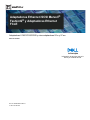 1
1
-
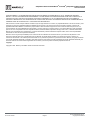 2
2
-
 3
3
-
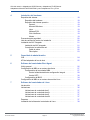 4
4
-
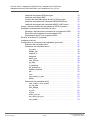 5
5
-
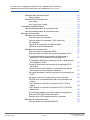 6
6
-
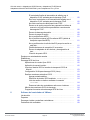 7
7
-
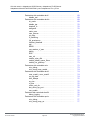 8
8
-
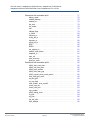 9
9
-
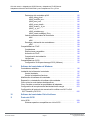 10
10
-
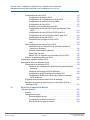 11
11
-
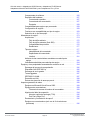 12
12
-
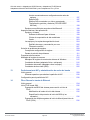 13
13
-
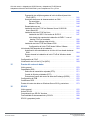 14
14
-
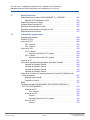 15
15
-
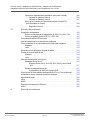 16
16
-
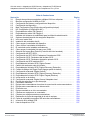 17
17
-
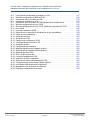 18
18
-
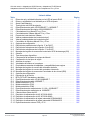 19
19
-
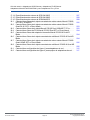 20
20
-
 21
21
-
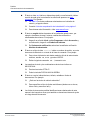 22
22
-
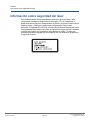 23
23
-
 24
24
-
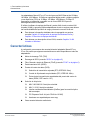 25
25
-
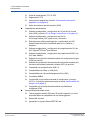 26
26
-
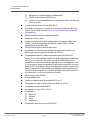 27
27
-
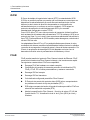 28
28
-
 29
29
-
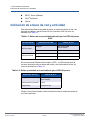 30
30
-
 31
31
-
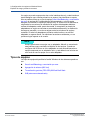 32
32
-
 33
33
-
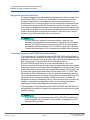 34
34
-
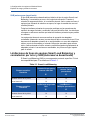 35
35
-
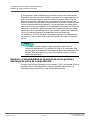 36
36
-
 37
37
-
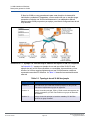 38
38
-
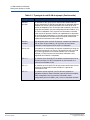 39
39
-
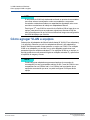 40
40
-
 41
41
-
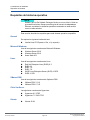 42
42
-
 43
43
-
 44
44
-
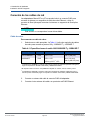 45
45
-
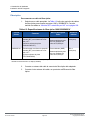 46
46
-
 47
47
-
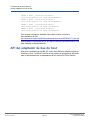 48
48
-
 49
49
-
 50
50
-
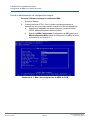 51
51
-
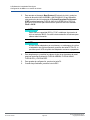 52
52
-
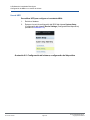 53
53
-
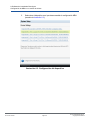 54
54
-
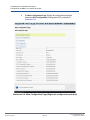 55
55
-
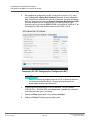 56
56
-
 57
57
-
 58
58
-
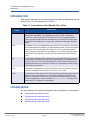 59
59
-
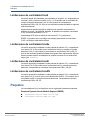 60
60
-
 61
61
-
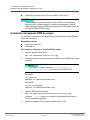 62
62
-
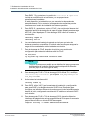 63
63
-
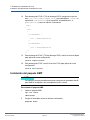 64
64
-
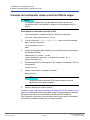 65
65
-
 66
66
-
 67
67
-
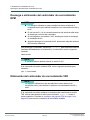 68
68
-
 69
69
-
 70
70
-
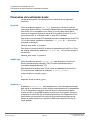 71
71
-
 72
72
-
 73
73
-
 74
74
-
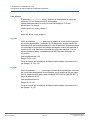 75
75
-
 76
76
-
 77
77
-
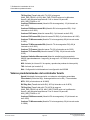 78
78
-
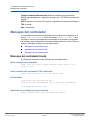 79
79
-
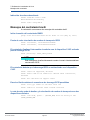 80
80
-
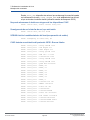 81
81
-
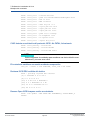 82
82
-
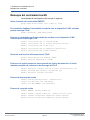 83
83
-
 84
84
-
 85
85
-
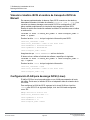 86
86
-
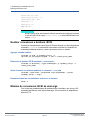 87
87
-
 88
88
-
 89
89
-
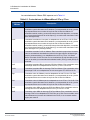 90
90
-
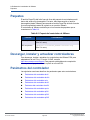 91
91
-
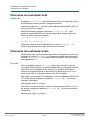 92
92
-
 93
93
-
 94
94
-
 95
95
-
 96
96
-
 97
97
-
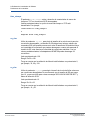 98
98
-
 99
99
-
 100
100
-
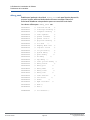 101
101
-
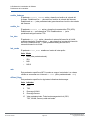 102
102
-
 103
103
-
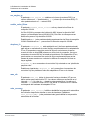 104
104
-
 105
105
-
 106
106
-
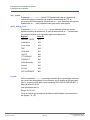 107
107
-
 108
108
-
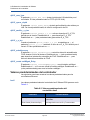 109
109
-
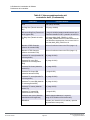 110
110
-
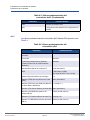 111
111
-
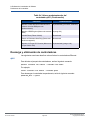 112
112
-
 113
113
-
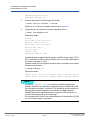 114
114
-
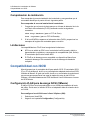 115
115
-
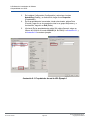 116
116
-
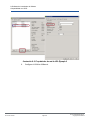 117
117
-
 118
118
-
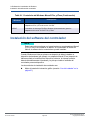 119
119
-
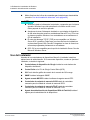 120
120
-
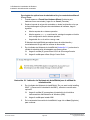 121
121
-
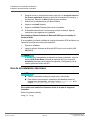 122
122
-
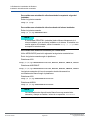 123
123
-
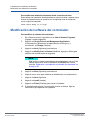 124
124
-
 125
125
-
 126
126
-
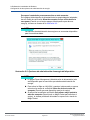 127
127
-
 128
128
-
 129
129
-
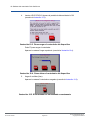 130
130
-
 131
131
-
 132
132
-
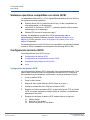 133
133
-
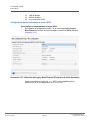 134
134
-
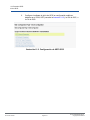 135
135
-
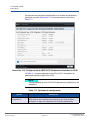 136
136
-
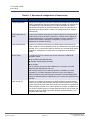 137
137
-
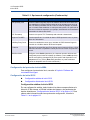 138
138
-
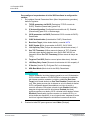 139
139
-
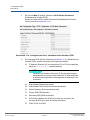 140
140
-
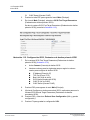 141
141
-
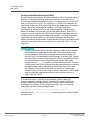 142
142
-
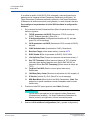 143
143
-
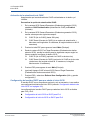 144
144
-
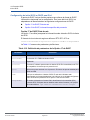 145
145
-
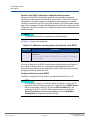 146
146
-
 147
147
-
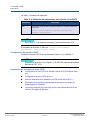 148
148
-
 149
149
-
 150
150
-
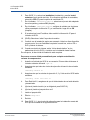 151
151
-
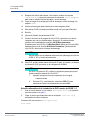 152
152
-
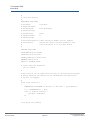 153
153
-
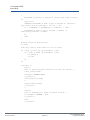 154
154
-
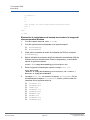 155
155
-
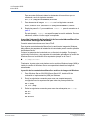 156
156
-
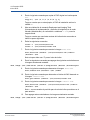 157
157
-
 158
158
-
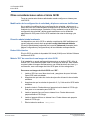 159
159
-
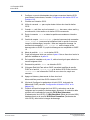 160
160
-
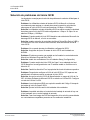 161
161
-
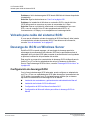 162
162
-
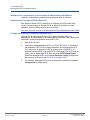 163
163
-
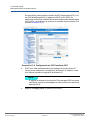 164
164
-
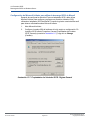 165
165
-
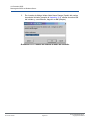 166
166
-
 167
167
-
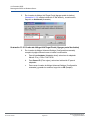 168
168
-
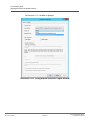 169
169
-
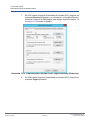 170
170
-
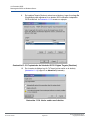 171
171
-
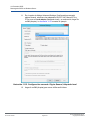 172
172
-
 173
173
-
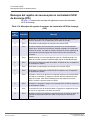 174
174
-
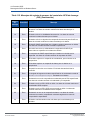 175
175
-
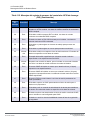 176
176
-
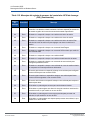 177
177
-
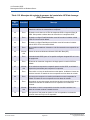 178
178
-
 179
179
-
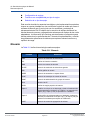 180
180
-
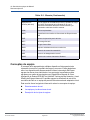 181
181
-
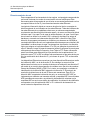 182
182
-
 183
183
-
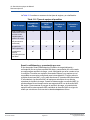 184
184
-
 185
185
-
 186
186
-
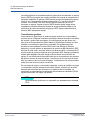 187
187
-
 188
188
-
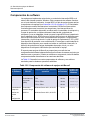 189
189
-
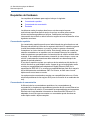 190
190
-
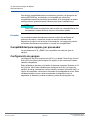 191
191
-
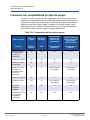 192
192
-
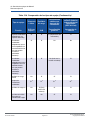 193
193
-
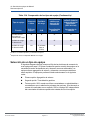 194
194
-
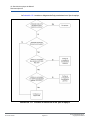 195
195
-
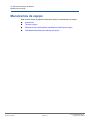 196
196
-
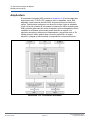 197
197
-
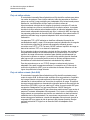 198
198
-
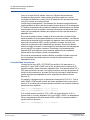 199
199
-
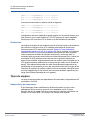 200
200
-
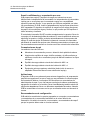 201
201
-
 202
202
-
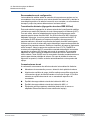 203
203
-
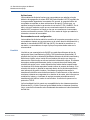 204
204
-
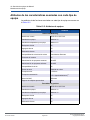 205
205
-
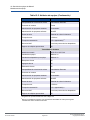 206
206
-
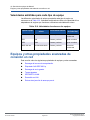 207
207
-
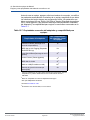 208
208
-
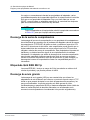 209
209
-
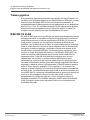 210
210
-
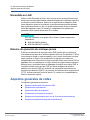 211
211
-
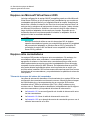 212
212
-
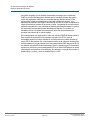 213
213
-
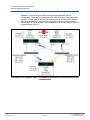 214
214
-
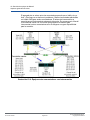 215
215
-
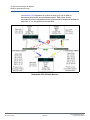 216
216
-
 217
217
-
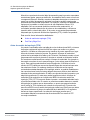 218
218
-
 219
219
-
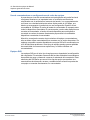 220
220
-
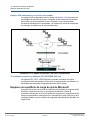 221
221
-
 222
222
-
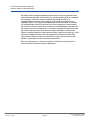 223
223
-
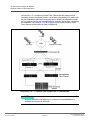 224
224
-
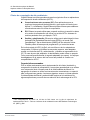 225
225
-
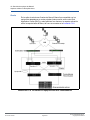 226
226
-
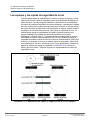 227
227
-
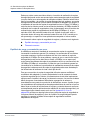 228
228
-
 229
229
-
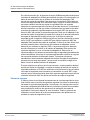 230
230
-
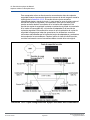 231
231
-
 232
232
-
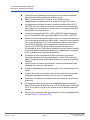 233
233
-
 234
234
-
 235
235
-
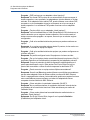 236
236
-
 237
237
-
 238
238
-
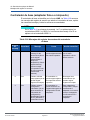 239
239
-
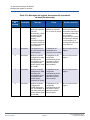 240
240
-
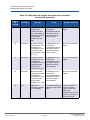 241
241
-
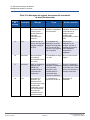 242
242
-
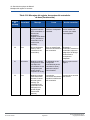 243
243
-
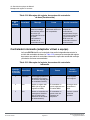 244
244
-
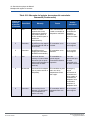 245
245
-
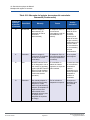 246
246
-
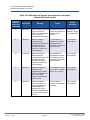 247
247
-
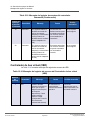 248
248
-
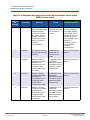 249
249
-
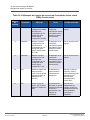 250
250
-
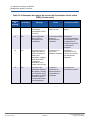 251
251
-
 252
252
-
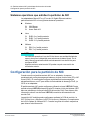 253
253
-
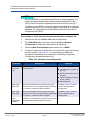 254
254
-
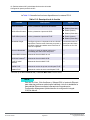 255
255
-
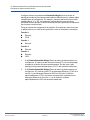 256
256
-
 257
257
-
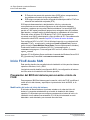 258
258
-
 259
259
-
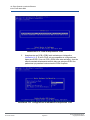 260
260
-
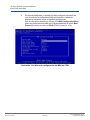 261
261
-
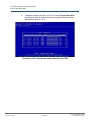 262
262
-
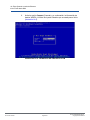 263
263
-
 264
264
-
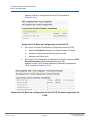 265
265
-
 266
266
-
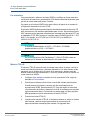 267
267
-
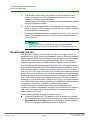 268
268
-
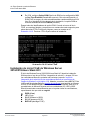 269
269
-
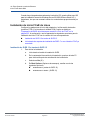 270
270
-
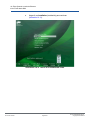 271
271
-
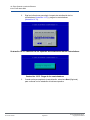 272
272
-
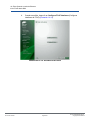 273
273
-
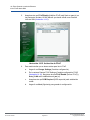 274
274
-
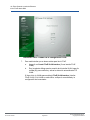 275
275
-
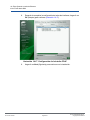 276
276
-
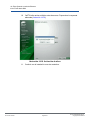 277
277
-
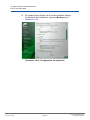 278
278
-
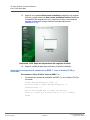 279
279
-
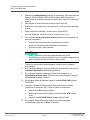 280
280
-
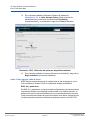 281
281
-
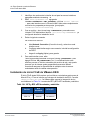 282
282
-
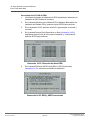 283
283
-
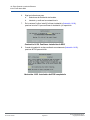 284
284
-
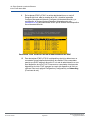 285
285
-
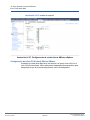 286
286
-
 287
287
-
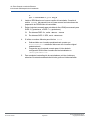 288
288
-
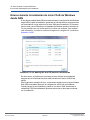 289
289
-
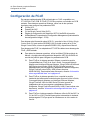 290
290
-
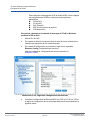 291
291
-
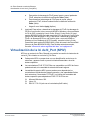 292
292
-
 293
293
-
 294
294
-
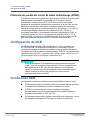 295
295
-
 296
296
-
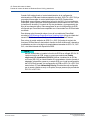 297
297
-
 298
298
-
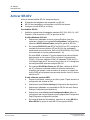 299
299
-
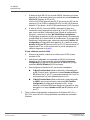 300
300
-
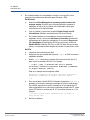 301
301
-
 302
302
-
 303
303
-
 304
304
-
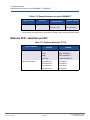 305
305
-
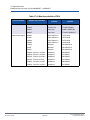 306
306
-
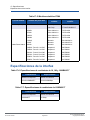 307
307
-
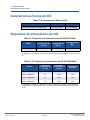 308
308
-
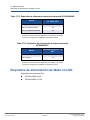 309
309
-
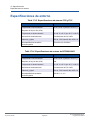 310
310
-
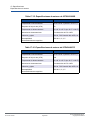 311
311
-
 312
312
-
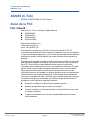 313
313
-
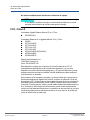 314
314
-
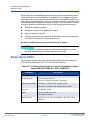 315
315
-
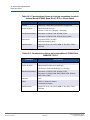 316
316
-
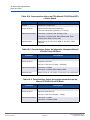 317
317
-
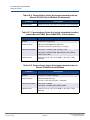 318
318
-
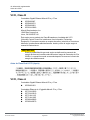 319
319
-
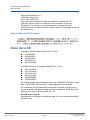 320
320
-
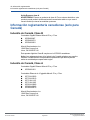 321
321
-
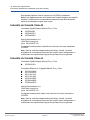 322
322
-
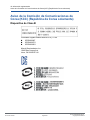 323
323
-
 324
324
-
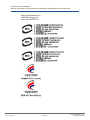 325
325
-
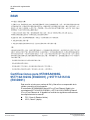 326
326
-
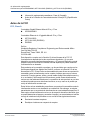 327
327
-
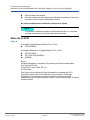 328
328
-
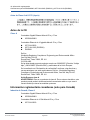 329
329
-
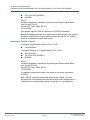 330
330
-
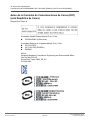 331
331
-
 332
332
-
 333
333
-
 334
334
-
 335
335
-
 336
336
-
 337
337
-
 338
338
-
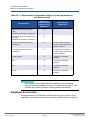 339
339
-
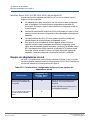 340
340
-
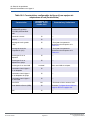 341
341
-
 342
342
-
 343
343
-
 344
344
-
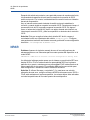 345
345
-
 346
346
-
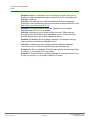 347
347
-
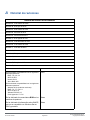 348
348
-
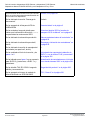 349
349
-
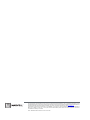 350
350
Dell QLogic Family of Adapters Guía del usuario
- Tipo
- Guía del usuario
Artículos relacionados
-
Dell QLogic Family of Adapters Guía del usuario
-
Dell NetXtreme BCM57XX Guía del usuario
-
Dell Red Hat Enterprise Linux Version 7 Guía del usuario
-
Dell QLogic Family of Adapters Guía del usuario
-
Dell NetXreme-E Guía del usuario
-
Dell QLogic Family of Adapters Guía del usuario
-
Brocade HBA 415 Guía del usuario
-
Dell Broadcom NetXtreme Family of Adapters El manual del propietario
-
Dell Intel PRO Family of Adapters Guía del usuario
-
Dell QLogic Family of Adapters Guía del usuario
Otros documentos
-
Vorago NTR-101 Ficha de datos
-
DeLOCK 89231 Ficha de datos
-
EXFO ETS-1000 Guía del usuario
-
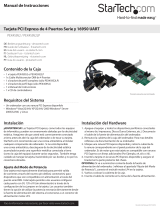 StarTech.com 4-Port PCI-E Serial Card Manual de usuario
StarTech.com 4-Port PCI-E Serial Card Manual de usuario
-
Digitus DN-10114 Guía de inicio rápido
-
Greenlee GRE-6 Electrical Tool Operation Manual de usuario
-
Trendnet RB-TPA-311 Ficha de datos
-
Cooper Lighting Ethernet Interface Module, EIM Guía de instalación
-
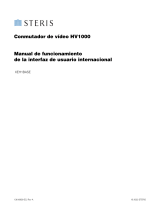 Steris Hv1000 Video Switch Instrucciones de operación
Steris Hv1000 Video Switch Instrucciones de operación
-
Digitus DN-10180 Guía de inicio rápido